Xerox AltaLink C8130, AltaLink C8135, AltaLink C8145, AltaLink C8155, AltaLink C8170 Users Guide [el]
Page 1
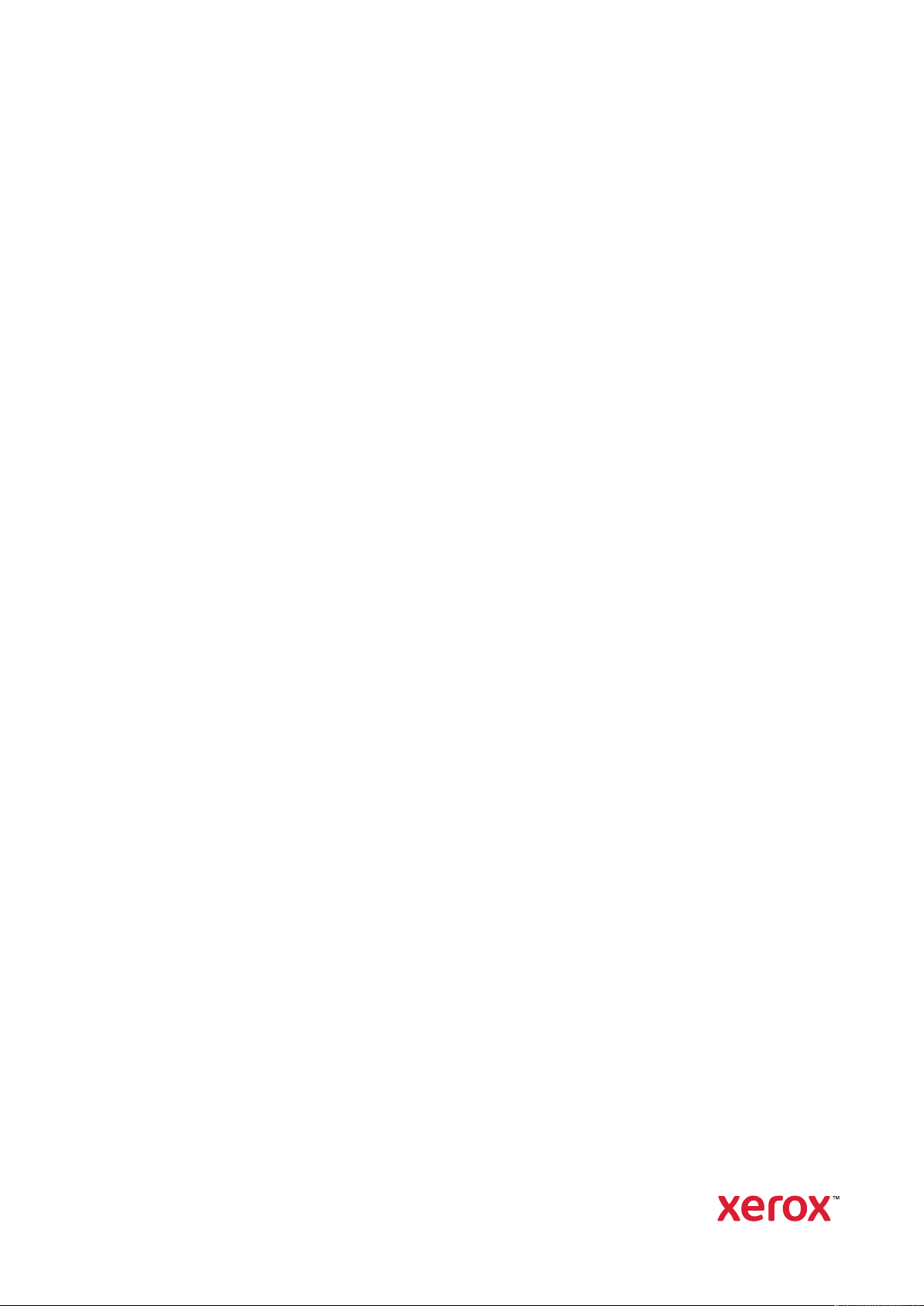
Έκδοση 1.0
Μάιος 2020
702P08204
Xerox
®
AltaLink
®
Έγχρωμος
πολυλειτουργικός εκτυπωτής C81XX
Series
Οδηγός χρήσης
Page 2
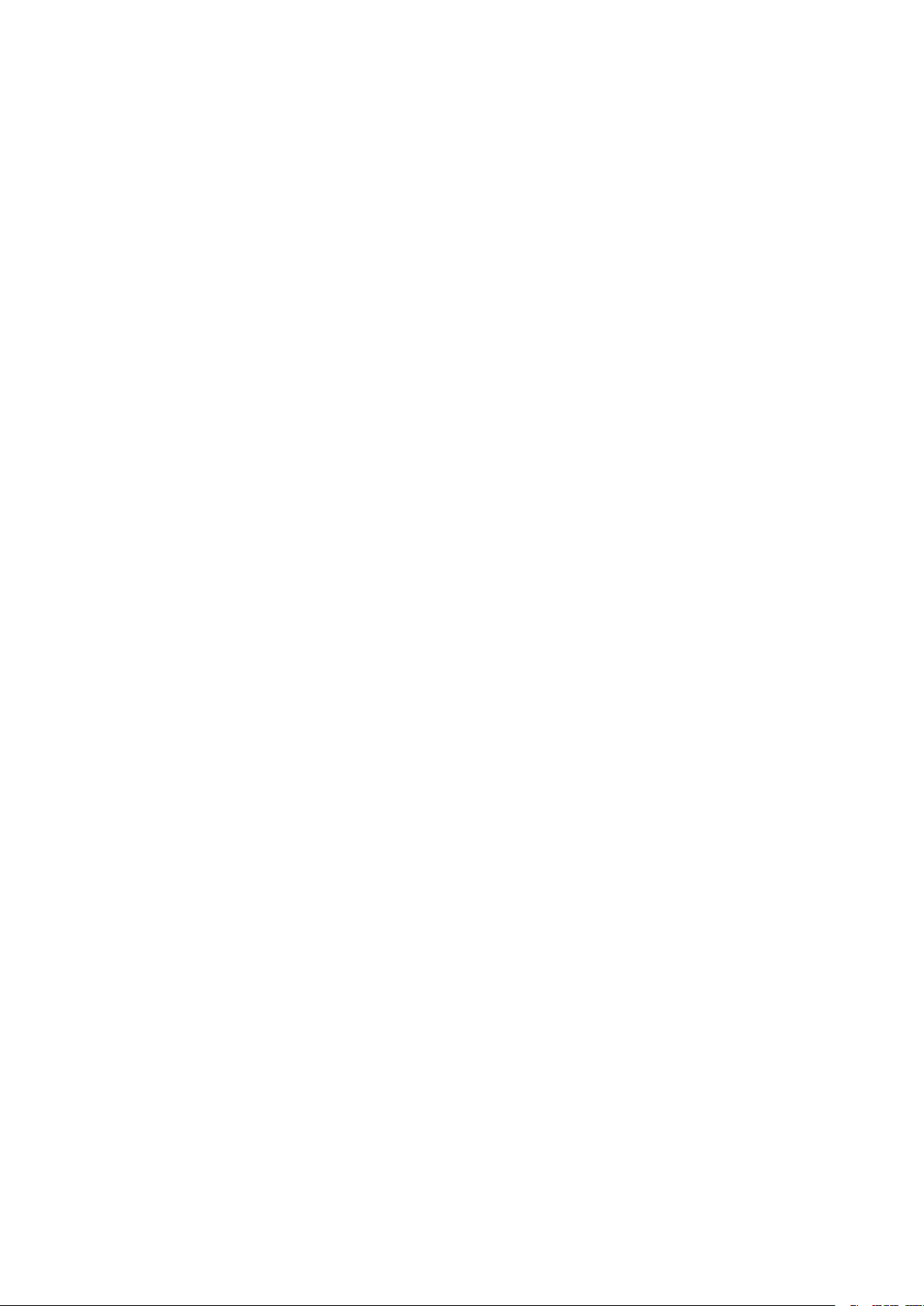
© 2020 Xerox Corporation. Με επιφύλαξη παντός δικαιώματος. Τα μη δημοσιευμένα δικαιώματα προστατεύονται
από το νόμο περί πνευματικής ιδιοκτησίας των Ηνωμένων Πολιτειών. Δεν επιτρέπεται η αναπαραγωγή υπό οποιαδήποτε μορφή των περιεχομένων της συγκεκριμένης δημοσίευσης χωρίς την άδεια της Xerox Corporation.
Η παρούσα προστασία πνευματικών δικαιωμάτων περιλαμβάνει κάθε μορφή υλικού που προστατεύεται από τη νομοθεσία περί πνευματικής ιδιοκτησίας καθώς και τις πληροφορίες, η διάδοση των οποίων επιτρέπεται πλέον βάσει
της ισχύουσας νομοθεσίας ή δικαστικών αποφάσεων ή δια της παρούσας, συμπεριλαμβανομένου, χωρίς περιορισμό, του υλικού που έχει δημιουργηθεί από τα προγράμματα λογισμικού που εμφανίζονται στην οθόνη, όπως π.χ.
στυλ, πρότυπα, εικονίδια, οθόνες, όψεις, κλπ.
Το XEROX
®
και το XEROX με το εικονιστικό σήμα®αποτελούν εμπορικά σήματα της Xerox Corporation στις Ηνω-
μένες Πολιτείες ή/και σε άλλες χώρες.
Οι ονομασίες Adobe
®
media
, Photoshop®και PostScript®είναι εμπορικά σήματα ή σήματα κατατεθέντα της Adobe Systems, Inc.
Οι ονομασίες Apple
Print Logo
®
, Mac®, Mac OS®και Macintosh®είναι εμπορικά σήματα ή σήματα κατατεθέντα της Apple Inc.στις Η.Π.
®
, το λογότυπο Adobe PDF, Adobe®Reader®, Adobe®Type Manager®, ATM™, Flash®, Macro-
®
, Bonjour®, EtherTalk™, TrueType®, iPad®, iPhone®, iPod®, iPod touch®, AirPrint®και τα Air-
Α. και σε άλλες χώρες.
Η επωνυμία ENERGY STAR
®
και το λογότυπο ENERGY STAR αποτελούν σήματα κατατεθέντα στις Ηνωμένες
Πολιτείες.
Η υπηρεσία εκτύπωσης μέσω Web Google Cloud Print
τεχνολογίας κινητής τηλεφωνίας Android
Οι ονομασίες HP-GL
®
, HP-UX®και PCL®είναι εμπορικά σήματα της Hewlett-Packard Corporation στις Η.Π.Α. ή/
™
είναι εμπορικά σήματα της Google, Inc.
™
, η υπηρεσία email μέσω Web Gmail™και η πλατφόρμα
και σε άλλες χώρες.
®
Τα IBM
και AIX®αποτελούν εμπορικά σήματα της International Business Machines Corporation στις Η.Π.Α. ή/και
σε άλλες χώρες.
Οι ονομασίες McAfee
®
, ePolicy Orchestrator®και McAfee ePO™είναι εμπορικά σήματα ή σήματα κατατεθέντα της
McAfee, Inc. στις Η.Π.Α. και σε άλλες χώρες.
Οι ονομασίες Microsoft
®
, Windows Vista®, Windows®, Windows Server®και OneDrive®είναι εμπορικά σήματα της
Microsoft Corporation στις Η.Π.Α. και σε άλλες χώρες.
Το Mopria είναι σήμα κατατεθέν της Mopria Alliance
Οι ονομασίες Novell
®
, NetWare®, NDPS®, NDS®, IPX™και Novell Distributed Print Services™ είναι εμπορικά σή-
ματα της Novell, Inc. στις Η.Π.Α. και σε άλλες χώρες.
Το εμπορικό σήμα PANTONE
®
και άλλα εμπορικά σήματα της Pantone, Inc. αποτελούν ιδιοκτησία της Pantone,
Inc.
®
Τα SGI
και IRIX®είναι σήματα κατατεθέντα της Silicon Graphics International Corp. ή των θυγατρικών της στις Η.
Π.Α. ή/και σε άλλες χώρες.
Οι ονομασίες Sun, Sun Microsystems και Solaris είναι εμπορικά σήματα της Oracle ή/και των συνεργατών της στις
Ηνωμένες Πολιτείες και άλλες χώρες.
Η ονομασία UNIX
®
είναι εμπορικό σήμα στις Η.Π.Α. και σε άλλες χώρες και χορηγείται αποκλειστικά από την X/
Open Company Limited.
Η ονομασία Wi-Fi CERTIFIED Wi-Fi Direct
®
είναι εμπορική ονομασία της Wi-Fi Alliance.
Page 3
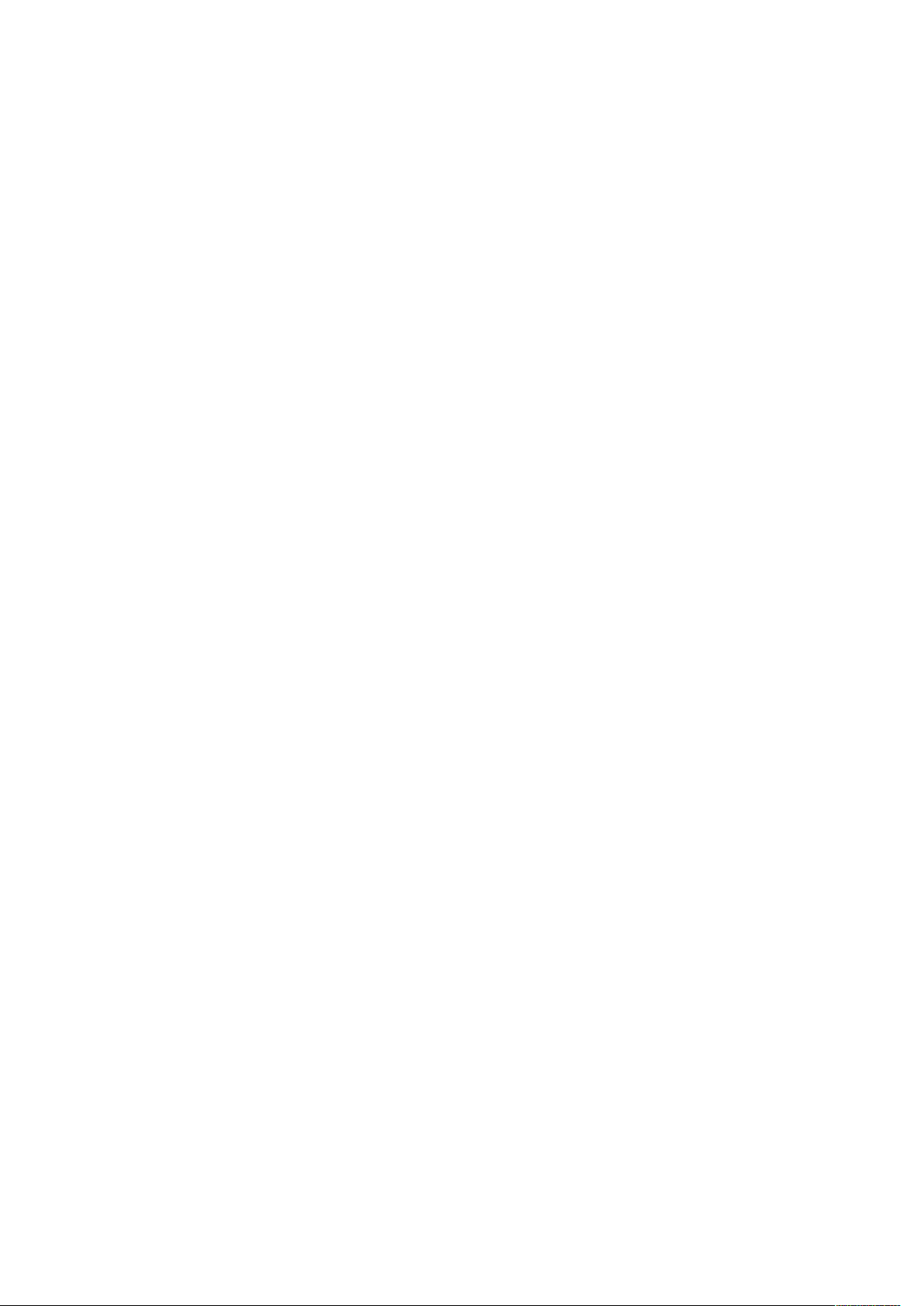
Πίνακας περιεχομένων
1 Ασφάλεια............................................................................................................................11
Ειδοποιήσεις και ασφάλεια ........... . ...... . ...... . ...... . ...... ...... . ..... . . ..... . . ..... . ...... . ...... ...... . ..... . . . 12
Ηλεκτρική ασφάλεια ... ...... . ..... . . ..... . . ..... . . ..... . ...... . ..... . ...... . ...... . ...... . ..... . . ..... . ...... ...... . ...... . 13
Γενικές οδηγίες .. . ...... . ...... . ...... ...... . ..... . . ..... . . ..... . . ..... . . ..... . ...... ...... . ...... . ...... . ...... . ..... . .. 13
Πληροφορίες για την ασφάλεια του καλωδίου τροφοδοσίας ..... . ...... . ...... . ...... ...... . ..... 13
Πληροφορίες για την ασφάλεια της μπαταρίας. . . ..... . . ..... . ...... ...... . ...... . ...... . ...... . ..... . . . 14
Απενεργοποίηση έκτακτης ανάγκης........ . ...... . ..... . ...... . ...... . ...... . ...... ...... . ..... . . ..... . . ..... 14
Καλώδιο τηλεφωνικής γραμμής ........ . ...... . ...... ...... . ..... . ...... . ...... . ...... . ...... . ...... ...... . ..... 15
Ασφάλεια κατά τη λειτουργία ............ . . ..... . . ..... . ...... ...... . ...... . ...... . ...... . ...... ...... . ..... . . ..... . ... 16
Οδηγίες λειτουργίας.. . ...... . ...... . ..... . ..... . . ..... . . ..... . . ..... . . ..... . ...... ...... . ...... . ...... . ...... . ..... . .. 16
Έκλυση όζοντος .... ...... . ..... . . ..... . . ..... . . ..... . ...... ...... . ...... . ...... . ...... . ..... . . ..... . ..... . ...... . ...... . 16
Θέση εκτυπωτή ..... . . ..... . . ..... . . ..... . ...... . ...... ...... . ..... . . ..... . . ..... . . ..... . ...... ...... . ...... . ...... . .... 16
Αναλώσιμα εκτυπωτή ..... . ...... . ..... . ...... ...... . ...... . ...... . ...... . ...... ...... . ..... . . ..... . . ..... . . ..... . ... 17
Ασφάλεια κατά τη συντήρηση ..... . ..... . . ..... . . ..... . . ..... . ...... ...... . ...... . ...... . ...... . ...... ...... . ..... . ... 18
Πληροφορίες επικοινωνίας για θέματα περιβάλλοντος, υγείας και ασφαλείας .. . ...... . ...... . 19
2 Εγχειρίδιο άμεσης χρήσης ..............................................................................................21
Τα εξαρτήματα του εκτυπωτή ... . . ..... . ...... . ..... . ...... . ..... . . ..... . . ..... . . ..... . ...... ...... . ...... . ...... . .... 22
Μπροστινή όψη ......... . . ..... . . ..... . . ..... . ...... ...... . ...... . ...... . ...... . ...... ...... ...... . ...... . ...... . ...... . 22
Εσωτερικά εξαρτήματα......... . ...... ...... . ...... . ...... . ...... . ...... ...... . ..... . . ..... . . ..... . . ..... . ...... . ... 25
Πίσω όψη ...... . ..... . . ..... . . ..... . . ..... . . ..... . ...... ...... . ...... . ...... . ...... . ...... ...... ...... . ...... . ...... . ...... . 26
Πίνακας ελέγχου ........... . . ..... . ...... ...... . ...... . ...... . ..... . . ..... . ...... ...... . ...... . ...... . ...... . ...... . .... 27
Διαμορφώσεις και προαιρετικός εξοπλισμός.... . ...... . ...... . ...... ...... . ..... . . ..... . . ..... . . ..... . ... 29
Επιλογές τελικής επεξεργασίας .... . ..... . ...... ...... . ...... . ...... . ...... . ...... ...... . ..... . . ..... . . ..... . . ..... . ... 30
Ενσωματωμένος τελικός επεξεργαστής γραφείου ........... . ..... . ...... . ...... . ...... . ...... . ..... . .. 30
Τελικός επεξεργαστής γραφείου με προαιρετικό δημιουργό φυλλαδίων . . ...... . ...... ..... 31
Τελικός επεξεργαστής "Business Ready" με προαιρετικό δημιουργό
φυλλαδίων..... . ...... . ...... . ...... . ...... ...... . ..... . . ..... . . ..... . ...... . ...... . ..... . ...... . ..... . . ..... . . ..... . . ..... 32
Τελικός επεξεργαστής Business Ready με προαιρετική μονάδα τρίπτυχου ...... . . ..... . ... 33
Επιλογές δίσκου χαρτιού . ...... . ...... . ..... . . ..... . . ..... . ...... ...... . ...... . ...... . ...... . ...... ...... . ..... . . ..... . ... 34
Διαμόρφωση δίσκων ειδικού χαρτιού..... ...... . ...... . ...... . ...... . ...... ...... ...... . ...... . ...... . ...... . 34
Διαμόρφωση της επιβεβαίωσης μεγέθους χαρτιού ........ . ...... . ...... . ...... . ...... ...... . ..... . ... 34
Διαμόρφωση των δίσκων 3 και 4 στη μονάδα δίσκων σε σειρά.... . ...... . ...... . ...... . ..... . . . 35
Διαμόρφωση δίσκου 6 . ...... . ..... . . ..... . . ..... . . ..... . ...... . ..... . ...... . ...... . ..... . . ..... . . ..... . ...... ...... . 36
Προσαρμογέας ασύρματου δικτύου ......... . ...... . ...... . ...... . ...... ...... . ..... . . ..... . . ..... . . ..... . ...... .... 38
Επιλογές ενεργοποίησης ..... . . ..... . ...... ...... . ...... . ...... . ..... . . ..... . ...... . ..... . ...... . ...... . ...... . ...... . .... 39
Λειτουργία εξοικονόμησης ενέργειας .. . . ..... . . ..... . ...... . ..... . ...... . ...... . ...... . ...... . ...... ...... ... 39
Έξυπνος αισθητήρας εντοπισμού ατόμου........... . ...... . ...... . ...... . ..... . . ..... . ..... . ...... . ...... . 39
Ενεργοποίηση του εκτυπωτή ή έξοδος από τη λειτουργία αδράνειας ...... . . ..... . . ..... . ... 39
Επανεκκίνηση, είσοδος σε λειτουργία αδράνειας ή απενεργοποίηση του
εκτυπωτή........... . ...... . ...... . ..... . ...... . ..... . . ..... . . ..... . . ..... . ...... ...... . ...... . ...... . ...... . ...... ...... ... 40
Πρόσβαση στον εκτυπωτή . ..... . . ..... . . ..... . . ..... . ...... ...... . ...... . ...... . ...... . ..... . ...... ...... . ...... . ...... . 41
Πιστοποίηση ταυτότητας..... ...... . ...... . ...... . ...... . ..... . ...... . ..... . ...... . ...... . ...... . ...... . ...... ..... 41
Εξουσιοδότηση ..... . ...... . ...... . ...... . ...... . ...... ...... . ..... . ...... . ...... . ...... . ...... ...... . ..... . . ..... . . ..... 42
Xerox®AltaLink®Έγχρωμος πολυλειτουργικός εκτυπωτής C81XX Series
Οδηγός χρήσης
3
Page 4
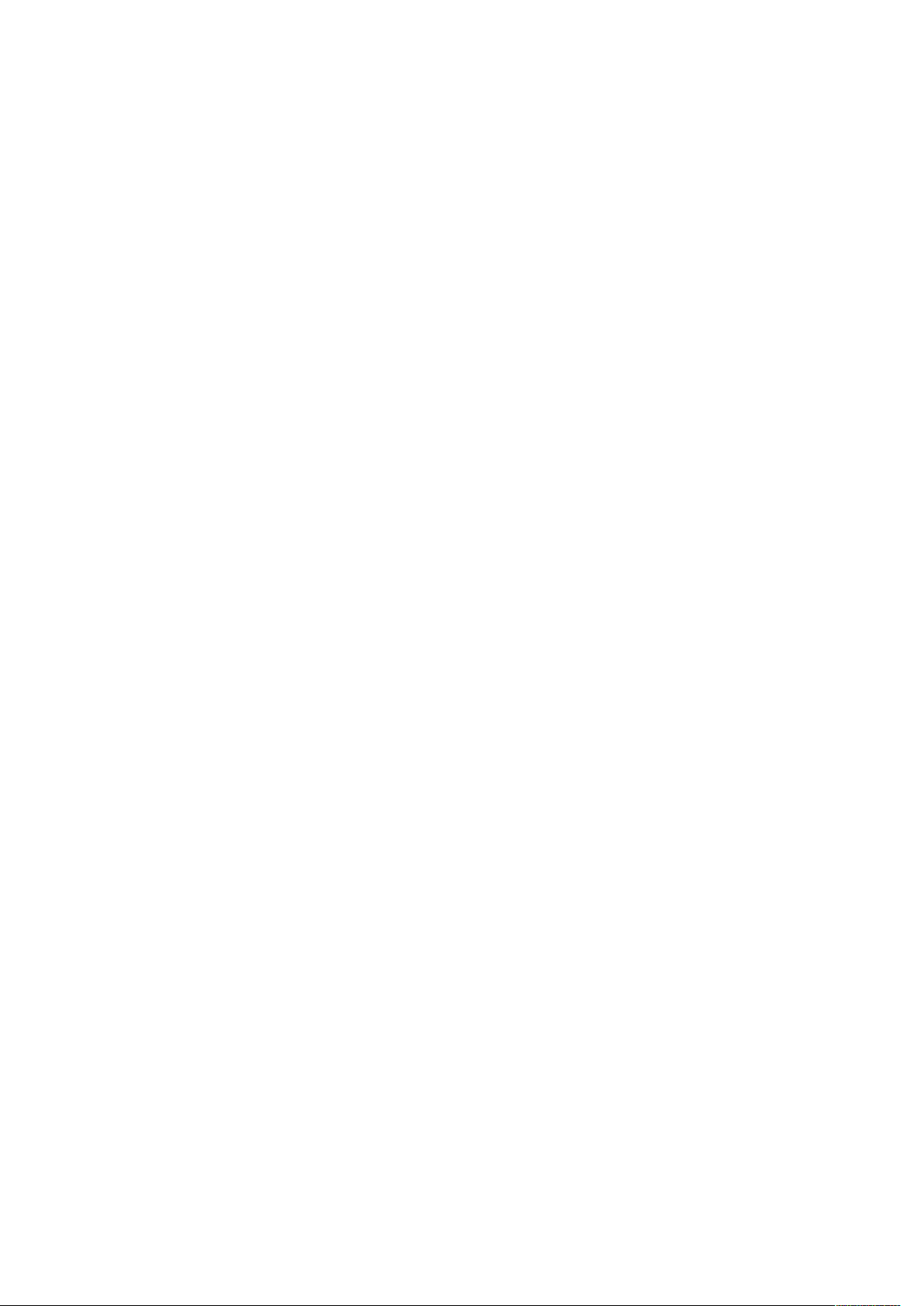
Πίνακας περιεχομένων
Προσωπική ρύθμιση ........... . ...... . ..... . ...... . ..... . . ..... . ...... . ...... . ...... ...... . ..... . . ..... . . ..... . . ..... 42
Λογιστικά.......... . ...... . ...... . ...... . ..... . ...... . ..... . ...... . ...... . ...... . ...... . ...... ...... . ..... . . ..... . . ..... . ... 42
Σύνδεση ... . . ..... . . ..... . . ..... . ...... ...... . ...... . ...... . ...... . ..... . ...... . ..... . ...... . ...... . ...... . ...... . ...... ..... 43
Εισαγωγή στις εφαρμογές . . ..... . . ..... . . ..... . ...... ...... . ...... . ...... . ...... . ...... ...... . ..... . ...... . ...... . ...... . 44
Σελίδες πληροφοριών .... . ..... . ..... . . ..... . ...... . ...... . ...... . ...... ...... . ..... . . ..... . . ..... . . ..... . ...... ...... . .... 45
Εκτύπωση σελίδων πληροφοριών.. ...... . ..... . . ..... . . ..... . . ..... . ...... . ..... . ...... . ...... . ...... . ..... . . . 45
Αναφορά διαμόρφωσης ...... ...... . ..... . . ..... . . ..... . . ..... . ...... . ...... ...... . ..... . . ..... . . ..... . . ..... . ...... 45
Ο Ενσωματωμένος διακομιστής Web ...... ...... . ..... . . ..... . ...... . ...... . ...... ...... . ..... . . ..... . . ..... . . ..... 47
Εύρεση της διεύθυνσης IP του εκτυπωτή.......... . ...... . ..... . ...... . ...... . ...... . ...... . ...... ...... ... 47
Πρόσβαση στον Ενσωματωμένο διακομιστή Web. . . ..... . . ..... . . ..... . ...... ...... . ...... . ...... . .... 48
Σύνδεση στον Ενσωματωμένο διακομιστή Web.. . ..... . . ..... . ...... ...... . ...... . ...... . ...... . ..... . .. 49
Πιστοποιητικά για Ενσωματωμένο διακομιστή Web.. . ..... . ...... ...... . ...... . ...... . ...... . ..... . .. 49
Λήψη της αναφοράς ρύθμισης παραμέτρων από τον Ενσωματωμένο διακομιστή
Web .... . ...... . ...... . ...... . ...... ...... . ..... . ...... . ...... . ...... . ...... . ...... ...... . ..... . . ..... . . ..... . . ..... . ...... .... 50
Χρήση της λειτουργίας Remote Control Panel (Απομακρυσμένος πίνακας
ελέγχου)........ . ..... . ..... . ...... . ...... . ...... . ...... . ...... ...... . ..... . . ..... . . ..... . . ..... . ...... ...... . ...... . ..... . . . 50
Εγκατάσταση και Ρύθμιση . ..... . . ..... . . ..... . ...... . ..... . ...... . ...... . ...... . ...... . ..... . ...... ...... . ...... . ...... . 52
Επισκόπηση εγκατάστασης και ρύθμισης... . ..... . . ..... . . ..... . . ..... . ...... ...... . ...... . ...... . ..... . . . 52
Επιλογή τοποθεσίας για τον εκτυπωτή .. ...... . ...... . ...... . ...... ...... . ..... . ...... . ...... . ...... . ...... . 52
Ενημέρωση του λογισμικού συστήματος του εκτυπωτή.... . ..... . ...... ...... . ...... . ...... . ...... . 53
Σύνδεση του εκτυπωτή . . ..... . ...... ...... . ...... . ...... . ...... . ..... . . ..... . ...... ...... . ...... . ...... . ...... . ...... ..... 54
Επιλογή μεθόδου σύνδεσης ......... . . ..... . ...... . ..... . ...... . ...... . ...... . ...... . ...... ...... . ..... . . ..... . ... 54
Σύνδεση σε έναν υπολογιστή με καλώδιο USB ...... . . ..... . . ..... . . ..... . ...... ...... . ...... . ...... . .... 54
Σύνδεση σε ενσύρματο δίκτυο . ...... . ...... . ..... . ...... . ..... . . ..... . . ..... . . ..... . ...... ...... . ...... . ..... . . . 55
Σύνδεση σε ασύρματο δίκτυο............ . ...... . ...... . ..... . ...... ...... . ...... . ...... . ...... . ...... . ..... . ..... 55
Σύνδεση με Wi-Fi Direct............ . . ..... . . ..... . . ..... . ...... ...... . ...... . ...... . ..... . . ..... . ...... . ..... . ...... . 56
Σύνδεση με NFC (Near Field Communication) .. . ...... . ...... . ...... . ...... ...... . ..... . . ..... . . ..... . ... 57
Ρύθμιση παραμέτρων του AirPrint ..... . ...... ...... . ..... . . ..... . . ..... . . ..... . ...... . ..... . ...... . ...... . .... 60
Διαμόρφωση της υπηρεσίας Google Cloud Print........... ...... . ...... . ...... . ...... . ...... ...... . ..... 60
Σύνδεση με τηλεφωνική γραμμή ... . ..... . . ..... . . ..... . . ..... . ...... . ..... . ...... . ...... . ...... . ...... . ..... . .. 61
Αρχική ρύθμιση εκτυπωτή ......... ...... . ...... . ...... . ...... . ..... . ...... ...... . ...... . ...... . ...... . ...... ...... . ..... 62
Εγκατάσταση του λογισμικού ... . ...... . ...... . ...... . ...... ...... ...... . ...... . ...... . ...... . ...... ...... . ..... . . ..... 63
Απαιτήσεις λειτουργικού συστήματος.... . . ..... . ...... . ..... . ...... . ...... . ..... . . ..... . . ..... . ...... ...... . 63
Εγκατάσταση των προγραμμάτων οδήγησης εκτύπωσης για Δικτυακό εκτυπωτή
των Windows .. . ...... ...... . ...... . ...... . ...... . ...... ...... . ..... . ...... . ...... . ...... . ...... . ..... . ..... . . ..... . . ..... 63
Εγκατάσταση του αρχείου .zip του προγράμματος οδήγησης εκτύπωσης για
Windows .. ...... . ...... . ...... . ...... ...... . ..... . . ..... . . ..... . . ..... . ...... . ..... . ...... . ..... . . ..... . . ..... . . ..... . ...... 64
Εγκατάσταση των Οδηγών εκτύπωσης για εκτυπωτή USB των Windows.......... . ..... . .. 65
Εγκατάσταση του εκτυπωτή ως συσκευή WSD (Web Services on Devices) .......... . . ..... 65
Εγκατάσταση των προγραμμάτων οδήγησης και βοηθητικών προγραμμάτων για
MacOS ........... . ...... . ...... ...... . ..... . . ..... . . ..... . . ..... . . ..... . ...... ...... . ...... . ..... . . ..... . . ..... . ...... ...... . 66
Εγκατάσταση προγραμμάτων οδήγησης εκτύπωσης και βοηθητικών προγραμμά-
των για UNIX και Linux .......... . ..... . . ..... . ...... ...... . ...... . ...... . ...... . ...... ...... . ..... . . ..... . . ..... . ... 67
Περισσότερες πληροφορίες..... . . ..... . . ..... . . ..... . ...... ...... . ...... . ...... . ...... . ..... . ...... ...... . ...... . ...... . 68
Εντοπισμός του σειριακού αριθμού ......... . ...... . ..... . . ..... . ...... ...... . ...... . ...... . ...... . ...... ..... 69
3 Εξατομίκευση ....................................................................................................................71
Επισκόπηση εξατομικευμένων ρυθμίσεων ..... ...... . ..... . ...... . ...... . ...... . ...... ...... . ..... . . ..... . . ..... 72
Εξατομίκευση της οθόνης Αρχικής σελίδας ...... . . ..... . . ..... . . ..... . ...... ...... . ...... . ...... . ...... . ..... . . . 73
Εμφάνιση ή απόκρυψη μιας εφαρμογής στην αρχική οθόνη . . ...... . ...... . ...... ...... . ..... . ... 73
Xerox®AltaLink®Έγχρωμος πολυλειτουργικός εκτυπωτής C81XX Series
4
Οδηγός χρήσης
Page 5
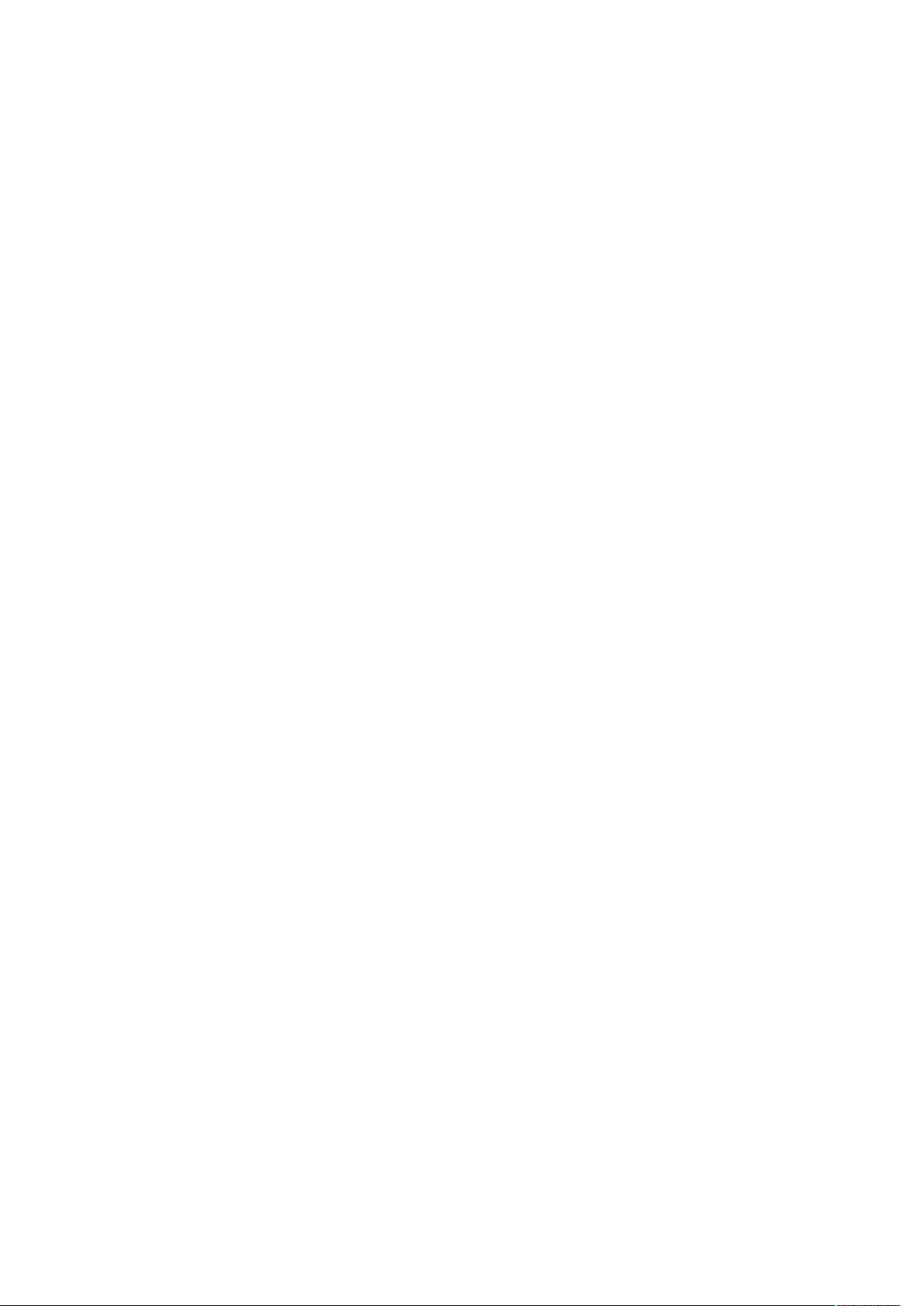
Πίνακας περιεχομένων
Αναδιάταξη των εφαρμογών στην αρχική οθόνη:. . ...... . ...... ...... . ..... . . ..... . . ..... . . ..... . ...... 73
Διαγραφή μιας εφαρμογής από την αρχική οθόνη ....... . . ..... . . ..... . . ..... . . ..... . ..... . ...... . .... 73
Κατάργηση προσωπικής ρύθμισης Αρχικού καταλόγου .. . . ..... . . ..... . ...... ...... . ...... . ..... . . . 74
Εξατομίκευση των εφαρμογών..... ...... ...... . ...... . ...... . ...... . ...... ...... . ..... . . ..... . . ..... . . ..... . . ..... . ... 75
Εξατομίκευση της λίστας λειτουργιών... . ...... . ...... . ...... . ...... . ...... ...... ...... . ...... . ...... . ...... . 75
Εμφάνιση όλων των λειτουργιών στη λίστα λειτουργιών........ . . ..... . ...... . ...... . ...... . ..... . . 75
Αποθήκευση των προεπιλεγμένων ρυθμίσεων εφαρμογής ...... . ..... . . ..... . . ..... . . ..... . . ..... 76
Κατάργηση προσωπικών ρυθμίσεων εφαρμογής με τον πίνακα ελέγχου .......... . ..... . .. 76
Δημιουργία και χρήση εφαρμογών 1–Touch ..... . ...... ...... . ...... . ...... . ...... . ...... ...... . ..... . . ..... . ... 77
Δημιουργία μιας εφαρμογής 1–Touch........... . ...... . ..... . ...... . ..... . . ..... . ...... . ...... . ...... ...... . . 77
Διαγραφή ή απόκρυψη μιας εφαρμογής 1–Touch........... . ...... . ...... ...... . ..... . . ..... . . ..... . ... 78
Χρήση μιας εφαρμογής 1–Touch ............ . . ..... . . ..... . ...... . ..... . ...... . ..... . . ..... . . ..... . . ..... . ...... 78
Διαγραφή όλων των προσωπικών ρυθμίσεων........ . ...... ...... . ..... . . ..... . . ..... . . ..... . ...... . ..... . .... 79
4 Εφαρμογές Xerox®...........................................................................................................81
Xerox® App Gallery.......... . ...... ...... . ...... . ...... . ...... . ...... . ..... . ...... . ..... . . ..... . ...... . ...... . ...... ...... . . 82
Επισκόπηση του Xerox
Δημιουργία λογαριασμού Xerox® App Gallery ........ . ...... ...... . ..... . . ..... . . ..... . . ..... . . ..... . ... 82
Σύνδεση στο λογαριασμό σας Xerox® App Gallery . ...... . ..... . ...... . ...... . ...... . ...... . ...... ..... 83
Εγκατάσταση ή ενημέρωση μιας εφαρμογής από το Xerox® App Gallery ... . ..... . ...... . . 84
Συσκευή... . ..... . . ..... . . ..... . . ..... . ...... ...... . ...... . ...... . ...... . ..... . ...... . ..... . ...... . ...... . ...... . ...... . ...... ..... 85
Επισκόπηση συσκευής... . ...... . ..... . ...... . ...... . ...... . ...... ...... . ..... . . ..... . . ..... . . ..... . ...... ...... . .... 85
Πληροφορίες...... ...... . ...... . ...... . ..... . . ..... . ...... ...... . ...... . ...... . ...... . ...... . ..... . ...... . ..... . . ..... . ... 86
Σελίδες πληροφοριών ..... . ...... . ..... . . ..... . ...... . ..... . ...... . ...... . ...... . ...... . ...... ...... . ..... . . ..... . ... 86
Κατάσταση αναλωσίμων.. . ...... . ...... ...... . ..... . . ..... . . ..... . . ..... . ...... . ..... . ...... . ...... . ...... . ..... . . . 87
Χρέωση & μετρητές χρήσης .. ...... ...... . ...... . ...... . ..... . . ..... . . ..... . ...... ...... . ...... . ...... . ...... . .... 88
Απομακρυσμένες υπηρεσίες .......... . ...... . ...... ...... . ..... . . ..... . . ..... . . ..... . ...... . ..... . ...... . ..... . . . 89
Εργασίες . ...... ...... . ..... . . ..... . . ..... . . ..... . ...... ...... . ...... . ...... . ...... . ...... . ..... . ...... ...... . ...... . ...... . ...... . 90
Επισκόπηση εργασιών ...... . ...... ...... . ...... . ...... . ...... . ...... . ..... . ...... . ..... . ...... . ...... . ...... . ...... . 90
Διαχείριση εργασιών ....... . ...... . ..... . . ..... . . ..... . ...... . ..... . ...... . ...... . ...... . ...... . ...... ...... . ..... . ... 90
Διαχείριση ειδικών ειδών εργασιών.......... . ...... ...... . ..... . ...... . ...... . ...... . ...... . ...... ...... . ..... 91
Διαχείριση εργασιών με τον Ενσωματωμένο διακομιστή Web ....... ...... . ...... . ...... . ..... . . . 95
Αντιγραφή .... ...... . ..... . . ..... . . ..... . . ..... . ...... . ..... . ...... . ...... . ...... . ...... . ..... . ...... ...... . ...... . ...... . ...... . 97
Επισκόπηση της εφαρμογής «Αντιγραφή» .......... . ...... . ...... ...... . ..... . ...... . ...... . ...... . ...... . 97
Δημιουργία αντιγράφου ......... . ..... . ...... . ..... . ...... . ...... . ...... . ...... . ...... ...... . ..... . . ..... . . ..... . ... 98
Ροές εργασίας αντιγραφής ... . . ..... . ...... ...... . ...... . ..... . . ..... . . ..... . ...... ...... . ...... . ...... . ...... . .... 99
Αντιγραφή ταυτότητας .... . . ..... . . ..... . . ..... . ...... ...... . ...... . ...... . ...... . ...... ...... . ..... . ...... . ...... . ..... 112
Επισκόπηση της εφαρμογής «Αντιγραφή ταυτότητας» ........... . ...... ...... . ...... . ...... . ..... 112
Αντιγραφή ταυτότητας ....... . ..... . ...... . ..... . . ..... . . ..... . ...... . ...... ...... . ..... . . ..... . . ..... . . ..... . .... 112
Email......... . ...... ...... . ..... . . ..... . . ..... . . ..... . ...... . ..... . ...... . ..... . . ..... . . ..... . . ..... . ...... ...... . ...... . ...... . .. 113
Επισκόπηση της εφαρμογής «Εmail»... ...... . ...... . ...... . ...... . ...... ...... . ..... . . ..... . . ..... . . ..... . . 113
Αποστολή σαρωμένου ειδώλου σε διεύθυνση email . . ..... . . ..... . . ..... . ...... . ...... ...... . ..... . 114
Προεπισκόπηση εργασιών ....... . . ..... . . ..... . ..... . ...... . ...... . ...... . ...... . ..... . ...... ...... . ...... . ..... 115
Προσθήκη ή επεξεργασία επαφών στο βιβλίο διευθύνσεων της συσκευής από τον
πίνακα ελέγχου ..... . ...... . ...... . ...... . ...... ...... . ..... . . ..... . ...... . ...... . ...... . ..... . ...... . ..... . . ..... . . ... 117
Σάρωση ροής εργασίας .. . ...... ...... . ..... . ...... . ...... . ...... . ...... . ...... ...... . ..... . . ..... . . ..... . . ..... . ...... .. 118
Επισκόπηση της σάρωσης ροής εργασίας.. . ...... ...... . ...... . ...... . ...... . ...... ...... . ..... . . ..... . . 118
Χρήση της σάρωσης ροής εργασίας ........... . . ..... . . ..... . . ..... . . ..... . ...... ...... . ...... . ...... . ..... . 119
Σάρωση σε ..... . . ..... . . ..... . ...... ...... . ...... . ...... . ...... . ...... ...... . ..... . ...... . ...... . ...... . ...... . ...... ...... . ... 130
Επισκόπηση της εφαρμογής «Σάρωση σε»..... . ...... ...... . ...... . ...... . ...... . ...... ...... . ..... . . ... 130
®
App Gallery .... . ..... . . ..... . . ..... . . ..... . ...... . ..... . ...... . ...... . ...... . ..... . . . 82
Xerox®AltaLink®Έγχρωμος πολυλειτουργικός εκτυπωτής C81XX Series
Οδηγός χρήσης
5
Page 6
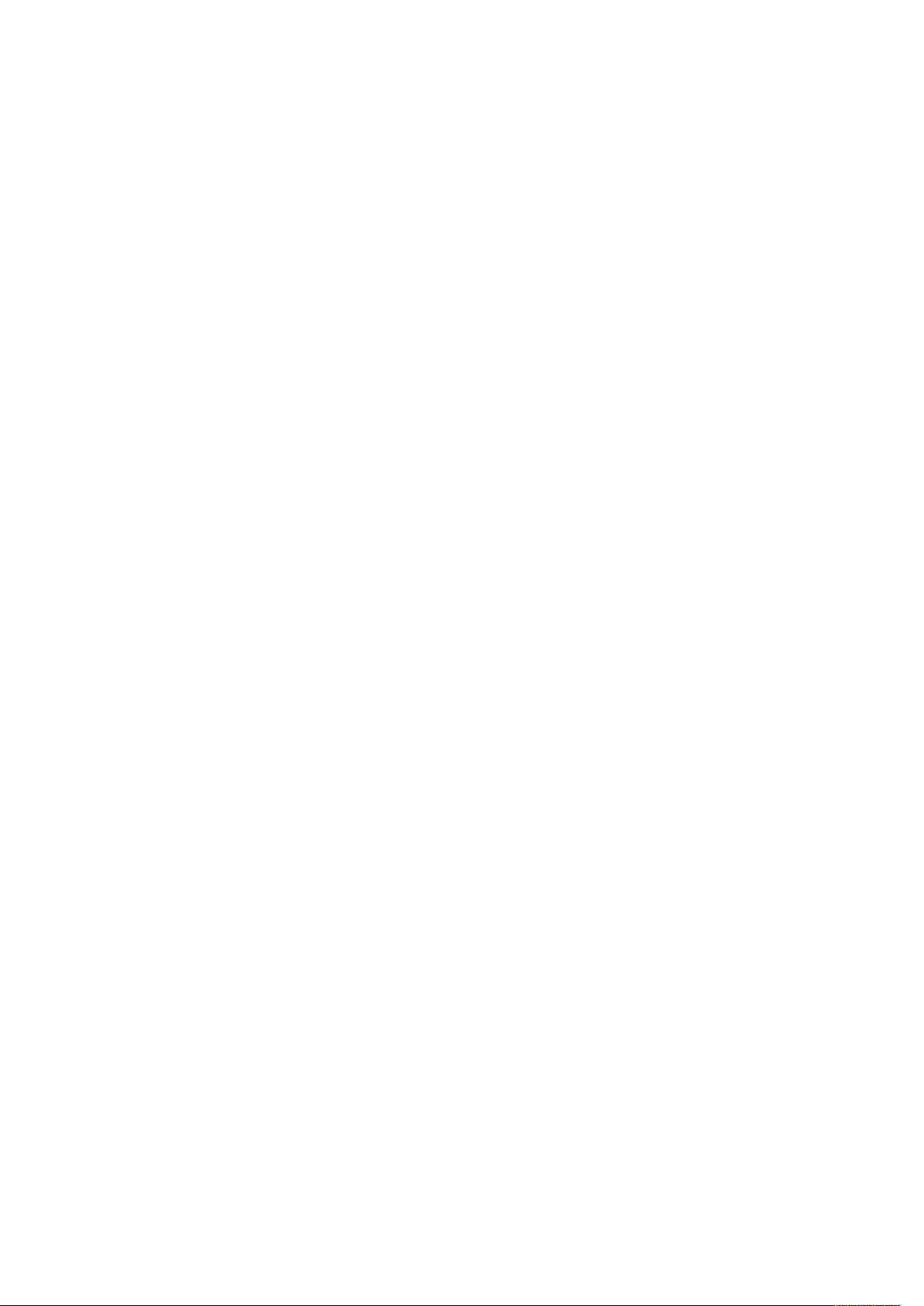
Πίνακας περιεχομένων
Σάρωση σε διεύθυνση email ........ . ...... ...... . ...... . ...... . ...... . ...... . ..... . ...... . ..... . . ..... . . ..... . . 130
Σάρωση σε μονάδα flash USB .... . ...... ...... . ..... . . ..... . ...... . ...... . ...... . ...... ...... . ..... . . ..... . . ... 132
Σάρωση σε κοινόχρηστο φάκελο σε υπολογιστή δικτύου .... ...... . ...... . ...... . ...... . ...... . .. 133
Σάρωση στον συνδεδεμένο χρήστη..... . . ..... . . ..... . . ..... . ...... ...... . ...... . ...... . ...... . ...... ...... . 134
Προεπισκόπηση εργασιών ....... . . ..... . . ..... . ..... . ...... . ...... . ...... . ...... . ..... . ...... ...... . ...... . ..... 135
Προσθήκη προορισμού σάρωσης σε μια καταχώριση στο Βιβλίο
διευθύνσεων... . . ..... . . ..... . . ..... . ...... ...... . ...... . ...... . ..... . . ..... . ...... . ..... . ...... . ...... . ...... . ...... . .. 136
Φαξ........ . ...... . ...... . ...... . ...... . ..... . ...... . ..... . . ..... . . ..... . . ..... . ...... ...... . ...... . ..... . . ..... . . ..... . ...... ..... 138
Επισκόπηση λειτουργίας φαξ ..... . ...... . ...... . ..... . ...... ...... . ...... . ...... . ...... . ...... ...... . ..... . . ... 138
Αποστολή φαξ . . ..... . . ..... . ...... ...... . ...... . ...... . ...... . ..... . ...... . ..... . ...... . ...... . ...... . ...... . ...... ... 139
Ροές εργασίας φαξ ........... . ...... . ...... . ...... ...... . ..... . . ..... . . ..... . . ..... . ...... ...... . ...... . ...... . ..... . 140
Φαξ μέσω διακομιστή .. . ...... . ..... . ...... . ...... . ...... . ...... . ..... . ...... ...... . ...... . ...... . ...... . ...... ...... . ... 149
Επισκόπηση λειτουργίας φαξ μέσω διακομιστή ......... . ...... . ...... . ..... . . ..... . . ..... . ...... ..... 149
Αποστολή φαξ μέσω διακομιστή.. ...... . ...... . ...... . ...... . ...... ...... . ..... . . ..... . . ..... . . ..... . . ..... . . 150
Αποστολή μεταχρονολογημένου φαξ μέσω διακομιστή .... . ...... . ..... . . ..... . ...... ...... . ..... 151
Διαδικτυακό φαξ.. . ...... ...... . ..... . . ..... . . ..... . . ..... . . ..... . ..... . ...... . ...... . ...... . ..... . . ..... . ...... ...... . ..... 153
Επισκόπηση Διαδικτυακού φαξ....... . . ..... . . ..... . . ..... . ...... ...... . ...... . ..... . . ..... . . ..... . . ..... . .... 153
Αποστολή σαρωμένου ειδώλου σε διαδικτυακό φαξ.. . ...... . ...... . ..... . . ..... . ...... ...... . ..... 154
Εκτύπωση από.... ...... . ..... . ...... . ...... . ...... . ...... . ..... . ...... . ..... . . ..... . . ..... . . ..... . ...... ...... . ...... . ..... . 156
Επισκόπηση της εφαρμογής «Εκτύπωση από»......... . . ..... . . ..... . ...... ...... . ...... . ...... . ..... . 156
Εκτύπωση από μονάδα flash USB.. ...... . ..... . . ..... . . ..... . . ..... . ...... ...... . ...... . ...... . ...... . ..... . 156
Εκτύπωση από αποθηκευμένες εργασίες..... . ...... . ..... . ...... . ..... . . ..... . ...... . ...... . ...... ...... 157
Εκτύπωση από θυρίδα........ . ...... . ...... ...... . ..... . . ..... . ...... . ...... . ...... . ..... . ...... . ..... . . ..... . . ... 157
@PrintByXerox....... . . ..... . ...... ...... . ...... . ...... . ...... . ...... ...... ...... . ...... . ...... . ...... . ...... . ..... . ..... . . ... 158
Επισκόπηση της εφαρμογής @PrintByXerox. . ...... ...... . ..... . . ..... . . ..... . ...... . ...... . ..... . ...... 158
Εκτύπωση με την εφαρμογή εκτυπωτή @PrintByXerox ...... . ...... . ...... . ...... ...... . ..... . . ... 158
5 Εκτυπώνει........................................................................................................................ 159
Επισκόπηση εκτύπωσης ........ . ...... . ...... . ...... ...... . ..... . . ..... . . ..... . . ..... . ...... ...... . ...... . ...... . ..... . 160
Ορισμός επιλογών εκτύπωσης . . ..... . . ..... . . ..... . . ..... . . ..... . ...... ...... . ...... . ..... . . ..... . . ..... . ...... ..... 161
Βοήθεια του προγράμματος οδήγησης εκτύπωσης...... . . ..... . ...... ...... . ...... . ...... . ...... . .. 161
Επιλογές εκτύπωσης Windows .......... . ...... . ...... . ..... . . ..... . ..... . ...... . ...... . ...... . ...... . ...... ... 162
Επιλογές εκτύπωσης Macintosh ... . . ..... . ...... ...... . ...... . ...... . ...... . ...... . ..... . ...... . ..... . . ..... . . 165
Εκτύπωση σε UNIX, Linux και AS/400 ...... ...... . ..... . ...... . ...... . ...... . ...... . ..... . ...... . ..... . . ... 166
Επιλογές Mobile Printing ...... . ...... ...... . ...... . ...... . ..... . . ..... . ...... ...... . ...... . ...... . ...... . ...... . .. 169
Εργασίες εκτύπωσης. . . ..... . . ..... . ..... . ...... . ...... . ...... . ...... . ...... ...... . ..... . . ..... . ...... . ...... . ...... ...... 171
Διαχείριση εργασιών ....... . ...... . ..... . . ..... . . ..... . ...... . ..... . ...... . ...... . ...... . ...... . ...... ...... . ..... . . 171
Εκτύπωση ειδικών ειδών εργασιών..... . . ..... . ...... ...... . ...... . ...... . ...... . ...... ...... . ..... . . ..... . . 172
Λειτουργίες εκτύπωσης.......... . ...... ...... . ..... . . ..... . . ..... . . ..... . ...... ...... . ...... . ...... . ...... . ...... . ..... . 176
Ορισμός επιλογών χαρτιού για εκτύπωση.... . ...... ...... . ..... . . ..... . . ..... . ...... . ...... . ...... ...... 176
Εκτύπωση και στις δύο όψεις του χαρτιού .... . ..... . ...... . ...... . ...... . ..... . . ..... . ...... ...... . ..... 177
Ασπρόμαυρο Xerox .. ...... . ..... . . ..... . ...... . ...... . ...... . ...... ...... . ..... . . ..... . . ..... . . ..... . ...... ...... . .. 178
Ποιότητα εκτύπωσης ............. . ..... . ...... ...... . ...... . ...... . ...... . ...... ...... . ..... . . ..... . . ..... . . ..... . . 178
Επιλογές ειδώλων .... ...... . ..... . . ..... . ...... . ...... . ...... ...... . ..... . . ..... . . ..... . . ..... . . ..... . ...... ...... . .. 178
Εκτύπωση πολλαπλών σελίδων σε ένα φύλλο χαρτιού .... . ...... . ..... . ...... . ...... . ...... . ..... 180
Εκτύπωση φυλλαδίων.......... . . ..... . ...... . ...... ...... . ..... . . ..... . . ..... . . ..... . ...... ...... . ...... . ...... . .. 180
Χρήση ειδικών σελίδων .... . ...... . ...... ...... . ..... . . ..... . . ..... . . ..... . . ..... . ...... ...... . ...... . ...... . ..... . 181
Εκτύπωση επισημειώσεων για Windows ... . ...... . ...... ...... . ..... . . ..... . . ..... . . ..... . . ..... . ...... .. 183
Εκτύπωση υδατογραφημάτων για Windows ........... . ...... . ...... . ...... ...... . ..... . . ..... . . ..... . . 184
Προσανατολισμός..... . ...... ...... . ..... . . ..... . . ..... . . ..... . ...... ...... . ...... . ...... . ...... . ...... ...... . ..... . . 185
Xerox®AltaLink®Έγχρωμος πολυλειτουργικός εκτυπωτής C81XX Series
6
Οδηγός χρήσης
Page 7
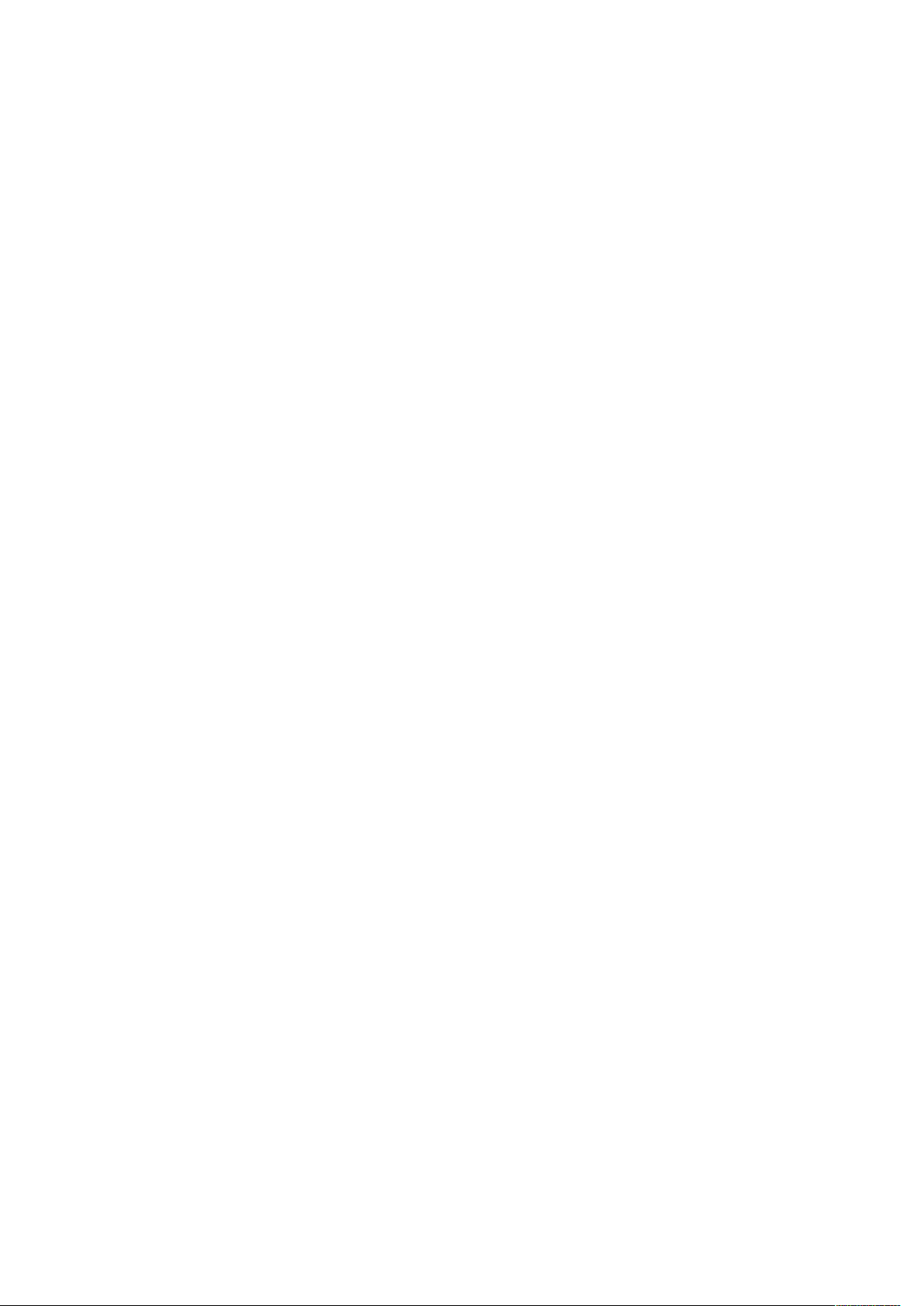
Πίνακας περιεχομένων
Προηγμένες επιλογές εκτύπωσης..... . ..... . . ..... . . ..... . ...... . ...... . ..... . ...... . ..... . . ..... . . ..... . . ... 186
Χρήση ειδικών μεγεθών χαρτιού.. . ..... . . ..... . . ..... . . ..... . ...... ...... . ...... . ...... . ...... . ...... ...... . ..... . . 189
Ορισμός των ειδικών μεγεθών χαρτιού . . ...... . ...... . ...... . ...... ...... . ..... . ...... . ...... . ...... . ..... 189
Εκτύπωση σε ειδικό μέγεθος χαρτιού .... . . ..... . . ..... . ...... . ...... ...... . ..... . . ..... . . ..... . . ..... . .... 190
Εκτύπωση από.... ...... . ..... . ...... . ...... . ...... . ...... . ..... . ...... . ..... . . ..... . . ..... . . ..... . ...... ...... . ...... . ..... . 192
Εκτύπωση από μονάδα flash USB.. ...... . ..... . . ..... . . ..... . . ..... . ...... ...... . ...... . ...... . ...... . ..... . 192
Εκτύπωση από αποθηκευμένες εργασίες..... . ...... . ..... . ...... . ..... . . ..... . ...... . ...... . ...... ...... 192
Εκτύπωση από θυρίδα........ . ...... . ...... ...... . ..... . . ..... . ...... . ...... . ...... . ..... . ...... . ..... . . ..... . . ... 193
Εκτύπωση από τον Ενσωματωμένο διακομιστή Web ......... . ...... . ...... . ...... ...... . ..... . . ... 193
6 Χαρτί και μέσα εκτύπωσης ......................................................................................... 195
Επισκόπηση του χαρτιού και των μέσων εκτύπωσης ........... . ...... . ...... . ...... . ...... ...... . ..... . . 196
Υποστηριζόμενο χαρτί ........ . ...... ...... . ...... . ...... . ...... . ..... . . ..... . ...... ...... . ...... . ...... . ...... . ...... ... 197
Συνιστώμενα μέσα εκτύπωσης..... . . ..... . . ..... . . ..... . ...... ...... . ...... . ...... . ...... . ...... ...... . ..... . . 197
Παραγγελία χαρτιού..... . ...... . ...... . ...... ...... . ..... . . ..... . ...... . ...... . ...... ...... . ..... . . ..... . . ..... . . ... 197
Γενικές οδηγίες τοποθέτησης χαρτιού............. . ..... . ...... . ..... . ...... . ...... . ...... . ...... . ...... ... 197
Χαρτί που μπορεί να προκαλέσει ζημιά στον εκτυπωτή σας.... . ..... . ...... ...... . ...... . ..... 197
Οδηγίες αποθήκευσης χαρτιού ..... . ..... . . ..... . . ..... . . ..... . ...... ...... . ...... . ...... . ...... . ...... ...... . 198
Υποστηριζόμενα είδη και βάρη χαρτιού.... . ...... . ..... . ...... . ..... . . ..... . . ..... . . ..... . ...... ...... . .. 198
Υποστηριζόμενα κοινά μεγέθη χαρτιού........ . ...... . ...... . ...... ...... . ..... . ...... . ...... . ...... . ..... 201
Υποστηριζόμενα μεγέθη και βάρη χαρτιού για εκτύπωση διπλής όψης ......... ...... . ... 204
Υποστηριζόμενα μεγέθη χαρτιού για το δίσκο φακέλων ... . ...... ...... ...... . ...... . ...... . ..... 205
Υποστηριζόμενα ειδικά μεγέθη χαρτιού. ...... . ...... ...... . ..... . . ..... . . ..... . ...... . ...... ...... . ..... . 205
Διαμόρφωση ρυθμίσεων δίσκου χαρτιού .. . . ..... . . ..... . . ..... . ...... ...... . ...... . ...... . ...... . ...... . ..... . 206
Διαμόρφωση δίσκων ειδικού χαρτιού..... ...... . ...... . ...... . ...... . ...... ...... ...... . ...... . ...... . ..... 206
Διαμόρφωση της επιβεβαίωσης μεγέθους χαρτιού ........ . ...... . ...... . ...... . ...... ...... . ..... . . 206
Διαμόρφωση των δίσκων 3 και 4 στη μονάδα δίσκων σε σειρά.... . ...... . ...... . ...... . ..... . 207
Διαμόρφωση δίσκου 6 . ...... . ..... . . ..... . . ..... . . ..... . ...... . ..... . ...... . ...... . ..... . . ..... . . ..... . ...... ..... 208
Αλλαγή μεγέθους, είδους και χρώματος χαρτιού .. . ...... . ...... . ...... . ..... . ...... . ..... . . ..... . . ... 210
Τοποθέτηση χαρτιού ....... . . ..... . . ..... . . ..... . ...... ...... . ...... . ...... . ...... . ...... ...... ...... . ...... . ...... . ..... 211
Τοποθέτηση χαρτιού στους δίσκους 1–4 ........ . ..... . . ..... . . ..... . . ..... . ...... . ..... . ...... . ...... . .. 211
Ρύθμιση των οδηγών χαρτιού στους ρυθμιζόμενους δίσκους 520 φύλλων........ . ..... . 214
Τοποθέτηση χαρτιού στους δίσκους 3 και 4 της μονάδας δίσκων σε σειρά........... . .. 216
Τοποθέτηση χαρτιού στο δίσκο Bypass......... . . ..... . ...... . ...... . ...... ...... . ..... . . ..... . . ..... . . ... 217
Τοποθέτηση χαρτιού στο δίσκο 6 ...... . ...... . ...... ...... . ..... . . ..... . . ..... . . ..... . ...... . ..... . ...... . .. 219
Εκτύπωση σε ειδικό χαρτί..... . ...... ...... ...... . ...... . ...... . ...... . ...... ...... . ..... . . ..... . . ..... . . ..... . . ..... . . 221
Φάκελοι .......... . . ..... . . ..... . . ..... . ...... ...... . ...... . ...... . ..... . . ..... . ...... . ..... . ...... . ...... . ...... . ...... . .. 221
Ετικέτες ...... . . ..... . ...... . ...... . ...... ...... . ..... . . ..... . . ..... . . ..... . . ..... . ..... . ...... . ...... . ...... . ...... . ..... . 225
Χαρτί διαχωριστικών..... ...... . ...... . ...... . ...... . ...... ...... ...... . ...... . ...... . ...... . ...... ...... . ..... . . ... 228
Γυαλιστερά μέσα εκτύπωσης .... . ..... . . ..... . . ..... . . ..... . ...... . ...... ...... . ..... . . ..... . . ..... . . ..... . .... 231
Διαφάνειες .... . ...... . ..... . . ..... . . ..... . . ..... . ...... ...... . ...... . ...... . ...... . ...... ...... ...... . ...... . ...... . ..... 232
7 Συντήρηση ...................................................................................................................... 233
Γενικές προφυλάξεις ...... ...... . ..... . . ..... . ...... . ...... . ...... ...... . ..... . . ..... . . ..... . . ..... . . ..... . ...... ...... . .. 234
Καθαρισμός του εκτυπωτή .... . ...... . ...... . ..... . ..... . . ..... . . ..... . . ..... . . ..... . ...... ...... . ...... . ...... . ..... . 235
Καθαρισμός του εξωτερικού του εκτυπωτή . . ..... . ...... . ..... . . ..... . . ..... . ...... . ...... ...... . ..... . 235
Καθαρισμός του εσωτερικού του εκτυπωτή.......... ...... . ...... . ...... . ...... . ...... . ...... ...... . ... 241
Αναλώσιμα ...... . ...... . ...... . ...... . ...... ...... . ..... . ...... . ...... . ...... . ...... . ...... ...... . ..... . . ..... . . ..... . . ..... . . 245
Αναλώσιμα ........ . ...... . ...... ...... . ..... . . ..... . . ..... . . ..... . ...... ...... . ...... . ...... . ...... . ...... . ..... . ...... . 245
Στοιχεία προγραμματισμένης συντήρησης .......... . ...... . ...... . ...... ...... ...... . ...... . ...... . ..... 245
Xerox®AltaLink®Έγχρωμος πολυλειτουργικός εκτυπωτής C81XX Series
Οδηγός χρήσης
7
Page 8
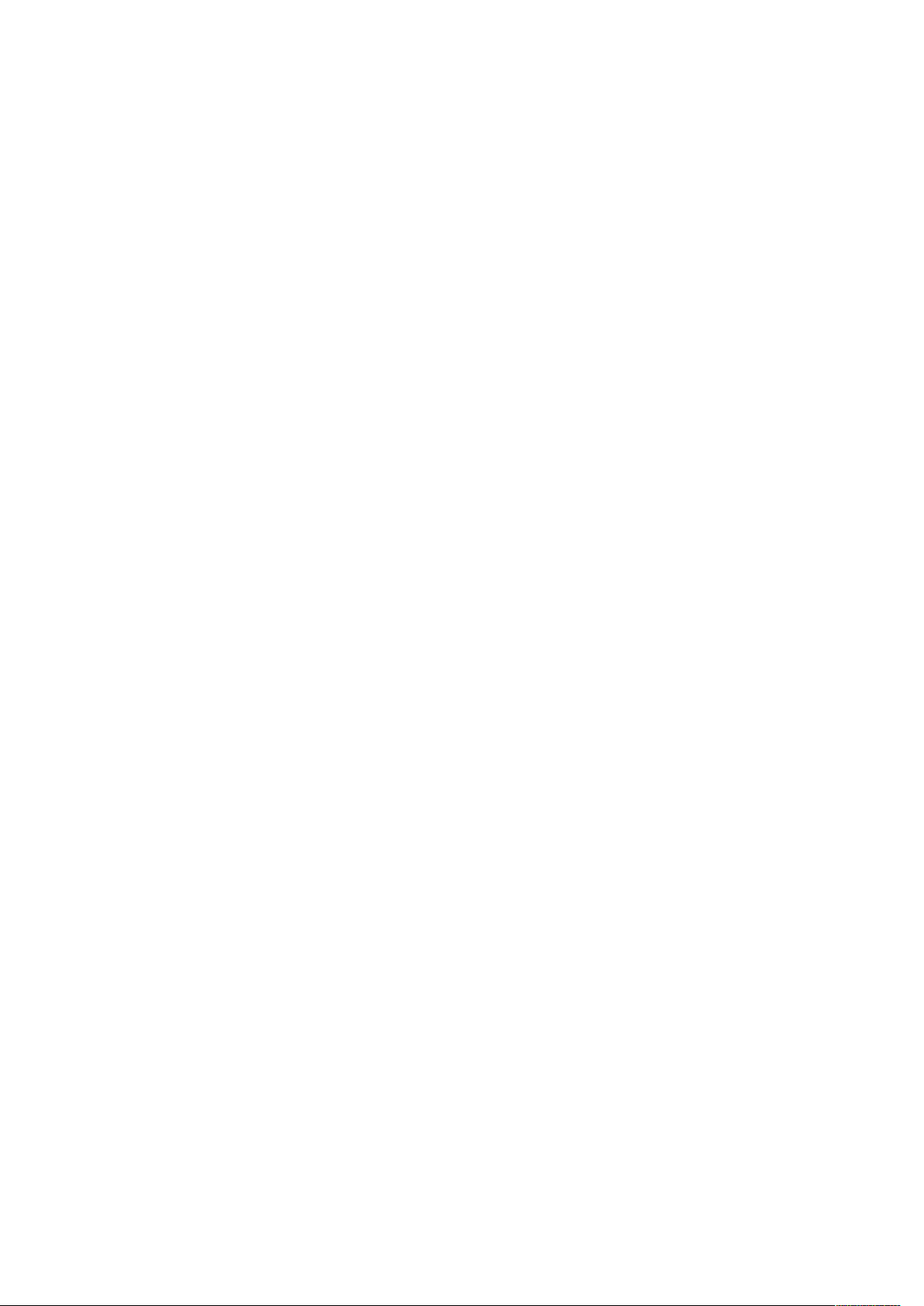
Πίνακας περιεχομένων
Παραγγελία αναλωσίμων .. . . ..... . . ..... . . ..... . . ..... . ...... ...... . ...... . ...... . ..... . . ..... . ...... ...... . ..... 246
Κασέτες γραφίτη . ...... . ...... . ...... . ...... ...... . ..... . . ..... . . ..... . . ..... . ...... ...... . ...... . ...... . ...... . ..... . 247
Περιέκτης υπολειμμάτων .. . . ..... . . ..... . . ..... . . ..... . ...... ...... . ...... . ...... . ..... . . ..... . ...... ...... . ..... 251
Φύσιγγες τυμπάνου . . ...... . ...... . ..... . . ..... . ...... ...... . ...... . ...... . ...... . ...... ...... . ..... . . ..... . . ..... . . 254
Αντικατάσταση του συστήματος καθαρισμού ιμάντα μεταφοράς ..... ...... . ...... . ...... . .. 260
Δεύτερος κύλινδρος μεταφοράς φόρτισης............ . ...... . ...... . ...... . ..... . ...... . ..... . . ..... . . ... 265
Φίλτρο ανεμιστήρα .......... . ...... . ...... . ...... ...... . ..... . . ..... . . ..... . . ..... . ...... . ..... . ...... . ...... . ..... . 267
Κασέτες συρραπτικών και ανταλλακτικά κασέτας συρραπτικού.... . ...... ...... . ...... . ..... 269
Άδειασμα του περιέκτη υπολειμμάτων διάτρησης ...... . ...... . ..... . ..... . . ..... . . ..... . . ..... . . ... 280
Ανακύκλωση αναλωσίμων ... . ...... ...... . ...... . ...... . ..... . . ..... . ...... ...... . ...... . ...... . ...... . ...... ... 284
Επαναφορά των μετρητών διάρκειας ζωής αναλωσίμων ....... . ...... ...... . ...... . ...... . ..... . 284
Διαχείριση του εκτυπωτή ... . ...... ...... . ..... . . ..... . . ..... . . ..... . ...... ...... . ...... . ..... . . ..... . . ..... . . ..... . .... 285
Προβολή της ένδειξης μετρητή ........... . . ..... . ...... . ..... . ...... . ...... . ...... . ...... . ...... ...... . ..... . . 285
Εκτύπωση της αναφοράς σύνοψης χρέωσης .... . ...... . ...... . ..... . ...... . ..... . . ..... . . ..... . . ..... . . 285
Μετακίνηση του εκτυπωτή .......... . ..... . ...... ...... . ...... . ...... . ...... . ...... . ..... . ...... . ..... . . ..... . . ..... . . 286
8 Αντιμετώπιση προβλημάτων ...................................................................................... 287
Αντιμετώπιση γενικών προβλημάτων ..... . ...... ...... . ..... . ...... . ...... . ...... . ...... . ..... . ...... . ..... . . ... 288
Επανεκκίνηση του εκτυπωτή .......... ...... . ...... . ...... . ...... . ...... . ..... . ..... . ...... . ...... . ...... . ..... 288
Οι εκτυπωτής διαθέτει δύο διακόπτες λειτουργίας ......... . . ..... . . ..... . ...... ...... . ...... . ..... . 289
Δεν είναι δυνατή η ενεργοποίηση του εκτυπωτή........ . ...... . ...... . ..... . . ..... . ...... . ..... . ..... 289
Εκτελείται συχνά επαναφορά ή απενεργοποίηση του εκτυπωτή......... . ...... . ...... . ..... . 290
Ο εκτυπωτής δεν εκτυπώνει ... . ...... . ...... . ...... . ...... ...... . ..... . . ..... . . ..... . ...... . ...... ...... . ..... . 290
Η εκτύπωση καθυστερεί υπερβολικά........... . ...... . ...... . ...... . ...... ...... ...... . ...... . ...... . ..... 291
Το έγγραφο δεν εκτυπώνεται. . ..... . ...... ...... . ...... . ...... . ...... . ...... ...... . ..... . . ..... . . ..... . . ..... . . 293
Το έγγραφο εκτυπώνεται από λάθος δίσκο... . . ..... . ...... . ...... ...... . ..... . . ..... . . ..... . . ..... . . ... 294
Ο εκτυπωτής παράγει ασυνήθιστους θορύβους...... . ...... . ...... . ...... ...... . ..... . . ..... . . ..... . . 295
Προβλήματα αυτόματης εκτύπωσης 2 όψεων .. . . ..... . . ..... . . ..... . . ..... . ...... ...... . ...... . ..... . 295
Η ημερομηνία και η ώρα είναι εσφαλμένες ..... . ..... . ...... ...... . ...... . ...... . ...... . ...... . ...... ... 295
Σφάλματα σαρωτή........ . . ..... . . ..... . ...... . ...... ...... . ..... . . ..... . . ..... . . ..... . . ..... . ...... ...... . ...... . .. 296
Εμπλοκές χαρτιού ........ . . ..... . . ..... . . ..... . ...... . ...... ...... . ..... . . ..... . . ..... . . ..... . ...... ...... . ...... . ...... . .. 297
Εντοπισμός εμπλοκών χαρτιού ...... . ...... . ...... ...... . ..... . . ..... . . ..... . . ..... . ...... ...... . ...... . ..... . 297
Ελαχιστοποίηση εμπλοκών χαρτιού .. ..... . . ..... . . ..... . ...... . ...... ...... . ..... . . ..... . . ..... . . ..... . .... 298
Αποκατάσταση εμπλοκών χαρτιού . . . ..... . ...... ...... . ...... . ...... . ...... . ..... . . ..... . ...... ...... . ..... 299
Αντιμετώπιση προβλημάτων με τις εμπλοκές χαρτιού .. ...... ...... . ...... . ...... . ...... . ...... ... 312
Αποκατάσταση εμπλοκών στον τελικό επεξεργαστή ..... . ...... . ...... . ...... . ..... . ...... . ..... . . 317
Προβλήματα που αφορούν στην εκτύπωση, στην αντιγραφή και στη σάρωση ........ . ..... 347
Εντοπισμός προβλημάτων που αφορούν στην εκτύπωση, στην αντιγραφή και στη
σάρωση ...... . . ..... . ...... . ...... . ...... . ..... . ...... . ..... . . ..... . . ..... . . ..... . ...... ...... . ...... . ...... . ...... . ..... . 347
Προβλήματα στην ποιότητα εκτύπωσης.. . ...... . ..... . . ..... . . ..... . ...... ...... . ...... . ...... . ...... . .. 347
Προβλήματα στην αντιγραφή και τη σάρωση .......... . ...... ...... . ...... . ...... . ...... . ...... ...... . 355
Προβλήματα στο φαξ. ...... ...... . ...... . ...... . ...... . ...... ...... . ..... . . ..... . . ..... . . ..... . ...... ...... . ...... . ..... . 357
Προβλήματα με την αποστολή φαξ .... . ...... . ..... . ...... . ...... . ...... . ...... . ...... ...... . ..... . . ..... . . 357
Προβλήματα κατά τη λήψη φαξ........... . ..... . . ..... . . ..... . . ..... . ...... ...... . ...... . ...... . ...... . ..... . 358
Εκτύπωση αναφορών φαξ .. . ...... . ...... . ...... . ...... . ..... . ...... ...... . ...... . ...... . ...... . ...... ...... . ... 359
Αναζήτηση βοήθειας .. . ...... ...... . ..... . . ..... . . ..... . . ..... . ...... ...... . ...... . ...... . ..... . . ..... . ...... . ..... . ..... 360
Προβολή μηνυμάτων σφαλμάτων και ειδοποιήσεων στον πίνακα ελέγχου .... . ...... . .. 360
Προβολή του ιστορικού σφαλμάτων στον πίνακα ελέγχου.... ...... . ..... . . ..... . . ..... . . ..... . . 360
Ο Ενσωματωμένος διακομιστής Web ....... . ...... . ..... . . ..... . ...... ...... . ...... . ...... . ...... . ...... ... 360
Online Support Assistant (Ηλεκτρονική τεχνική υποστήριξη)...... . . ..... . ...... ...... . ...... . .. 361
Σελίδες πληροφοριών ..... . ...... . ..... . . ..... . ...... ...... . ...... . ...... . ...... . ...... . ..... . ...... . ..... . . ..... . . 361
Xerox®AltaLink®Έγχρωμος πολυλειτουργικός εκτυπωτής C81XX Series
8
Οδηγός χρήσης
Page 9
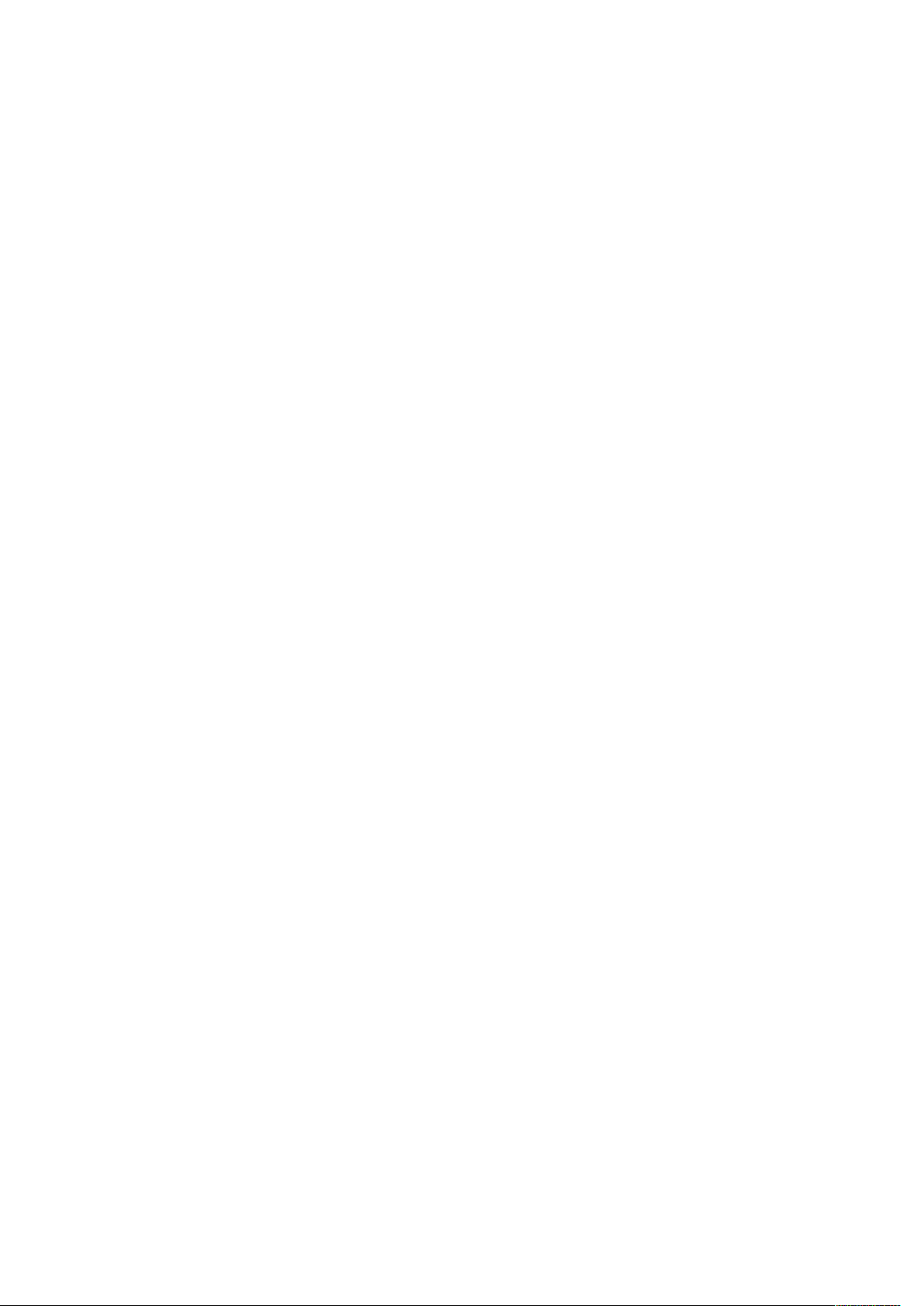
Πίνακας περιεχομένων
Περισσότερες πληροφορίες .... . ...... . ...... ...... . ..... . . ..... . . ..... . . ..... . . ..... . ...... ...... . ...... . ..... . 362
A Τεχνικά χαρακτηριστικά .............................................................................................. 365
Διαμορφώσεις και προαιρετικός εξοπλισμός εκτυπωτή ... ...... . ..... . . ..... . ...... . ...... . ...... ...... 366
Βασικές λειτουργίες ...... . ...... ...... . ...... . ...... . ...... . ..... . . ..... . ...... ...... . ...... . ...... . ...... . ...... ... 366
Επιλογές και αναβαθμίσεις ...... . . ..... . ...... ...... . ...... . ...... . ...... . ...... ...... ...... . ...... . ...... . ..... 367
Επιλογές τελικής επεξεργασίας .... . . ..... . . ..... . . ..... . ...... . ..... . ...... . ...... . ...... . ...... . ...... ...... . 368
Φυσικές προδιαγραφές ...... . ...... ...... . ..... . . ..... . . ..... . . ..... . ...... . ..... . ...... . ..... . . ..... . . ..... . . ..... . .... 371
Βασική διαμόρφωση ........... ...... . ..... . . ..... . . ..... . . ..... . ...... ...... . ...... . ..... . . ..... . . ..... . . ..... . .... 371
Διαμόρφωση με ενσωματωμένο τελικό επεξεργαστή γραφείου ..... . . ..... . . ..... . . ..... . .... 371
Διαμόρφωση με τροφοδότη μεγάλης χωρητικότητας... . ..... . ...... . ...... . ...... . ...... . ...... ... 372
Σύνθεση με τελικού επεξεργαστή γραφείου .. ...... ...... . ..... . . ..... . . ..... . ...... . ...... ...... . ..... . 373
Διαμόρφωση με τελικό επεξεργαστή γραφείου με δημιουργό φυλλαδίων.... . . ..... . . ... 373
Διαμόρφωση με τροφοδότη μεγάλης χωρητικότητας, τροφοδότης και τελικό επε-
ξεργαστή γραφείου με δημιουργό φυλλαδίων... . . ..... . ...... ...... . ...... . ...... . ...... . ...... ...... . 374
Διαμόρφωση με τελικό επεξεργαστή Business Ready, δημιουργό φυλλαδίων και
μονάδα τρίπτυχου . . ...... ...... . ...... . ...... . ...... . ...... ...... ...... . ...... . ...... . ...... . ...... . ..... . ...... . ... 374
Διαμόρφωση με τροφοδότη μεγάλης χωρητικότητας και τελικό επεξεργαστή Busi-
ness Ready, δημιουργό φυλλαδίων και μονάδα τρίπτυχου ......... . . ..... . ...... . ..... . ...... . .. 375
Απαιτήσεις ελεύθερου χώρου ........... . ...... ...... . ...... . ..... . . ..... . . ..... . ...... ...... . ...... . ...... . ...... . .. 376
Βασική διαμόρφωση ........... ...... . ..... . . ..... . . ..... . . ..... . ...... ...... . ...... . ..... . . ..... . . ..... . . ..... . .... 376
Διαμόρφωση με ενσωματωμένο τελικό επεξεργαστή γραφείου ..... . . ..... . . ..... . . ..... . .... 377
Διαμόρφωση με τροφοδότη μεγάλης χωρητικότητας... . ..... . ...... . ...... . ...... . ...... . ...... ... 378
Διαμόρφωση με τελικό επεξεργαστή γραφείου με δημιουργό φυλλαδίων.... . . ..... . . ... 379
Διαμόρφωση με τροφοδότη μεγάλης χωρητικότητας, τροφοδότης και τελικό επε-
ξεργαστή γραφείου με δημιουργό φυλλαδίων... . . ..... . ...... ...... . ...... . ...... . ...... . ...... ...... . 380
Διαμόρφωση με τελικό επεξεργαστή Business Ready, δημιουργό φυλλαδίων και
μονάδα τρίπτυχου . . ...... ...... . ...... . ...... . ...... . ...... ...... ...... . ...... . ...... . ...... . ...... . ..... . ...... . ... 381
Διαμόρφωση με τροφοδότη μεγάλης χωρητικότητας και τελικό επεξεργαστή Busi-
ness Ready, δημιουργό φυλλαδίων και μονάδα τρίπτυχου ......... . . ..... . ...... . ..... . ...... . .. 382
Περιβαλλοντικές προδιαγραφές. . . ..... . ...... . ..... . ...... . ..... . . ..... . . ..... . . ..... . ...... ...... . ...... . ...... . .. 383
Θερμοκρασία . ..... . . ..... . ...... . ..... . ...... . ...... . ...... . ...... . ...... ...... . ..... . . ..... . ...... . ...... . ...... ...... 383
Σχετική υγρασία . ...... . ...... . ...... ...... ...... . ...... . ...... . ...... . ...... . ...... ...... . ..... . . ..... . . ..... . . ..... . . 383
Υψόμετρο....... . ...... . ...... . ...... . ...... ...... . ..... . . ..... . . ..... . ...... . ...... ...... . ..... . . ..... . . ..... . . ..... . . ... 383
Ηλεκτρικά χαρακτηριστικά . ...... . ...... . ...... ...... . ..... . . ..... . ...... . ...... . ...... . ...... ...... . ..... . . ..... . . ... 384
........... . ...... . ...... . ...... ...... . ..... . . ..... . ...... . ...... . ...... ...... . ..... . . ..... . . ..... . . ..... . ...... . ..... . ...... . .. 384
Προδιαγραφές απόδοσης....... . ...... . ...... . ...... . ...... ...... . ..... . . ..... . . ..... . . ..... . ...... ...... . ...... . ..... . 385
Ανάλυση εκτύπωσης......... . ..... . ...... . ...... . ...... . ...... . ..... . ...... . ..... . . ..... . ...... . ...... . ...... ...... 385
Ταχύτητα εκτύπωσης . ...... ...... . ...... . ...... . ...... . ...... ...... . ..... . . ..... . . ..... . ...... . ...... . ..... . ...... 385
Πληροφορίες επικοινωνίας για θέματα περιβάλλοντος, υγείας και ασφαλείας .. . ...... . ..... 386
B Ρυθμιστικές πληροφορίες............................................................................................ 387
Βασικοί κανονισμοί ........ . ...... ...... . ..... . ...... . ...... . ...... . ...... ...... . ..... . . ..... . . ..... . . ..... . ...... . ..... . .. 388
Ηνωμένες Πολιτείες - Κανονισμοί Ομοσπονδιακής Επιτροπής Επικοινωνιών
FCC. . ...... . ...... . ..... . ...... ...... . ...... . ...... . ...... . ...... ...... . ..... . . ..... . . ..... . . ..... . ...... ...... . ...... . ..... . 388
Εκτυπωτές Xerox
Καναδάς .. . . ..... . . ..... . . ..... . ...... . ..... . ...... . ...... . ...... . ..... . . ..... . ...... ...... . ...... . ...... . ...... . ...... ... 389
Πιστοποιήσεις στην Ευρώπη .. . ..... . . ..... . . ..... . ...... ...... . ...... . ...... . ...... . ...... ...... . ..... . . ..... . . 389
Πιστοποίηση της Ευρασιατικής Οικονομικής Κοινότητας ........... . . ..... . ...... ...... . ...... . .. 392
Γερμανία........ . ...... . ..... . ..... . . ..... . . ..... . . ..... . . ..... . ...... ...... . ...... . ...... . ..... . . ..... . ...... ...... . ..... 393
®
AltaLink®B8100 και C8100 Series ............ ...... . ...... . ...... . ...... . ..... . 388
Xerox®AltaLink®Έγχρωμος πολυλειτουργικός εκτυπωτής C81XX Series
Οδηγός χρήσης
9
Page 10
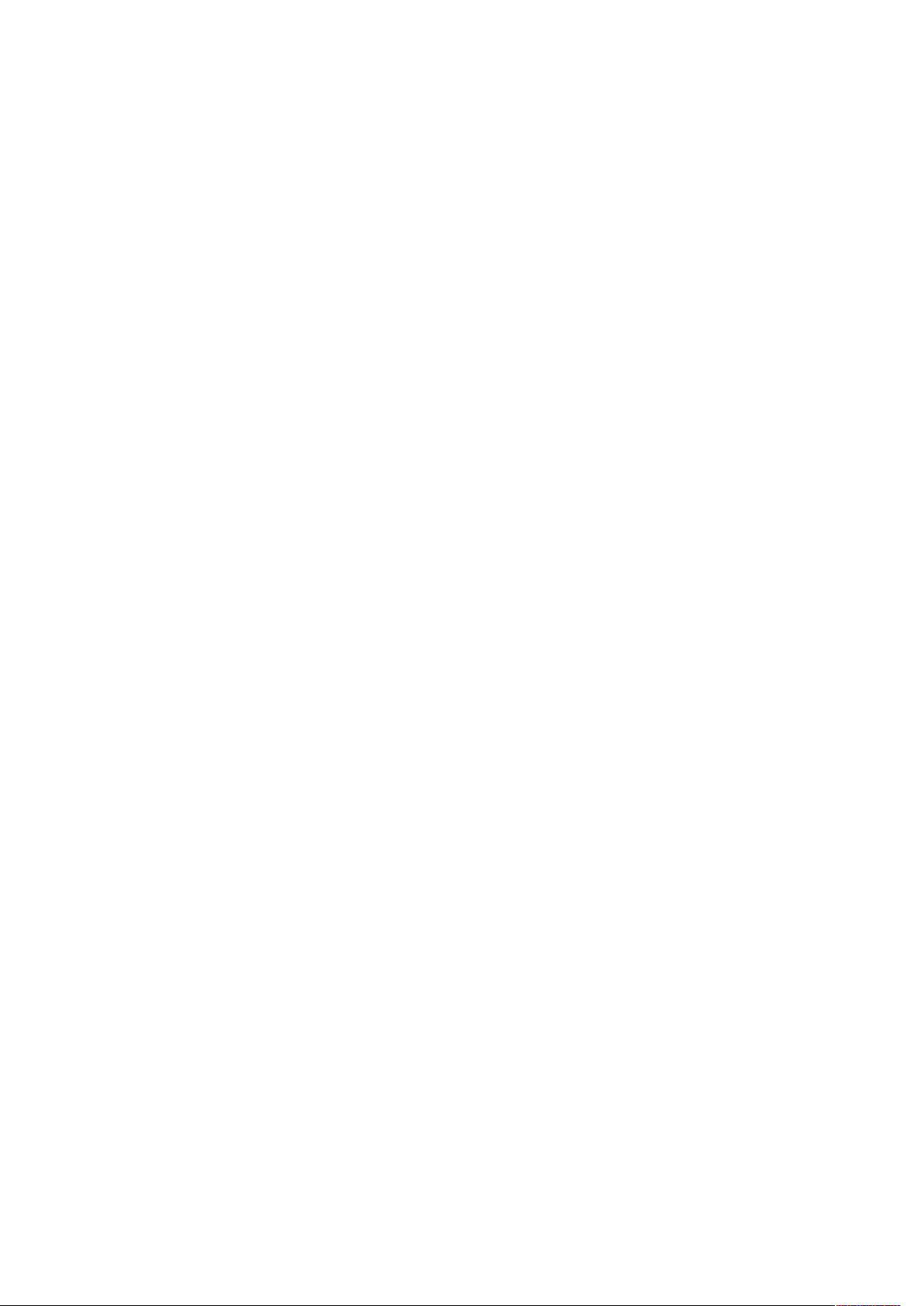
Πίνακας περιεχομένων
Τουρκία - Κανονισμός RoHS ..... . . ..... . . ..... . ...... ...... . ...... . ...... . ...... . ..... . ...... ...... . ...... . ..... 393
Κανονισμοί αναπαραγωγής αντιγράφων ....... . ..... . . ..... . ...... . ...... . ...... ...... . ..... . . ..... . . ..... . . ... 394
Ηνωμένες Πολιτείες....... . ..... . ...... . ...... . ...... . ...... . ..... . ...... ...... . ...... . ...... . ...... . ...... ...... . ... 394
Καναδάς .. . . ..... . . ..... . . ..... . ...... . ..... . ...... . ...... . ...... . ..... . . ..... . ...... ...... . ...... . ...... . ...... . ...... ... 395
Άλλες χώρες.......... . ...... . ...... . ...... . ...... ...... . ..... . . ..... . ...... . ...... . ...... ...... . ..... . . ..... . . ..... . . ... 396
Κανονισμοί για το φαξ........ . ..... . ...... . ..... . . ..... . . ..... . . ..... . ...... ...... . ...... . ..... . . ..... . . ..... . ...... ..... 397
Ηνωμένες Πολιτείες....... . ..... . ...... . ...... . ...... . ...... . ..... . ...... ...... . ...... . ...... . ...... . ...... ...... . ... 397
Καναδάς .. . . ..... . . ..... . . ..... . ...... . ..... . ...... . ...... . ...... . ..... . . ..... . ...... ...... . ...... . ...... . ...... . ...... ... 398
Ευρωπαϊκή Ένωση. . . ..... . . ..... . . ..... . ...... ...... . ...... . ..... . . ..... . . ..... . ...... ...... . ...... . ...... . ...... . .. 399
Νέα Ζηλανδία . ...... . ...... . ...... . ...... ...... . ..... . . ..... . . ..... . ...... . ...... . ..... . ..... . . ..... . . ..... . . ..... . . ... 400
Νότιος Αφρική .......... ...... . ...... . ..... . . ..... . . ..... . . ..... . ...... ...... . ...... . ...... . ...... . ...... ...... . ..... . . 401
Material Safety Data Sheets (φύλλα δεδομένων ασφαλείας υλικών) ..... . ..... . . ..... . . ..... . . ... 402
C Ανακύκλωση και απόρριψη ........................................................................................ 403
Όλες οι χώρες ....... . . ..... . . ..... . . ..... . ...... . ..... . ...... . ...... . ..... . . ..... . . ..... . ...... ...... . ...... . ...... . ...... . .. 404
Βόρεια Αμερική . ...... . ...... . ...... . ...... ...... ...... . ...... . ...... . ...... . ...... ...... . ..... . . ..... . . ..... . . ..... . . ..... . . 405
Ευρωπαϊκή Ένωση . ...... ...... . ...... . ...... . ...... . ...... ...... . ..... . ...... . ...... . ...... . ...... . ...... ...... . ..... . . ... 406
Οικιακό περιβάλλον.. . ...... ...... . ..... . . ..... . . ..... . . ..... . ...... ...... . ...... . ...... . ...... . ...... . ..... . ...... . 406
Επαγγελματικό περιβάλλον ........ . ...... . ..... . ...... . ..... . . ..... . . ..... . . ..... . ...... ...... . ...... . ...... . .. 406
Συλλογή και απόρριψη εξοπλισμού και μπαταριών. . ...... . ...... . ...... . ...... . ...... ...... . ..... . . 407
Σύμβολο μπαταρίας ...... . ..... . ...... . ...... . ...... . ...... . ..... . ...... ...... . ...... . ...... . ...... . ...... ...... . ... 407
Αφαίρεση μπαταριών ...... ...... . ..... . . ..... . . ..... . . ..... . ...... ...... . ...... . ...... . ...... . ...... . ..... . ...... . 407
Άλλες χώρες......... . ...... ...... . ..... . . ..... . . ..... . . ..... . ...... ...... . ...... . ...... . ...... . ..... . . ..... . ..... . ...... . ..... 408
D Σύμβολα προϊόντος....................................................................................................... 409
Σύμβολα προϊόντος. ...... . ..... . . ..... . . ..... . ...... . ...... . ..... . ...... . ..... . . ..... . . ..... . . ..... . ...... ...... . ...... . .. 410
E Λειτουργίες εφαρμογών ............................................................................................... 415
Λειτουργίες εφαρμογών ... . . ..... . . ..... . . ..... . . ..... . ...... ...... . ...... . ...... . ...... . ..... . ...... ...... . ...... . ..... 416
Xerox®AltaLink®Έγχρωμος πολυλειτουργικός εκτυπωτής C81XX Series
10
Οδηγός χρήσης
Page 11
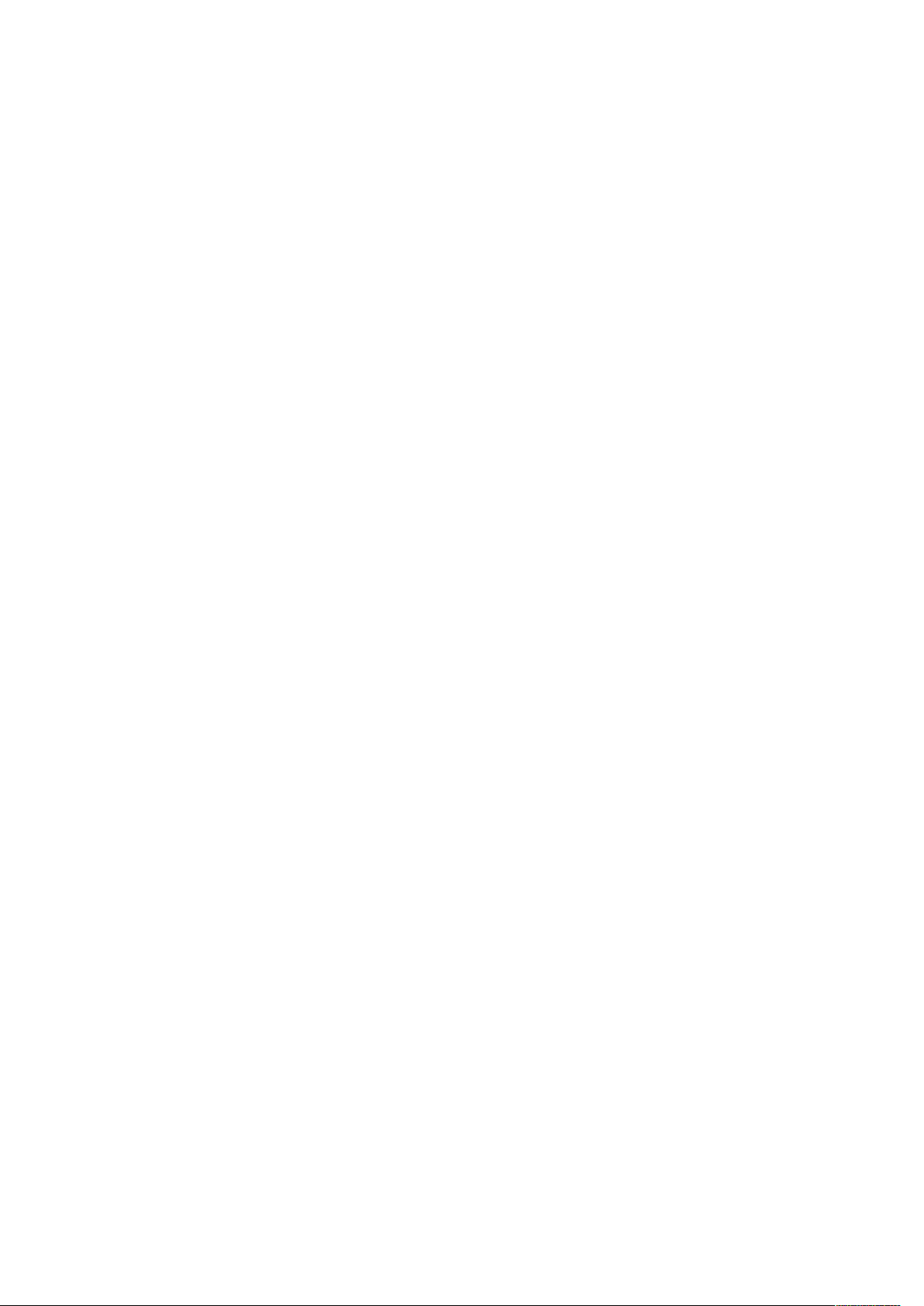
1
Ασφάλεια
Αυτό το κεφάλαιο περιέχει:
• Ειδοποιήσεις και ασφάλεια ....... ...... . ..... . ...... . ...... . ...... . ...... . ...... ...... . ..... . . ..... . . ..... . . ..... . ...... .... 12
• Ηλεκτρική ασφάλεια .......... . ...... ...... . ..... . ...... . ...... . ...... . ...... . ..... . ...... . ..... . . ..... . . ..... . . ..... . ...... .... 13
• Ασφάλεια κατά τη λειτουργία ....... . ...... . ...... . ...... . ...... . ..... . ...... ...... . ...... . ...... . ...... . ...... ...... . ..... 16
• Ασφάλεια κατά τη συντήρηση . . ..... . ..... . ...... . ...... . ...... . ..... . . ..... . ...... ...... . ...... . ...... . ...... . ...... ..... 18
• Πληροφορίες επικοινωνίας για θέματα περιβάλλοντος, υγείας και ασφαλείας ......... . ...... . .... 19
Ο εκτυπωτής σας και τα συνιστώμενα αναλώσιμα έχουν σχεδιαστεί και δοκιμαστεί σύμφωνα με
αυστηρές προδιαγραφές ασφαλείας. Η προσεκτική ανάγνωση των ακόλουθων πληροφοριών
διασφαλίζει τη συνεχή ασφαλή λειτουργία του εκτυπωτή Xerox®.
Xerox®AltaLink®Έγχρωμος πολυλειτουργικός εκτυπωτής C81XX Series
Οδηγός χρήσης
11
Page 12
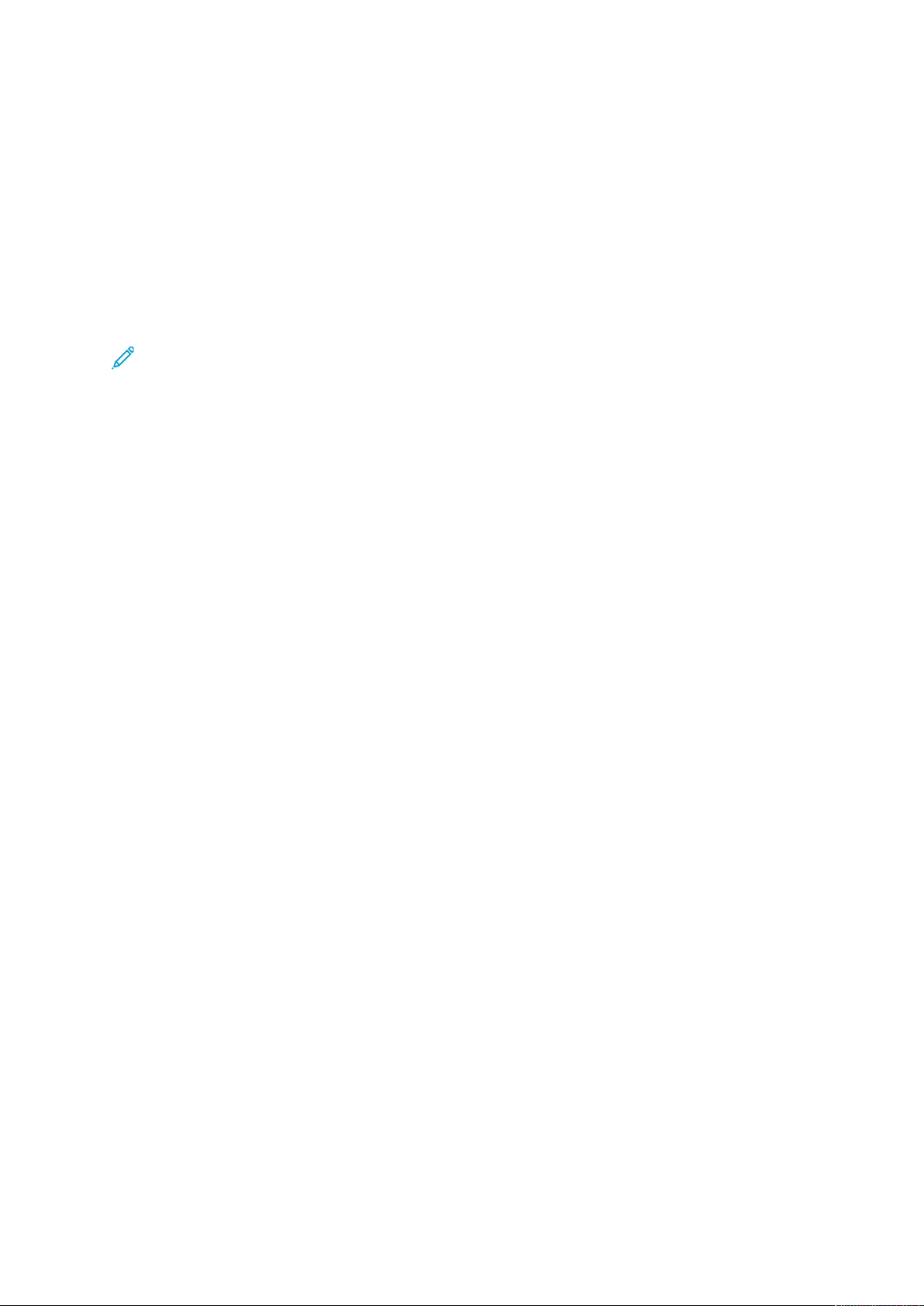
Ασφάλεια
Ειδοποιήσεις και ασφάλεια
Διαβάστε προσεκτικά τις ακόλουθες οδηγίες προτού χρησιμοποιήσετε τον εκτυπωτή. Ανατρέχετε σε αυτές τις οδηγίες για να διασφαλίσετε τη συνεχή ασφαλή λειτουργία του εκτυπωτή σας.
Ο εκτυπωτής και τα αναλώσιμα Xerox
προδιαγραφές ασφαλείας. Αυτές περιλαμβάνουν αξιολόγηση και πιστοποίηση από φορείς ασφαλείας, καθώς και συμμόρφωση με τους κανονισμούς περί ηλεκτρομαγνητικής ακτινοβολίας και
καθιερωμένα περιβαλλοντικά πρότυπα.
®
έχουν σχεδιαστεί και δοκιμαστεί σύμφωνα με αυστηρές
Οι δοκιμές ασφαλείας και περιβαλλοντικών επιπτώσεων, αλλά και η απόδοση, αυτού του προϊόντος έχουν επαληθευτεί αποκλειστικά με τη χρήση υλικών της Xerox
Σημείωση: Μη εγκεκριμένες μετατροπές, που μπορούν να περιλαμβάνουν την προσθήκη
νέων λειτουργιών ή τη σύνδεση εξωτερικών συσκευών, μπορεί να επηρεάσουν την πιστοποίηση του προϊόντος. Για περισσότερες πληροφορίες, επικοινωνήστε με τον αντιπρόσωπο της Xerox.
®
.
Xerox®AltaLink®Έγχρωμος πολυλειτουργικός εκτυπωτής C81XX Series
12
Οδηγός χρήσης
Page 13
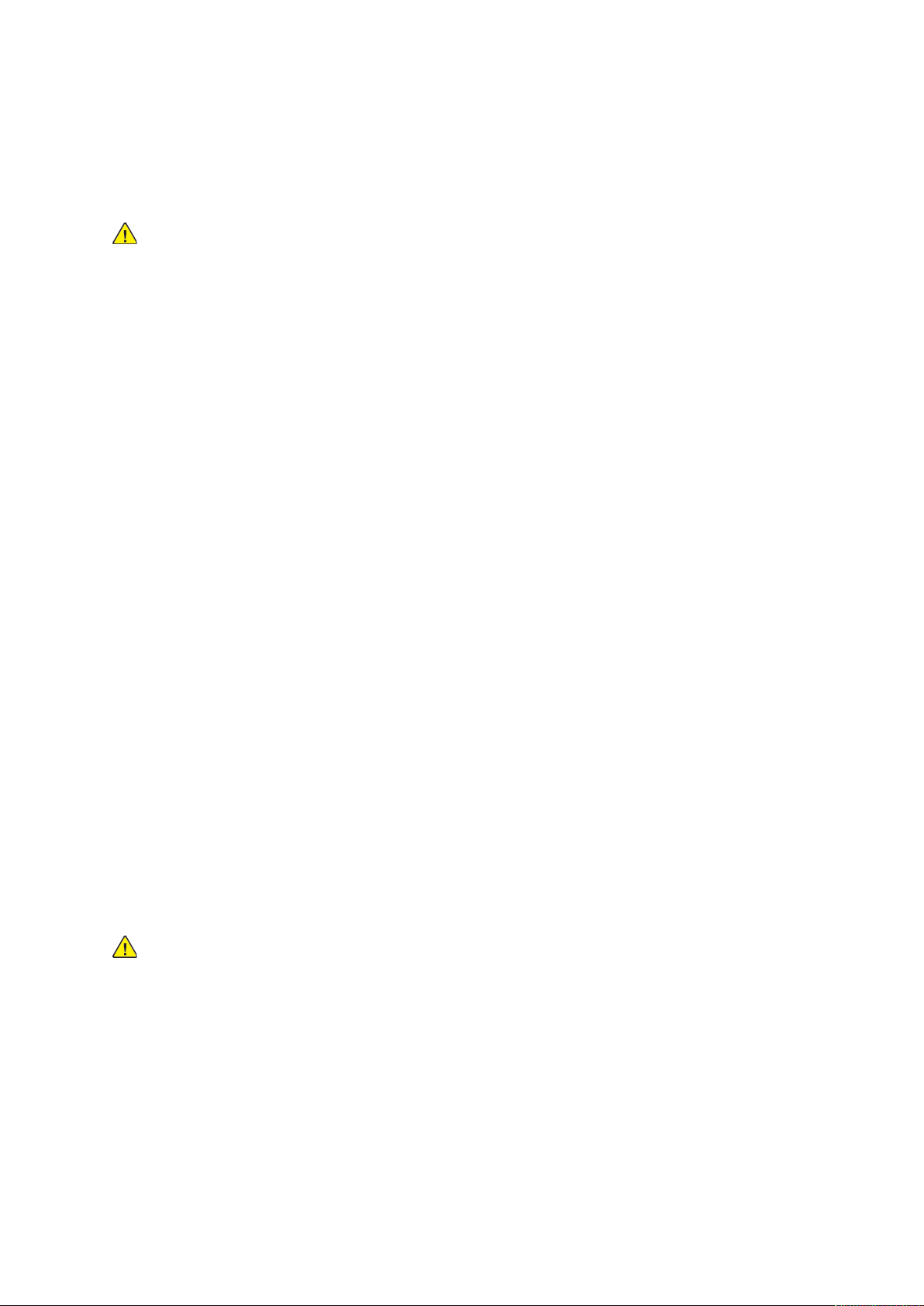
Ηλεκτρική ασφάλεια
ΓΓεεννιικκέέςς οοδδηηγγίίεεςς
ΠΡΟΕΙΔΟΠΟΙΗΣΗ:
• Μην βάζετε αντικείμενα μέσα στις υποδοχές ή τα ανοίγματα του εκτυπωτή. Αν
αγγίξετε ένα σημείο όπου παρέχεται ρεύμα ή το σημείο γείωσης ενός εξαρτήματος
μπορεί να προκληθεί πυρκαγιά ή ηλεκτροπληξία.
• Μην αφαιρείτε τα καλύμματα ή τις διατάξεις ασφαλείας που στερεώνονται με βίδες,
εκτός αν εγκαθιστάτε προαιρετικό εξοπλισμό και υπάρχουν οδηγίες να κάνετε κάτι
τέτοιο. Απενεργοποιήστε τον εκτυπωτή όταν εκτελείτε αυτές τις εγκαταστάσεις.
Αποσυνδέετε το καλώδιο τροφοδοσίας όταν αφαιρείτε καλύμματα ή διατάξεις
ασφαλείας για την εγκατάσταση προαιρετικού εξοπλισμού. Εκτός από τον προαιρετικό
εξοπλισμό που μπορεί να εγκαταστήσει ο χρήστης, δεν υπάρχουν εξαρτήματα πίσω
από αυτά τα καλύμματα, τα οποία να μπορείτε να συντηρήσετε ή να επισκευάσετε.
Τα ακόλουθα αποτελούν απειλή για την ασφάλειά σας:
• Το καλώδιο τροφοδοσίας είναι φθαρμένο ή ξεφτισμένο.
Ασφάλεια
• Χύθηκε υγρό μέσα στον εκτυπωτή.
• Ο εκτυπωτής ήρθε σε επαφή με νερό.
• Ο εκτυπωτής εκπέμπει καπνό, ή η επιφάνειά του είναι ασυνήθιστα ζεστή.
• Ο εκτυπωτής εκπέμπει ασυνήθιστους θορύβους ή οσμές.
• Ο εκτυπωτής προκαλεί την ενεργοποίηση ενός αποζεύκτη, μιας ασφάλειας ή κάποιας άλλης
συσκευής ασφαλείας.
Εάν ισχύει οποιαδήποτε από αυτές τις συνθήκες, κάντε τα ακόλουθα:
1. Απενεργοποιήστε τον εκτυπωτή αμέσως.
2. Αποσυνδέστε το καλώδιο τροφοδοσίας από την πρίζα.
3. Καλέστε έναν εξουσιοδοτημένο αντιπρόσωπο τεχνικής υποστήριξης.
ΠΠλληηρροοφφοορρίίεεςς γγιιαα ττηηνν αασσφφάάλλεειιαα ττοουυ κκααλλωωδδίίοουυ
ττρροοφφοοδδοοσσίίααςς
Προτού χρησιμοποιήσετε τον εκτυπωτή, διαβάστε προσεκτικά τις ακόλουθες οδηγίες. Για
λεπτομέρειες, επικοινωνήστε με τον αντιπρόσωπο της Xerox.
ΠΡΟΕΙΔΟΠΟΙΗΣΗ:
• Η παροχή ηλεκτρικού ρεύματος της συσκευής πρέπει να πληροί τις προϋποθέσεις που
παρατίθενται στο πλακίδιο δεδομένων που βρίσκεται στο πίσω μέρος της συσκευής.
Αν δεν είστε βέβαιοι ότι η παροχή ισχύος πληροί τις απαιτήσεις, συμβουλευτείτε την
τοπική επιχείρηση ηλεκτρισμού ή έναν εγκεκριμένο ηλεκτρολόγο.
• Μη χρησιμοποιείτε μπαλαντέζα.
• Μην αφαιρείτε ή μην τροποποιείτε το καλώδιο τροφοδοσίας.
Ανατρέχετε σε αυτές τις οδηγίες για να διασφαλίσετε τη συνεχή και ασφαλή λειτουργία του
εκτυπωτή σας.
Xerox®AltaLink®Έγχρωμος πολυλειτουργικός εκτυπωτής C81XX Series
Οδηγός χρήσης
13
Page 14
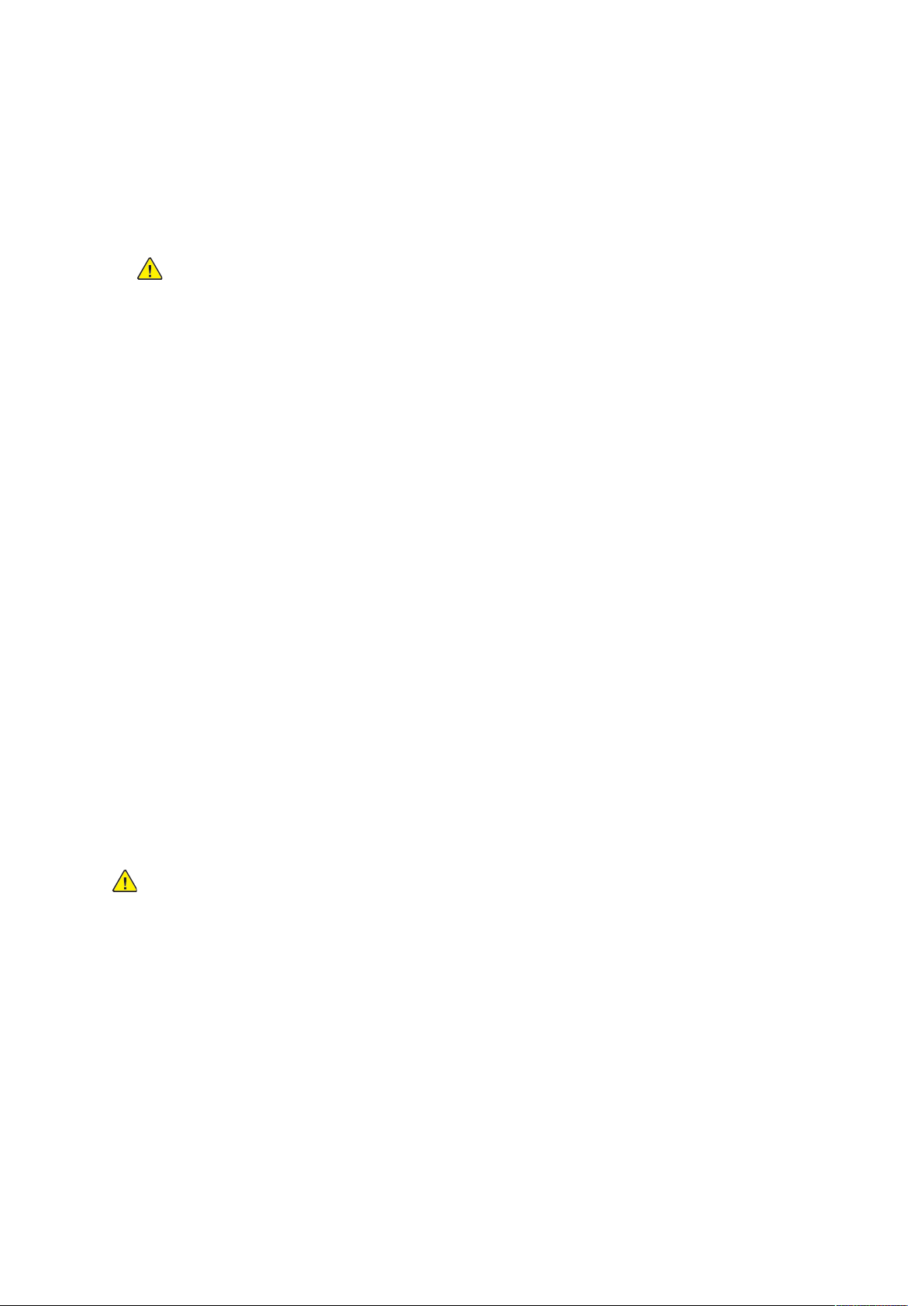
Ασφάλεια
• Χρησιμοποιήστε το καλώδιο τροφοδοσίας που συνοδεύει τον εκτυπωτή σας.
• Συνδέστε το καλώδιο τροφοδοσίας απευθείας σε μια κατάλληλα γειωμένη πρίζα.
Βεβαιωθείτε ότι κάθε άκρο του καλωδίου έχει συνδεθεί με ασφάλεια. Σε περίπτωση που δεν
γνωρίζετε αν μια πρίζα είναι γειωμένη, ζητήστε από έναν ηλεκτρολόγο να το επαληθεύσει.
• Μην χρησιμοποιείτε ρευματολήπτη που διαθέτει πόλο γείωσης για να συνδέσετε τον
εκτυπωτή σας σε πρίζα χωρίς τερματική διάταξη γείωσης.
ΠΡΟΕΙΔΟΠΟΙΗΣΗ: Για να αποφύγετε την πιθανότητα ηλεκτροπληξίας,
διασφαλίστε ότι ο εκτυπωτής είναι γειωμένος σωστά. Τα ηλεκτρικά προϊόντα
μπορεί να γίνουν επικίνδυνα αν δεν χρησιμοποιηθούν σωστά.
• Επιβεβαιώστε ότι ο εκτυπωτής είναι συνδεδεμένος σε μια πρίζα που παρέχει τη σωστή τάση
και ισχύ. Αν είναι απαραίτητο, εξετάστε τις ηλεκτρικές προδιαγραφές του εκτυπωτή μαζί με
έναν ηλεκτρολόγο.
• Μην τοποθετείτε τον εκτυπωτή σε έναν χώρο όπου κάποιος μπορεί να πατήσει το καλώδιο
τροφοδοσίας.
• Μην τοποθετείτε αντικείμενα επάνω στο καλώδιο τροφοδοσίας.
• Αντικαταστήστε το καλώδιο τροφοδοσίας εάν ξεφτίσει ή φθαρεί.
• Μην αποσυνδέετε ή συνδέετε το καλώδιο τροφοδοσίας ενώ ο εκτυπωτής είναι
ενεργοποιημένος.
• Για να αποφύγετε την ηλεκτροπληξία και τη ζημιά του καλωδίου, κρατήστε το φις κατά την
αφαίρεση του καλωδίου τροφοδοσίας.
• Η πρίζα πρέπει να είναι κοντά στον εκτυπωτή και να είναι εύκολα προσβάσιμη.
Το καλώδιο τροφοδοσίας συνδέεται στον εκτυπωτή ως συσκευή προσθήκης στο πίσω κάλυμμα
του εκτυπωτή. Εάν είναι απαραίτητο να αποσυνδέσετε κάθε ηλεκτρική τροφοδοσία από τον
εκτυπωτή, αποσυνδέστε το καλώδιο τροφοδοσίας από την πρίζα. Για λεπτομέρειες, ανατρέξτε
στον Οδηγό χρήσης.
ΠΠλληηρροοφφοορρίίεεςς γγιιαα ττηηνν αασσφφάάλλεειιαα ττηηςς μμππααττααρρίίααςς
• Το σύστημα ηλεκτρονικών διακοπτών του τυπωμένου κυκλώματος (PWBA ESS) σε αυτόν τον
εκτυπωτή χρησιμοποιεί μπαταρία λιθίου.
• Μην επιχειρήσετε να επισκευάσετε ή να αντικαταστήσετε την μπαταρία λιθίου. Σε
περίπτωση προβλήματος με την μπαταρία, επικοινωνήστε με έναν εξουσιοδοτημένο
αντιπρόσωπο σέρβις για να διορθώσει το πρόβλημα.
ΠΡΟΕΙΔΟΠΟΙΗΣΗ:
• Αν η μπαταρία του PWBA ESS δεν έχει τοποθετηθεί σωστά, υπάρχει κίνδυνος έκρηξης.
• Η μπαταρία λιθίου σε αυτόν τον εκτυπωτή περιέχει υπερχλωρικό υλικό. Για
πληροφορίες σχετικά με τις ειδικές διαδικασίες χειρισμού του υπερχλωρικού υλικού,
επισκεφθείτε την τοποθεσία www.dtsc.ca.gov/hazardouswaste/perchlorate.
ΑΑππεεννεερργγοοπποοίίηησσηη έέκκτταακκττηηςς ααννάάγγκκηηςς
Αν παρουσιαστεί οποιαδήποτε από τις ακόλουθες συνθήκες, απενεργοποιήστε αμέσως τον
εκτυπωτή και αποσυνδέστε το καλώδιο τροφοδοσίας από την πρίζα. Επικοινωνήστε με έναν
εξουσιοδοτημένο αντιπρόσωπο τεχνικής υποστήριξης της Xerox για να διορθώσετε το πρόβλημα
εφόσον:
• Ο εξοπλισμός εκλύει ασυνήθιστες οσμές ή παράγει ασυνήθιστους θορύβους.
• Το καλώδιο τροφοδοσίας είναι φθαρμένο ή ξεφτισμένο.
Xerox®AltaLink®Έγχρωμος πολυλειτουργικός εκτυπωτής C81XX Series
14
Οδηγός χρήσης
Page 15
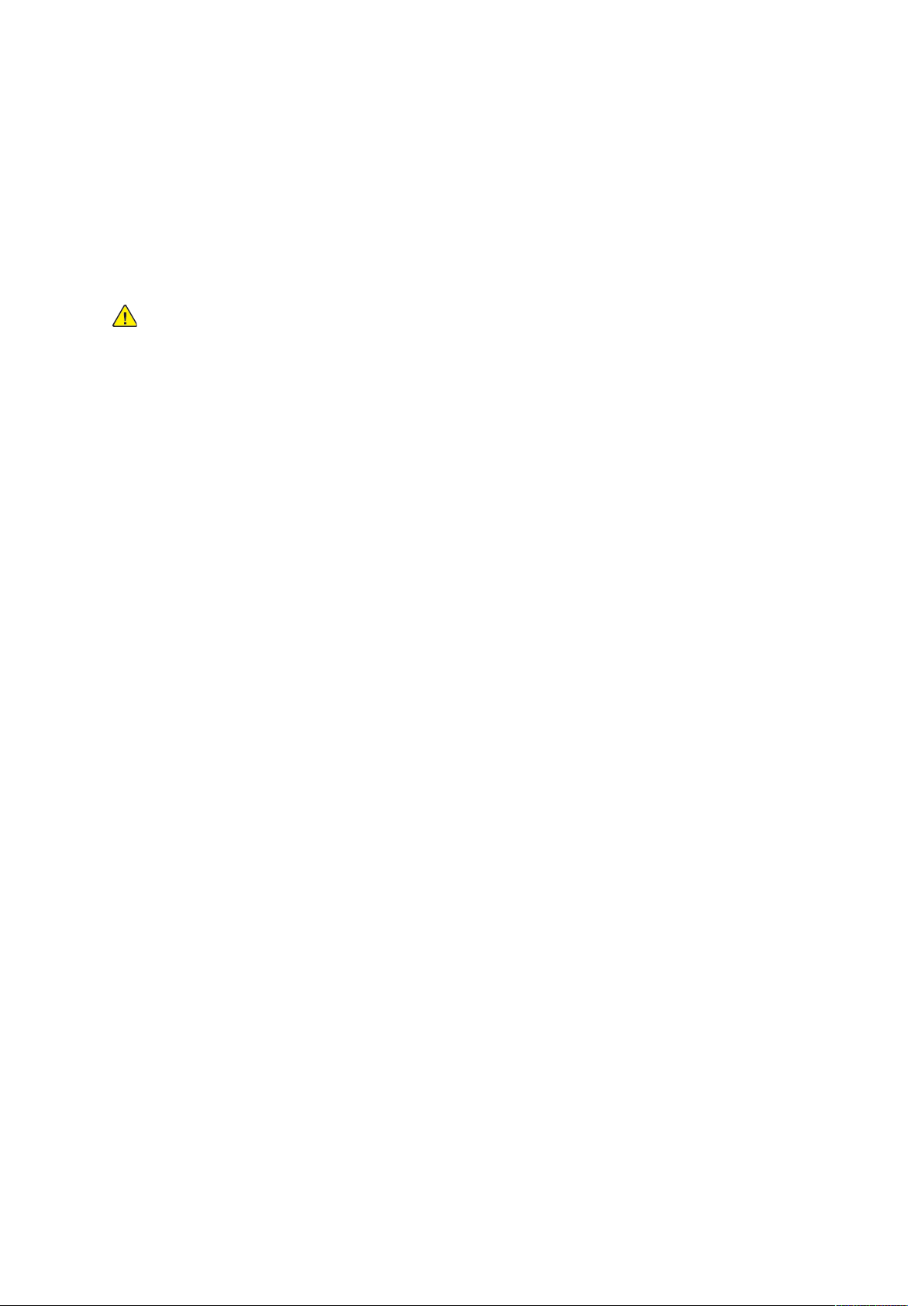
Ασφάλεια
• Ενεργοποιήθηκε ένας διακόπτης κυκλώματος στον τοίχο, μια ασφάλεια ή κάποια άλλη
συσκευή ασφαλείας.
• Χύθηκε υγρό μέσα στον εκτυπωτή.
• Ο εκτυπωτής ήρθε σε επαφή με νερό.
• Οποιοδήποτε μέρος του εκτυπωτή έχει υποστεί ζημιά.
ΚΚααλλώώδδιιοο ττηηλλεεφφωωννιικκήήςς γγρρααμμμμήήςς
ΠΡΟΕΙΔΟΠΟΙΗΣΗ: Για να μειώσετε τον κίνδυνο πυρκαγιάς, χρησιμοποιείτε μόνο καλώδιο
γραμμής τηλεπικοινωνιών αρ. 26 ή μεγαλύτερο, σύμφωνα με την Αμερικανική πρότυπη
κλίμακα μέτρησης αγωγών από μη σιδηρούχα υλικά (AWG).
Xerox®AltaLink®Έγχρωμος πολυλειτουργικός εκτυπωτής C81XX Series
Οδηγός χρήσης
15
Page 16
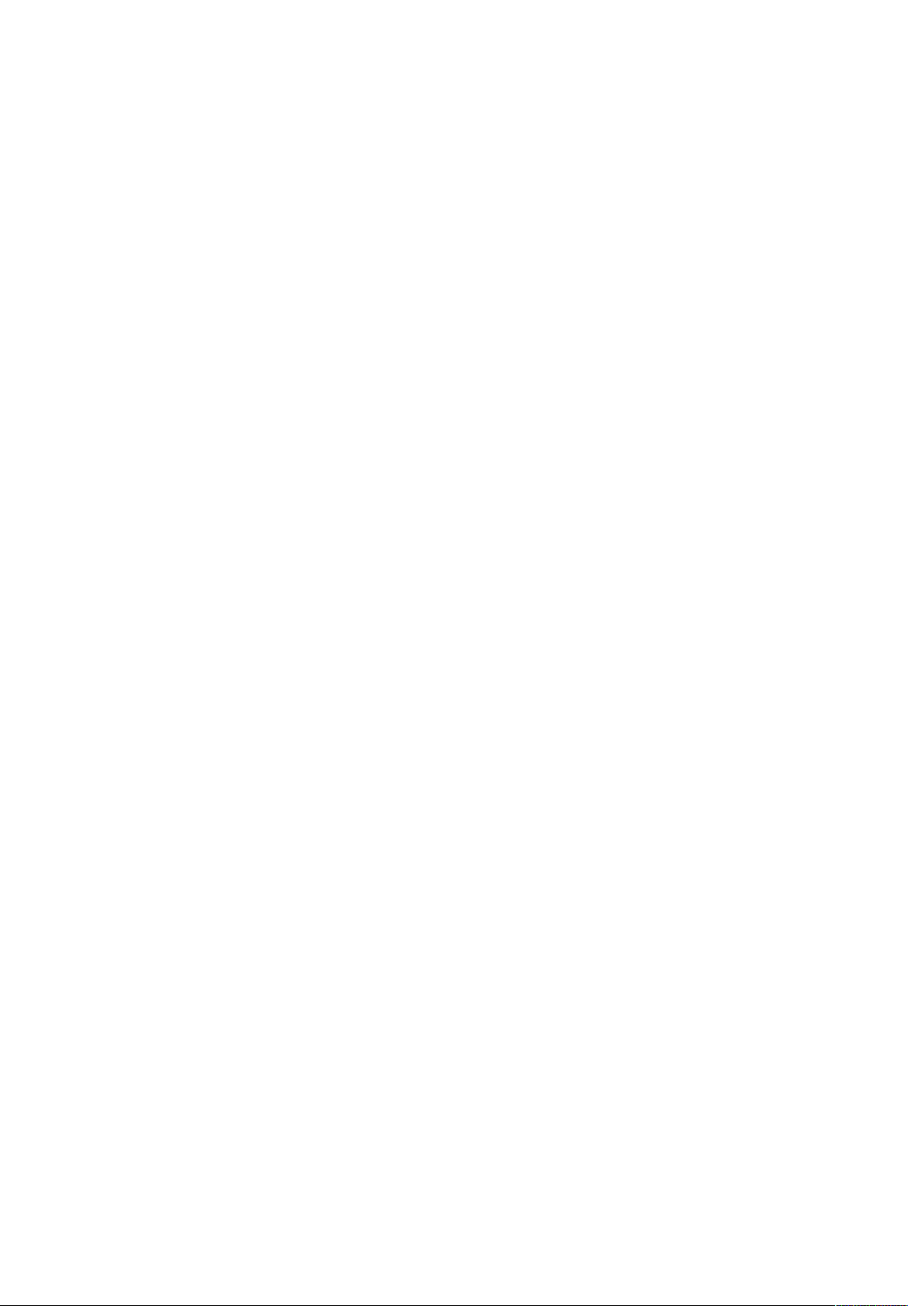
Ασφάλεια
Ασφάλεια κατά τη λειτουργία
Ο εκτυπωτής σας και τα αναλώσιμα έχουν σχεδιαστεί και δοκιμαστεί σύμφωνα με αυστηρές προδιαγραφές ασφαλείας. Αυτές περιλαμβάνουν τη διεξαγωγή ελέγχων από τον οργανισμό ασφαλείας, την έγκριση αυτού και την εξασφάλιση συμμόρφωσης με τα καθιερωμένα περιβαλλοντικά
πρότυπα.
Η προσεκτική ανάγνωση και κατανόηση των ακόλουθων οδηγιών ασφαλείας διασφαλίζει τη μακροχρόνια και ασφαλή λειτουργία του εκτυπωτή σας.
ΟΟδδηηγγίίεεςς λλεειιττοουυρργγίίααςς
• Μην αφαιρείτε οποιονδήποτε δίσκο χαρτιού ενώ πραγματοποιείται εκτύπωση.
• Μην ανοίγετε τις θύρες κατά τη λειτουργία εκτύπωσης του εκτυπωτή.
• Μην μετακινείτε τον εκτυπωτή κατά τη λειτουργία εκτύπωσης.
• Κρατάτε τα χέρια, μαλλιά, γραβάτες και ούτω καθ' εξής μακριά από τους κυλίνδρους εξόδου
και τροφοδοσίας.
• Τα προστατευτικά καλύμματα, για την αφαίρεση των οποίων απαιτούνται εργαλεία,
προστατεύουν τις επικίνδυνες περιοχές στο εσωτερικό του εκτυπωτή. Μην αφαιρείται τα
προστατευτικά καλύμματα.
• Μην παρακάμψετε τυχόν συσκευές ηλεκτρικής ή μηχανικής ενδασφάλισης.
• Μην επιχειρήσετε να αφαιρέσετε χαρτί που έχει μπλοκαριστεί βαθειά στο εσωτερικό του
εκτυπωτή. Απενεργοποιήστε αμέσως τον εκτυπωτή και, στη συνέχεια, επικοινωνήστε με τον
τοπικό σας αντιπρόσωπο Xerox.
• Βεβαιωθείτε ότι έχει τοποθετηθεί το πίσω δεξί κάλυμμα. Για σύνδεση καλωδίου
διασύνδεσης, ανοίξτε αυτό το πίσω δεξιό κάλυμμα.
ΈΈκκλλυυσσηη όόζζοοννττοοςς
Αυτός ο εκτυπωτής παράγει όζον κατά την κανονική του λειτουργία. Η ποσότητα όζοντος που
παράγεται εξαρτάται από τον όγκο των αντιγράφων. Το όζον είναι βαρύτερο από τον αέρα και
δεν παράγεται σε ποσότητες που είναι αρκετά μεγάλες για να βλάψουν κάποιον. Εγκαταστήστε
τον εκτυπωτή σε ένα δωμάτιο που αερίζεται καλά.
Για περισσότερες πληροφορίες στις Ηνωμένες Πολιτείες και τον Καναδά, επισκεφτείτε τη
διεύθυνση www.xerox.com/environment. Σε άλλες αγορές, επικοινωνήστε με τον τοπικό
αντιπρόσωπο της Xerox ή μεταβείτε στη διεύθυνση www.xerox.com/environment_europe.
ΘΘέέσσηη εεκκττυυππωωττήή
• Τοποθετήστε τον εκτυπωτή σε επίπεδη, σταθερή επιφάνεια χωρίς κραδασμούς με αντοχή
τουλάχιστον ανάλογη του βάρους του. Για να μάθετε το βάρος του μοντέλου του εκτυπωτή
σας, ανατρέξτε στο κεφάλαιο Χαρακτηριστικά στον Οδηγό χρήσης.
• Μη φράζετε ή καλύπτετε τις υποδοχές και τις οπές του εκτυπωτή. Αυτές οι οπές παρέχονται
για εξαερισμό και αποτρέπουν την υπερθέρμανση του εκτυπωτή.
• Τοποθετήστε τον εκτυπωτή σε μια περιοχή όπου υπάρχει αρκετός χώρος για τη λειτουργία
και την τεχνική υποστήριξή του.
• Τοποθετήστε τον εκτυπωτή σε μια περιοχή χωρίς σκόνη.
• Μην αποθηκεύετε ή χρησιμοποιείτε τον εκτυπωτή σε περιβάλλον με πολύ υψηλή ή χαμηλή
θερμοκρασία ή με μεγάλη υγρασία.
Xerox®AltaLink®Έγχρωμος πολυλειτουργικός εκτυπωτής C81XX Series
16
Οδηγός χρήσης
Page 17
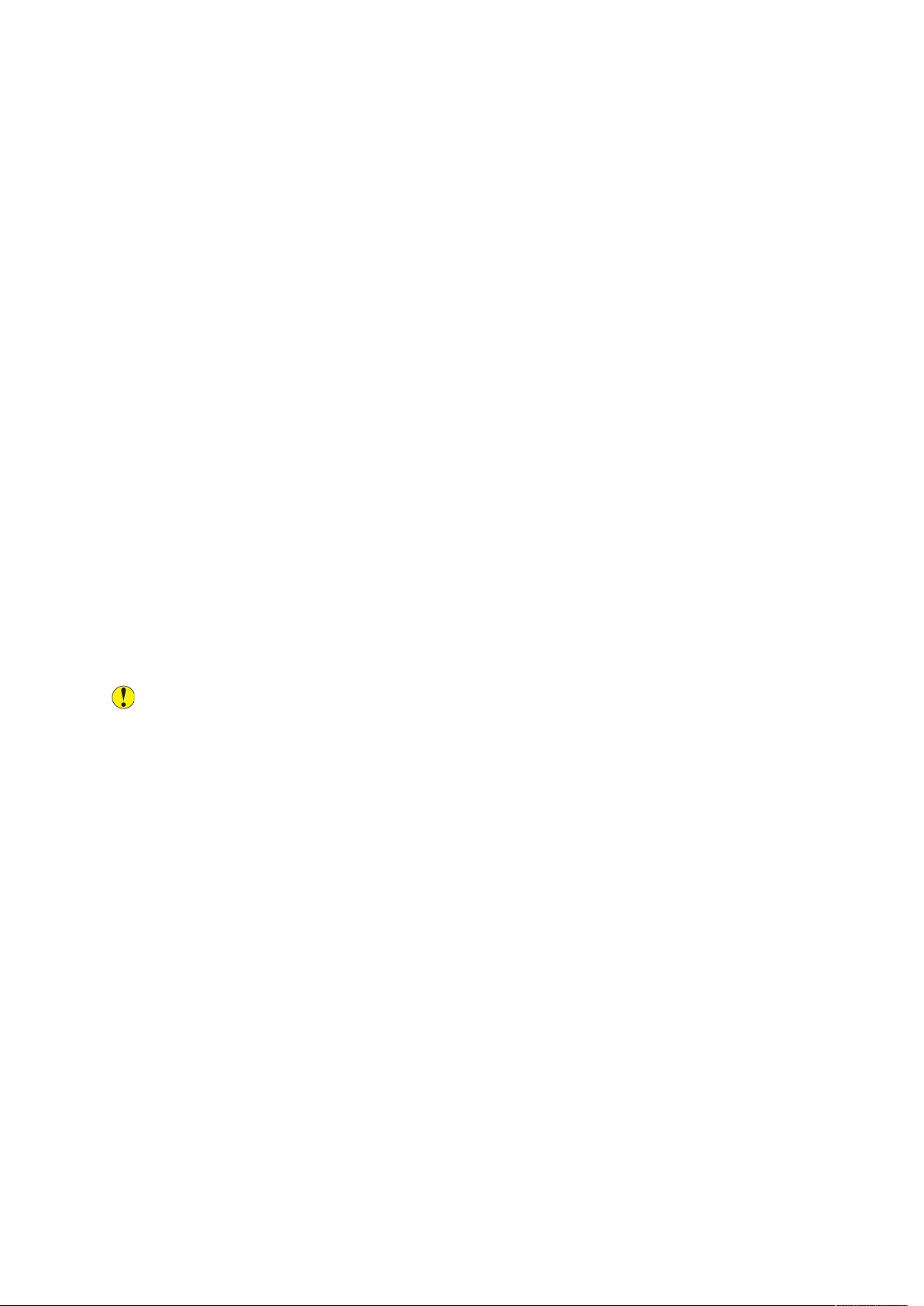
Ασφάλεια
• Μην τοποθετείτε τον εκτυπωτή κοντά σε πηγή θερμότητας.
• Μην τοποθετείτε τον εκτυπωτή σε σημείο που εκτίθεται άμεσα στο ηλιακό φως προκειμένου
να προφυλαχτούν τα φωτοευαίσθητα εξαρτήματά του.
• Μην τοποθετείτε τον εκτυπωτή σε σημείο όπου εκτίθεται στη ροή ψυχρού αέρα που
προέρχεται από σύστημα κλιματισμού.
• Μην τοποθετείτε τον εκτυπωτή σε θέσεις που επηρεάζονται από δονήσεις.
• Για βέλτιστη απόδοση, χρησιμοποιήστε τον εκτυπωτή σε υψόμετρα που ορίζονται στον
Οδηγό χρήσης.
ΑΑννααλλώώσσιιμμαα εεκκττυυππωωττήή
• Χρησιμοποιείτε τα αναλώσιμα που είναι σχεδιασμένα για τον εκτυπωτή σας. Η χρήση
ακατάλληλων υλικών μπορεί να προκαλέσει κακή απόδοση και πιθανούς κινδύνους για την
ασφάλεια.
• Ακολουθήστε όλες τις προειδοποιήσεις και τις οδηγίες που σημειώνονται σε ή συνοδεύουν το
προϊόν, τον προαιρετικό εξοπλισμό και τα αναλώσιμα.
• Αποθηκεύστε όλα τα αναλώσιμα σύμφωνα με τις οδηγίες που παρέχονται στη συσκευασία ή
στον περιέκτη.
• Κρατήστε όλα τα αναλώσιμα μακριά από παιδιά.
• Ποτέ μην πετάτε γραφίτη, κασέτες γραφίτη, φύσιγγες τυμπάνου ή κασέτες υπολειμμάτων σε
γυμνή φλόγα.
• Κατά το χειρισμό κασετών, για παράδειγμα κασετών γραφίτη, αποφεύγετε την επαφή με το
δέρμα και τα μάτια. Η επαφή των ματιών με τον γραφίτη μπορεί να προκαλέσει ερεθισμό και
κάψιμο. Μην επιχειρείτε να αποσυναρμολογήσετε την κασέτα καθώς αυξάνεται ο κίνδυνος
της επαφής με τα μάτια ή το δέρμα.
Προσοχή: Δεν συνιστάται η χρήση αναλωσίμων που δεν είναι της Xerox. Η Εγγύηση ή η
Συμφωνία Τεχνικής Υποστήριξης της Xerox δεν καλύπτει ζημιές, δυσλειτουργίες ή μείωση
της απόδοσης που προκαλείται από τη χρήση αναλωσίμων που δεν είναι της Xerox ή από
τη χρήση αναλωσίμων Xerox που δεν προορίζονται για αυτόν τον εκτυπωτή.
Xerox®AltaLink®Έγχρωμος πολυλειτουργικός εκτυπωτής C81XX Series
Οδηγός χρήσης
17
Page 18
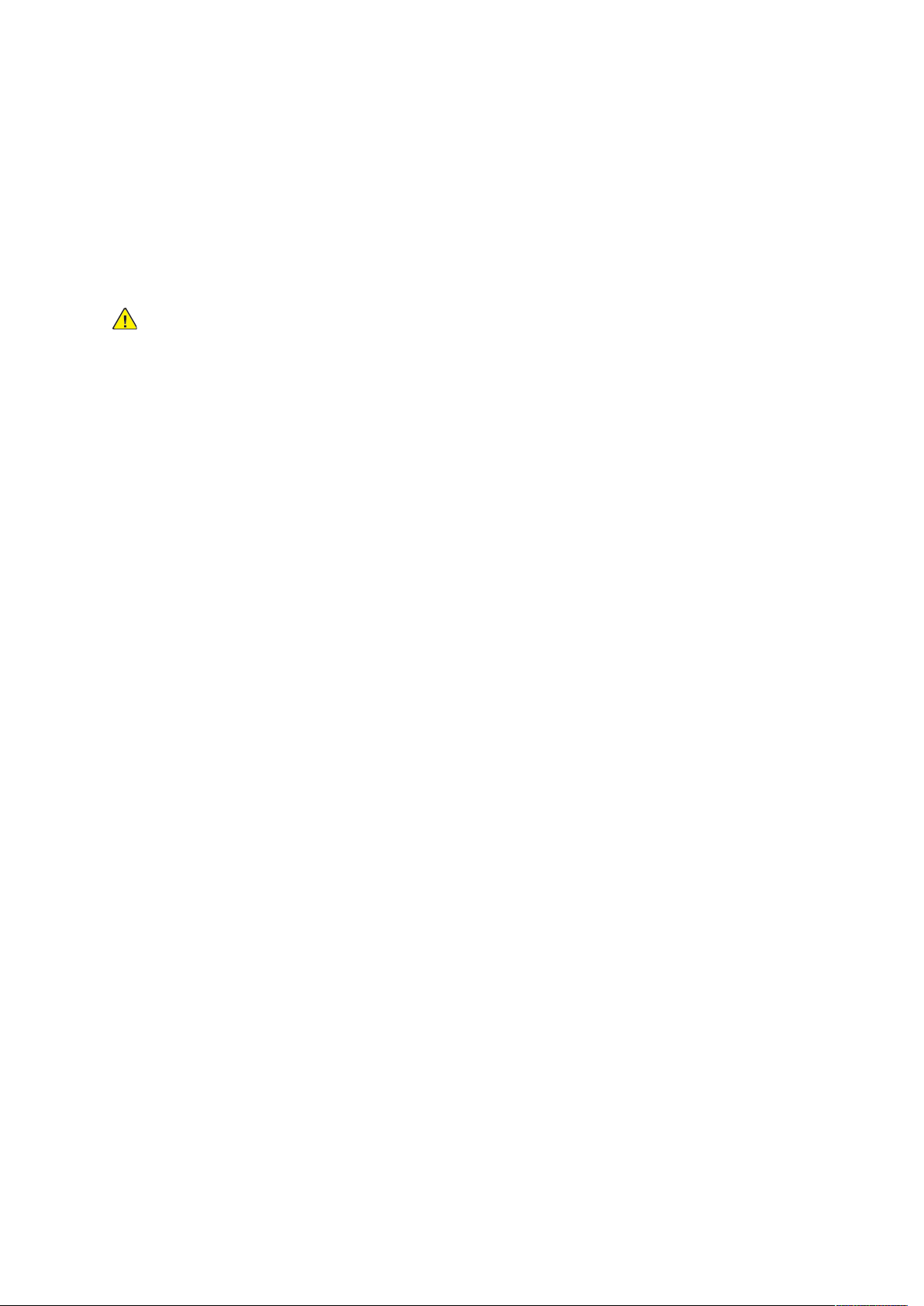
Ασφάλεια
Ασφάλεια κατά τη συντήρηση
Μην επιχειρείτε διαδικασίες συντήρησης οι οποίες δεν καθορίζονται σαφώς στα έντυπα που συνοδεύουν τον εκτυπωτή σας.
• Καθαρίστε τη συσκευή μόνο με ένα στεγνό πανί που δεν αφήνει χνούδι.
• Μην καίτε τα αναλώσιμα ή άλλα στοιχεία τακτικής συντήρησης. Για περισσότερες πληροφορίες σχετικά με τα προγράμματα ανακύκλωσης αναλωσίμων της Xerox
διευθύνσεις www.xerox.com/gwa
ΠΡΟΕΙΔΟΠΟΙΗΣΗ: Μη χρησιμοποιείτε καθαριστικά σπρέι. Τα καθαριστικά σπρέι ενδέχε-
ται να είναι εκρηκτικά ή εύφλεκτα όταν χρησιμοποιούνται σε ηλεκτρομηχανικό εξοπλισμό.
Κατά την εγκατάσταση της συσκευής σε διάδρομο ή παρόμοιο περιορισμένο χώρο, μπορεί να
ισχύουν πρόσθετες απαιτήσεις χώρου. Βεβαιωθείτε ότι συμμορφώνεστε με όλους τους κανονισμούς ασφάλειας στο χώρο εργασίας καθώς και με τις προδιαγραφές για οικοδομές και πυρασφάλεια της περιοχής σας.
®
, μεταβείτε στις εξής
Xerox®AltaLink®Έγχρωμος πολυλειτουργικός εκτυπωτής C81XX Series
18
Οδηγός χρήσης
Page 19
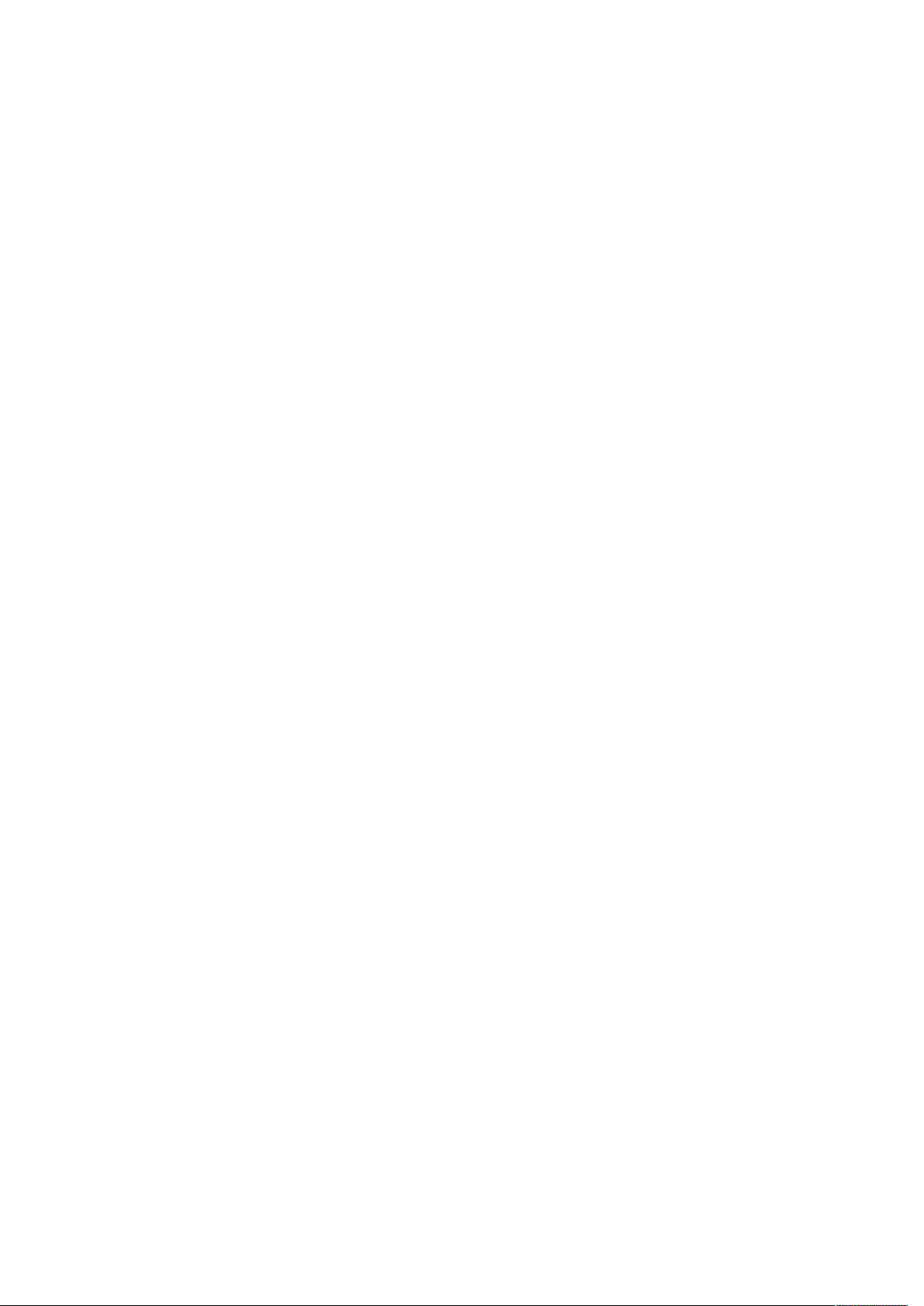
Ασφάλεια
Πληροφορίες επικοινωνίας για θέματα περιβάλλοντος, υγείας και ασφαλείας
Για περισσότερες πληροφορίες που αφορούν το περιβάλλον, την υγεία και την ασφάλεια σε σχέση με αυτό το προϊόν και τα αναλώσιμα Xerox, μπορείτε να επικοινωνήσετε με τους εξής
τρόπους:
• Ηνωμένες Πολιτείες και Καναδάς 1-800-ASK-XEROX (1-800-275-9376)
• Ευρώπη: EHS-Europe@xerox.com
Για πληροφορίες ασφαλείας σχετικά με το προϊόν στις Ηνωμένες Πολιτείες και τον Καναδέ, μεταβείτε στη διεύθυνση: www.xerox.com/environment.
Για πληροφορίες ασφαλείας σχετικά με το προϊόν στην Ευρώπη, επισκεφτείτε τη διεύθυνση:
www.xerox.com/msds.
Xerox®AltaLink®Έγχρωμος πολυλειτουργικός εκτυπωτής C81XX Series
Οδηγός χρήσης
19
Page 20
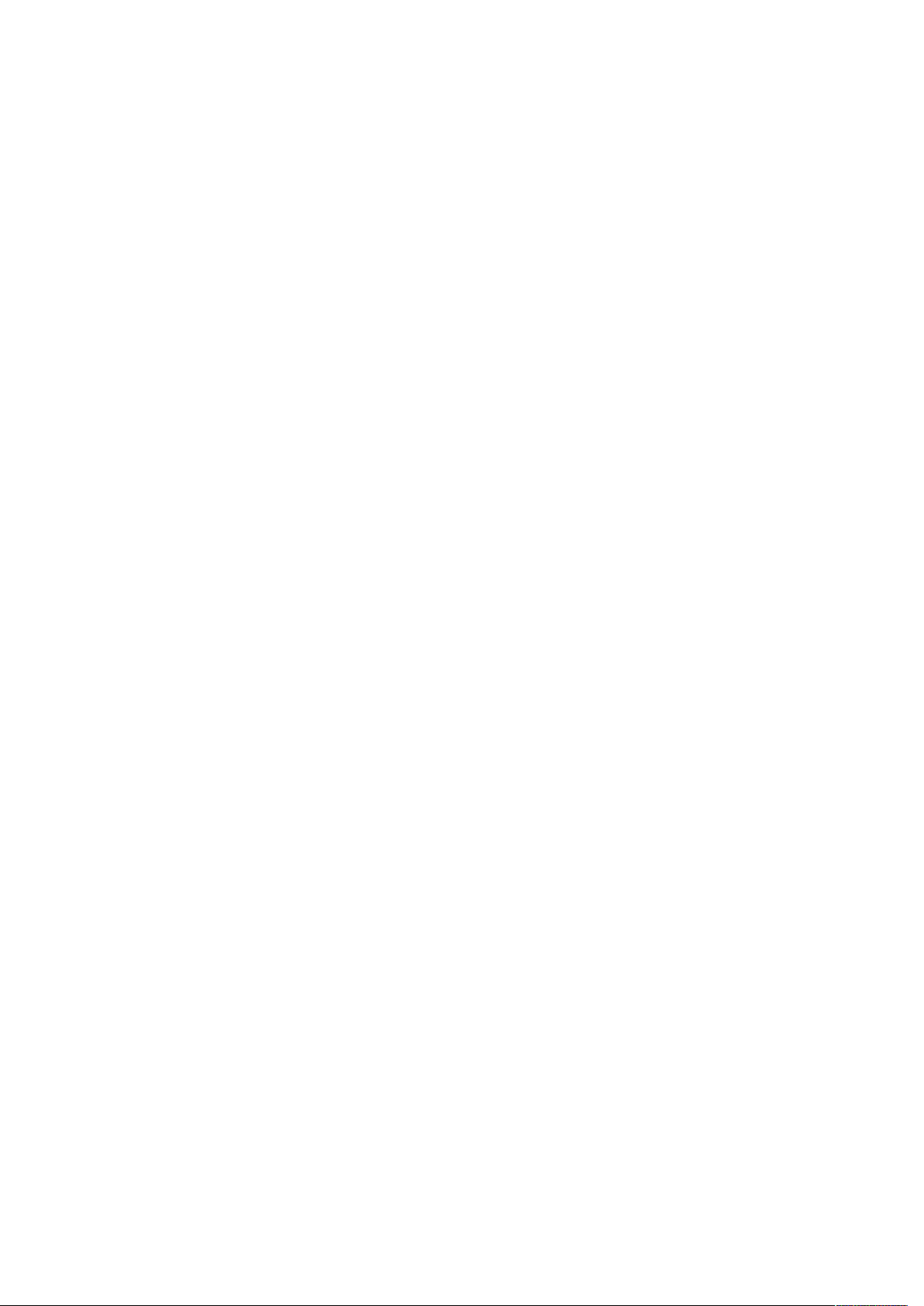
Ασφάλεια
Xerox®AltaLink®Έγχρωμος πολυλειτουργικός εκτυπωτής C81XX Series
20
Οδηγός χρήσης
Page 21
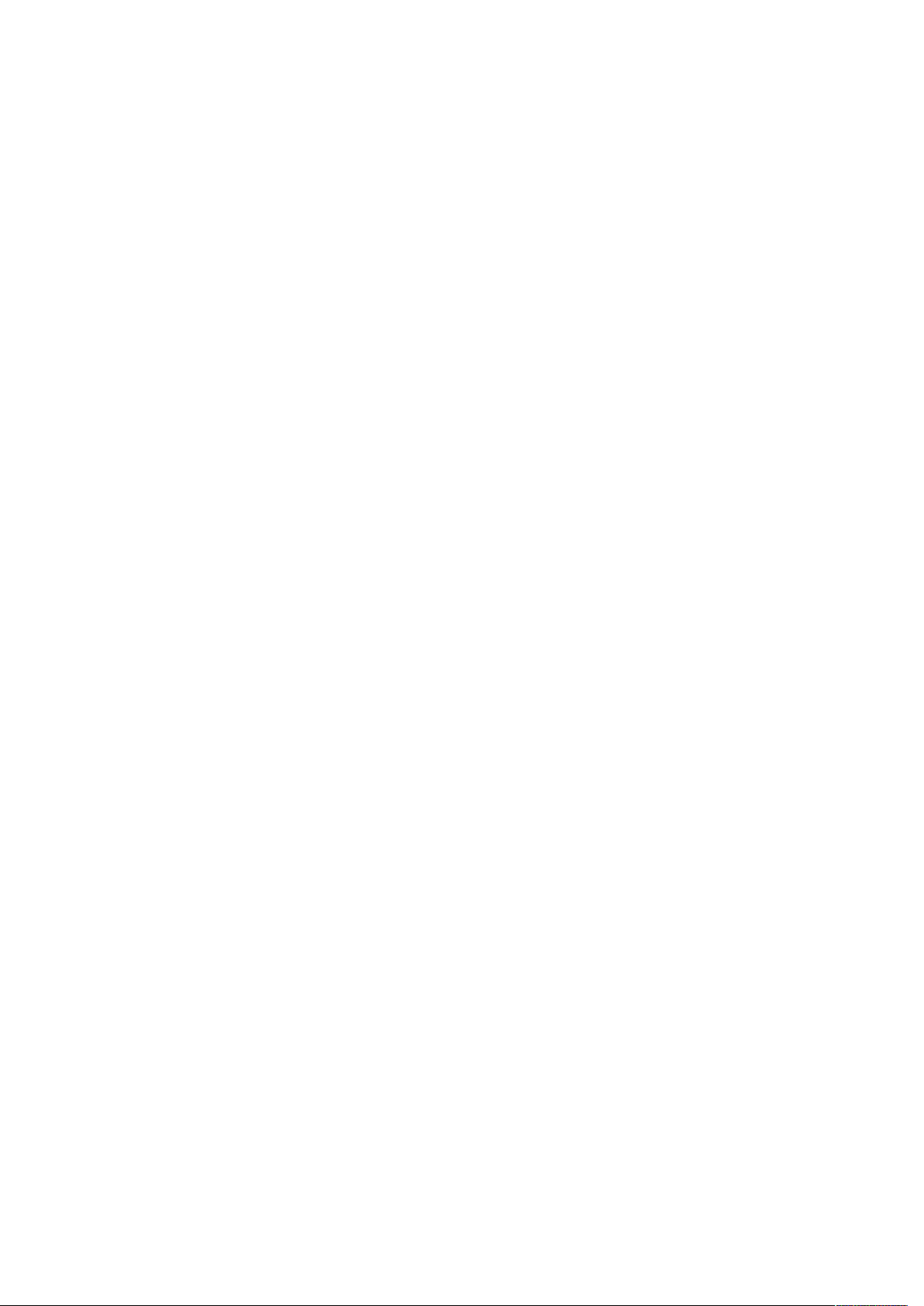
2
Εγχειρίδιο άμεσης χρήσης
Αυτό το κεφάλαιο περιέχει:
• Τα εξαρτήματα του εκτυπωτή .......... . ...... . ...... . ...... . ..... . ...... . ..... . . ..... . . ..... . ...... . ...... ...... . ..... . . . 22
• Επιλογές τελικής επεξεργασίας .......... . . ..... . . ..... . ...... ...... . ...... . ...... . ...... . ..... . ...... ...... . ...... . ...... . 30
• Επιλογές δίσκου χαρτιού .. . ...... . ..... . ...... . ...... . ...... . ...... . ..... . ...... ...... . ...... . ...... . ...... . ...... ...... . ..... 34
• Προσαρμογέας ασύρματου δικτύου ..... ...... . ..... . . ..... . . ..... . ...... . ...... . ..... . ...... . ..... . . ..... . . ..... . . ..... 38
• Επιλογές ενεργοποίησης . ..... . . ..... . . ..... . . ..... . ...... ...... . ...... . ...... . ...... . ...... ...... . ..... . ...... . ...... . ...... . 39
• Πρόσβαση στον εκτυπωτή .. ...... . ...... . ..... . . ..... . . ..... . . ..... . ...... ...... . ...... . ...... . ...... . ...... ...... . ..... . ... 41
• Εισαγωγή στις εφαρμογές ........ . ..... . . ..... . ...... . ...... . ...... ...... . ..... . . ..... . . ..... . . ..... . ...... . ..... . ...... . .... 44
• Σελίδες πληροφοριών ... . . ..... . . ..... . . ..... . ...... ...... . ...... . ...... . ...... . ...... . ..... . ...... ...... . ...... . ...... . ...... . 45
• Ο Ενσωματωμένος διακομιστής Web . ...... . ...... . ...... ...... . ..... . . ..... . . ..... . . ..... . ...... ...... . ...... . ..... . . . 47
• Εγκατάσταση και Ρύθμιση ....... . ..... . . ..... . ...... . ...... . ...... . ..... . ...... . ..... . . ..... . . ..... . . ..... . ...... ...... . .... 52
• Σύνδεση του εκτυπωτή ....... . ...... . ...... . ...... ...... . ..... . . ..... . . ..... . . ..... . . ..... . ...... ...... . ...... . ...... . ..... . . . 54
• Αρχική ρύθμιση εκτυπωτή ... . . ..... . ...... . ..... . ...... . ...... . ...... . ...... . ...... ...... . ..... . ...... . ...... . ...... . ...... . 62
• Εγκατάσταση του λογισμικού. . ...... . ...... . ...... . ...... . ...... ...... ...... . ...... . ...... . ...... . ...... ...... . ..... . . ..... 63
• Περισσότερες πληροφορίες. . ..... . ...... . ..... . . ..... . . ..... . . ..... . ...... ...... . ...... . ...... . ...... . ...... ...... . ..... . ... 68
Xerox®AltaLink®Έγχρωμος πολυλειτουργικός εκτυπωτής C81XX Series
Οδηγός χρήσης
21
Page 22
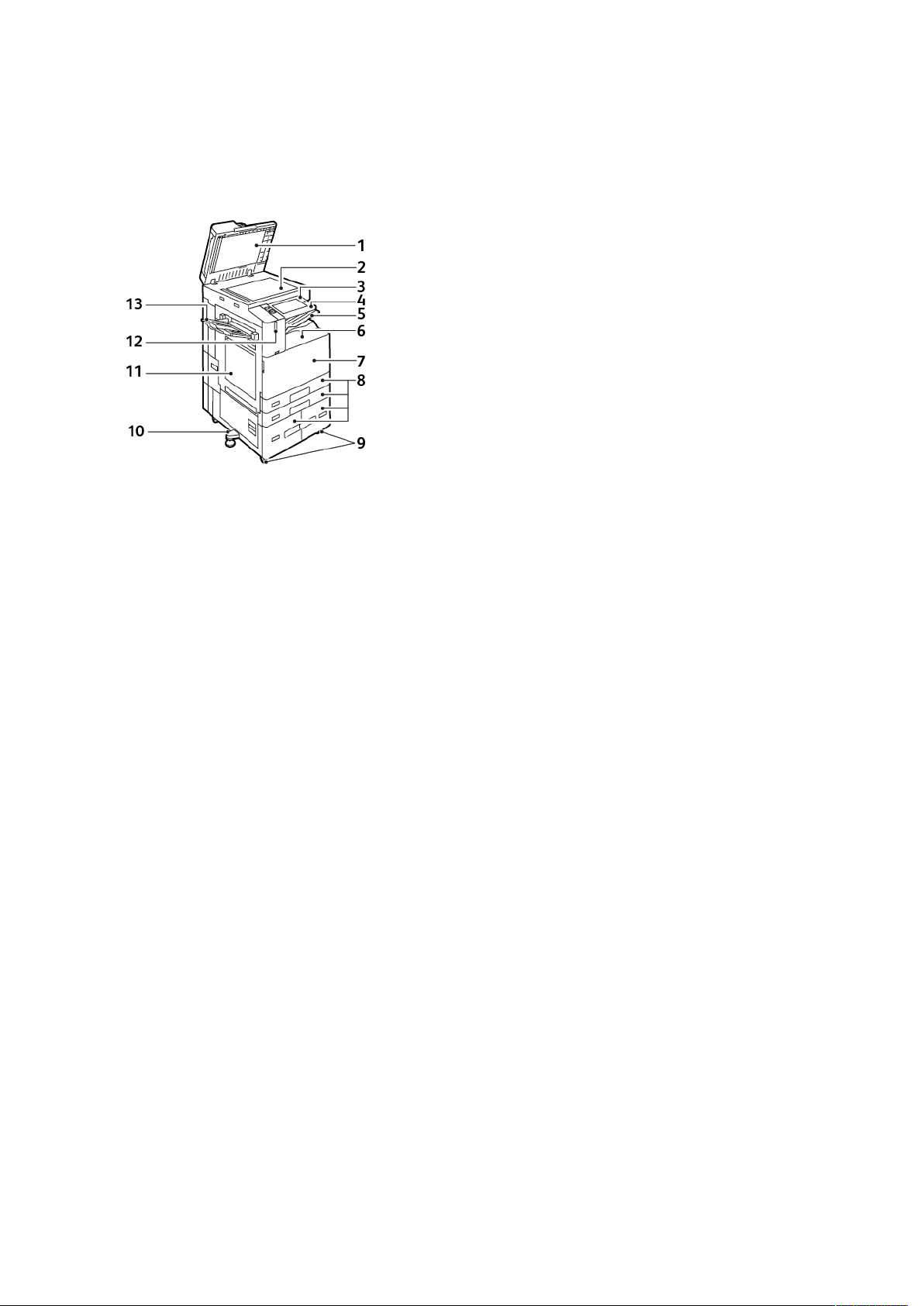
Εγχειρίδιο άμεσης χρήσης
Τα εξαρτήματα του εκτυπωτή
ΜΜππρροοσσττιιννήή όόψψηη
1. Κάλυμμα επιφάνειας σάρωσης
2. Επιφάνεια σάρωσης
3. Πλήκτρο ενεργοποίησης/
επανενεργοποίησης
4. Περιοχή Near Field Communication
(NFC/Επικοινωνία κοντινού πεδίου)
5. Κεντρικός δίσκος εξόδου
6. Κεντρικός κάτω δίσκος
7. Κύριος διακόπτης λειτουργίας πίσω από
την μπροστινή θύρα
8. Δίσκοι 1–4
9. Τροχίσκοι ασφάλισης
10. Βάση μονάδας διαβάθμισης ύψους
11. Δίσκος 5: Δίσκος Bypass
12. Έξυπνος αισθητήρας εντοπισμού
ατόμου
13. Αριστερός δίσκος
Xerox®AltaLink®Έγχρωμος πολυλειτουργικός εκτυπωτής C81XX Series
22
Οδηγός χρήσης
Page 23
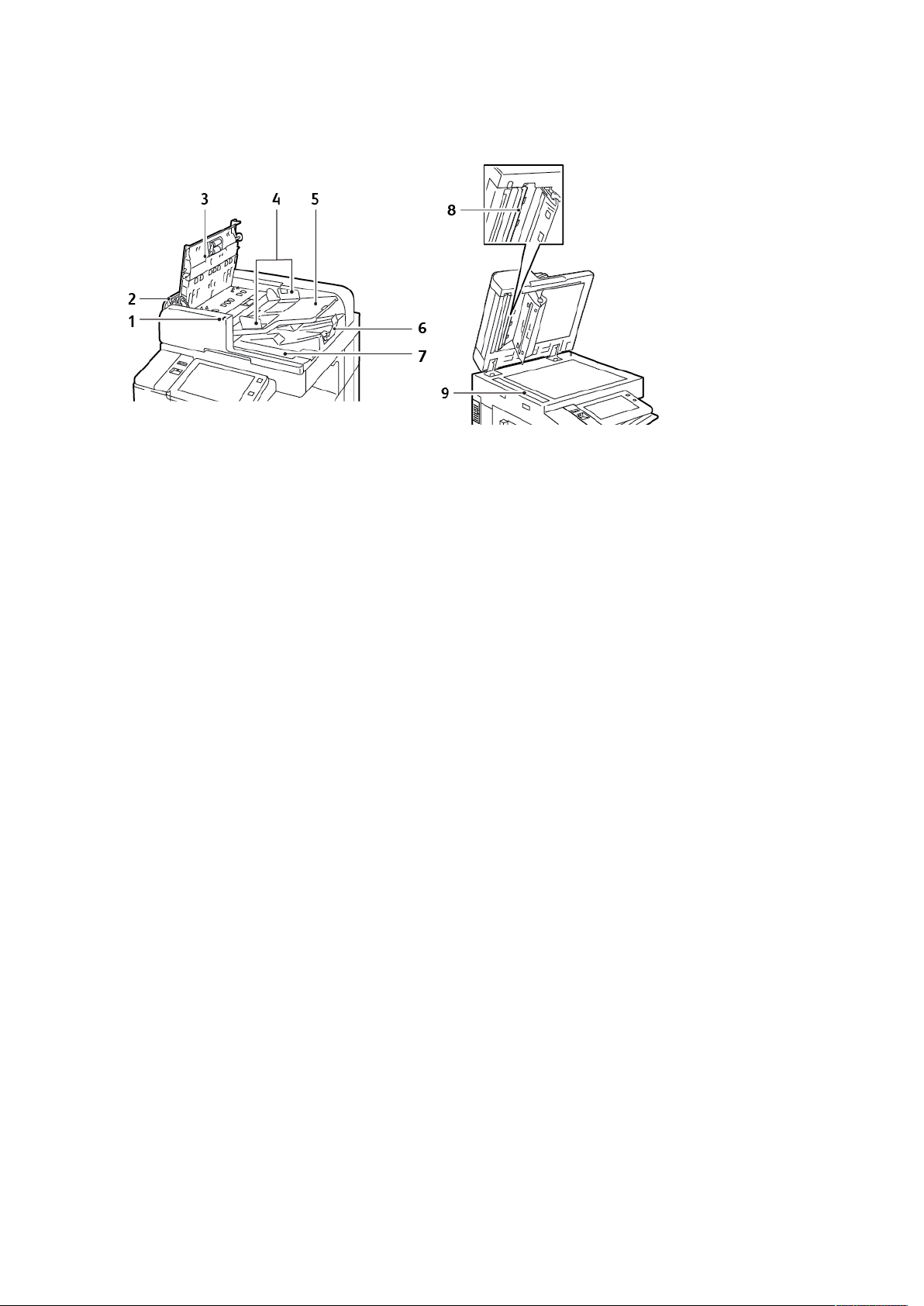
ΑΑυυττόόμμααττοοςς ττρροοφφοοδδόόττηηςς εεγγγγρράάφφωωνν δδιιππλλήήςς όόψψηηςς
Εγχειρίδιο άμεσης χρήσης
1. Ένδειξη επιβεβαίωσης
2. Αριστερό κάλυμμα
3. Επάνω κάλυμμα
4. Οδηγοί εγγράφων
5. Δίσκος τροφοδότη εγγράφων
6. Δίσκος εξόδου εγγράφων
7. Θήκη πανιού που δεν αφήνει χνούδι
8. Εξάρτημα φακού σάρωσης δεύτερης
όψης
9. Οπτικός αναγνώστης πρωτοτύπων
(CVT)
Xerox®AltaLink®Έγχρωμος πολυλειτουργικός εκτυπωτής C81XX Series
Οδηγός χρήσης
23
Page 24
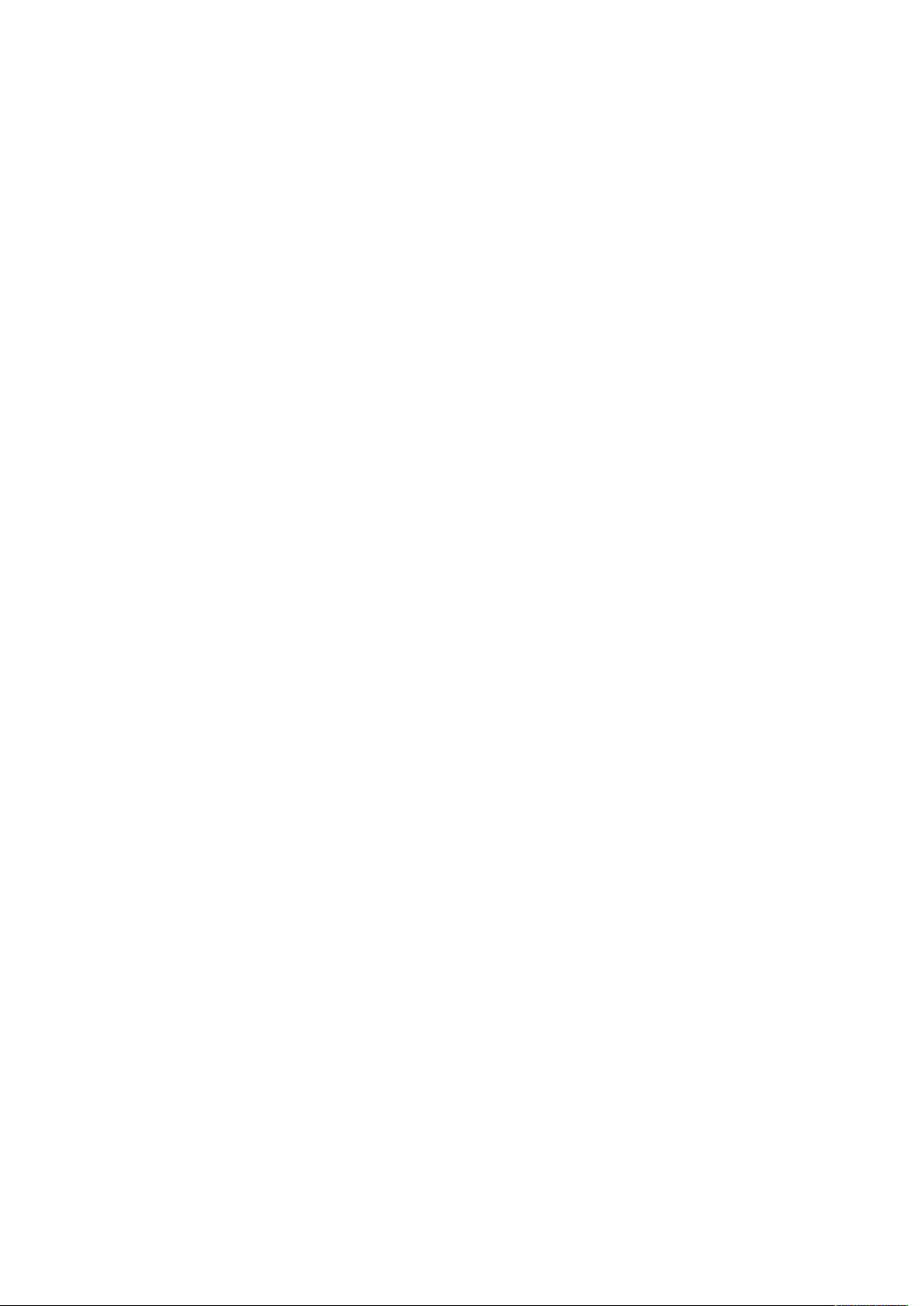
Εγχειρίδιο άμεσης χρήσης
Οδηγίες για τον αυτόματο τροφοδότη εγγράφων διπλής όψης
Ο αυτόματος τροφοδότης εγγράφων διπλής όψης υποστηρίζει τα ακόλουθα μεγέθη και βάρη
χαρτιού:
• C8130 / C8135 / C8145:
– Βάρη πρωτότυπου εγγράφου: 38–128 g/m².
– Μεγέθη πρωτότυπου εγγράφου: 85 x 125–297 x 432 χλστ. (3,3 x 4,9–11,7 x 17 ίντσες).
– Ποσότητα πρωτότυπων εγγράφων: 130 φύλλα χαρτιού βάρους 80 g/m².
• C8155 / C8170:
– Βάρη πρωτότυπου εγγράφου: 38-200 g/m².
– Μεγέθη πρωτότυπου εγγράφου: 84 x 140–297 x 432 χλστ. (3,3 x 5–11,7 x 17 ίντσες).
– Ποσότητα πρωτότυπων εγγράφων: 250 φύλλα χαρτιού βάρους 80 g/m².
Ακολουθήστε τις παρακάτω οδηγίες όταν τοποθετείτε πρωτότυπα έγγραφα στον αυτόματο
τροφοδότη εγγράφων διπλής όψης:
• Τοποθετείτε τα πρωτότυπα έγγραφα με την όψη εκτύπωσης προς τα επάνω, έτσι ώστε το
επάνω μέρος του εγγράφου να εισέρχεται πρώτο στον τροφοδότη.
• Τοποθετείτε μόνο μεμονωμένα φύλλα χαρτιού (όχι συρραμμένα κτλ.) που δεν είναι
κατεστραμμένα στον αυτόματο τροφοδότη εγγράφων διπλής όψης.
• Ρυθμίζετε τους οδηγούς χαρτιού έτσι ώστε να εφαρμόζουν στα πρωτότυπα.
• Εισάγετε χαρτί στον αυτόματο τροφοδότη εγγράφων διπλής όψης μόνο όταν το μέλανι στο
χαρτί έχει στεγνώσει.
• Όταν τοποθετείτε πρωτότυπα, μην υπερβαίνετε τη γραμμή μέγιστης πλήρωσης με την
ένδειξη MAX.
Οδηγίες για την επιφάνεια σάρωσης
Σηκώστε το κάλυμμα του τροφοδότη εγγράφων και τοποθετήστε την πρώτη σελίδα με την όψη
προς τα κάτω στην επάνω αριστερή γωνία της επιφάνειας σάρωσης. Ευθυγραμμίστε τα
πρωτότυπα με το αντίστοιχο μέγεθος χαρτιού που είναι τυπωμένο στα άκρα της επιφάνειας
σάρωσης.
• Η επιφάνεια σάρωσης δέχεται μεγέθη χαρτιού έως και 297 x 432 χλστ. (11,7 x 17 ίντσες).
• Η επιφάνεια σάρωσης ανιχνεύει αυτόματα τα κοινά μεγέθη χαρτιού.
Χρησιμοποιήστε την επιφάνεια σάρωσης και όχι τον αυτόματο τροφοδότη εγγράφων διπλής
όψης για την αντιγραφή ή τη σάρωση των παρακάτω ειδών πρωτοτύπων:
• Χαρτί με συνδετήρες ή συρραπτικά
• Χαρτί τσαλακωμένο, διπλωμένο, σχισμένο ή με εγκοπές
• Επιστρωμένο ή καρμπονιζέ χαρτί και άλλα υλικά εκτός από χαρτί, όπως ύφασμα ή μέταλλο
• Φάκελοι
• Βιβλία
Xerox®AltaLink®Έγχρωμος πολυλειτουργικός εκτυπωτής C81XX Series
24
Οδηγός χρήσης
Page 25
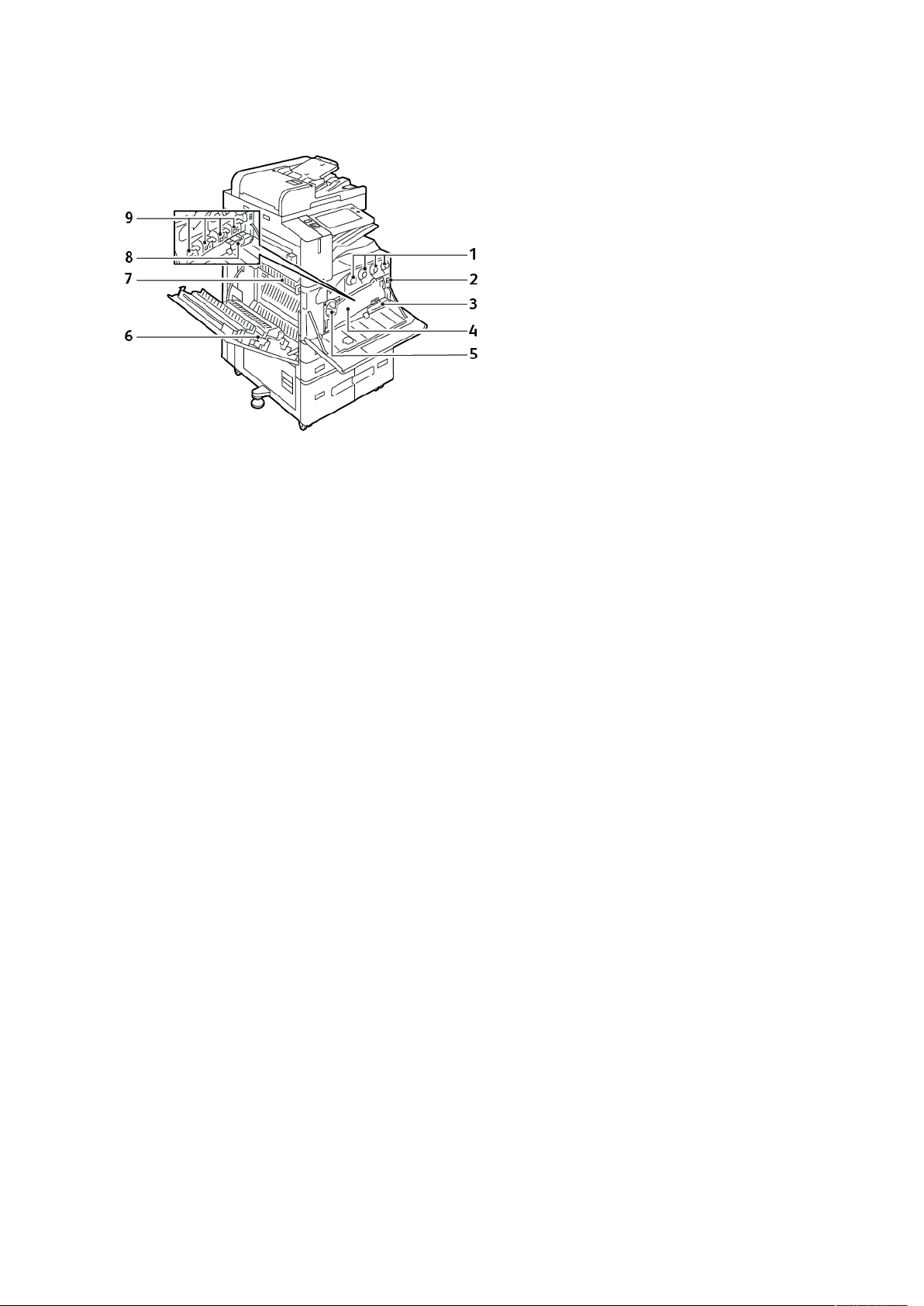
ΕΕσσωωττεερριικκάά εεξξααρρττήήμμαατταα
Εγχειρίδιο άμεσης χρήσης
1. Κασέτες γραφίτη
2. Κύριος διακόπτης λειτουργίας
3. Περιέκτης υπολειμμάτων
4. Συγκρότημα μονάδας μεταφοράς
υπολειμμάτων γραφίτη
5. Διακόπτης απελευθέρωσης μονάδας
μεταφοράς υπολειμμάτων γραφίτη
6. 2ο ρολό μεταφοράς φόρτισης
7. Συγκρότημα φούρνου
8. Σύστημα καθαρισμού ιμάντα
μεταφοράς
9. Φύσιγγες τυμπάνου
Xerox®AltaLink®Έγχρωμος πολυλειτουργικός εκτυπωτής C81XX Series
Οδηγός χρήσης
25
Page 26
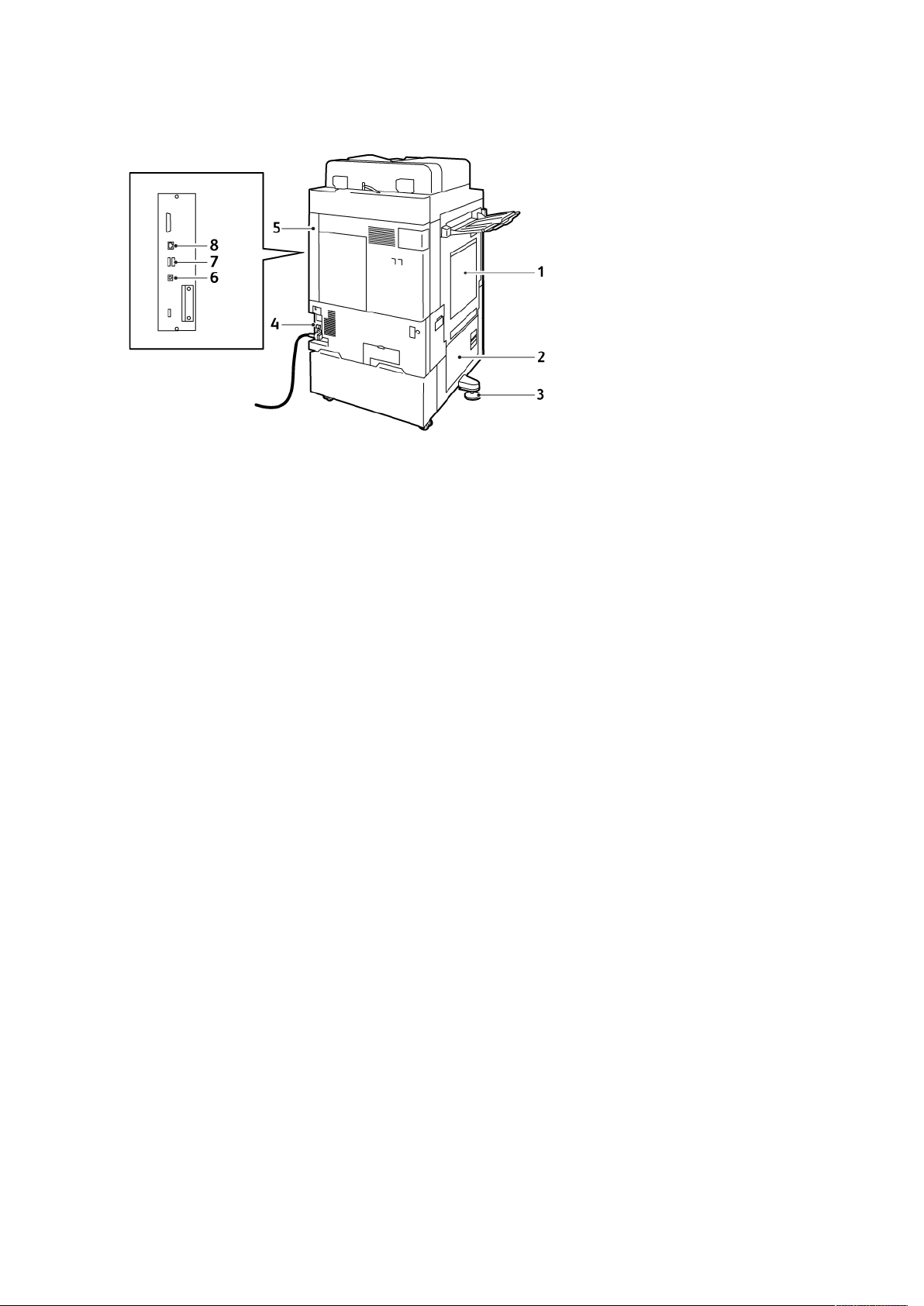
Εγχειρίδιο άμεσης χρήσης
ΠΠίίσσωω όόψψηη
1. Δίσκος 5 - Δίσκος Bypass
2. Θύρα Β
3. Βάση μονάδας διαβάθμισης ύψους
4. Διακόπτης κυκλώματος
5. Πίσω δεξί κάλυμμα
6. Θύρα USB, Τύπος Β
7. Θύρα USB, Τύπος Α
8. Θύρα Ethernet
Xerox®AltaLink®Έγχρωμος πολυλειτουργικός εκτυπωτής C81XX Series
26
Οδηγός χρήσης
Page 27
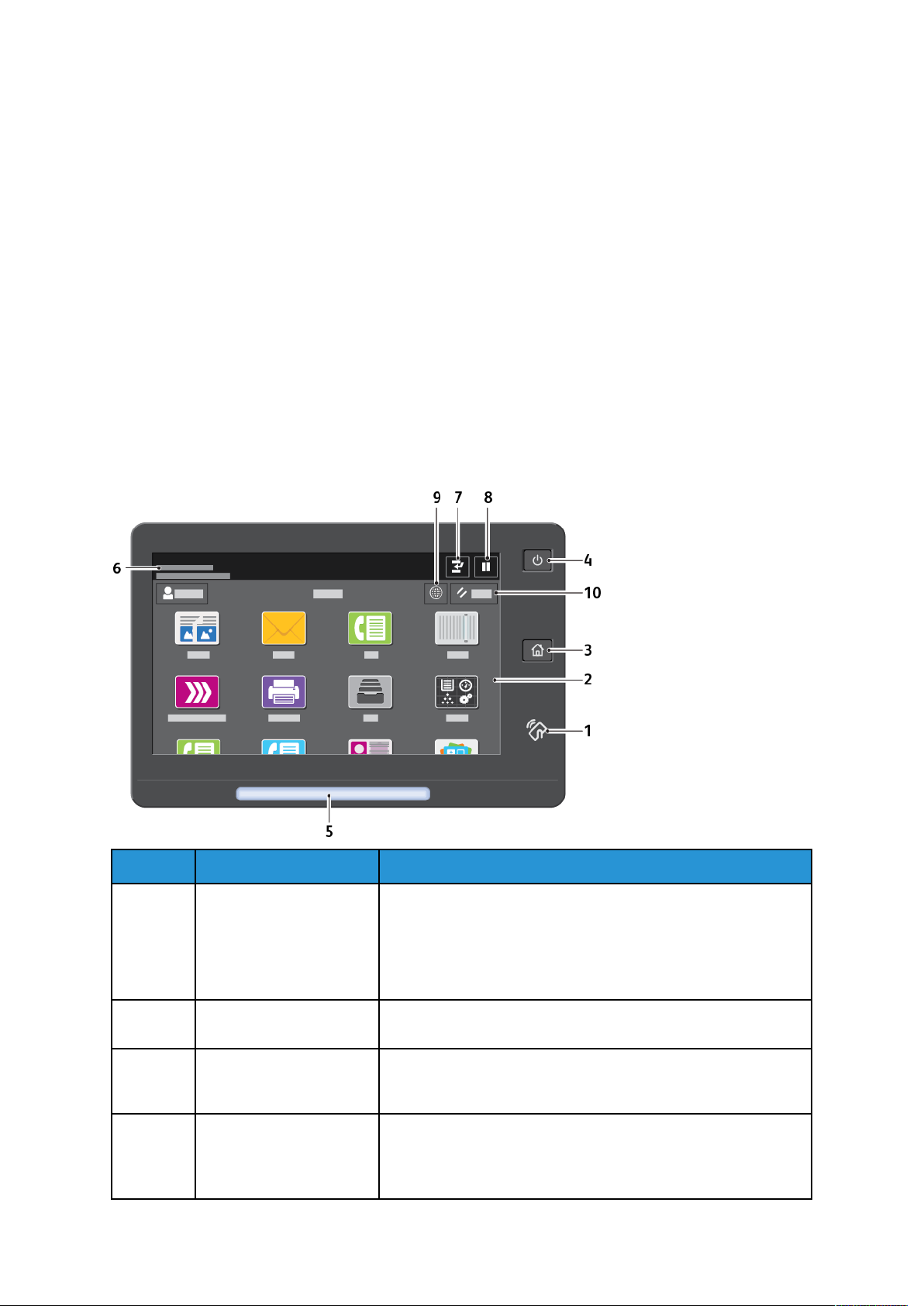
Εγχειρίδιο άμεσης χρήσης
ΠΠίίνναακκααςς εελλέέγγχχοουυ
Ο πίνακας ελέγχου αποτελείται από μια οθόνη αφής και τα πλήκτρα που πατάτε για τον έλεγχο
των λειτουργιών που διατίθενται στον εκτυπωτή. Ο πίνακας ελέγχου διαθέτει τις εξής
λειτουργίες:
• Προβάλλει την τρέχουσα κατάσταση λειτουργίας του εκτυπωτή.
• Παρέχει πρόσβαση στις λειτουργίες εκτύπωσης, αντιγραφής και σάρωσης.
• Παρέχει πρόσβαση στο υλικό αναφοράς.
• Παρέχει πρόσβαση στα μενού Εργαλεία και Ρύθμιση.
• Σας προτρέπει να τοποθετείτε χαρτί, να αντικαθιστάτε αναλώσιμα και να αποκαθιστάτε
εμπλοκές χαρτιού.
• Προβάλλει σφάλματα και προειδοποιήσεις.
• Παρέχει το κουμπί Ενεργοποίηση/Αφύπνιση που χρησιμοποιείται για την ενεργοποίηση ή την
απενεργοποίηση του εκτυπωτή. Αυτό το κουμπί υποστηρίζει τις λειτουργίες εξοικονόμησης
ενέργειας και η ένδειξη κουμπιού πάλλεται για να υποδείξει την κατάσταση ισχύος του
εκτυπωτή.
Στοιχείο
1 Περιοχή NFC Η τεχνολογία Near Field Communication (NFC/Επικοινωνία
2 Οθόνη αφής Η οθόνη προβάλλει πληροφορίες και παρέχει πρόσβαση στις
3 Πλήκτρο «Αρχική σελίδα» Αυτό το πλήκτρο παρέχει πρόσβαση στο μενού Αρχική σελίδα
4 Πλήκτρο ενεργοποίησης/
Όνομα
επανενεργοποίησης
Περιγραφή
κοντινού πεδίου) δίνει τη δυνατότητα στις συσκευές να
επικοινωνούν όταν βρίσκονται σε απόσταση εντός 10 εκ. η μία
από την άλλη. Χρησιμοποιήστε την περιοχή NFC για να λάβετε
διεπαφή δικτύου ή να εδραιώσετε μια σύνδεση TCP/IP
ανάμεσα στη συσκευή σας και τον εκτυπωτή.
λειτουργίες του εκτυπωτή.
για πρόσβαση στις λειτουργίες του εκτυπωτή, όπως η
αντιγραφή, η σάρωση και το φαξ.
Αυτό το κουμπί εξυπηρετεί διάφορες λειτουργίες που
σχετίζονται με την τροφοδοσία:
• Όταν ο εκτυπωτής είναι απενεργοποιημένος, αν πατήσετε
αυτό το κουμπί ενεργοποιείται ο εκτυπωτής.
Xerox®AltaLink®Έγχρωμος πολυλειτουργικός εκτυπωτής C81XX Series
Οδηγός χρήσης
27
Page 28
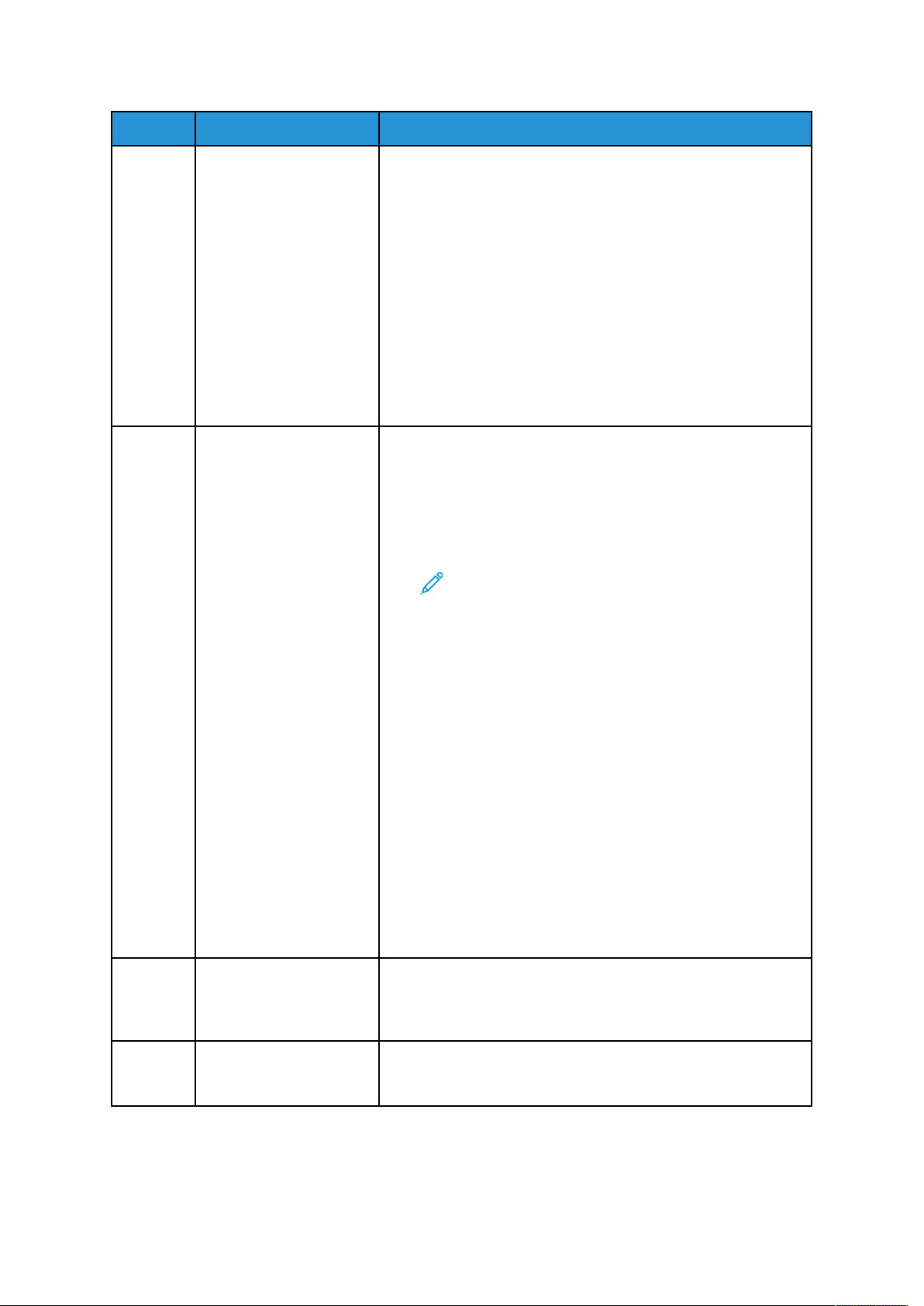
Εγχειρίδιο άμεσης χρήσης
Στοιχείο
Όνομα
Περιγραφή
• Όταν ο εκτυπωτής είναι ενεργοποιημένος, πατώντας αυτό
το κουμπί εμφανίζεται ένα μενού στον πίνακα ελέγχου. Από
αυτό το μενού μπορείτε να επιλέξτε να εισέλθετε στη
Λειτουργία αδράνειας, να επανεκκινήσετε ή να
απενεργοποιήσετε τον εκτυπωτή.
• Όταν ο εκτυπωτής είναι ενεργοποιημένος, αλλά σε
Λειτουργία αδράνειας, αν πατήσετε αυτό το πλήκτρο ο
εκτυπωτής επανενεργοποιείται.
Η ένδειξη κουμπιού πάλλεται για να υποδείξει την κατάσταση
ισχύος του εκτυπωτή:
• Όταν η λυχνία πάλλεται αργά, ο εκτυπωτής βρίσκεται στη
Λειτουργία αδράνειας.
• Όταν η λυχνία πάλλεται γρήγορα, γίνεται απενεργοποίηση
του εκτυπωτή ή ο εκτυπωτής επανέρχεται σε λειτουργία.
5 Ένδειξη κατάστασης Αυτή η λυχνία πάλλεται μπλε ή πορτοκαλί, ή αναβοσβήνει
πορτοκαλί για να υποδείξει την κατάσταση του εκτυπωτή.
Μπλε:
• Πάλλεται μπλε μία φορά για πιστοποίηση ταυτότητας με
κάρτα πρόσβασης όταν υπάρχει καθυστέρηση στην
ανταπόκριση από έναν απομακρυσμένο διακομιστή.
Σημείωση: Ορισμένοι αναγνώστες καρτών
δεν είναι συμβατή με αυτή τη λειτουργία.
• Πάλλεται μπλε αργά δύο φορές για να υποδείξει ότι μια
εργασία έχει ολοκληρωθεί.
• Πάλλεται μπλε γρήγορα όσο ο εκτυπωτής ενεργοποιείται ή
για να σηματοδοτήσει την ανίχνευση μιας αίτησης
σύνδεσης Wi-Fi Direct.
Πορτοκαλί:
• Πάλλεται πορτοκαλί ως ένδειξη σφάλματος ή
προειδοποίησης που απαιτεί την προσοχή σας ή την
προσοχή του διαχειριστή συστήματος. Για παράδειγμα,
αυτό το χρώμα μπορεί να υποδεικνύει ότι έχει εξαντληθεί ο
γραφίτης, υπάρχει εμπλοκή χαρτιού ή έχει τελειώσει το
χαρτί στον εκτυπωτή για την τρέχουσα εργασία.
• Αναβοσβήνει πορτοκαλί για να υποδείξει ένα πιο σοβαρό
σφάλμα συστήματος ή υλικού. Για τα περισσότερα
σφάλματα, εμφανίζεται ένα μήνυμα σφάλματος στον
πίνακα ελέγχου. Για ορισμένα σφάλματα μπορεί να
απαιτείται υποστήριξη από τον τοπικό αντιπρόσωπο
τεχνικής υποστήριξης της Xerox
6 Περιοχή ειδοποιήσεων Οι ειδοποιήσεις εμφανίζονται πάνω από την περιοχή
Εφαρμογές. Για να δείτε ολόκληρη την ειδοποίηση, πατήστε
στην περιοχή ειδοποιήσεων. Μόλις δείτε τις πληροφορίες,
πατήστε X.
®
.
7 Πλήκτρο "Διακοπή" Αν πατήσετε το πλήκτρο Διακοπή πραγματοποιείται παύση
της τρέχουσας εργασίας, προκειμένου να εκτελεστεί μια πιο
επείγουσα εργασία.
Xerox®AltaLink®Έγχρωμος πολυλειτουργικός εκτυπωτής C81XX Series
28
Οδηγός χρήσης
Page 29
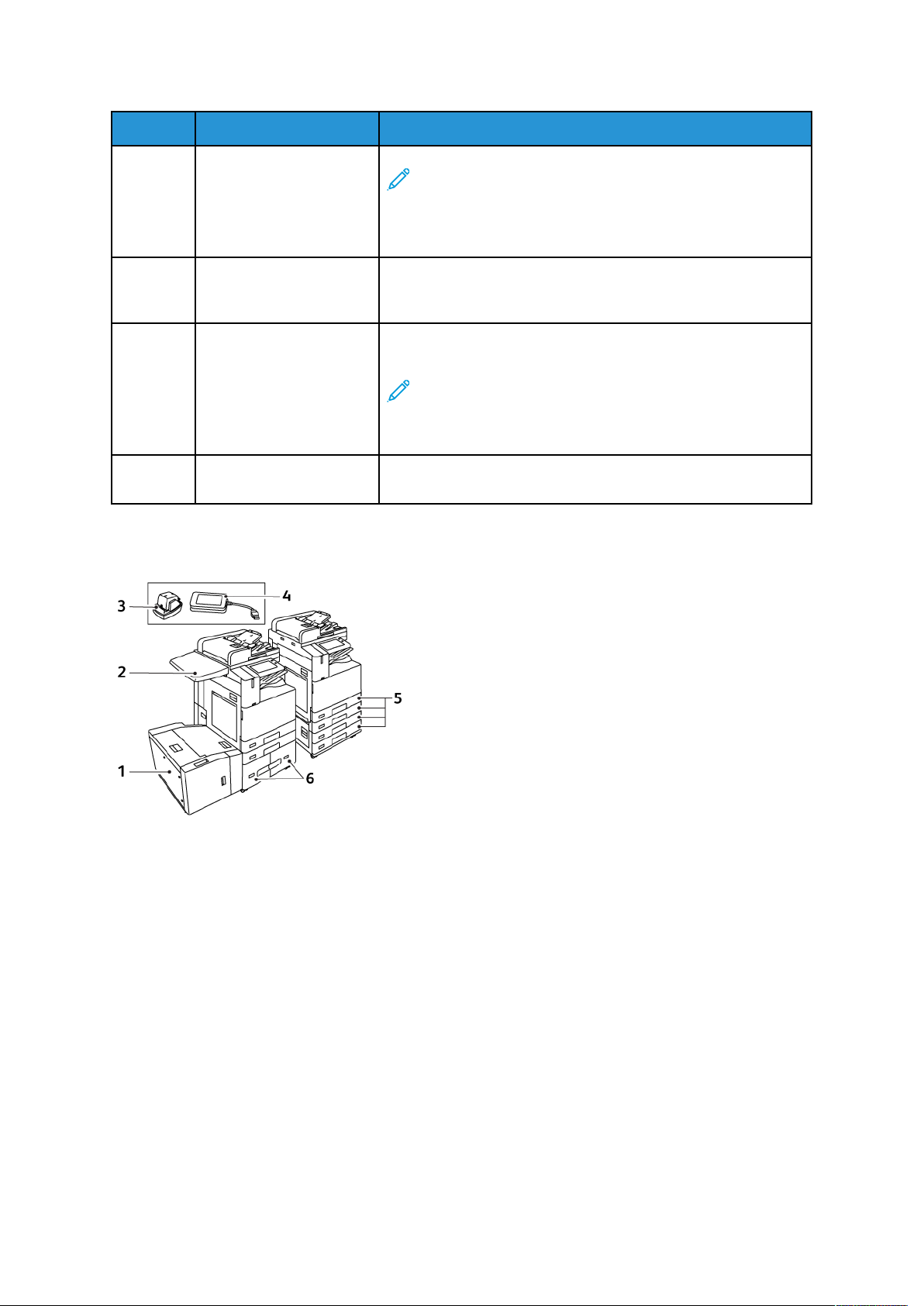
Εγχειρίδιο άμεσης χρήσης
Στοιχείο
Όνομα
Περιγραφή
Σημείωση: Μερικές φορές αυτή η επιλογή δεν
εμφανίζεται. Για ενεργοποίηση της λειτουργίας
"Διακοπή", ανατρέξτε στο System Administrator Guide
(Οδηγός διαχειριστή συστήματος) στη διεύθυνση www.
xerox.com/office/ALC81XXdocs.
8 Κουμπί «Παύση» Χρησιμοποιήστε αυτό το πλήκτρο για παύση της τρέχουσας
εργασίας. Γίνεται παύση της εργασίας με την επιλογή
συνέχισης της εκτύπωσης ή διαγραφής της εργασίας.
9 Πλήκτρο "Γλώσσα" Αν πατήσετε το Γλώσσα μπορείτε να επιλέξετε τη γλώσσα που
θα εμφανίζεται στην οθόνη αφής του πίνακα ελέγχου.
Σημείωση: Μερικές φορές αυτή η επιλογή δεν
εμφανίζεται. Για λεπτομέρειες, ανατρέξτε στο System
Administrator Guide (Οδηγός διαχειριστή συστήματος)
στη διεύθυνση www.xerox.com/office/ALC81XXdocs.
10 Επαναφορά Χρησιμοποιήστε το πλήκτρο Επαναφορά για επαναφορά όλων
των εφαρμογών στις προεπιλεγμένες ρυθμίσεις.
ΔΔιιααμμοορρφφώώσσεειιςς κκααιι ππρροοααιιρρεεττιικκόόςς εεξξοοππλλιισσμμόόςς
1. Δίσκος 6: Τροφοδότης μεγάλης
χωρητικότητας
2. Επιφάνεια εργασίας
3. Χειροκίνητο συρραπτικό
Xerox®AltaLink®Έγχρωμος πολυλειτουργικός εκτυπωτής C81XX Series
4. Κιτ αναγνώστη καρτών RFID (Radio
Frequency Identification - Ραδιοσυχνική
αναγνώριση)
5. Δίσκοι 1 και 2, Δίσκοι 3 και 4 της
μονάδας 2 δίσκων
6. Δίσκοι 3 και 4 της μονάδας δίσκων
μεγάλης χωρητικότητας σε σειρά
29
Οδηγός χρήσης
Page 30
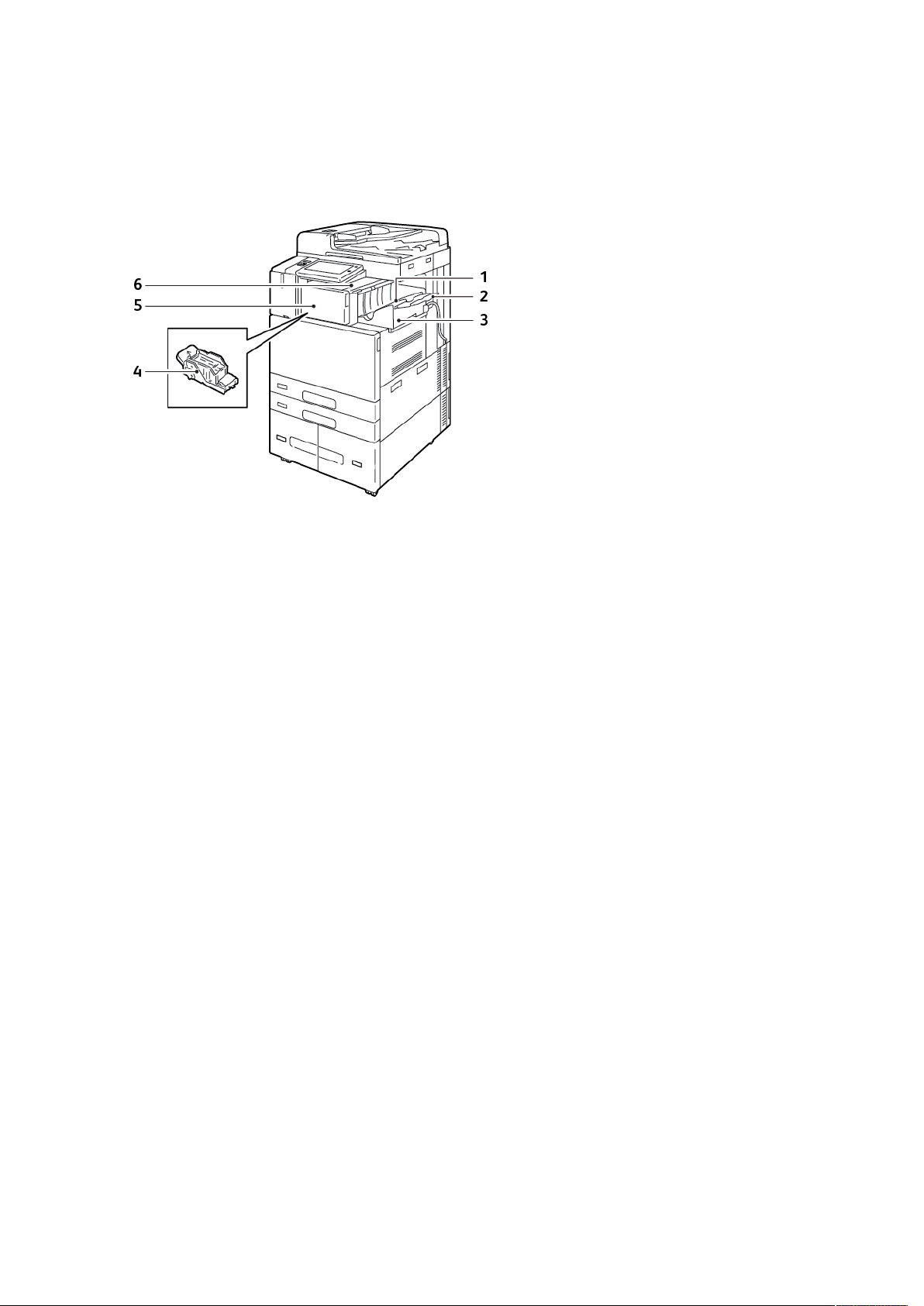
Εγχειρίδιο άμεσης χρήσης
Επιλογές τελικής επεξεργασίας
ΕΕννσσωωμμααττωωμμέέννοοςς ττεελλιικκόόςς εεππεεξξεερργγαασσττήήςς γγρρααφφεείίοουυ
1. Δίσκος τελικού επεξεργαστή
2. Επέκταση δίσκου τελικού επεξεργαστή
3. Ενσωματωμένος τελικός επεξεργαστής γραφείου
4. Κασέτα συρραπτικού
5. Μπροστινό κάλυμμα τελικού
επεξεργαστή
6. Επάνω κάλυμμα τελικού επεξεργαστή
Xerox®AltaLink®Έγχρωμος πολυλειτουργικός εκτυπωτής C81XX Series
30
Οδηγός χρήσης
Page 31

Εγχειρίδιο άμεσης χρήσης
ΤΤεελλιικκόόςς εεππεεξξεερργγαασσττήήςς γγρρααφφεείίοουυ μμεε ππρροοααιιρρεεττιικκόό
δδηημμιιοουυρργγόό φφυυλλλλααδδίίωωνν
1. Δημιουργός φυλλαδίων (προαιρετικός)
2. Πλαϊνό κάλυμμα δημιουργού
φυλλαδίων (προαιρετικό)
3. Δεξιός δίσκος
4. Κασέτα συρραπτικού δημιουργού
φυλλαδίων (προαιρετική)
5. Επάνω κάλυμμα τελικού επεξεργαστή
6. Μονάδα πτύχωσης (προαιρετική)
7. Κασέτα συρραπτικού
8. Μπροστινό κάλυμμα τελικού
επεξεργαστή
9. Τελικός επεξεργαστής γραφείου
10. Περιέκτης υπολειμμάτων διάτρησης
(προαιρετικός)
11. Μονάδα διάτρησης (προαιρετική)
12. Κεντρικός δίσκος
Xerox®AltaLink®Έγχρωμος πολυλειτουργικός εκτυπωτής C81XX Series
Οδηγός χρήσης
31
Page 32

Εγχειρίδιο άμεσης χρήσης
ΤΤεελλιικκόόςς εεππεεξξεερργγαασσττήήςς ""BBuussiinneessss RReeaaddyy"" μμεε
ππρροοααιιρρεεττιικκόό δδηημμιιοουυρργγόό φφυυλλλλααδδίίωωνν
1. Μονάδα οριζόντιας μεταφοράς
2. Κεντρικός δίσκος
3. Δεξιός επάνω δίσκος
4. Δεξιός μεσαίος δίσκος
5. Κασέτα συρραπτικού
6. Μονάδα συρραφής φυλλαδίων
7. Δίσκος δημιουργού φυλλαδίων
8. Μονάδα δημιουργού φυλλαδίων
9. Μπροστινό κάλυμμα τελικού
επεξεργαστή
Xerox®AltaLink®Έγχρωμος πολυλειτουργικός εκτυπωτής C81XX Series
32
Οδηγός χρήσης
Page 33

Εγχειρίδιο άμεσης χρήσης
ΤΤεελλιικκόόςς εεππεεξξεερργγαασσττήήςς BBuussiinneessss RReeaaddyy μμεε
ππρροοααιιρρεεττιικκήή μμοοννάάδδαα ττρρίίππττυυχχοουυ
1. Μπροστινό κάλυμμα μονάδας δίπλωσης
2. Πλήκτρο αποδέσμευσης θυρίδας
μονάδας δίπλωσης
3. Θυρίδα μονάδας δίπλωσης
Xerox®AltaLink®Έγχρωμος πολυλειτουργικός εκτυπωτής C81XX Series
Οδηγός χρήσης
33
Page 34

Εγχειρίδιο άμεσης χρήσης
Επιλογές δίσκου χαρτιού
ΔΔιιααμμόόρρφφωωσσηη δδίίσσκκωωνν εειιδδιικκοούύ χχααρρττιιοούύ
Ο διαχειριστής συστήματος μπορεί να ρυθμίσει τους δίσκους σε λειτουργία «Πλήρως
ρυθμιζόμενος» ή «Ειδικής χρήσης». Όταν ένας δίσκος χαρτιού έχει ρυθμιστεί στη λειτουργία
Πλήρως ρυθμιζόμενος, μπορείτε να αλλάζετε τις ρυθμίσεις χαρτιού κάθε φόρα που τοποθετείτε
χαρτί στο δίσκο. Όταν ένας δίσκος χαρτιού έχει ρυθμιστεί στη λειτουργία ειδικής χρήσης, ο
πίνακας ελέγχου σας ζητά να τοποθετήσετε συγκεκριμένο μέγεθος, χρώμα ή είδος χαρτιού.
Στον εκτυπωτή σας μπορεί να είναι τοποθετημένοι τρεις δίσκοι χαρτιού μεγάλης χωρητικότητας,
ανάλογα με τη διαμόρφωση.
• Οι δίσκοι μεγάλης χωρητικότητας είναι διαμορφωμένοι ως πλήρως ρυθμιζόμενοι δίσκοι
χαρτιού.
• Οι δίσκοι 3 και 4 στη μονάδα δίσκων σε σειρά και ο δίσκος 6 μεγάλης χωρητικότητας
δέχονται χαρτί μεγέθους A4 (210 x 297 χλστ.), μεγέθους Letter (8,5 x 11 ίντσες), μεγέθους JIS
B5 (182 x 257 χλστ.) ή μεγέθους Executive (7,25 x 10,5 ίντσες).
• Οι δίσκοι μεγάλης χωρητικότητας είναι σχεδιασμένοι να δέχονται μεγαλύτερες ποσότητες
χαρτιού προκειμένου οι διακοπές στην εκτύπωση να είναι λιγότερες.
Σημείωση: Για τη διαμόρφωση των ρυθμίσεων δίσκων, ανατρέξτε στο System
Administrator Guide (Οδηγός διαχειριστή συστήματος) στη διεύθυνση www.xerox.com/
office/ALC81XXdocs.
ΔΔιιααμμόόρρφφωωσσηη ττηηςς εεππιιββεεββααίίωωσσηηςς μμεεγγέέθθοουυςς χχααρρττιιοούύ
Ο διαχειριστής συστήματος μπορεί να διαμορφώσει το μήνυμα για την επιβεβαίωση του
μεγέθους χαρτιού το οποίο εμφανίζεται στον πίνακα ελέγχου. Για τους ρυθμιζόμενους δίσκους
χαρτιού, όταν τοποθετείτε χαρτί του ίδιου μεγέθους με το χαρτί που είχε τοποθετηθεί
προηγουμένως στον δίσκο, ένα μήνυμα επιβεβαίωσης εμφανίζεται στον πίνακα ελέγχου της
συσκευής:
• Να εμφανίζεται πάντα: Με αυτή την επιλογή εμφανίζεται ένα μήνυμα επιβεβαίωσης
χαρτιού στον πίνακα ελέγχου μέχρι ο χρήστης να το κλείσει.
• Μεταχρονολογημένη επιβεβαίωση: Με αυτή την επιλογή εμφανίζεται ένα μήνυμα
επιβεβαίωσης χαρτιού για καθορισμένο χρονικό διάστημα. Στο τέλος του καθορισμένου
χρονικού διαστήματος, το μήνυμα κλείνει και αυτό επιβεβαιώνει ότι το χαρτί έχει
τοποθετηθεί. Ενώ το μήνυμα εμφανίζεται στην οθόνη αφής του πίνακα ελέγχου, μπορείτε να
επιβεβαιώσετε οποιαδήποτε αλλαγή στο είδος, χρώμα και μέγεθος χαρτιού.
• Αυτόματη επιβεβαίωση: Με αυτή την επιλογή επιβεβαιώνεται αυτόματα το είδος, χρώμα
και μέγεθος χαρτιού χωρίς να εμφανίζεται κάποιο μήνυμα.
Σημείωση: Για τη διαμόρφωση του μηνύματος επιβεβαίωσης μεγέθους χαρτιού,
ανατρέξτε στο System Administrator Guide (Οδηγός διαχειριστή συστήματος) στη
διεύθυνση www.xerox.com/office/ALC81XXdocs.
Xerox®AltaLink®Έγχρωμος πολυλειτουργικός εκτυπωτής C81XX Series
34
Οδηγός χρήσης
Page 35

Εγχειρίδιο άμεσης χρήσης
ΔΔιιααμμόόρρφφωωσσηη ττωωνν δδίίσσκκωωνν 33 κκααιι 44 σσττηη μμοοννάάδδαα
δδίίσσκκωωνν σσεε σσεειιρράά
Οι δίσκοι 3 και 4 στη μονάδα δίσκων σε σειρά είναι δίσκοι μεγάλης χωρητικότητας.
Διαμορφώστε τους δίσκους 3 και 4 για να υποστηρίζουν το χαρτί που χρησιμοποιείται. Για
λεπτομέρειες σχετικά με τα υποστηριζόμενα μεγέθη χαρτιού, ανατρέξτε στην ενότητα
Υποστηριζόμενο χαρτί.
Για τη διαμόρφωση των δίσκων 3 και 4 στη μονάδα δίσκων σε σειρά:
Σημείωση: Πριν κάνετε οποιεσδήποτε ρυθμίσεις του δίσκου, συγκρίνετε το μέγεθος
χαρτιού με την τρέχουσα διαμόρφωση των δίσκων 3 και 4. Εάν το μέγεθος χαρτιού
ταιριάζει με τη διαμόρφωση του δίσκου, δεν απαιτείται καμία ρύθμιση.
1. Αφαιρέστε το χαρτί από το δίσκο.
2. Πιάστε την ασφάλεια οδηγού στον μπροστινό οδηγό χαρτιού και, στη συνέχεια, σύρετε τον
οδηγό χαρτιού στο κατάλληλο μέγεθος χαρτιού.
3. Για να ασφαλίσετε τους οδηγούς χαρτιού στη θέση τους, ελευθερώστε την ασφάλεια
οδηγού.
Σημείωση: Οι οδηγοί χαρτιού ασφαλίζουν στη θέση τους μόνο στα καθορισμένα κοινά
μεγέθη χαρτιού.
Xerox®AltaLink®Έγχρωμος πολυλειτουργικός εκτυπωτής C81XX Series
Οδηγός χρήσης
35
Page 36

Εγχειρίδιο άμεσης χρήσης
ΔΔιιααμμόόρρφφωωσσηη δδίίσσκκοουυ 66
Ο δίσκος 6 είναι δίσκος μεγάλης χωρητικότητας. Μπορείτε να διαμορφώσετε τον δίσκο 6 για να
υποστηρίζει το μέγεθος χαρτιού που χρειάζεστε. Για αναλυτικές πληροφορίες σχετικά με τα
υποστηριζόμενα μεγέθη χαρτιού, ανατρέξτε στην ενότητα Υποστηριζόμενο χαρτί.
Για τη διαμόρφωση του δίσκου 6:
Σημείωση: Πριν κάνετε οποιεσδήποτε ρυθμίσεις του δίσκου, συγκρίνετε το μέγεθος
χαρτιού με την τρέχουσα διαμόρφωση του δίσκου 6. Εάν το μέγεθος χαρτιού ταιριάζει με
τη διαμόρφωση του δίσκου, δεν απαιτείται καμία ρύθμιση.
1. Στον τροφοδότη μεγάλης χωρητικότητας, πιέστε τη λαβή και τραβήξτε έξω το συρτάρι 6
μέχρι τέρμα.
2. Ανοίξτε την πλαϊνή θύρα. Αφαιρέστε τη βίδα που κρατάει την πλάκα διαχωρισμού στο πίσω
μέρος του δίσκου και ανασηκώστε και αφαιρέστε την πλάκα διαχωρισμού από τον δίσκο.
Επαναλάβετε τη διαδικασία για την πλάκα διαχωρισμού στο μπροστινό μέρος του δίσκου.
Xerox®AltaLink®Έγχρωμος πολυλειτουργικός εκτυπωτής C81XX Series
36
Οδηγός χρήσης
Page 37

Εγχειρίδιο άμεσης χρήσης
3. Για την πίσω πλάκα διαχωρισμού, τοποθετήστε τις γλωττίδες στο κάτω μέρος της πλάκας
μέσα στις υποδοχές που αντιστοιχούν στο σωστό μέγεθος χαρτιού. Σύρετε προς τα κάτω την
πλάκα διαχωρισμού και μετά εμπλέξτε τον πείρο στο πάνω μέρος του δίσκου με την
αντίστοιχη οπή της πλάκας διαχωρισμού. Για να ασφαλίσετε την πλάκα διαχωρισμού,
τοποθετήστε τη βίδα. Επαναλάβετε τη διαδικασία για την πλάκα διαχωρισμού στο
μπροστινό μέρος του δίσκου.
4. Στο πάνω μέρος της πλαϊνής θύρας, ανασηκώστε τον πείρο και μετά οδηγήστε τον στην
υποδοχή για το επιθυμητό μέγεθος χαρτιού. Για να ασφαλίσετε την πλαϊνή θύρα στη θέση
της, ελευθερώστε τον πείρο.
5. Τοποθετήστε χαρτί στον δίσκο, κλείστε την πλαϊνή θύρα και μετά κλείστε τον δίσκο.
6. Στον πίνακα ελέγχου, επιλέξτε το σωστό είδος και χρώμα.
7. Για επιβεβαίωση των ρυθμίσεων, επιλέξτε Επιβεβαίωση.
Για πληροφορίες σχετικά με την τοποθέτηση χαρτιού στον δίσκο 6, ανατρέξτε στην ενότητα
Τοποθέτηση χαρτιού στο δίσκο 6.
Xerox®AltaLink®Έγχρωμος πολυλειτουργικός εκτυπωτής C81XX Series
Οδηγός χρήσης
37
Page 38

Εγχειρίδιο άμεσης χρήσης
Προσαρμογέας ασύρματου δικτύου
Ο προσαρμογέας ασύρματου δικτύου είναι μια συσκευή USB που μεταφέρει δεδομένα μεταξύ
του εκτυπωτή και ενός ασύρματου τοπικού δικτύου (LAN). Ο προσαρμογέας ασύρματου δικτύου
υποστηρίζει κοινά πρωτόκολλα ασύρματης ασφάλειας, όπως WEP, WPA, WPA2 και βασικό έλεγχο πρόσβασης δικτύου βάσει θύρας 802.1X.
Ο προσαρμογέας ασύρματου δικτύου επιτρέπει σε πολλαπλούς χρήστες σε ένα ασύρματο δίκτυο LAN να εκτυπώνουν και να εκτελούν σάρωση από εκτυπωτές
του δικτύου υποστηρίζει επίσης εκτυπωτές που περιλαμβάνουν λειτουργίες φαξ και σάρωσης
δικτύου.
®
. Ο προσαρμογέας ασύρμα-
Xerox®AltaLink®Έγχρωμος πολυλειτουργικός εκτυπωτής C81XX Series
38
Οδηγός χρήσης
Page 39

Εγχειρίδιο άμεσης χρήσης
Επιλογές ενεργοποίησης
ΛΛεειιττοουυρργγίίαα εεξξοοιικκοοννόόμμηησσηηςς εεννέέρργγεειιααςς
Για να μειώσετε την κατανάλωση ενέργειας στην κατάσταση αναμονής, μπορείτε να
χρησιμοποιήσετε την επιλογή Χρονικό περιθώριο αδράνειας για να ορίσετε τον χρόνο που ο
εκτυπωτής παραμένει αδρανής στη λειτουργία ετοιμότητας, προτού μεταβεί στη λειτουργία
αδράνειας.
ΈΈξξυυππννοοςς ααιισσθθηηττήήρρααςς εεννττοοππιισσμμοούύ ααττόόμμοουυ
Ο Έξυπνος αισθητήρας εντοπισμού ατόμου ανιχνεύει πότε ένας χρήστης πλησιάζει ή
απομακρύνεται από τη συσκευή, χρησιμοποιώντας έναν ανακλαστικό αισθητήρα. Αυτή η
δυνατότητα παρέχει ευκολία για τους χρήστες και μπορεί να μειώσει την κατανάλωση ενέργειας.
Μπορείτε να ενεργοποιήσετε τη συσκευή για να επανενεργοποιείται και να μεταβαίνει σε
λειτουργία αδράνειας με βάση την ανίχνευση ενός χρήστη. Για τη διαμόρφωση του έξυπνου
αισθητήρα εντοπισμού ατόμου, ανατρέξτε στο System Administrator Guide (Οδηγός διαχειριστή
συστήματος) στη διεύθυνση www.xerox.com/office/ALC81XXdocs.
ΕΕννεερργγοοπποοίίηησσηη ττοουυ εεκκττυυππωωττήή ήή έέξξοοδδοοςς ααππόό ττηη
λλεειιττοουυρργγίίαα ααδδρράάννεειιααςς
Ο εκτυπωτής διαθέτει δύο διακόπτες λειτουργίας. Ο κύριος διακόπτης λειτουργίας που
βρίσκεται πίσω από την μπροστινή θύρα ελέγχει την κύρια τροφοδοσία ρεύματος στον
εκτυπωτή. Ο δευτερεύων διακόπτης λειτουργίας είναι το πλήκτρο Ενεργοποίηση/Αφύπνιση στον
πίνακα ελέγχου. Το πλήκτρο Ενεργοποίηση/Αφύπνιση ελέγχει την τροφοδοσία στα ηλεκτρονικά
μέρη του εκτυπωτή και όταν απενεργοποιείται, ξεκινάει μια διαδικασία τερματισμού λειτουργίας
που ελέγχεται από το λογισμικό. Η προτιμώμενη μέθοδος για την ενεργοποίηση και την
απενεργοποίηση του εκτυπωτή είναι η χρήση του πλήκτρου Ενεργοποίηση/Αφύπνιση.
• Για την ενεργοποίηση του εκτυπωτή, ανοίξτε την μπροστινή θύρα και μετά ενεργοποιήστε
τον κύριο διακόπτη λειτουργίας. Στον πίνακα ελέγχου, πατήστε το πλήκτρο Ενεργοποίηση/
Αφύπνιση.
• Για είσοδο ή έξοδο από τη λειτουργία αδράνειας, πιέστε το πλήκτρο Ενεργοποίηση/
Αφύπνιση.
Xerox®AltaLink®Έγχρωμος πολυλειτουργικός εκτυπωτής C81XX Series
Οδηγός χρήσης
39
Page 40

Εγχειρίδιο άμεσης χρήσης
Σημείωση:
• Όταν ο εκτυπωτής λαμβάνει δεδομένα από μια συνδεδεμένη συσκευή, ο εκτυπωτής
εξέρχεται από τη λειτουργία αδράνειας αυτόματα.
• Όταν ο εκτυπωτής λαμβάνει δεδομένα από μια εργασία εκτύπωσης δικτύου, για να
μειωθεί η κατανάλωση ενέργειας, μόνο τα απαραίτητα ηλεκτρονικά εξαρτήματα
εξέρχονται από τη λειτουργία αδράνειας αυτόματα. Ο πίνακας ελέγχου και ο σαρωτής
εγγράφων δεν εξέρχονται από τη λειτουργία αδράνειας.
• Όταν ο εκτυπωτής βρίσκεται στη λειτουργία αδράνειας, η οθόνη αφής είναι
απενεργοποιημένη και δεν ανταποκρίνεται. Για να αφυπνίσετε τον εκτυπωτή
χειροκίνητα, πιέστε το κουμπί Ενεργοποίηση/Αφύπνιση, ή μετακινηθείτε στη ζώνη
ανίχνευσης του έξυπνου αισθητήρα εντοπισμού ατόμου.
• Εάν η επιλογή Αυτόματη απενεργοποίηση είναι ενεργοποιημένη, ο εκτυπωτής
απενεργοποιείται αυτόματα όταν πληρούνται οι καθορισμένες συνθήκες. Για
ενεργοποίηση της λειτουργίας αυτόματης απενεργοποίησης, επικοινωνήστε με το
Διαχειριστή Συστήματος. Για λεπτομέρειες, ανατρέξτε στο System Administrator Guide
(Οδηγός διαχειριστή συστήματος) στη διεύθυνση www.xerox.com/office/ALC81XXdocs.
Προσοχή: Μην τοποθείτε ή αφαιρείτε το καλώδιο τροφοδοσίας από την πρίζα, ενόσω ο
εκτυπωτής είναι ενεργοποιημένος.
ΕΕππααννεεκκκκίίννηησσηη,, εείίσσοοδδοοςς σσεε λλεειιττοουυρργγίίαα ααδδρράάννεειιααςς ήή
ααππεεννεερργγοοπποοίίηησσηη ττοουυ εεκκττυυππωωττήή
Για να κάνετε επανεκκίνηση του εκτυπωτή, θέστε τον στη Λειτουργία αδράνειας ή
απενεργοποιήστε τον:
1. Στον πίνακα ελέγχου του εκτυπωτή, πατήστε το πλήκτρο Τροφοδοσία/Επανενεργοποίηση.
2. Ορίστε μια επιλογή:
• Για επανεκκίνηση του εκτυπωτή, επιλέξτε Επανεκκίνηση.
• Για να θέσετε τον εκτυπωτή στη Λειτουργία αδράνειας, επιλέξτε Αδράνεια.
Στη Λειτουργία αδράνειας, η οθόνη αφής μαυρίζει και το κουμπί Ενεργοποίηση/
Αφύπνιση πάλλεται.
• Για να απενεργοποιήσετε τον εκτυπωτή, επιλέξτε Απενεργοποίηση. Εμφανίζεται ένα
μήνυμα αναμονής καθώς ο εκτυπωτής απενεργοποιείται.
3. Αν θέλετε να απενεργοποιήσετε τον εκτυπωτή για μεγάλο χρονικό διάστημα, ανοίξτε την
μπροστινή θύρα του εκτυπωτή και μετά απενεργοποιήστε τον κύριο διακόπτη λειτουργίας.
Προσοχή: Μην αφαιρείτε το καλώδιο τροφοδοσίας από την πρίζα όσο ο εκτυπωτής
απενεργοποιείται.
Xerox®AltaLink®Έγχρωμος πολυλειτουργικός εκτυπωτής C81XX Series
40
Οδηγός χρήσης
Page 41

Εγχειρίδιο άμεσης χρήσης
Πρόσβαση στον εκτυπωτή
ΠΠιισσττοοπποοίίηησσηη ττααυυττόόττηηττααςς
Η πιστοποίηση ταυτότητας είναι η διαδικασία κατά την οποία επιβεβαιώνεται η ταυτότητά σας.
Όταν ο διαχειριστής συστήματος ενεργοποιεί την πιστοποίηση ταυτότητας, ο εκτυπωτής
παραβάλλει τις πληροφορίες που παρέχετε με μια άλλη πηγή πληροφοριών, όπως ένας
κατάλογος LDAP. Οι πληροφορίες μπορεί να είναι ένα όνομα χρήστη και κωδικός πρόσβασης ή
οι πληροφορίες που είναι αποθηκευμένες σε μια μαγνητική ή επαγωγική κάρτα ταυτότητας ή
έξυπνη κάρτα. Εάν οι πληροφορίες είναι έγκυρες, θεωρείστε ένας πιστοποιημένος χρήστης.
Υπάρχουν αρκετοί τρόποι για πιστοποίηση ταυτότητας ενός χρήστη:
• User Name / Password - Validate on the Device (Όνομα χρήστη/κωδικός πρόσβασης -
Επικύρωση στη συσκευή): Αυτή η επιλογή επιτρέπει την τοπική πιστοποίηση ταυτότητας.
Οι χρήστες πιστοποιούν την ταυτότητά τους πληκτρολογώντας ένα όνομα χρήστη και έναν
κωδικό πρόσβασης στον πίνακα ελέγχου ή στον Ενσωματωμένο διακομιστή Web. Ο
εκτυπωτής συγκρίνει τα διαπιστευτήρια του χρήστη με τα στοιχεία που είναι αποθηκευμένα
στη βάση δεδομένων χρηστών. Εάν υπάρχει περιορισμένος αριθμός χρηστών ή δεν έχετε
πρόσβαση σε κάποιον διακομιστή πιστοποίησης ταυτότητας, χρησιμοποιήστε την εξής
μέθοδο πιστοποίησης ταυτότητας.
• User Name/Password - Validate on the Network (Όνομα χρήστη/κωδικός πρόσβασης -
Επικύρωση στο δίκτυο): Αυτή η επιλογή επιτρέπει την πιστοποίηση ταυτότητας στο δίκτυο.
Οι χρήστες πιστοποιούν την ταυτότητά τους πληκτρολογώντας ένα όνομα χρήστη και έναν
κωδικό πρόσβασης στον πίνακα ελέγχου ή στον Ενσωματωμένο διακομιστή Web. Ο
εκτυπωτής συγκρίνει τα διαπιστευτήρια του χρήστη με τα στοιχεία που είναι αποθηκευμένα
σε έναν διακομιστή πιστοποίησης ταυτότητας.
• Convenience Authentication (Άμεση πιστοποίηση ταυτότητας): Εάν αυτή η επιλογή είναι
ενεργοποιημένη, χρησιμοποιείται μια κάρτα με μαγνητική ταινία ή μια κάρτα ραδιοσυχνικής
αναγνώρισης (RFID). Μια κάρτα με άμεση πιστοποίηση ταυτότητας είναι διαφορετική από
μια έξυπνη κάρτα η οποία χρησιμοποιεί ένα ενσωματωμένο κύκλωμα και τυπικά απαιτεί
χρήση ονόματος σύνδεσης και κωδικό πρόσβασης. Εάν ο προαιρετικός ενσωματωμένος
αναγνώστης ραδιοσυχνικής αναγνώρισης (RFID) είναι εγκατεστημένος, για την πιστοποίηση
ταυτότητας οι χρήστες τοποθετούν μια εκ των προτέρων προγραμματισμένη κάρτα πάνω
στον αναγνώστη ραδιοσυχνικής αναγνώρισης στον πίνακα ελέγχου.
• Σύστημα ασφαλούς πρόσβασης Xerox Secure Access Unified ID System: Αυτή η επιλογή
ενεργοποιεί την πιστοποίηση ταυτότητας για το Xerox Secure Access Unified ID System. Οι
χρήστες παρουσιάζουν μία προγραμματισμένη εκ των προτέρων κάρτα ταυτότητας στον
πίνακα ελέγχου. Ο εκτυπωτής συγκρίνει τα διαπιστευτήρια του χρήστη με τα στοιχεία που
είναι αποθηκευμένα στον διακομιστή
• Smart Cards (Έξυπνες κάρτες): Αυτή η επιλογή ενεργοποιεί την πιστοποίηση ταυτότητας
για έναν αναγνώστη έξυπνων καρτών. Οι χρήστες εισάγουν μία προγραμματισμένη εκ των
προτέρων κάρτα ταυτότητας στον πίνακα ελέγχου.
®
Secure Access.
Σημείωση: Ο διαχειριστής συστήματος μπορεί να σας επιτρέψει να πληκτρολογήσετε το
όνομα χρήστη και τον κωδικό σας πρόσβασης όταν η άμεση πιστοποίηση ταυτότητας ή η
πιστοποίηση ταυτότητας μέσω έξυπνης κάρτας είναι η κύρια μέθοδος πιστοποίησης
ταυτότητας. Εάν ο διαχειριστής διαμορφώσει μια εναλλακτική μέθοδο πιστοποίησης
ταυτότητας, και δεν έχετε εύκαιρη την κάρτα σας, θα μπορείτε και πάλι να έχετε
πρόσβαση στον εκτυπωτή.
Για πληροφορίες σχετικά με τη διαμόρφωση των ρυθμίσεων πιστοποίησης ταυτότητας,
ανατρέξτε στο System Administrator Guide (Οδηγός διαχειριστή συστήματος) στη διεύθυνση
www.xerox.com/office/ALC81XXdocs.
Xerox®AltaLink®Έγχρωμος πολυλειτουργικός εκτυπωτής C81XX Series
Οδηγός χρήσης
41
Page 42

Εγχειρίδιο άμεσης χρήσης
ΕΕξξοουυσσιιοοδδόόττηησσηη
Η πιστοποίηση ταυτότητας είναι η διαδικασία προσδιορισμού των δυνατοτήτων στις οποίες
επιτρέπεται να έχουν πρόσβαση οι χρήστες, καθώς και η διαδικασία έγκρισης ή απόρριψης της
πρόσβασης. Μπορείτε να διαμορφώσετε τον εκτυπωτή έτσι ώστε να επιτρέπει στους χρήστες να
έχουν πρόσβαση στον εκτυπωτή, αλλά να περιορίζει την πρόσβασή σας σε ορισμένες
δυνατότητες, εργαλεία και υπηρεσίες. Για παράδειγμα, μπορείτε να επιτρέπετε στους χρήστες να
έχουν πρόσβαση στην αντιγραφή, αλλά να περιορίζετε την πρόσβαση στη σάρωση. Μπορείτε
επίσης να ελέγχετε την πρόσβαση στις δυνατότητες, συγκεκριμένες ώρες της ημέρας. Για
παράδειγμα, μπορείτε να περιορίσετε μια ομάδα χρηστών από εκτυπώσεις κατά τις
επαγγελματικές ώρες αιχμής.
Υπάρχουν δύο τύποι εξουσιοδότησης:
• Με την επιλογή Local Authorization (Τοπική εξουσιοδότηση) πραγματοποιείται επαλήθευση
των στοιχείων του χρήστη στον εκτυπωτή, προκειμένου να εγκριθεί η πρόσβαση.
• Με την επιλογή Network Authorization (Εξουσιοδότηση μέσω δικτύου) πραγματοποιείται
επαλήθευση των στοιχείων χρήστη που είναι αποθηκευμένα εξωτερικά σε μια δικτυακή
βάση δεδομένων, π.χ. σε έναν κατάλογο LDAP, προκειμένου να εγκριθεί η πρόσβαση.
Για πληροφορίες σχετικά με τη διαμόρφωση των ρυθμίσεων εξουσιοδότησης, ανατρέξτε στο
System Administrator Guide (Οδηγός διαχειριστή συστήματος) στη διεύθυνση www.xerox.com/
office/ALC81XXdocs.
ΠΠρροοσσωωππιικκήή ρρύύθθμμιισσηη
Η προσωπική ρύθμιση είναι η διαδικασία προσαρμογής και διαμόρφωσης των πληροφοριών και
των ρυθμίσεων της συσκευής για κάποιον συγκεκριμένο χρήστη. Όταν ένας χρήστης συνδέεται
στη συσκευή και απαιτούνται πληροφορίες προσωπικών ρυθμίσεων, η συσκευή αναζητά τις
πληροφορίες για την απαιτούμενη διαμόρφωση από έναν κατάλογο LDAP. Παραδείγματα
εξατομικευμένων πληροφοριών είναι ο προορισμός αρχικού καταλόγου και μια διεύθυνση email.
Για πληροφορίες σχετικά με τη διαμόρφωση των ρυθμίσεων εξατομικευμένων πληροφοριών,
ανατρέξτε στο System Administrator Guide (Οδηγός διαχειριστή συστήματος) στη διεύθυνση
www.xerox.com/office/ALC81XXdocs.
Για την εξατομίκευση της εμπειρίας τοπικού περιβάλλοντος εργασίας χρήστη, οι συνδεδεμένοι
χρήστες μπορούν να αλλάξουν την εμφάνιση και τη διάταξη της αρχικής οθόνης τους, να
ορίσουν προεπιλογές προγραμματισμού εργασίας και να δημιουργήσουν εξατομικευμένες
εφαρμογές 1-Touch. Για λεπτομέρειες, ανατρέξτε Εξατομίκευση.
Σημείωση: Για να μπορεί ο συνδεδεμένος χρήστης να εξατομικεύσει την εμπειρία τοπικού
περιβάλλοντος εργασίας χρήστη, ο διαχειριστής συστήματος πρέπει να διαμορφώσει την
πολιτική εξατομίκευσης συσκευής. Για πληροφορίες σχετικά με τη διαμόρφωση της
πολιτικής συσκευής προκειμένου να είναι δυνατή η εξατομίκευση χρήστη, ανατρέξτε στο
System Administrator Guide (Οδηγός διαχειριστή συστήματος) στη διεύθυνση www.xerox.
com/office/ALC81XXdocs.
ΛΛοογγιισσττιικκάά
Τα Λογιστικά χρησιμοποιούνται για την παρακολούθηση και την καταγραφή των αριθμών των
εργασιών αντιγραφής, εκτύπωσης, σάρωσης, φαξ μέσω διακομιστή και φαξ, τις οποίες η
συσκευής παράγει για κάθε χρήστη. Ο διαχειριστής συστήματος πρέπει να δημιουργήσει
λογαριασμούς χρηστών και να ενεργοποιήσει τη λειτουργία λογιστικών. Μετά την ενεργοποίηση
της λειτουργίας Λογιστικά, καταχωρίστε τους κωδικούς της λειτουργίας Λογιστικών στον
εκτυπωτή για να μεταβείτε σε εφαρμογές περιορισμένης πρόσβασης. Αν η λειτουργία
Πιστοποίηση ταυτότητας είναι ενεργοποιημένη, πρέπει πρώτα να συνδεθείτε. Πριν από την
εκτύπωση εγγράφων από έναν υπολογιστή, καταχωρίστε τις λεπτομέρειες του λογαριασμού σας
στο πρόγραμμα οδήγησης εκτύπωσης.
Xerox®AltaLink®Έγχρωμος πολυλειτουργικός εκτυπωτής C81XX Series
42
Οδηγός χρήσης
Page 43

Εγχειρίδιο άμεσης χρήσης
Ο διαχειριστής συστήματος μπορεί να ορίσει όρια για τον περιορισμό του συνολικού αριθμού
εργασιών ανά τύπο που μπορεί ένας χρήστης να στείλει στον εκτυπωτή. Ο διαχειριστής μπορεί
να δημιουργήσει αναφορές όπου θα παρατίθενται δεδομένα χρήσης για μεμονωμένους χρήστες
και ομάδες.
Για λεπτομέρειες, ανατρέξτε στο System Administrator Guide (Οδηγός διαχειριστή συστήματος)
στη διεύθυνση www.xerox.com/office/ALC81XXdocs.
ΣΣύύννδδεεσσηη
Η σύνδεση είναι η διαδικασία με την οποία δηλώνετε την ταυτότητά σας στον εκτυπωτή για
πιστοποίηση ταυτότητας. Εάν οριστεί η λειτουργία πιστοποίησης ταυτότητας, πρέπει να
συνδεθείτε με τα διαπιστευτήρια χρήστη που διαθέτετε προκειμένου να αποκτήσετε πρόσβαση
στις λειτουργίες του εκτυπωτή.
ΣΣύύννδδεεσσηη σσττοονν ππίίνναακκαα εελλέέγγχχοουυ
Σημείωση:
• Πριν από τη σύνδεση για πρώτη φορά στον πίνακα ελέγχου της συσκευής Xerox,
συνδεθείτε στον Ενσωματωμένο διακομιστή Web και μετά ενημερώστε τον κωδικό
πρόσβασης. Για λεπτομέρειες, ανατρέξτε στην ενότητα Σύνδεση στον Ενσωματωμένο
διακομιστή Web.
• Εάν δεν γνωρίζετε το όνομα χρήστη ή τον κωδικό πρόσβασης, επικοινωνήστε με τον
διαχειριστή συστήματος.
1. Στον πίνακα ελέγχου του εκτυπωτή, πατήστε το πλήκτρο Αρχική σελίδα.
2. Πατήστε Σύνδεση.
3. Για το πεδίο Όνομα χρήστη, χρησιμοποιήστε το πληκτρολόγιο και εισάγετε το όνομά σας και
μετά πατήστε Επόμενο.
4. Εφόσον σας ζητηθεί, πληκτρολογήστε τον κωδικό πρόσβασης και, στη συνέχεια, πατήστε το
πλήκτρο Ολοκληρώθηκε.
Σημείωση: Για πρόσβαση σε κάθε εφαρμογή που προστατεύεται από κωδικό πρόσβασης,
επαναλάβετε τα βήματα 3 και 4.
Xerox®AltaLink®Έγχρωμος πολυλειτουργικός εκτυπωτής C81XX Series
Οδηγός χρήσης
43
Page 44

Εγχειρίδιο άμεσης χρήσης
Εισαγωγή στις εφαρμογές
Οι εφαρμογές της Xerox αποτελούν πύλη πρόσβασης στα χαρακτηριστικά και τις λειτουργίες της
συσκευής σας. Βασικές εφαρμογές είναι ήδη εγκατεστημένες στη συσκευή και εμφανίζονται στην
οθόνη Αρχική σελίδα. Ορισμένες εφαρμογές είναι εγκατεστημένες στο βασικό εξοπλισμό, αλλά
δεν εμφανίζονται την πρώτη φορά που χρησιμοποιείτε τη συσκευή.
Όταν συνδέεστε, οι εφαρμογές που είναι διαμορφωμένες στον προσωπικό σας λογαριασμό εμφανίζονται στον πίνακα ελέγχου.
Μπορείτε να κατεβάσετε περισσότερες εφαρμογές για τη συσκευή σας από το Xerox
ry. Για περισσότερες πληροφορίες, ανατρέξτε στην ενότητα Xerox® App Gallery.
®
App Galle-
Xerox®AltaLink®Έγχρωμος πολυλειτουργικός εκτυπωτής C81XX Series
44
Οδηγός χρήσης
Page 45

Εγχειρίδιο άμεσης χρήσης
Σελίδες πληροφοριών
Ο εκτυπωτής διαθέτει ένα σύνολο σελίδων πληροφοριών τις οποίες μπορείτε να εκτυπώσετε.
Αυτές οι σελίδες περιλαμβάνουν πληροφορίες για τη ρύθμιση παραμέτρων και τις γραμματοσειρές, σελίδες γρήγορης εκκίνησης και άλλα.
Διατίθενται οι παρακάτω σελίδες πληροφοριών:
Όνομα
Αναφορά διαμόρφωσης Η "Αναφορά διαμόρφωσης" παρέχει πληροφορίες
Σύνοψη χρέωσης Η αναφορά σύνοψης χρέωσης παρέχει πληροφο-
Εγχειρίδιο άμεσης χρήσης Ο Οδηγός γρήγορης εκκίνησης παρέχει μια επισκό-
Σελίδα αντιμετώπισης προβλημάτων σχετικά με
την ποιότητα εκτύπωσης
Σελίδα χρήσης αναλωσίμων Η σελίδα χρήσης αναλωσίμων παρέχει πληροφο-
Σελίδα επίδειξης γραφικών Εκτυπώστε αυτή τη σελίδα για να ελέγξετε την
Περιγραφή
για τον εκτυπωτή όπως τον σειριακό αριθμό, τις
εγκατεστημένες επιλογές, τις ρυθμίσεις δικτύου, τη
ρύθμιση θύρας, τις πληροφορίες δίσκων και άλλα.
ρίες για τη συσκευή και μια αναλυτική λίστα των
μετρητών χρέωσης και του πλήθους φύλλων.
πηση των κύριων λειτουργιών του εκτυπωτή.
Η σελίδα "Αντιμετώπιση προβλημάτων που αφορούν στην ποιότητα εκτύπωσης" παρέχει μια λίστα
με τα κοινά προβλήματα που αφορούν στην ποιότητα εκτύπωσης και συμβουλές για την επίλυσή
τους.
ρίες που αφορούν στη χρήση και στους αριθμούς
εξαρτημάτων για την εκ νέου παραγγελία
αναλωσίμων.
ποιότητα των γραφικών.
Λίστα γραμματοσειρών PCL Η λίστα γραμματοσειρών PCL παρέχει μια εκτύπω-
ση με όλες τις γραμματοσειρές PCL που είναι διαθέσιμες στον εκτυπωτή.
Λίστα γραμματοσειρών PostScript Η λίστα γραμματοσειρών PostScript παρέχει μια
εκτύπωση με όλες τις γραμματοσειρές PostScript
που είναι διαθέσιμες στον εκτυπωτή.
ΕΕκκττύύππωωσσηη σσεελλίίδδωωνν ππλληηρροοφφοορριιώώνν
1. Στον πίνακα ελέγχου του εκτυπωτή, πατήστε το πλήκτρο Αρχική σελίδα.
2. Επιλέξτε Συσκευή→Σελίδες πληροφοριών.
3. Για την εκτύπωση μιας σελίδας πληροφοριών, επιλέξτε την απαραίτητη σελίδα και, στη
συνέχεια, επιλέξτε Εκτύπωση.
Ο εκτυπωτής εκτυπώνει την επιλεγμένη σελίδα πληροφοριών.
4. Για επιστροφή στην Αρχική οθόνη, πατήστε το κουμπί Αρχική σελίδα.
ΑΑννααφφοορράά δδιιααμμόόρρφφωωσσηηςς
Η Αναφορά διαμόρφωσης παρέχει πληροφορίες για το προϊόν όπως τις εγκατεστημένες
επιλογές, τις ρυθμίσεις δικτύου, τη ρύθμιση θύρας, τις πληροφορίες δίσκων και άλλα.
Xerox®AltaLink®Έγχρωμος πολυλειτουργικός εκτυπωτής C81XX Series
Οδηγός χρήσης
45
Page 46

Εγχειρίδιο άμεσης χρήσης
ΕΕκκττύύππωωσσηη ττηηςς ααννααφφοορράάςς ρρύύθθμμιισσηηςς ππααρρααμμέέττρρωωνν
1. Στον πίνακα ελέγχου του εκτυπωτή, πατήστε το πλήκτρο Αρχική σελίδα.
2. Επιλέξτε Συσκευή→Σελίδες πληροφοριών.
3. Επιλέξτε Αναφορά διαμόρφωσης και, στη συνέχεια, Εκτύπωση.
Ο εκτυπωτής εκτυπώνει την αναφορά διαμόρφωσης.
4. Για επιστροφή στην Αρχική οθόνη, πατήστε το κουμπί Αρχική σελίδα.
Xerox®AltaLink®Έγχρωμος πολυλειτουργικός εκτυπωτής C81XX Series
46
Οδηγός χρήσης
Page 47

Εγχειρίδιο άμεσης χρήσης
Ο Ενσωματωμένος διακομιστής Web
Ο Ενσωματωμένος διακομιστής Web είναι το λογισμικό διαχείρισης και διαμόρφωσης παραμέτρων που έχει εγκατασταθεί στον εκτυπωτή. Επιτρέπει στους διαχειριστές συστήματος να τροποποιούν ρυθμίσεις δικτύου και συστήματος στον εκτυπωτή εξ αποστάσεως, χρησιμοποιώντας
ένα πρόγραμμα περιήγησης Web.
Μπορείτε να ελέγχετε την κατάσταση του εκτυπωτή, να παρακολουθείτε τα επίπεδα χαρτιού
και αναλωσίμων, καθώς και να υποβάλλετε και να παρακολουθείτε εργασίες εκτύπωσης. Η πρόσβαση σε όλες αυτές οι λειτουργίες μπορεί να γίνει εύκολα από τον υπολογιστή σας.
Για τον Ενσωματωμένο διακομιστή Web απαιτούνται τα εξής:
• Μια σύνδεση TCP/IP μεταξύ του εκτυπωτή και του δικτύου σε περιβάλλοντα Windows, Macintosh, UNIX ή Linux.
• Την ενεργοποίηση των TCP/IP και HTTP στον εκτυπωτή.
• Έναν εκτυπωτή με σύνδεση στο δίκτυο και με πρόγραμμα περιήγησης Web που υποστηρίζει
JavaScript.
ΕΕύύρρεεσσηη ττηηςς δδιιεεύύθθυυννσσηηςς IIPP ττοουυ εεκκττυυππωωττήή
Για να εγκαταστήσετε το πρόγραμμα οδήγησης εκτύπωσης για έναν εκτυπωτή συνδεδεμένο σε
δίκτυο, συχνά πρέπει να γνωρίζετε τη διεύθυνση IP του εκτυπωτή σας. Επίσης, η διεύθυνση IP
χρησιμοποιείται για πρόσβαση στις ρυθμίσεις του εκτυπωτή μέσω του Ενσωματωμένου
διακομιστή Web. Μπορείτε να προβάλετε τη διεύθυνση IP του εκτυπωτή στον πίνακα ελέγχου ή
στην αναφορά διαμόρφωσης.
Σημείωση: Για να δείτε τη διεύθυνση TCP/IP στον πίνακα ελέγχου, περιμένετε 2 λεπτά
μετά την ενεργοποίηση του εκτυπωτή. Αν η διεύθυνση TCP/IP είναι 0.0.0.0 ή ξεκινά με
169, υποδεικνύει πρόβλημα με τη συνδεσιμότητα στο δίκτυο.
ΠΠρροοββοολλήή ττηηςς δδιιεεύύθθυυννσσηηςς IIPP ττοουυ εεκκττυυππωωττήή σσττοονν ππίίνναακκαα εελλέέγγχχοουυ
Για να προβάλετε τη διεύθυνση IP του εκτυπωτή στον πίνακα ελέγχου:
1. Στον πίνακα ελέγχου του εκτυπωτή, πατήστε το πλήκτρο Αρχική σελίδα.
2. Επιλέξτε Συσκευή→Πληροφορίες.
Η διεύθυνση ΙP εμφανίζεται στην ενότητα Δίκτυο της οθόνης Πληροφορίες για τη Διεύθυνση
IPv4 ενσύρματου δικτύου ή τη Διεύθυνση IPv6 ενσύρματου δικτύου.
3. Σημειώστε τη διεύθυνση ΙΡ που εμφανίζεται στην οθόνη.
4. Για επιστροφή στην Αρχική οθόνη, πατήστε το κουμπί Αρχική σελίδα.
ΛΛήήψψηη ττηηςς δδιιεεύύθθυυννσσηηςς IIPP ττοουυ εεκκττυυππωωττήή σσττηηνν ααννααφφοορράά
δδιιααμμόόρρφφωωσσηηςς
Για να λάβετε τη διεύθυνση IP του εκτυπωτή από την «Αναφορά διαμόρφωσης»:
1. Στον πίνακα ελέγχου του εκτυπωτή, πατήστε το πλήκτρο Αρχική σελίδα.
2. Επιλέξτε Συσκευή→Σελίδες πληροφοριών.
Xerox®AltaLink®Έγχρωμος πολυλειτουργικός εκτυπωτής C81XX Series
Οδηγός χρήσης
47
Page 48

Εγχειρίδιο άμεσης χρήσης
3. Επιλέξτε Αναφορά διαμόρφωσης και, στη συνέχεια, Εκτύπωση.
Ο εκτυπωτής εκτυπώνει την αναφορά διαμόρφωσης. Η διεύθυνση ΙP εμφανίζεται στην
ενότητα «Συνδεσιμότητα» της «Αναφοράς διαμόρφωσης» για το IPv4 ή IPv6.
4. Για επιστροφή στην Αρχική οθόνη, πατήστε το κουμπί Αρχική σελίδα.
ΠΠρρόόσσββαασσηη σσττοονν ΕΕννσσωωμμααττωωμμέέννοο δδιιαακκοομμιισσττήή WWeebb
Στον υπολογιστή σας, ανοίξτε ένα πρόγραμμα περιήγησης Web. Στο πεδίο διευθύνσεων,
πληκτρολογήστε τη διεύθυνση ΙΡ του εκτυπωτή και μετά πατήστε Enter ή Return.
Για να χρησιμοποιήσετε τον Ενσωματωμένο διακομιστή Web, κάντε κλικ στην κατάλληλη
σελίδα:
• Οικία: Αυτή η σελίδα παρέχει μια περιγραφή του εκτυπωτή και των τρεχουσών
ειδοποιήσεων, την κατάσταση των δίσκων χαρτιού και πληροφορίες για τα αναλώσιμα και
τα στοιχεία χρέωσης. Υπάρχει μια περιοχή Quick Links (Γρήγοροι σύνδεσμοι) στο κάτω μέρος
της σελίδας, η οποία παρέχει άμεση πρόσβαση σε βασικές λειτουργίες και σελίδες.
• Jobs (Εργασίες): Η σελίδα Jobs (Εργασίες) σας δίνει τη δυνατότητα να διαχειρίζεστε εργασίες
στον εκτυπωτή, να προβάλετε, να εκτυπώνετε και να διαγράφετε αποθηκευμένες εργασίες
και να δημιουργείτε και να διαχειρίζεστε φακέλους αποθηκευμένων εργασιών.
• Εκτύπωση: Αυτή η σελίδα σας δίνει τη δυνατότητα για υποβολή έτοιμων προς εκτύπωση
αρχείων στον εκτυπωτή για εκτύπωση. Με αυτή τη σελίδα, μπορείτε να ορίσετε επιλογές
εκτύπωσης. Μόνο αρχεία έτοιμα προς εκτύπωση είναι δυνατό να υποβληθούν, όπως για
παράδειγμα αρχεία μορφής PDF, PS, PCL και XPS.
• Σάρωση: Η σελίδα Scan (Σάρωση) σας δίνει τη δυνατότητα να δημιουργήσετε ροές εργασιών
διανομής και θυρίδες για σαρωμένα έγγραφα.
• Βιβλίο διευθύνσεων: Χρησιμοποιήστε τη σελίδα Address Book (Βιβλίο διευθύνσεων) για να
δημιουργήσετε ένα βιβλίο διευθύνσεων συσκευής το οποίο περιέχει επαφές για χρήση με τις
εφαρμογές φαξ, email και σάρωσης. Μπορείτε να διαμορφώσετε τον εκτυπωτή για να
χρησιμοποιεί ένα Δικτυακό βιβλίο διευθύνσεων το οποίο αναζητάει διευθύνσεις από έναν
κατάλογο LDAP. Μπορείτε επίσης να διαμορφώσετε τον εκτυπωτή για να χρησιμοποιεί ένα
Δικτυακό βιβλίο διευθύνσεων το οποίο αναζητάει διευθύνσεις από έναν κατάλογο LDAP. Εάν
έχει γίνει διαμόρφωση και για το Βιβλίο διευθύνσεων και για το Δικτυακό βιβλίο
διευθύνσεων, εμφανίζεται στους χρήστες μια επιλογή όταν χρησιμοποιούν μια συμβατή
εφαρμογή.
• Properties (Ιδιότητες): Μπορείτε να χρησιμοποιήσετε την καρτέλα Properties (Ιδιότητες) για
μετάβαση στις ρυθμίσεις της συσκευής σας και τη διαμόρφωσή τους. Για την αλλαγή των
περισσότερων ρυθμίσεων απαιτούνται διαπιστευτήρια σύνδεσης διαχειριστή συστήματος.
• Support (Υποστήριξη): Αυτή η σελίδα παρέχει πρόσβαση σε γενικές πληροφορίες
υποστήριξης και σε τηλεφωνικούς αριθμούς. Μπορείτε να χρησιμοποιήσετε τη σελίδα
Support (Υποστήριξη) για πρόσβαση στον απομακρυσμένο πίνακα ελέγχου και αποστολή
διαγνωστικών πληροφοριών στη Xerox.
Ο Ενσωματωμένος διακομιστής Web διαθέτει μια επιλογή «Βοήθεια» η οποία παρέχει
πληροφορίες σχετικά με όλα τα διαθέσιμα χαρακτηριστικά και λειτουργίες της συσκευής. Για
πρόσβαση στη Βοήθεια, κάντε κλικ στο σύνδεσμο Help (Βοήθεια) στο κάτω μέρος κάθε σελίδας.
Μεταβείτε στο κατάλληλο θέμα ή χρησιμοποιήστε τη λειτουργία Search (Αναζήτηση) για να
βρείτε συγκεκριμένες πληροφορίες.
Για αναλυτικές οδηγίες σχετικά με τον τρόπο χρήσης του Ενσωματωμένου διακομιστή Web για
τη ρύθμιση των παραμέτρων του εκτυπωτή, ανατρέξτε στο System Administrator Guide (Οδηγός
διαχειριστή συστήματος) στη διεύθυνση www.xerox.com/office/ALC81XXdocs.
Xerox®AltaLink®Έγχρωμος πολυλειτουργικός εκτυπωτής C81XX Series
48
Οδηγός χρήσης
Page 49

Εγχειρίδιο άμεσης χρήσης
ΣΣύύννδδεεσσηη σσττοονν ΕΕννσσωωμμααττωωμμέέννοο δδιιαακκοομμιισσττήή WWeebb
Για μετάβαση σε ορισμένες λειτουργίες, εργαλεία και εφαρμογές, συνδεθείτε στον
Ενσωματωμένο διακομιστή Web για τη συσκευή σας.
Σημείωση: Η μετάβαση σε ορισμένες περιορισμένες λειτουργίες απαιτεί δικαιώματα
διαχειριστή. Για περισσότερες πληροφορίες, ανατρέξτε στο System Administrator Guide
(Οδηγός Διαχειριστή συστήματος) στη διεύθυνση www.xerox.com/office/ALC81XXdocs.
Για σύνδεση στον Ενσωματωμένο διακομιστή Web:
1. Στον υπολογιστή σας, ανοίξτε ένα πρόγραμμα περιήγησης Web. Στο πεδίο διευθύνσεων,
πληκτρολογήστε τη διεύθυνση ΙΡ του εκτυπωτή και μετά πατήστε Enter ή Return.
2. Στην επάνω δεξιά περιοχή της σελίδας, κάντε κλικ στην επιλογή Login (Σύνδεση).
3. Εισάγετε την ταυτότητα χρήστη και τον κωδικό πρόσβασης και κάντε κλικ στην επιλογή
Login (Σύνδεση).
4. Αν συνδέεστε για πρώτη φορά, ορίστε έναν κωδικό πρόσβασης.
a. Πληκτρολογήστε τον παλιό κωδικό πρόσβασης.
b. Πληκτρολογήστε έναν νέο κωδικό πρόσβασης. Για να επαληθεύσετε τον κωδικό
πρόσβασης, πληκτρολογήστε τον ξανά.
Σημείωση: Ο νέος κωδικός πρόσβασης πρέπει να πληροί όλες τις ελάχιστες
απαιτήσεις του κωδικού πρόσβασης. Για λεπτομέρειες, επικοινωνήστε με τον
διαχειριστή συστήματος ή ανατρέξτε στο System Administrator Guide (Οδηγός
διαχειριστή συστήματος) στη διεύθυνση www.xerox.com/office/ALC81XXdocs.
c. Κάντε κλικ στην Αποθήκευση. Γίνεται αποθήκευση του νέου κωδικού πρόσβασης.
ΠΠιισσττοοπποοιιηηττιικκάά γγιιαα ΕΕννσσωωμμααττωωμμέέννοο δδιιαακκοομμιισσττήή
WWeebb
Η συσκευή σας περιλαμβάνει ένα πιστοποιητικό HTTPS. Η συσκευή δημιουργεί το πιστοποιητικό
αυτόματα κατά την εγκατάσταση της συσκευής. Το πιστοποιητικό HTTPS χρησιμοποιείται για
την κρυπτογράφηση επικοινωνιών μεταξύ του υπολογιστή σας και της συσκευής Xerox.
Σημείωση:
• Στη σελίδα του Ενσωματωμένου διακομιστή Web για τη συσκευή σας Xerox μπορεί να
εμφανιστεί ένα μήνυμα σφάλματος ότι το πιστοποιητικό ασφάλειας δεν είναι
αξιόπιστο. Αυτή η διαμόρφωση δεν περιορίζει την ασφάλεια των επικοινωνιών μεταξύ
του υπολογιστή σας και της συσκευής Xerox.
• Για να εξαλείψετε την προειδοποίηση για τη σύνδεση στο πρόγραμμα περιήγησης
Web, μπορείτε να αντικαταστήσετε το πιστοποιητικό με ένα υπογεγραμμένο
πιστοποιητικό από μια αρχή έκδοσης πιστοποιητικών. Για πληροφορίες σχετικά με τη
λήψη ενός πιστοποιητικού από μια αρχή έκδοσης πιστοποιητικών, επικοινωνήστε με
τον πάροχο υπηρεσιών Internet.
• Για να εξαλείψετε την προειδοποίηση σύνδεσης στο πρόγραμμα περιήγησης Web,
μπορείτε να λάβετε το ριζικό πιστοποιητικό CA της Xerox από τον Ενσωματωμένο
διακομιστή Web και, στη συνέχεια, εγκαταστήστε το πιστοποιητικό στον υπολογιστήπελάτη.
Για πληροφορίες σχετικά με τη λήψη, την εγκατάσταση και την ενεργοποίηση πιστοποιητικών,
ανατρέξτε στο System Administrator Guide (Οδηγός διαχειριστή συστήματος) στη διεύθυνση
www.xerox.com/office/ALC81XXdocs.
Xerox®AltaLink®Έγχρωμος πολυλειτουργικός εκτυπωτής C81XX Series
Οδηγός χρήσης
49
Page 50

Εγχειρίδιο άμεσης χρήσης
ΛΛήήψψηη ττηηςς ααννααφφοορράάςς ρρύύθθμμιισσηηςς ππααρρααμμέέττρρωωνν ααππόό
ττοονν ΕΕννσσωωμμααττωωμμέέννοο δδιιαακκοομμιισσττήή WWeebb
Από τον Ενσωματωμένο διακομιστή Web, μπορείτε να λάβετε και να αποθηκεύσετε ένα
αντίγραφο της αναφοράς ρύθμισης παραμέτρων στον σκληρό δίσκο του υπολογιστή σας.
Χρησιμοποιήστε τη λειτουργία Αναφορά ρύθμισης παραμέτρων από πολλές συσκευές για να
συγκρίνετε εκδόσεις λογισμικού, ρυθμίσεις παραμέτρων και πληροφορίες συμμόρφωσης.
Για λήψη της αναφοράς ρύθμισης παραμέτρων από τον Ενσωματωμένο διακομιστή Web:
1. Στον υπολογιστή σας, ανοίξτε ένα πρόγραμμα περιήγησης Web. Στο πεδίο διευθύνσεων,
πληκτρολογήστε τη διεύθυνση ΙΡ του εκτυπωτή και μετά πατήστε Enter ή Return.
Σημείωση: Για λεπτομέρειες σχετικά με τη λήψη της διεύθυνσης IP του εκτυπωτή σας,
ανατρέξτε στην ενότητα Εύρεση της διεύθυνσης IP του εκτυπωτή.
2. Για τη λήψη της αναφοράς ρύθμισης παραμέτρων, πραγματοποιήστε κύλιση στο κάτω
μέρος της σελίδας. Στην ενότητα Quick Links (Γρήγοροι σύνδεσμοι), κάντε κλικ στην επιλογή
Download Configuration Report (Αναφορά ρύθμισης παραμέτρων).
Σημείωση: Εάν η λειτουργία Λήψη αναφοράς ρύθμισης παραμέτρων δεν εμφανίζεται,
συνδεθείτε ως διαχειριστής συστήματος.
Το έγγραφο αποθηκεύεται αυτόματα ως αρχείο XML στην προεπιλεγμένη θέση λήψης στον
σκληρό δίσκο του υπολογιστή σας. Για να ανοίξετε την αναφορά ρύθμισης παραμέτρων,
χρησιμοποιήστε ένα πρόγραμμα προβολής XML.
ΧΧρρήήσσηη ττηηςς λλεειιττοουυρργγίίααςς RReemmoottee CCoonnttrrooll PPaanneell
((ΑΑπποομμαακκρρυυσσμμέέννοοςς ππίίνναακκααςς εελλέέγγχχοουυ))
Η λειτουργία Remote Control Panel (Απομακρυσμένος πίνακας ελέγχου) στον Ενσωματωμένο
διακομιστή Web σάς επιτρέπει να έχετε πρόσβαση στον πίνακα ελέγχου του εκτυπωτή εξ
αποστάσεως από ένα πρόγραμμα περιήγησης Web.
Σημείωση: Για να έχετε πρόσβαση στη λειτουργία Απομακρυσμένος πίνακας ελέγχου,
πρώτα ενεργοποιήστε τη λειτουργία. Για λεπτομέρειες, επικοινωνήστε με τον διαχειριστή
συστήματος ή ανατρέξτε στο System Administrator Guide (Οδηγός διαχειριστή
συστήματος) στη διεύθυνση www.xerox.com/office/ALC81XXdocs.
Για να μεταβείτε στη λειτουργία Remote Control Panel (Απομακρυσμένος πίνακας ελέγχου):
1. Στον υπολογιστή σας, ανοίξτε ένα πρόγραμμα περιήγησης Web. Στο πεδίο διευθύνσεων,
πληκτρολογήστε τη διεύθυνση ΙΡ του εκτυπωτή και μετά πατήστε Enter ή Return.
Σημείωση: Για λεπτομέρειες σχετικά με τη λήψη της διεύθυνσης IP του εκτυπωτή σας,
ανατρέξτε στην ενότητα Εύρεση της διεύθυνσης IP του εκτυπωτή.
2. Στην ενότητα Quick Links (Γρήγοροι σύνδεσμοι), κάντε κλικ στην επιλογή Remote Control
Panel (Απομακρυσμένος πίνακας ελέγχου).
Σημείωση: Αν η επιλογή Απομακρυσμένος πίνακας ελέγχου δεν εμφανιστεί ή δεν
φορτωθεί, επικοινωνήστε με τον διαχειριστή συστήματος.
Xerox®AltaLink®Έγχρωμος πολυλειτουργικός εκτυπωτής C81XX Series
50
Οδηγός χρήσης
Page 51
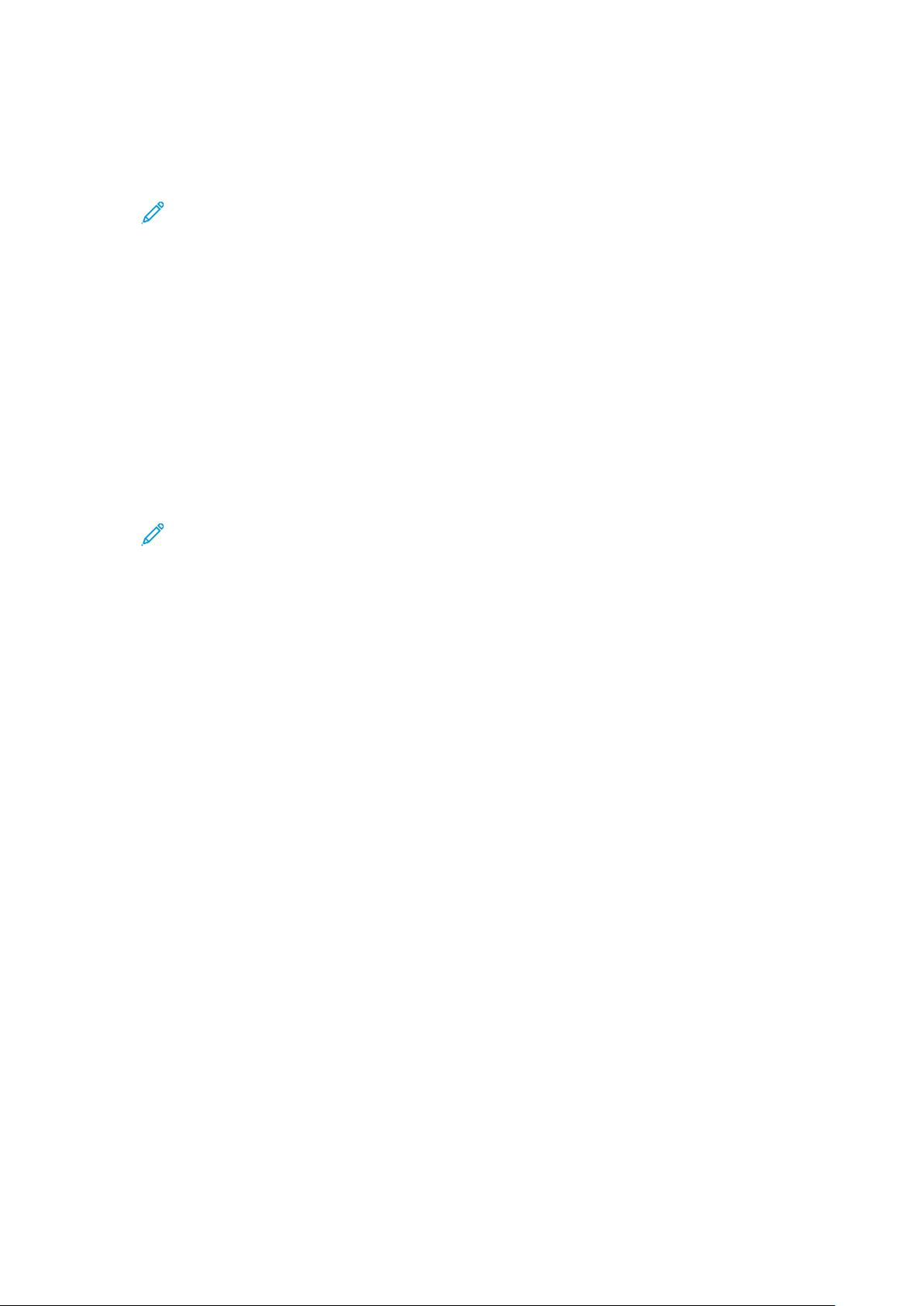
Εγχειρίδιο άμεσης χρήσης
3. Για να περιορίσετε την πρόσβαση άλλων χρηστών στον πίνακα ελέγχου της συσκευής ενώ
έχετε συνδεθεί στη συσκευή εξ αποστάσεως, κάντε κλικ στην επιλογή Block device control
panel (local user can only observe) [Κλείδωμα πίνακα ελέγχου συσκευής (μόνο ο τοπικός
χρήστης μπορεί να παρατηρεί)].
Σημείωση: Αν ένας τοπικός χρήστης επιχειρήσει να αποκτήσει πρόσβαση στον πίνακα
ελέγχου ενώ ο πίνακας ελέγχου της συσκευής είναι κλειδωμένος, ο πίνακας ελέγχου
δεν αποκρίνεται. Ένα μήνυμα εμφανίζεται στον πίνακα ελέγχου, το οποίο
επιβεβαιώνει ότι ο πίνακας ελέγχου είναι κλειδωμένος και η συσκευή ελέγχεται εξ
αποστάσεως.
4. Για να ενεργοποιήσετε την απομακρυσμένη πρόσβαση στον πίνακα ελέγχου της συσκευής,
κάντε κλικ στην επιλογή Έναρξη απομακρυσμένης περιόδου λειτουργίας. Ο
απομακρυσμένος πίνακας ελέγχου στέλνει ένα αίτημα στον τοπικό πίνακα ελέγχου.
• Αν ο τοπικός πίνακας ελέγχου είναι ανενεργός, η περίοδος λειτουργίας του
απομακρυσμένου πίνακα ελέγχου ενεργοποιείται αυτόματα.
• Αν ένας τοπικός χρήστης είναι ενεργός στη συσκευή, ένα μήνυμα Αίτημα
απομακρυσμένης περιόδου λειτουργίας εμφανίζεται στον τοπικό πίνακα
ελέγχου. Ο τοπικός χρήστης επιλέγει την αποδοχή ή την απόρριψη του αιτήματος. Αν το
αίτημα γίνει δεκτό, η περίοδος λειτουργίας του απομακρυσμένου πίνακα ελέγχου
ενεργοποιείται. Αν το αίτημα απορριφθεί, ένα μήνυμα Αίτημα απορρίφθηκε
εμφανίζεται στον Ενσωματωμένο διακομιστή Web.
Σημείωση: Αν ο διαχειριστής συστήματος ζητήσει μια απομακρυσμένη περίοδο
λειτουργίας και το αίτημα απορριφθεί, εμφανίζεται μια επιλογή για παράκαμψη της
τοπικής περιόδου λειτουργίας.
Xerox®AltaLink®Έγχρωμος πολυλειτουργικός εκτυπωτής C81XX Series
Οδηγός χρήσης
51
Page 52

Εγχειρίδιο άμεσης χρήσης
Εγκατάσταση και Ρύθμιση
Για αναφορά:
• Οδηγός εγκατάστασης που συνοδεύει τον εκτυπωτή σας.
• Online Support Assistant (Ηλεκτρονική Τεχνική Υποστήριξη) στη διεύθυνση www.xerox.com/
office/ALC81XXdocs
ΕΕππιισσκκόόππηησσηη εεγγκκααττάάσστταασσηηςς κκααιι ρρύύθθμμιισσηηςς
Πριν την εκτύπωση, βεβαιωθείτε ότι ο υπολογιστής και ο εκτυπωτής σας είναι συνδεδεμένοι σε
πρίζα, ενεργοποιημένοι και συνδεδεμένοι σε δίκτυο. Ρυθμίστε τις αρχικές παραμέτρους του
εκτυπωτή και, στη συνέχεια, εγκαταστήστε το λογισμικό του προγράμματος οδήγησης
εκτύπωσης και τα βοηθητικά προγράμματα στον υπολογιστή σας.
Μπορείτε να συνδεθείτε στον εκτυπωτή σας απευθείας από τον υπολογιστή σας μέσω USB ή να
συνδεθείτε μέσω ενός δικτύου χρησιμοποιώντας μια καλωδιακή ή ασύρματη σύνδεση Ethernet.
Οι απαιτήσεις υλικού και καλωδίων ποικίλλουν για τις διάφορες μεθόδους σύνδεσης. Οι
δρομολογητές, οι διανομείς δικτύου, οι μεταγωγείς δικτύου, τα μόντεμ και τα καλώδια Ethernet
και USB δεν παρέχονται μαζί με τον εκτυπωτή σας και πρέπει να αγοραστούν ξεχωριστά.
συνιστά τη σύνδεση Ethernet επειδή είναι συνήθως γρηγορότερη από μια σύνδεση USB και
παρέχει πρόσβαση στον Ενσωματωμένο διακομιστή Web.
Για περισσότερες πληροφορίες, ανατρέξτε στο System Administrator Guide (Οδηγός Διαχειριστή
συστήματος) στη διεύθυνση www.xerox.com/office/ALC81XXdocs.
ΕΕππιιλλοογγήή ττοοπποοθθεεσσίίααςς γγιιαα ττοονν εεκκττυυππωωττήή
ΠΡΟΕΙΔΟΠΟΙΗΣΗ: Για την αποφυγή προσωπικού τραυματισμού και πρόκληση βλάβης
στον εκτυπωτή, απαιτείται εγκατάσταση του εκτυπωτή από επαγγελματία.
1. Επιλέξτε μια περιοχή χωρίς σκόνη, με θερμοκρασίες από 10–32°C (50–90°F) και σχετική
υγρασία 15–85%.
Σημείωση: Οι απότομες αλλαγές στη θερμοκρασία μπορεί να επηρεάσουν την
ποιότητα εκτύπωσης. Η απότομη θέρμανση ενός ψυχρού χώρου μπορεί να
προκαλέσει υγρασία στο εσωτερικό του εκτυπωτή και αυτό επηρεάζει άμεσα την
μεταφορά ειδώλου.
2. Τοποθετήστε τον εκτυπωτή σε επίπεδη, σταθερή επιφάνεια χωρίς κραδασμούς με αντοχή
τουλάχιστον ανάλογη του βάρους του εκτυπωτή. Βεβαιωθείτε ότι ο εκτυπωτής είναι
οριζόντιος και τα τέσσερα πόδια είναι σταθερά πάνω στην επιφάνεια.
Για να μάθετε το βάρος του μοντέλου του εκτυπωτή σας, ανατρέξτε στην ενότητα Φυσικές
προδιαγραφές.
3. Επιλέξτε μια θέση με επαρκή χώρο, ώστε να διασφαλίζεται η πρόσβαση στα αναλώσιμα και
να παρέχεται επαρκής εξαερισμός.
Για να βρείτε τις απαιτήσεις χώρου για τον εκτυπωτή σας, ανατρέξτε στην ενότητα Φυσικές
προδιαγραφές.
4. Αφού τοποθετήσετε τον εκτυπωτή, είστε έτοιμοι να τον συνδέσετε με την πηγή
τροφοδοσίας και τον υπολογιστή ή το δίκτυο.
Xerox®AltaLink®Έγχρωμος πολυλειτουργικός εκτυπωτής C81XX Series
52
Οδηγός χρήσης
Page 53
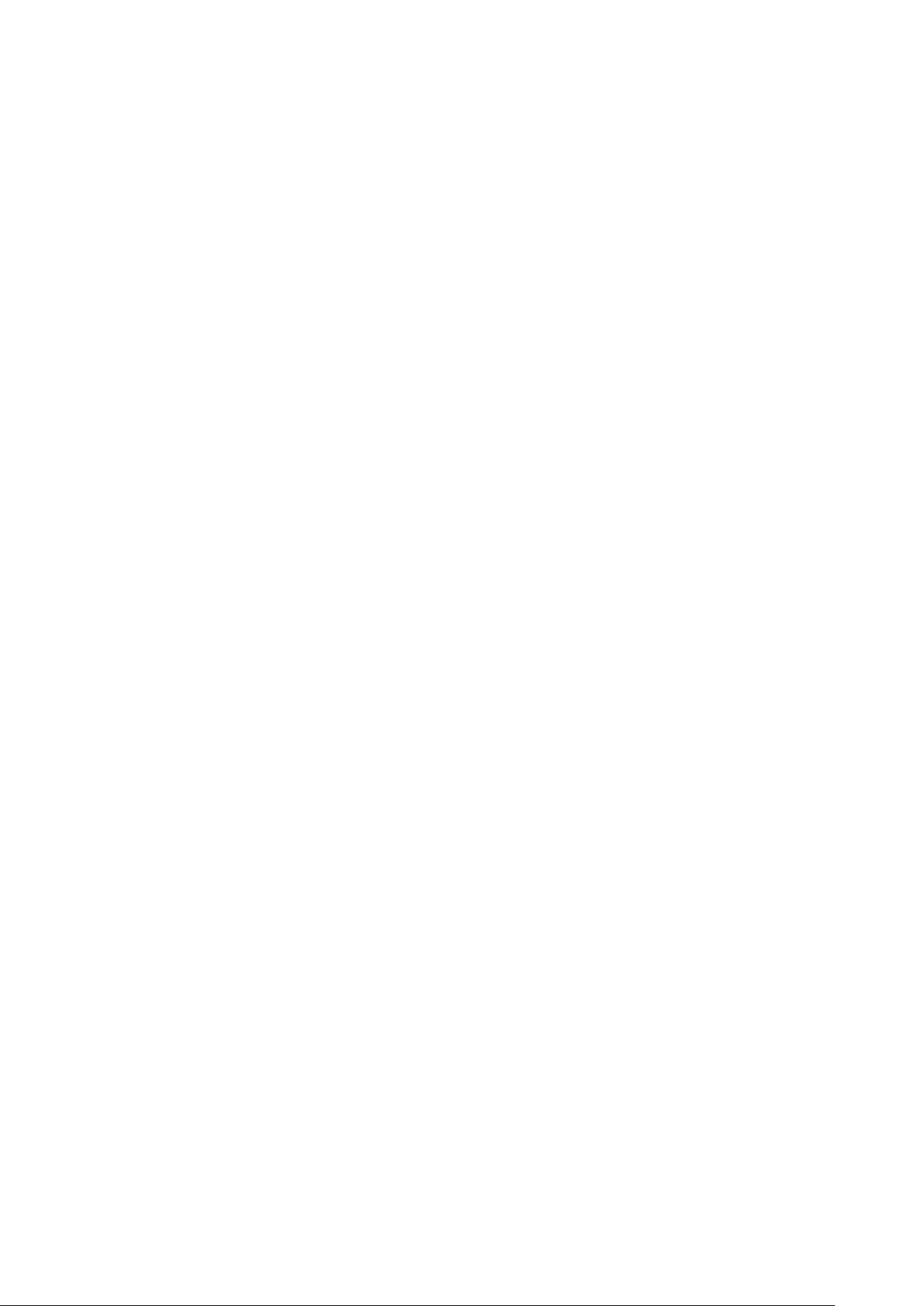
Εγχειρίδιο άμεσης χρήσης
ΕΕννηημμέέρρωωσσηη ττοουυ λλοογγιισσμμιικκοούύ σσυυσσττήήμμααττοοςς ττοουυ
εεκκττυυππωωττήή
Πριν από την εγκατάσταση του λογισμικού του προγράμματος οδήγησης εκτύπωσης,
βεβαιωθείτε ότι ο εκτυπωτής διαθέτει την τελευταία έκδοση λογισμικού του συστήματος.
Μπορείτε να ενημερώσετε τη συσκευή σας όταν η Xerox κυκλοφορήσει μια νέα έκδοση
λογισμικού ή υλικολογισμικού συστήματος του εκτυπωτή. Για να διασφαλίσετε την επιτυχή
ενημέρωση λογισμικού, ακολουθήστε τα βήματα που παρέχονται με τα αρχεία λογισμικού. Η
λήψη λογισμικού του συστήματος του εκτυπωτή πραγματοποιείται από την τοποθεσία www.
xerox.com/office/ALC81XXsupport.
Πριν από τη λήψη και την εγκατάσταση νέου λογισμικού, προσδιορίστε την τρέχουσα έκδοση
λογισμικού που είναι εγκατεστημένη στη συσκευή σας. Εκτυπώστε την αναφορά διαμόρφωσης
για να συγκρίνετε την έκδοση λογισμικού του συστήματος με την έκδοση που είναι διαθέσιμη
για λήψη. Για οδηγίες σχετικά με την εκτύπωση μιας αναφοράς διαμόρφωσης, ανατρέξτε στην
ενότητα Εκτύπωση της αναφοράς ρύθμισης παραμέτρων.
Για τη λήψη των αρχείων και την αναβάθμιση της συσκευής σας, ακολουθήστε τις οδηγίες που
παρέχονται με το λογισμικό. Μπορείτε να διαμορφώσετε τη συσκευή για τακτική σύνδεση σε
έναν κατάλογο FTP στο δίκτυό σας με σκοπό την αυτόματη ενημέρωση του λογισμικού της
συσκευής. Μπορείτε επίσης να ενημερώσετε το λογισμικό της συσκευής με μη αυτόματο τρόπο.
Για περισσότερες πληροφορίες σχετικά με την ενημέρωση του λογισμικού του λειτουργικού
συστήματος, ανατρέξτε στο System Administrator Guide (Οδηγός διαχειριστή συστήματος) στη
διεύθυνση www.xerox.com/office/ALC81XXdocs.
Xerox®AltaLink®Έγχρωμος πολυλειτουργικός εκτυπωτής C81XX Series
Οδηγός χρήσης
53
Page 54

Εγχειρίδιο άμεσης χρήσης
Σύνδεση του εκτυπωτή
ΕΕππιιλλοογγήή μμεεθθόόδδοουυ σσύύννδδεεσσηηςς
Μπορείτε να συνδέσετε τον εκτυπωτή με τον υπολογιστή χρησιμοποιώντας καλώδιο USB,
καλώδιο Ethernet ή μέσω ασύρματης σύνδεσης. Η μέθοδος που επιλέγετε εξαρτάται από τη
μέθοδο σύνδεσης του υπολογιστή σας στο δίκτυο. Η σύνδεση USB είναι μια απευθείας σύνδεση
και είναι η πιο εύκολη στη ρύθμιση. Η σύνδεση Ethernet χρησιμοποιείται για σύνδεση σε δίκτυο.
Εάν χρησιμοποιείτε μια σύνδεση δικτύου, είναι σημαντικό να κατανοήσετε πώς ο υπολογιστής
σας έχει συνδεθεί στο δίκτυο.
Σημείωση: Οι απαιτήσεις υλικού και καλωδίων ποικίλλουν για τις διάφορες μεθόδους
σύνδεσης. Οι δρομολογητές, οι διανομείς δικτύου, οι μεταγωγείς δικτύου, τα μόντεμ και τα
καλώδια Ethernet και USB δεν παρέχονται μαζί με τον εκτυπωτή σας και πρέπει να τα
αγοράσετε ξεχωριστά.
USB
Εάν συνδέσετε τον εκτυπωτή σε έναν υπολογιστή και δεν έχετε δίκτυο, χρησιμοποιήστε μια
σύνδεση USB. Μια σύνδεση USB παρέχει υψηλές ταχύτητες δεδομένων, αλλά συνήθως όχι
τόσο υψηλές όσο μια σύνδεση δικτύου.
Σημείωση: Για πρόσβαση στον Ενσωματωμένο διακομιστή Web, απαιτείται σύνδεση
δικτύου.
Δίκτυο
Εάν ο υπολογιστής σας είναι συνδεδεμένος σε ένα δίκτυο γραφείου ή ένα οικιακό δίκτυο,
χρησιμοποιήστε ένα καλώδιο Ethernet για να συνδέσετε τον εκτυπωτή στο δίκτυο. Δεν
μπορείτε να συνδέσετε απευθείας τον εκτυπωτή στον υπολογιστή. Απαιτείται σύνδεση μέσω
δρομολογητή ή μεταγωγέα δικτύου. Ένα δίκτυο Ethernet χρησιμοποιείται για έναν ή
περισσότερους υπολογιστές και υποστηρίζει ταυτόχρονα πολλούς εκτυπωτές και συστήματα.
Η σύνδεση Ethernet είναι συνήθως πιο γρήγορη από τη USB και σας επιτρέπει άμεση
πρόσβαση στις ρυθμίσεις του εκτυπωτή μέσω του Ενσωματωμένου διακομιστή Web.
Ασύρματο δίκτυο
Εάν το περιβάλλον σας περιλαμβάνει έναν ασύρματο δρομολογητή ή ασύρματο σημείο
πρόσβασης, μπορείτε να συνδέσετε τον εκτυπωτή στο δίκτυο με μια ασύρματη σύνδεση. Μια
ασύρματη σύνδεση δικτύου παρέχει την ίδια πρόσβαση και τις υπηρεσίες με μια ενσύρματη
σύνδεση. Η ασύρματη σύνδεση δικτύου είναι συνήθως πιο γρήγορη από τη USB και σας
επιτρέπει άμεση πρόσβαση στις ρυθμίσεις του εκτυπωτή μέσω του Ενσωματωμένου
διακομιστή Web.
ΣΣύύννδδεεσσηη σσεε έένναανν υυπποολλοογγιισσττήή μμεε κκααλλώώδδιιοο UUSSBB
Προτού συνδέσετε τον εκτυπωτή σε έναν υπολογιστή με ένα καλώδιο USB, βεβαιωθείτε ότι η
θύρα USB τύπου Β του εκτυπωτή είναι ρυθμισμένη σε Θύρα εκτυπωτή. Για λεπτομέρειες,
επικοινωνήστε με τον διαχειριστή συστήματος ή ανατρέξτε στο System Administrator Guide
(Οδηγός διαχειριστή συστήματος) στη διεύθυνση www.xerox.com/office/ALC81XXdocs.
Σημείωση: Από προεπιλογή, η θύρα USB τύπου Β του εκτυπωτή είναι ρυθμισμένη σε
Εργαλεία λογισμικού.
Xerox®AltaLink®Έγχρωμος πολυλειτουργικός εκτυπωτής C81XX Series
54
Οδηγός χρήσης
Page 55

Εγχειρίδιο άμεσης χρήσης
Για σύνδεση του εκτυπωτή με υπολογιστή χρησιμοποιώντας καλώδιο USB, πρέπει να έχετε ένα
από τα παρακάτω λειτουργικά συστήματα:
• Windows 7, Windows 8, Windows 8.1, Windows Server 2008 R2, Windows 10, Windows Server
2008 R2, Windows Server 2012 και Windows Server 2016.
• Macintosh OS X, έκδοση 10,10 και νεότερες.
• UNIX και Linux: Ο εκτυπωτής σας υποστηρίζει σύνδεση σε διάφορες πλατφόρμες UNIX μέσω
της διασύνδεσης δικτύου.
Για να συνδέσετε τον εκτυπωτή με υπολογιστή χρησιμοποιώντας ένα καλώδιο USB:
1. Συνδέστε το άκρο B ενός τυπικού καλωδίου A/B USB 2.0 ή USB 3.0 στη θύρα USB στο πίσω
μέρος του εκτυπωτή.
2. Συνδέστε το άκρο A του καλωδίου USB στη θύρα USB του υπολογιστή.
3. Αν εμφανιστεί ο Οδηγός εύρεσης νέου υλικού των Windows, επιλέξτε Ακύρωση.
4. Εγκαταστήστε το πρόγραμμα οδήγησης εκτύπωσης.
Για περισσότερες πληροφορίες, ανατρέξτε στην ενότητα Εγκατάσταση του λογισμικού.
ΣΣύύννδδεεσσηη σσεε εεννσσύύρρμμααττοο δδίίκκττυυοο
Χρησιμοποιήστε καλώδιο Ethernet κατηγορίας 5 ή ανώτερης για να συνδέσετε τον εκτυπωτή
στο δίκτυο. Ένα δίκτυο Ethernet χρησιμοποιείται για έναν ή περισσότερους υπολογιστές και
υποστηρίζει ταυτόχρονα πολλούς εκτυπωτές και συστήματα. Η σύνδεση Ethernet παρέχει
απευθείας πρόσβαση στις ρυθμίσεις του εκτυπωτή μέσω του Ενσωματωμένου διακομιστή Web.
Για να συνδέσετε τον εκτυπωτή:
1. Συνδέστε το καλώδιο τροφοδοσίας στον εκτυπωτή και, στη συνέχεια, συνδέστε το σε μια
πρίζα.
2. Συνδέστε τη μία άκρη ενός καλωδίου Ethernet κατηγορίας 5 ή ανώτερης στη θύρα Ethernet
στο πίσω μέρος του εκτυπωτή. Συνδέστε την άλλη άκρη του καλωδίου σε μία σωστά
διαμορφωμένη θύρα δικτύου.
3. Ενεργοποιήστε τον εκτυπωτή.
Για λεπτομέρειες σχετικά με τη διαμόρφωση των ρυθμίσεων σύνδεσης, ανατρέξτε στο System
Administrator Guide (Οδηγός διαχειριστή συστήματος) στη διεύθυνση www.xerox.com/office/
ALC81XXdocs.
ΣΣύύννδδεεσσηη σσεε αασσύύρρμμααττοο δδίίκκττυυοο
Εάν έχετε αγοράσει το κιτ ασύρματης σύνδεσης διπλής ζώνης Xerox®, μπορείτε να
χρησιμοποιήσετε τον Οδηγό ασύρματου δικτύου για να συνδέσετε τη συσκευή σε ένα ασύρματο
δίκτυο. Εάν η συσκευή είναι συνδεδεμένη σε ενσύρματο δίκτυο, μπορείτε να διαμορφώσετε τις
ρυθμίσεις ασύρματου δικτύου χρησιμοποιώντας τον Ενσωματωμένο διακομιστή Web ή τον
Οδηγό ασύρματης εγκατάστασης στην οθόνη αφής του πίνακα ελέγχου.
Σημείωση:
• Για περισσότερες πληροφορίες, ανατρέξτε στις οδηγίες Εγκατάσταση και ρύθμιση
υλικού του Κιτ ασύρματης σύνδεσης διπλής ζώνης Xerox
μαζί με το κιτ.
• Η συσκευή χρησιμοποιεί είτε την ασύρματη είτε την ενσύρματη σύνδεση δικτύου. Η
ενεργοποίηση της μίας σύνδεσης δικτύου απενεργοποιεί την άλλη σύνδεση δικτύου.
Για λεπτομέρειες σχετικά με τη διαμόρφωση των ρυθμίσεων ασύρματου δικτύου, ανατρέξτε στο
Xerox®AltaLink®Έγχρωμος πολυλειτουργικός εκτυπωτής C81XX Series
®
, οι οποίες περιλαμβάνονται
Οδηγός χρήσης
55
Page 56

Εγχειρίδιο άμεσης χρήσης
System Administrator Guide (Οδηγός διαχειριστή συστήματος) στη διεύθυνση www.xerox.com/
office/ALC81XXdocs.
ΣΣύύννδδεεσσηη μμεε WWii--FFii DDiirreecctt
Μπορείτε να συνδεθείτε στον εκτυπωτή από μια κινητή συσκευή που διαθέτει Wi-Fi, όπως
tablet, υπολογιστής ή smartphone, χρησιμοποιώντας τις λειτουργίες Wi-Fi Direct ή Soft AP. Η
λειτουργία Wi-Fi Direct είναι απενεργοποιημένη από προεπιλογή στη συσκευή Xerox.
Σημείωση: Η λειτουργία Wi-Fi Direct διατίθεται μόνο σε εκτυπωτές στους οποίους έχει
εγκατασταθεί ο προαιρετικός Προσαρμογέας ασύρματου δικτύου. Αφού εγκαταστήσετε
τον Προσαρμογέα ασύρματου δικτύου, η λειτουργία Wi-Fi Direct ενεργοποιείται από
προεπιλογή.
ΕΕππιισσκκόόππηησσηη ττοουυ WWii--FFii DDiirreecctt
Η λειτουργία Wi-Fi Direct σάς επιτρέπει να εκτυπώνετε από κινητή συσκευή στον εκτυπωτή σας,
χρησιμοποιώντας μία από τις παρακάτω μεθόδους.
• WPS Push Button, για συσκευές Android με δυνατότητα Wi-Fi Direct στις οποίες είναι
εγκατεστημένη η προσθήκη εκτύπωσης Mopria.
• Ασύρματο σημείο πρόσβασης ( Soft AP), για Apple iPhones και άλλες κινητές συσκευές οι
οποίες δεν υποστηρίζουν τη λειτουργία Wi-Fi Direct.
Για πληροφορίες σχετικά με τη χρήση της λειτουργίας Wi-Fi Direct στην κινητή συσκευή σας, ή
τη σύνδεση με τον εκτυπωτή χρησιμοποιώντας τη λειτουργία Soft AP, ανατρέξτε στην
τεκμηρίωση της κινητής συσκευής του κατασκευαστή.
Για πληροφορίες σχετικά με τη διαμόρφωση των ρυθμίσεων της λειτουργίας Wi-Fi Direct στον
εκτυπωτή σας, ανατρέξτε στο System Administrator Guide (Οδηγός διαχειριστή συστήματος) στη
διεύθυνση www.xerox.com/office/ALC81XXdocs.
ΧΧρρήήσσηη ττοουυ WWii--FFii DDiirreecctt σσττηηνν κκιιννηηττήή σσυυσσκκεευυήή σσααςς
Για τη λειτουργία Wi-Fi Direct WPS Push Button πρέπει η εφαρμογή Υπηρεσίας εκτύπωσης
Mopria να είναι εγκατεστημένη στην κινητή συσκευή σας. Ο εκτυπωτής δεν χρειάζεται να έχει
ασύρματη σύνδεση.
Εγκατάσταση της υπηρεσίας εκτύπωσης Mopria®
1. Στην κινητή συσκευή σας, μεταβείτε στο Google Play Store και αναζητήστε την εφαρμογή
Υπηρεσία εκτύπωσης Mopria.
2. Εγκαταστήστε την εφαρμογή Υπηρεσία εκτύπωσης Mopria.
3. Μεταβείτε στις Ρυθμίσεις και μετά επιλέξτε Εκτύπωση.
4. Μεταβείτε στην περιοχή ειδοποιήσεων και μετά επιλέξτε Υπηρεσία εκτύπωσης Mopria.
5. Για την ενεργοποίηση της υπηρεσίας εκτύπωσης Mopria, επιλέξτε Ναι.
6. Κλείστε τις Ρυθμίσεις.
Η κινητή συσκευή πραγματοποιεί αναζήτηση για εκτυπωτής με δυνατότητα Wi-Fi Direct, οι
οποίοι βρίσκονται στην εμβέλεια της κινητής συσκευής.
Xerox®AltaLink®Έγχρωμος πολυλειτουργικός εκτυπωτής C81XX Series
56
Οδηγός χρήσης
Page 57

Εγχειρίδιο άμεσης χρήσης
ΧΧρρήήσσηη ττοουυ WWii--FFii DDiirreecctt σσττοονν εεκκττυυππωωττήή σσααςς
Το Wi-Fi Direct είναι μια απευθείας ασύρματη σύνδεση από την κινητή συσκευή με τον
εκτυπωτή. Η λειτουργία Wi-Fi Direct είναι ενεργοποιημένη από προεπιλογή όταν είναι
εγκατεστημένο υλικό Wi-Fi.
Η χρήση της λειτουργίας Wi-Fi Direct δεν απαιτεί μια σύνδεση ασύρματου δικτύου με εκτυπωτή.
Επικοινωνήστε με τον διαχειριστή συστήματος για τη σύνδεση του εκτυπωτή σας σε ενσύρματο
ή ασύρματο δίκτυο.
Εκτύπωση με Wi-Fi Direct
Για εκτύπωση εγγράφου από κινητή συσκευή με δυνατότητα Wi-Fi:
1. Στην κινητή συσκευή, ανοίξτε το έγγραφο που θέλετε να εκτυπώσετε.
2. Στην εφαρμογή της συσκευής, επιλέξτε το κουμπί Εκτύπωση.
3. Εάν υπάρχουν περισσότεροι από έναν εκτυπωτές στην περιοχή με ενεργοποιημένο Wi-Fi
Direct, επιλέξτε τον απαιτούμενο εκτυπωτή από τη λίστα.
4. Επιλέξτε τις ρυθμίσεις εκτύπωσης που είναι κατάλληλες για την εργασία.
5. Υποβάλετε την εργασία για εκτύπωση.
Στην κινητή συσκευή εμφανίζεται ένα μήνυμα.
6. Επιλέξτε Σύνδεση.
Όταν η σύνδεση πραγματοποιηθεί, ένα μήνυμα εμφανίζεται στον εκτυπωτή.
7. Στον πίνακα ελέγχου του εκτυπωτή, επιλέξτε OK.
Η εργασία εκτυπώνεται.
ΣΣύύννδδεεσσηη μμεε NNFFCC ((NNeeaarr FFiieelldd CCoommmmuunniiccaattiioonn))
ΕΕππιισσκκόόππηησσηη ττοουυ NNFFCC
Η τεχνολογία Near Field Communication (NFC/Επικοινωνία κοντινού
πεδίου) δίνει τη δυνατότητα στις συσκευές να επικοινωνούν όταν
βρίσκονται σε κοντινή εμβέλεια. Το NFC σας επιτρέπει να προσθέσετε
εύκολα έναν εκτυπωτή στην κινητή συσκευή σας Android. Αφού τον
προσθέσετε, δεν χρειάζεται να χρησιμοποιήσετε το NFC στον
συγκεκριμένο εκτυπωτή. Μπορείτε να χρησιμοποιήσετε την τεχνολογία
NFC για να έχετε τη διασύνδεση δικτύου προκειμένου να δημιουργηθεί
μια σύνδεση TCP/IP μεταξύ της συσκευής σας και του εκτυπωτή.
Οι συσκευές μπορούν να επικοινωνούν μέσω NFC όταν βρίσκονται εντός των παρακάτω
αποστάσεων:
• Συσκευή με θήκη: 17–20 χλστ. (0,7 x 0,8 ίντσες)
• Συσκευή χωρίς θήκη: 20-25 χλστ. (0,8 x 1 ίντσες)
Σημείωση: Η απόσταση μπορεί να διαφέρει ανάλογα με τον κατασκευαστή της συσκευής.
Για πληροφορίες σχετικά με τις απαιτούμενες ρυθμίσεις για μεμονωμένες κινητές
συσκευές, ανατρέξτε στην τεκμηρίωση που παρέχεται από τον κατασκευαστή της κινητής
συσκευής.
Για λεπτομέρειες σχετικά με τη διαμόρφωση των ρυθμίσεων NFC στον εκτυπωτή σας, ανατρέξτε
στο System Administrator Guide (Οδηγός διαχειριστή συστήματος) στη διεύθυνση www.xerox.
com/office/ALC81XXdocs.
Xerox®AltaLink®Έγχρωμος πολυλειτουργικός εκτυπωτής C81XX Series
Οδηγός χρήσης
57
Page 58

Εγχειρίδιο άμεσης χρήσης
ΧΧρρήήσσηη NNFFCC σσττηηνν κκιιννηηττήή σσυυσσκκεευυήή σσααςς
Η λειτουργία NFC απαιτεί εγκατάσταση της εφαρμογής Υπηρεσία εκτύπωσης Xerox στην κινητή
συσκευή.
Η κινητή συσκευή πρέπει να χρησιμοποιεί το ίδιο περιβάλλον δικτύου Wi-Fi με τον εκτυπωτή. Ο
εκτυπωτής δεν χρειάζεται να έχει ασύρματη σύνδεση.
Σημείωση: Το NFC υποστηρίζει Android 4.4 ή συσκευές με νεότερη έκδοση.
Εγκατάσταση της προσθήκης Xerox Print Service
1. Στην κινητή συσκευή σας, μεταβείτε στο Google Play Store και αναζητήστε την εφαρμογή
Προσθήκη Xerox Print Service.
2. Εγκαταστήστε την εφαρμογή Προσθήκη Xerox Print Service.
3. Μεταβείτε στις Ρυθμίσεις και μετά επιλέξτε Εκτύπωση.
4. Μεταβείτε στην αναπτυσσόμενη γραμμή ειδοποιήσεων και επιλέξτε Xerox Print Service.
5. Για την ενεργοποίηση του Xerox Print Service, επιλέξτε Ναι.
6. Κλείστε τις Ρυθμίσεις.
Ενεργοποίηση του NFC στην κινητή συσκευή
Από προεπιλογή, το NFC είναι απενεργοποιημένο στις περισσότερες κινητές συσκευές.
Για ενεργοποίηση του NFC:
1. Μεταβείτε στις Ρυθμίσεις.
2. Μεταβείτε στη ρύθμιση του NFC και επιλέξτε Ναι.
3. Κλείστε τις Ρυθμίσεις.
ΧΧρρήήσσηη NNFFCC σσττοονν εεκκττυυππωωττήή σσααςς
Το κύκλωμα NFC βρίσκεται στην κάτω δεξιά γωνία του πίνακα ελέγχου. Όταν το NFC είναι
ενεργοποιημένο, το εικονίδιο του NFC είναι φωτισμένο και μπορείτε να χρησιμοποιήσετε τη
λειτουργία NFC.
Ανατρέξτε στην τεκμηρίωση χρήστη της κινητής συσκευής για να δείτε τη θέση του κυκλώματος
NFC στην κινητή συσκευή.
Σημείωση: Προτού χρησιμοποιηθεί, το NFC πρέπει να έχει ενεργοποιηθεί. Για οδηγίες
ενεργοποίησης του NFC, ανατρέξτε στο System Administrator Guide (Οδηγός Διαχειριστή
συστήματος) στη διεύθυνση www.xerox.com/office/ALC81XXdocs.
Αντιστοίχιση του εκτυπωτή στην κινητή συσκευή σας
1. Ανοίξτε την εφαρμογή Προσθήκη Xerox Print Service.
2. Στην επάνω δεξιά γωνία της οθόνης, πατήστε στο πλήκτρο επιλογής και μετά επιλέξτε
Προσθήκη εκτυπωτή.
Xerox®AltaLink®Έγχρωμος πολυλειτουργικός εκτυπωτής C81XX Series
58
Οδηγός χρήσης
Page 59

Εγχειρίδιο άμεσης χρήσης
3. Πατήστε στην επιλογή NFC.
4. Κρατήστε την κινητή συσκευή επάνω από το εικονίδιο του NFC στον πίνακα ελέγχου.
Η κινητή συσκευή και ο εκτυπωτής επικοινωνούν μεταξύ τους. Η κινητή συσκευή αναζητάει τον
εκτυπωτή στο δίκτυο. Όταν ο εκτυπωτής εντοπιστεί, προστίθεται στη λίστα ως αντιστοιχισμένος
εκτυπωτής.
Μπορείτε να υποβάλλετε εργασίες εκτύπωσης από την κινητή συσκευή σας στον εκτυπωτή.
Εκτύπωση με χρήση της δυνατότητας Mopria®
1. Ανοίξτε το έγγραφο που θέλετε να εκτυπώσετε.
2. Στο επάνω μέρος της οθόνης, επιλέξτε το πλήκτρο Εκτύπωση.
3. Εάν υπάρχουν περισσότεροι από ένας αντιστοιχισμένοι εκτυπωτές για χρήση με το NFC,
επιλέξτε τον κατάλληλο εκτυπωτή.
4. Επιλέξτε τις ρυθμίσεις εκτύπωσης που είναι κατάλληλες για την εργασία.
5. Υποβάλετε την εργασία για εκτύπωση.
Xerox®AltaLink®Έγχρωμος πολυλειτουργικός εκτυπωτής C81XX Series
Οδηγός χρήσης
59
Page 60

Εγχειρίδιο άμεσης χρήσης
ΡΡύύθθμμιισσηη ππααρρααμμέέττρρωωνν ττοουυ AAiirrPPrriinntt
Το AirPrint είναι μια δυνατότητα λογισμικού η οποία σας επιτρέπει να εκτυπώνετε έγγραφα από
κινητές συσκευές που βασίζονται στο Apple iOS και συσκευές που βασίζονται στο MacOS, χωρίς
πρόγραμμα οδήγησης εκτύπωσης. Οι εκτυπωτές με δυνατότητα AirPrint που χρησιμοποιούν
ενσύρματη ή ασύρματη σύνδεση σάς επιτρέπουν να εκτυπώνετε ή να στέλνετε φαξ απευθείας
από Mac, iPhone, iPad ή iPod Touch. Επιπλέον, μπορείτε να χρησιμοποιήσετε το AirPrint για τη
σάρωση από ενσύρματο ή ασύρματο εκτυπωτή σε υποστηριζόμενες συσκευές Apple.
Για πληροφορίες σχετικά με τις ρυθμίσεις διαμόρφωσης του AirPrint, ανατρέξτε στο System
Administrator Guide (Οδηγός διαχειριστή συστήματος) στη διεύθυνση www.xerox.com/office/
ALC81XXdocs. Εναλλακτικά, χρησιμοποιήστε έναν επιτραπέζιο υπολογιστή για πρόσβαση στον
Ενσωματωμένο διακομιστή Web για τη συσκευή σας και, στη συνέχεια, κάντε κλικ στον
σύνδεσμο Βοήθειας που εμφανίζεται στο κάτω μέρος κάθε σελίδας. Για λεπτομέρειες, ανατρέξτε
στην ενότητα Πρόσβαση στον Ενσωματωμένο διακομιστή Web.
ΔΔιιααμμόόρρφφωωσσηη ττηηςς υυππηηρρεεσσίίααςς GGooooggllee CClloouudd PPrriinntt
Η υπηρεσία Google Cloud Print σας επιτρέπει να εκτυπώνετε έγγραφα από μια συσκευή που
είναι συνδεδεμένη στο Internet, χωρίς να απαιτείται η χρήση ενός προγράμματος οδήγησης
εκτύπωσης. Τα έγγραφα που είναι αποθηκευμένα στο cloud, σε προσωπικό υπολογιστή, tablet ή
smartphone είναι δυνατό να σταλούν στον εκτυπωτή από οπουδήποτε.
Για περισσότερες πληροφορίες σχετικά με το Google Cloud Print, συμπεριλαμβανομένων των
διαδικασιών για τη διαχείριση λογαριασμός, την κοινή χρήση εκτυπωτών και την εκτύπωση,
ανατρέξτε στη διεύθυνση Κέντρο Βοήθειας του Google Cloud Print.
Πριν ξεκινήσετε:
• Δημιουργία λογαριασμού email της Google.
• Διαμόρφωση ρυθμίσεων εκτυπωτή για χρήση του πρωτοκόλλου IPv4.
• Διαμορφώστε τις ρυθμίσεις του διακομιστή μεσολάβησης, όπως απαιτείται.
Για να ρυθμίσετε τις παραμέτρους της υπηρεσίας Google Cloud Print:
1. Στον υπολογιστή σας, ανοίξτε ένα πρόγραμμα περιήγησης Web. Στο πεδίο διευθύνσεων,
πληκτρολογήστε τη διεύθυνση ΙΡ του εκτυπωτή και μετά πατήστε Enter ή Return.
Σημείωση: Για λεπτομέρειες σχετικά με τη λήψη της διεύθυνσης IP του εκτυπωτή σας,
ανατρέξτε στην ενότητα Εύρεση της διεύθυνσης IP του εκτυπωτή.
2. Στον Ενσωματωμένο διακομιστή Web, κάντε κλικ στις επιλογές
Ιδιότητες→Συνδεσιμότητα→Ρύθμιση.
Σημείωση: Εάν αυτή η λειτουργία δεν εμφανίζεται, συνδεθείτε ως διαχειριστής
συστήματος. Για λεπτομέρειες, ανατρέξτε στο System Administrator Guide (Οδηγός
διαχειριστή συστήματος) στη διεύθυνση www.xerox.com/office/ALC81XXdocs.
3. Για την επιλογή «Ροές εργασιών κινητής συσκευής», για την υπηρεσία Google Cloud Print,
κάντε κλικ στην επιλογή Edit (Επεξεργασία).
4. Για την επιλογή Status (Κατάσταση), στη ρύθμιση Registration Status (Κατάσταση
καταχώρισης), κάντε κλικ στην επιλογή Register Printer (Καταχώριση εκτυπωτή).
Εμφανίζεται η σελίδα Printer Registration Options (Επιλογές καταχώρισης εκτυπωτή).
5. Για να δώσετε ένα φιλικό όνομα στον εκτυπωτή, κάντε κλικ στην επιλογή Edit
(Επεξεργασία).
Σημείωση: Η Xerox συνιστά να επιλέξετε ένα φιλικό όνομα το οποίο περιλαμβάνει τη
θέση και το τμήμα που βρίσκεται ο εκτυπωτής.
Xerox®AltaLink®Έγχρωμος πολυλειτουργικός εκτυπωτής C81XX Series
60
Οδηγός χρήσης
Page 61

Εγχειρίδιο άμεσης χρήσης
6. Κάντε κλικ στην επιλογή Continue to Register (Συνέχεια για καταχώριση). Εμφανίζεται η
σελίδα Options for Registering Your Printer (Επιλογές για την καταχώριση του εκτυπωτή σας).
7. Για να αλλάξετε τις ρυθμίσεις ενεργοποίησης, στη ρύθμιση Enablement (Ενεργοποίηση),
ορίστε τις απαιτούμενες επιλογές.
8. Κάντε κλικ στην επιλογή Register Printer (Καταχώριση εκτυπωτή). Εμφανίζεται ξανά η
σελίδα της υπηρεσίας Google Cloud Print με έναν σύνδεσμο που σας επιτρέπει να
ολοκληρώσετε την καταχώριση της συσκευής.
Σημείωση: Αν η καταχώριση του εκτυπωτή δεν συνεχιστεί, για την επίλυση του
προβλήματος, ανατρέξτε στο System Administrator Guide (Οδηγός διαχειριστή
συστήματος) στη διεύθυνση www.xerox.com/office/ALC81XXdocs.
9. Μέσα σε 15 λεπτά, κάντε κλικ στο σύνδεσμο για τη ρύθμιση Ενεργοποιήθηκε -
Ολοκλήρωση καταχώρισης συσκευής. Σε μια νέα καρτέλα του προγράμματος περιήγησης,
εμφανίζεται η σελίδα επιβεβαίωσης του εκτυπωτή για την υπηρεσία Google Cloud Print.
Σημείωση:
• Αν σας ζητηθεί, συνδεθείτε στο λογαριασμό σας Google.
• Αν δεν κάνετε κλικ στο σύνδεσμο εντός 15 λεπτών, ξεκινήστε πάλι τη διαδικασία
καταχώρισης.
10. Επιλέξτε Finish printer registration (Ολοκλήρωση καταχώρισης εκτυπωτή). Ένα μήνυμα
επιβεβαιώνει ότι ο εκτυπωτής έχει καταχωριστεί. Ο εκτυπωτής Cloud είναι τώρα έτοιμος για
εκτύπωση.
11. Για πρόσβαση στις λειτουργίες της υπηρεσίας Google Cloud Print, στον λογαριασμό Google
που διαθέτετε κάντε κλικ στην επιλογή Manage Your Printer (Διαχείριση του εκτυπωτή
σας).
Σημείωση: Το προεπιλεγμένο όνομα του εκτυπωτή εμφανίζεται με την εξής μορφή:
Όνομα μοντέλου (διεύθυνση MAC).
Για πρόσθετες πληροφορίες σχετικά με τη διαμόρφωση και τις ρυθμίσεις του Google Cloud Print,
ανατρέξτε στο System Administrator Guide (Οδηγός διαχειριστή συστήματος) στη διεύθυνση
www.xerox.com/office/ALC81XXdocs.
ΣΣύύννδδεεσσηη μμεε ττηηλλεεφφωωννιικκήή γγρρααμμμμήή
Εάν υπάρχει εγκατεστημένο ένα προαιρετικό κιτ φαξ, συνδέστε την τηλεφωνική γραμμή για να
ενεργοποιήσετε και να διαμορφώσετε τις ρυθμίσεις φαξ.
Σημείωση: Υπάρχουν κιτ φαξ μίας γραμμής ή δύο γραμμών. Για να ενεργοποιήσετε τις
λειτουργίες φαξ, εγκαταστήστε την κάρτα φαξ που παρέχεται μαζί με το κιτ,
ακολουθώντας τις παρεχόμενες οδηγίες εγκατάστασης.
ΠΡΟΕΙΔΟΠΟΙΗΣΗ: Για να μειώσετε τον κίνδυνο πυρκαγιάς, χρησιμοποιείτε μόνο καλώδιο
γραμμής τηλεπικοινωνιών αρ. 26 ή μεγαλύτερο, σύμφωνα με την Αμερικανική πρότυπη
κλίμακα μέτρησης αγωγών από μη σιδηρούχα υλικά (AWG).
1. Βεβαιωθείτε ότι ο εκτυπωτής είναι απενεργοποιημένος.
2. Συνδέστε ένα τυπικό καλώδιο RJ11, αρ. 26 ή μεγαλύτερο που συμμορφώνεται με την
αμερικανική πρότυπη κλίμακα μέτρησης αγωγών από μη σιδηρούχα υλικά (AWG), στη θύρα
τηλεφωνικής γραμμής στο πίσω μέρος του εκτυπωτή.
3. Συνδέστε την άλλη άκρη του καλωδίου RJ11 σε μια ενεργό τηλεφωνική γραμμή.
4. Ενεργοποιήστε τον εκτυπωτή.
5. Ενεργοποιήστε και ρυθμίστε τις λειτουργίες Φαξ.
Xerox®AltaLink®Έγχρωμος πολυλειτουργικός εκτυπωτής C81XX Series
Οδηγός χρήσης
61
Page 62

Εγχειρίδιο άμεσης χρήσης
Αρχική ρύθμιση εκτυπωτή
Πριν εγκαταστήσετε το λογισμικό του εκτυπωτή, επαληθεύστε ότι ο εκτυπωτής έχει ρυθμιστεί
σωστά. Η ρύθμιση περιλαμβάνει την ενεργοποίηση των προαιρετικών λειτουργιών και την εκχώρηση μιας διεύθυνσης ΙΡ για τη σύνδεση του δικτύου Ethernet. Μπορείτε να διαμορφώσετε τις
ρυθμίσεις του εκτυπωτή από τον πίνακα ελέγχου του εκτυπωτή ή τον Ενσωματωμένο διακομιστή Web. Για τη διαμόρφωση των ρυθμίσεων στον πίνακα ελέγχου του εκτυπωτή, εμφανίζεται ο
Οδηγός εγκατάστασης την πρώτη φορά που ενεργοποιείτε τον εκτυπωτή. Ο οδηγός σας εμφανίζει μηνύματα προτροπής με μία σειρά ερωτήσεων που θα σας βοηθήσουν να διαμορφώσετε τις
βασικές ρυθμίσεις του εκτυπωτή.
Ο διαχειριστής συστήματος μπορεί να διαμορφώσει τις εξής ρυθμίσεις:
• Γλώσσα
• Σύνδεση δικτύου
• Ρύθμιση διακομιστή μεσολάβησης
• Ημερομηνία και ώρα
• Μετρήσεις
• Ρυθμίσεις LDAP
• Ρύθμιση εφαρμογών
• Ρυθμίσεις ασφαλείας
Για περισσότερες πληροφορίες σχετικά με τη διαμόρφωση των ρυθμίσεων εκτυπωτή στον πίνακα ελέγχου ή στον Ενσωματωμένο διακομιστή Web, ανατρέξτε στο System Administrator Guide
(Οδηγός διαχειριστή συστήματος) στη διεύθυνση www.xerox.com/office/ALC81XXdocs.
Xerox®AltaLink®Έγχρωμος πολυλειτουργικός εκτυπωτής C81XX Series
62
Οδηγός χρήσης
Page 63

Εγχειρίδιο άμεσης χρήσης
Εγκατάσταση του λογισμικού
Προτού εγκαταστήσετε το λογισμικό του προγράμματος οδήγησης εκτύπωσης, βεβαιωθείτε ότι
ο εκτυπωτής είναι συνδεδεμένος στην πρίζα, ενεργοποιημένος, συνδεδεμένος σωστά στο δίκτυο
και διαθέτει μια έγκυρη διεύθυνση ΙΡ. Η διεύθυνση ΙΡ εμφανίζεται συνήθως στην επάνω δεξιά
γωνία του πίνακα ελέγχου. Αν δεν μπορείτε να βρείτε τη διεύθυνση IP του εκτυπωτή σας, ανατρέξτε στην ενότητα Εύρεση της διεύθυνσης IP του εκτυπωτή.
Σημείωση: Εάν το CD Software and Documentation (CD λογισμικού και συνοδευτικών εγ-
γράφων) δεν είναι διαθέσιμο, κάντε λήψη των πιο πρόσφατων προγραμμάτων οδήγησης
από τη διεύθυνση www.xerox.com/office/ALC81XXdrivers.
ΑΑππααιιττήήσσεειιςς λλεειιττοουυρργγιικκοούύ σσυυσσττήήμμααττοοςς
• Windows 7, Windows 8, Windows 8.1, Windows Server 2008 R2, Windows 10, Windows Server
2012, Windows Server 2016 και Windows Server 2019.
• MacOS έκδοση 10.13 και νεότερες.
• UNIX και Linux: Ο εκτυπωτής σας υποστηρίζει σύνδεση σε διάφορες πλατφόρμες UNIX μέσω
της διασύνδεσης δικτύου.
ΕΕγγκκααττάάσστταασσηη ττωωνν ππρροογγρρααμμμμάάττωωνν οοδδήήγγηησσηηςς
εεκκττύύππωωσσηηςς γγιιαα ΔΔιικκττυυαακκόό εεκκττυυππωωττήή ττωωνν WWiinnddoowwss
1. Τοποθετήστε το CD Software and Documentation (CD λογισμικού και συνοδευτικών
εγγράφων) στην κατάλληλη μονάδα δίσκου στον υπολογιστή σας. Εάν το πρόγραμμα
εγκατάστασης δεν εκκινήσει αυτόματα, περιηγηθείτε στη μονάδα δίσκου και μετά κάντε
διπλό κλικ στο αρχείο του προγράμματος εγκατάστασης Setup.exe.
2. Κάντε κλικ στην επιλογή Xerox Smart Start — Πρόγραμμα εγκατάστασης προγράμματος
οδήγησης (συνιστάται).
3. Στην Άδεια χρήσης, κάντε κλικ στο πλήκτρο Συμφωνώ.
4. Από τη λίστα των εντοπισμένων εκτυπωτών, επιλέξτε το δικό σας εκτυπωτή.
Σημείωση: Όταν εγκαθιστάτε προγράμματα οδήγησης εκτύπωσης για έναν εκτυπωτή
δικτύου, εάν ο εκτυπωτής δεν εμφανίζεται στη λίστα, κάντε κλικ στην επιλογή Δεν
βλέπετε τον εκτυπωτή σας; και μετά εισάγετε τη διεύθυνση IP του εκτυπωτή. Για να
εγκαταστήσετε το συνιστώμενο πρόγραμμα οδήγησης εκτύπωσης, κάντε κλικ στο
πλήκτρο Συνέχεια και μετά επιλέξτε Εγκατάσταση.
5. Κάντε κλικ στην επιλογή Γρήγορη εγκατάσταση.
Εμφανίζεται ένα μήνυμα που επιβεβαιώνει ότι η εγκατάσταση είναι επιτυχής.
6. Για να ολοκληρώσετε την εγκατάσταση και να κλείσετε το παράθυρο του προγράμματος
εγκατάστασης, κάντε κλικ στο πλήκτρο Ολοκληρώθηκε.
Xerox®AltaLink®Έγχρωμος πολυλειτουργικός εκτυπωτής C81XX Series
Οδηγός χρήσης
63
Page 64

Εγχειρίδιο άμεσης χρήσης
ΕΕγγκκααττάάσστταασσηη ττοουυ ααρρχχεείίοουυ ..zziipp ττοουυ ππρροογγρράάμμμμααττοοςς
οοδδήήγγηησσηηςς εεκκττύύππωωσσηηςς γγιιαα WWiinnddoowwss
Μπορείτε να λάβετε τα προγράμματα οδήγησης εκτύπωσης από τον ιστότοπο Xerox.com σε ένα
αρχείο .zip και, στη συνέχεια, χρησιμοποιήστε τον Οδηγό προσθήκης εκτυπωτή των Windows για
να εγκαταστήσετε τα προγράμματα οδήγησης εκτύπωσης στον υπολογιστή σας.
Για την εγκατάσταση του προγράμματος οδήγησης εκτύπωσης από το αρχείο .zip:
1. Λάβετε το απαραίτητο αρχείο .zip και εξάγετέ το σε έναν τοπικό κατάλογο στον υπολογιστή
σας.
2. Στον υπολογιστή σας, ανοίξτε τον Πίνακα ελέγχου και μετά επιλέξτε Συσκευές και
εκτυπωτές→Προσθήκη εκτυπωτή.
3. Κάντε κλικ στο Ο εκτυπωτής που θέλω δεν παρατίθεται στη λίστα και μετά κάντε κλικ
στο Προσθήκη τοπικού εκτυπωτή ή εκτυπωτή δικτύου με μη αυτόματες ρυθμίσεις.
4. Για να χρησιμοποιήσετε μια ήδη υπάρχουσα θύρα, επιλέξτε Χρήση μιας υπάρχουσας
θύρας και μετά, από τη λίστα, επιλέξτε "Τυπική θύρα TCP/IP".
5. Για να δημιουργήσετε μια τυπική θύρα TCP/IP:
a. Επιλέξτε Δημιουργία μιας νέας θύρας.
b. Για το στοιχείο Τύπος θύρας, επιλέξτε Τυπική θύρα TCP/IP και μετά κάντε κλικ στο
Επόμενο.
c. Στο πεδίο Όνομα κεντρικού υπολογιστή ή Διεύθυνση IP, πληκτρολογήστε τη διεύθυνση
IP του εκτυπωτή ή το όνομα κεντρικού υπολογιστή.
d. Για να απενεργοποιήσετε τη λειτουργία, καταργήστε την επιλογή στο πλαίσιο ελέγχου
Query the printer and automatically select the driver to use (Ερώτημα του εκτυπωτή
και αυτόματη επιλογή του προγράμματος περιήγησης που θα χρησιμοποιηθεί) και μετά
κάντε κλικ στο Επόμενο.
6. Κάντε κλικ στο Have Disk (Υπάρχει δίσκος).
7. Κάντε κλικ στο πλήκτρο Αναζήτηση. Αναζητήστε και επιλέξτε το αρχείο driver.inf για τον
εκτυπωτή σας. Κάντε κλικ στο πλήκτρο Άνοιγμα.
8. Επιλέξτε το μοντέλο εκτυπωτή και μετά κάντε κλικ στο Επόμενο.
9. Αν εμφανιστεί ένα μήνυμα επειδή το πρόγραμμα οδήγησης εκτύπωσης είχε ήδη
εγκατασταθεί, κάντε κλικ στο Use the driver that is currently installed (recommended)
(Χρήση του προγράμματος οδήγησης που είναι εγκατεστημένο (συνιστάται).
10. Στο πεδίο Όνομα εκτυπωτή, πληκτρολογήστε ένα όνομα για τον εκτυπωτή.
11. Για την εγκατάσταση του προγράμματος οδήγησης εκτύπωσης, κάντε κλικ στο Επόμενο.
12. Αν χρειάζεται, ορίστε τον εκτυπωτή ως προεπιλεγμένο.
Σημείωση: Προτού επιλέξετε Κοινή χρήση εκτυπωτή, επικοινωνήστε με τον
διαχειριστή συστήματος.
13. Για αποστολή μια δοκιμαστικής σελίδας στον εκτυπωτή, κάντε κλικ στο Εκτύπωση
δοκιμαστικής σελίδας.
14. Κάντε κλικ στο πλήκτρο Τέλος.
Xerox®AltaLink®Έγχρωμος πολυλειτουργικός εκτυπωτής C81XX Series
64
Οδηγός χρήσης
Page 65

Εγχειρίδιο άμεσης χρήσης
ΕΕγγκκααττάάσστταασσηη ττωωνν ΟΟδδηηγγώώνν εεκκττύύππωωσσηηςς γγιιαα
εεκκττυυππωωττήή UUSSBB ττωωνν WWiinnddoowwss
1. Συνδέστε το άκρο B ενός τυπικού καλωδίου A/B USB 2.0 ή USB 3.0 στη θύρα USB στο πίσω
μέρος του εκτυπωτή.
2. Συνδέστε το άκρο A του καλωδίου USB στη θύρα USB του υπολογιστή.
3. Αν εμφανιστεί ο Οδηγός εύρεσης νέου υλικού των Windows, επιλέξτε Ακύρωση.
4. Τοποθετήστε το CD Software and Documentation (CD λογισμικού και συνοδευτικών
εγγράφων) στην κατάλληλη μονάδα δίσκου στον υπολογιστή σας. Εάν το πρόγραμμα
εγκατάστασης δεν εκκινήσει αυτόματα, περιηγηθείτε στη μονάδα δίσκου και μετά κάντε
διπλό κλικ στο αρχείο του προγράμματος εγκατάστασης Setup.exe.
5. Κάντε κλικ στην επιλογή Xerox Smart Start — Πρόγραμμα εγκατάστασης προγράμματος
οδήγησης (συνιστάται).
6. Στην Άδεια χρήσης, κάντε κλικ στο πλήκτρο Συμφωνώ.
7. Από τη λίστα των εκτυπωτών που εντοπίστηκαν, επιλέξτε τον εκτυπωτή σας και, στη
συνέχεια, κάντε κλικ στην επιλογή Γρήγορη εγκατάσταση.
Εμφανίζεται ένα μήνυμα που επιβεβαιώνει ότι η εγκατάσταση είναι επιτυχής.
8. Για να ολοκληρώσετε την εγκατάσταση και να κλείσετε το παράθυρο του προγράμματος
εγκατάστασης, κάντε κλικ στο πλήκτρο Ολοκληρώθηκε.
ΕΕγγκκααττάάσστταασσηη ττοουυ εεκκττυυππωωττήή ωωςς σσυυσσκκεευυήή WWSSDD
((WWeebb SSeerrvviicceess oonn DDeevviicceess))
Οι συσκευές WSD (Web Services on Devices) επιτρέπουν σε ένα πρόγραμμα-πελάτη να εντοπίσει
και να αποκτήσει πρόσβαση σε μια απομακρυσμένη συσκευή και στις συσχετισμένες υπηρεσίες
της σε ένα δίκτυο. Οι συσκευές WSD υποστηρίζουν τον εντοπισμό, τον έλεγχο και τη χρήση
συσκευών.
ΕΕγγκκααττάάσστταασσηη εεκκττυυππωωττήή WWSSDD μμεε ττοονν ΟΟδδηηγγόό ππρροοσσθθήήκκηηςς
σσυυσσκκεευυώώνν
1. Στον υπολογιστή σας, κάντε κλικ στο μενού Έναρξη και, στη συνέχεια, επιλέξτε Εκτυπωτές
και σαρωτές.
2. Για να προσθέσετε τον απαιτούμενο εκτυπωτή, κάντε κλικ στην επιλογή Προσθήκη
εκτυπωτή ή σαρωτή.
3. Στη λίστα με τις διαθέσιμες συσκευές, επιλέξτε αυτήν που θέλετε να χρησιμοποιήσετε και,
στη συνέχεια, κάντε κλικ στο πλήκτρο Επόμενο.
Σημείωση: Εάν ο εκτυπωτής που θέλετε να χρησιμοποιήσετε δεν εμφανίζεται στη
λίστα, κάντε κλικ στο πλήκτρο Ακύρωση. Για να προσθέσετε τον εκτυπωτή με μη
αυτόματο τρόπο, χρησιμοποιήστε τη διεύθυνση IP του εκτυπωτή. Για λεπτομέρειες,
ανατρέξτε στην ενότητα Εγκατάσταση του αρχείου .zip του προγράμματος οδήγησης
εκτύπωσης για Windows.
4. Κάντε κλικ στο πλήκτρο Κλείσιμο.
Xerox®AltaLink®Έγχρωμος πολυλειτουργικός εκτυπωτής C81XX Series
Οδηγός χρήσης
65
Page 66

Εγχειρίδιο άμεσης χρήσης
ΕΕγγκκααττάάσστταασσηη ττωωνν ππρροογγρρααμμμμάάττωωνν οοδδήήγγηησσηηςς κκααιι
ββοοηηθθηηττιικκώώνν ππρροογγρρααμμμμάάττωωνν γγιιαα MMaaccOOSS
1. Λάβετε το πιο πρόσφατο πρόγραμμα οδήγησης εκτύπωσης από τον ιστότοπο www.xerox.
com/office/ALC81XXsupport.
2. Ανοίξτε το Xerox
3. Για να εκτελέσετε το Xerox
όνομα αρχείου.
4. Όταν σας ζητηθεί, κάντε κλικ στο Συνέχεια.
5. Για αποδοχή της άδειας χρήσης, κάντε κλικ στο πλήκτρο Συμφωνώ.
6. Για αποδοχή της τρέχουσας θέσης εγκατάστασης, κάντε κλικ στην Εγκατάσταση, ή επιλέξτε
άλλη θέση για τα αρχεία εγκατάστασης και κάντε κλικ στην Εγκατάσταση.
7. Εάν σας ζητηθεί, εισάγετε τον κωδικό πρόσβασης και, στη συνέχεια, κάντε κλικ στο OK.
8. Από τη λίστα των εκτυπωτών που εντοπίστηκαν, επιλέξτε τον εκτυπωτή σας και, στη
συνέχεια, κάντε κλικ στο Επόμενο.
9. Εάν ο εκτυπωτής σας δεν εμφανίζεται στη λίστα των εκτυπωτών που εντοπίστηκαν:
®
Print Drivers 5.xx.x.dmg ή .pkg όπως απαιτείται για τον εκτυπωτή σας.
®
Print Drivers 5.xx.x.dmg ή .pkg, κάντε διπλό κλικ στο κατάλληλο
a. Κάντε κλικ στο Εικονίδιο εκτυπωτή δικτύου.
b. Πληκτρολογήστε τη διεύθυνση ΙΡ του εκτυπωτή σας και, στη συνέχεια, κάντε κλικ στο
Continue (Συνέχεια).
c. Επιλέξτε τον εκτυπωτή σας από τη λίστα των εκτυπωτών που εντοπίστηκαν και, στη
συνέχεια, κάντε κλικ στη Συνέχεια.
10. Εάν ο εκτυπωτής σας δεν έχει εντοπιστεί, επαληθεύστε ότι ο εκτυπωτής είναι
ενεργοποιημένος και ότι το καλώδιο Ethernet ή USB έχει συνδεθεί σωστά.
11. Κάντε κλικ στο OK για να αποδεχτείτε το μήνυμα της σειράς προτεραιότητας εκτύπωσης.
12. Επιλέξτε ή καταργήστε την επιλογή των πλαισίων ελέγχου Καθορισμός εκτυπωτή ως
προεπιλεγμένου και Εκτύπωση δοκιμαστικής σελίδας.
13. Κάντε κλικ στη Συνέχεια και, στη συνέχεια, κάντε κλικ στο Κλείσιμο.
ΠΠρροοσσθθήήκκηη ττοουυ εεκκττυυππωωττήή γγιιαα MMaaccOOss
Για δικτύωση, ρυθμίστε τον εκτυπωτή σας χρησιμοποιώντας το Bonjour®(mDNS), ή για σύνδεση
LPD/LPR, συνδέστε τον χρησιμοποιώντας τη διεύθυνση IP του εκτυπωτή. Για ένα μη δικτυακό
εκτυπωτή, δημιουργήστε μια σύνδεση USB στην επιφάνεια εργασίας.
Για περισσότερες πληροφορίες, επισκεφτείτε τη διεύθυνση του Online Support Assistant
(Ηλεκτρονική Τεχνική Yποστήριξη): www.xerox.com/office/ALC81XXsupport.
Προσθήκη του εκτυπωτή χρησιμοποιώντας το Bonjour
Για προσθήκη του εκτυπωτή χρησιμοποιώντας το Bonjour®:
1. Από το φάκελο Εφαρμογές του υπολογιστή ή από την επιφάνεια εργασίας, ανοίξτε τις
Προτιμήσεις συστήματος.
2. Κάντε κλικ στην επιλογή Εκτυπωτές & Σαρωτές.
Η λίστα με τους εκτυπωτές εμφανίζεται στα αριστερά του παραθύρου.
3. Στη λίστα με τους εκτυπωτές, κάντε κλικ στο εικονίδιο συν (+).
Xerox®AltaLink®Έγχρωμος πολυλειτουργικός εκτυπωτής C81XX Series
66
Οδηγός χρήσης
Page 67

Εγχειρίδιο άμεσης χρήσης
4. Στην κορυφή του παραθύρου, κάντε κλικ στο εικονίδιο Προεπιλογή.
5. Επιλέξτε τον εκτυπωτή σας από τη λίστα και μετά κάντε κλικ στην επιλογή Προσθήκη.
Σημείωση: Εάν ο εκτυπωτής σας δεν εντοπίστηκε, βεβαιωθείτε ότι είναι
ενεργοποιημένος και ότι το καλώδιο Ethernet έχει συνδεθεί σωστά.
Προσθήκη του εκτυπωτή καθορίζοντας τη διεύθυνση IP
Για να προσθέσετε τον εκτυπωτή καθορίζοντας τη διεύθυνση IP:
1. Από το φάκελο Εφαρμογές του υπολογιστή ή από την επιφάνεια εργασίας, ανοίξτε τις
Προτιμήσεις συστήματος.
2. Κάντε κλικ στην επιλογή Εκτυπωτές & Σαρωτές.
Η λίστα με τους εκτυπωτές εμφανίζεται στα αριστερά του παραθύρου.
3. Στη λίστα με τους εκτυπωτές, κάντε κλικ στο εικονίδιο συν (+).
4. Κάντε κλικ στο IP.
5. Από τη λίστα Πρωτόκολλο, επιλέξτε το πρωτόκολλο.
6. Στο πεδίο Διεύθυνση, εισάγετε τη διεύθυνση IP του εκτυπωτή.
7. Στο πεδίο Όνομα, εισάγετε ένα όνομα για τον εκτυπωτή.
8. Από τη λίστα Χρήση, επιλέξτε Επιλογή οδηγού για χρήση.
9. Από τη λίστα με το λογισμικό εκτυπωτή, επιλέξτε το πρόγραμμα οδήγησης εκτύπωσης για
το μοντέλο του εκτυπωτή σας.
10. Κάντε κλικ στην επιλογή Προσθήκη.
ΕΕγγκκααττάάσστταασσηη ππρροογγρρααμμμμάάττωωνν οοδδήήγγηησσηηςς
εεκκττύύππωωσσηηςς κκααιι ββοοηηθθηηττιικκώώνν ππρροογγρρααμμμμάάττωωνν γγιιαα
UUNNIIXX κκααιι LLiinnuuxx
Για περισσότερες πληροφορίες σχετικά με την εγκατάσταση προγραμμάτων οδήγησης
εκτύπωσης και βοηθητικών προγραμμάτων για UNIX και Linux, ανατρέξτε στην ενότητα www.
xerox.com/office/ALC81XXdrivers.
Xerox®AltaLink®Έγχρωμος πολυλειτουργικός εκτυπωτής C81XX Series
Οδηγός χρήσης
67
Page 68

Εγχειρίδιο άμεσης χρήσης
Περισσότερες πληροφορίες
Μπορείτε να λάβετε περισσότερες πληροφορίες σχετικά με τον εκτυπωτή σας από αυτές τις
πηγές:
Πόρος Θέση
οδηγός εγκατάστασης Περιλαμβάνεται στη συσκευασία του εκτυπωτή.
Εγχειρίδιο άμεσης χρήσης Εκτύπωση από τον πίνακα ελέγχου. Για λεπτομέ-
ρειες, ανατρέξτε στην ενότητα Σελίδες
πληροφοριών.
Άλλη τεκμηρίωση για τον εκτυπωτή σας www.xerox.com/office/ALC81XXdocs
Recommended Media List (Κατάλογος συνιστώμενων μέσων εκτύπωσης)
Πληροφορίες τεχνικής υποστήριξης για τον εκτυπωτή σας όπως διαδικτυακή τεχνική υποστήριξη,
το Online Support Assistant (Ηλεκτρονική Τεχνική
Υποστήριξη) και λήψεις προγραμμάτων οδήγησης
εκτύπωσης.
Σελίδες πληροφοριών Εκτύπωση από τον πίνακα ελέγχου. Για λεπτομέ-
Πληροφορίες για τον Ενσωματωμένο διακομιστή
Web
Παραγγελία αναλωσίμων για τον εκτυπωτή σας www.xerox.com/office/supplies
Μια πηγή εργαλείων και πληροφοριών, όπως διαδραστικά σεμινάρια, πρότυπα εκτύπωσης, χρήσιμες συμβουλές και ειδικές λειτουργίες για την
ικανοποίηση των ιδιαίτερων αναγκών σας.
Ηνωμένες Πολιτείες: www.xerox.com/rmlna
Ευρωπαϊκή Ένωση: www.xerox.com/rmleu
www.xerox.com/office/ALC81XXsupport
ρειες, ανατρέξτε στην ενότητα Σελίδες
πληροφοριών.
Στον Ενσωματωμένο διακομιστή Web, κάντε κλικ
στην επιλογή Βοήθεια.
www.xerox.com/office/businessresourcecenter
Τοπικό κέντρο πωλήσεων και τεχνική υποστήριξη
πελατών
Καταχώριση εκτυπωτή www.xerox.com/register
Ηλεκτρονικό κατάστημα Xerox
Xerox®AltaLink®Έγχρωμος πολυλειτουργικός εκτυπωτής C81XX Series
68
Οδηγός χρήσης
®
Direct www.direct.xerox.com/
www.xerox.com/office/worldcontacts
Page 69

Εγχειρίδιο άμεσης χρήσης
ΕΕννττοοππιισσμμόόςς ττοουυ σσεειιρριιαακκοούύ ααρριιθθμμοούύ
Όταν παραγγέλνετε αναλώσιμα ή να επικοινωνείτε με τη Xerox για βοήθεια, χρειάζεστε τον
σειριακό αριθμό της συσκευής σας. Μπορείτε να βρείτε τον σειριακό αριθμό με διάφορους
τρόπους. Για να εντοπίσετε τον σειριακό αριθμό, εκτυπώστε την αναφορά διαμόρφωσης.
Μπορείτε να δείτε τον σειριακό αριθμό στον πίνακα ελέγχου ή στην αρχική σελίδα του
Ενσωματωμένου διακομιστή Web. Ο σειριακός αριθμός είναι εκτυπωμένος σε μια ετικέτα η
οποία είναι κολλημένη στον εκτυπωτή. Για να δείτε την ετικέτα, ανοίξτε την αριστερή θύρα.
Για λεπτομέρειες σχετικά με τον τρόπο εκτύπωσης της αναφοράς διαμόρφωσης, ανατρέξτε στην
ενότητα Σελίδες πληροφοριών.
Για να προβάλετε το σειριακό αριθμό στον πίνακα ελέγχου:
1. Στον πίνακα ελέγχου του εκτυπωτή, πατήστε το πλήκτρο Αρχική σελίδα.
2. Πατήστε Συσκευή.
3. Επιλέξτε Πληροφορίες.
Εμφανίζονται το μοντέλο, ο σειριακός αριθμός και η έκδοση λογισμικού.
4. Για επιστροφή στην αρχική οθόνη, πατήστε το κουμπί Αρχική σελίδα.
Xerox®AltaLink®Έγχρωμος πολυλειτουργικός εκτυπωτής C81XX Series
Οδηγός χρήσης
69
Page 70

Εγχειρίδιο άμεσης χρήσης
Xerox®AltaLink®Έγχρωμος πολυλειτουργικός εκτυπωτής C81XX Series
70
Οδηγός χρήσης
Page 71

3
Εξατομίκευση
Αυτό το κεφάλαιο περιέχει:
• Επισκόπηση εξατομικευμένων ρυθμίσεων ........... . . ..... . ...... ...... . ...... . ...... . ...... . ...... . ..... . ..... . ... 72
• Εξατομίκευση της οθόνης Αρχικής σελίδας .. . ...... ...... . ..... . . ..... . . ..... . . ..... . ...... ...... . ...... . ...... . .... 73
• Εξατομίκευση των εφαρμογών ...... . ...... . ...... ...... . ..... . . ..... . ...... . ...... . ...... ...... . ..... . . ..... . . ..... . . ..... 75
• Δημιουργία και χρήση εφαρμογών 1–Touch ............ . . ..... . ...... ...... . ...... . ..... . . ..... . . ..... . ...... . ..... . 77
• Διαγραφή όλων των προσωπικών ρυθμίσεων.. . . ..... . . ..... . ...... . ...... ...... . ..... . . ..... . . ..... . . ..... . ...... 79
Xerox®AltaLink®Έγχρωμος πολυλειτουργικός εκτυπωτής C81XX Series
Οδηγός χρήσης
71
Page 72

Εξατομίκευση
Επισκόπηση εξατομικευμένων ρυθμίσεων
Αυτό το κεφάλαιο παρέχει πληροφορίες για τον τρόπο εξατομίκευσης του περιβάλλοντος εργασίας χρήστη της συσκευής σας ώστε να ανταποκρίνεται στις συγκεκριμένες απαιτήσεις των ροών
εργασιών σας. Οι εξατομικευμένες ρυθμίσεις επιτρέπουν σε μεμονωμένους συνδεδεμένους χρήστες να εργάζονται πιο παραγωγικά και διασφαλίζουν ότι τα εμφανιζόμενα χαρακτηριστικά και
οι λειτουργίες ανταποκρίνονται στις προσωπικές ανάγκες των χρηστών, βελτιώνοντας την
αποδοτικότητα.
Οι εξατομικευμένες ρυθμίσεις σάς επιτρέπουν να διαμορφώνετε εφαρμογές και να κάνετε απόκρυψη, εμφάνιση και αναδιάταξη των εφαρμογών στην οθόνη Αρχική σελίδα ώστε να ταιριάζουν
στις δικές σας προτεραιότητες εργασίας. Μπορείτε να δημιουργήσετε εφαρμογές 1-Touch προκειμένου να αποθηκεύσετε και να απλοποιήσετε μακροσκελείς ή συχνές ροές εργασιών. Αφού
δημιουργήσετε Εφαρμογές 1-Touch, οι εφαρμογές εμφανίζονται στην οθόνη Αρχική σελίδα του
χρήστη. Για κάθε εφαρμογή, μπορείτε να αποκρύπτετε ή να εμφανίζετε μεμονωμένες λειτουργίες
και να διαμορφώνετε τις προεπιλεγμένες ρυθμίσεις ώστε να ανταποκρίνονται στις ανάγκες σας
και να αποθηκεύετε ρυθμίσεις εργασίας για επαναλαμβανόμενη χρήση.
Οι διαχειριστές συστήματος μπορούν να χρησιμοποιούν τη λειτουργία προσαρμογής για να διαμορφώνουν ρυθμίσεις για όλους τους χρήστες. Η λειτουργία προσαρμογής επιτρέπει στους διαχειριστές συστήματος να κάνουν τα εξής:
• Απόκρυψη, εμφάνιση και αναδιάταξη εφαρμογών στην οθόνη Αρχική σελίδα
• Δημιουργία Εφαρμογών 1-Touch
• Απόκρυψη ή εμφάνιση δυνατοτήτων εφαρμογών
• Διαμόρφωση και αποθήκευση των προεπιλεγμένων ρυθμίσεων
Για λεπτομέρειες, επικοινωνήστε με τον διαχειριστή συστήματος ή ανατρέξτε στο System Admi-
nistrator Guide (Οδηγός διαχειριστή συστήματος) στη διεύθυνση www.xerox.com/office/
ALC81XXdocs.
Σημείωση: Οι ρυθμίσεις εξατομίκευσης που διαμορφώνονται από μεμονωμένους χρήστες
αντικαθιστούν τυχόν ισοδύναμες ρυθμίσεις προσαρμογής που διαμορφώνονται από τον
διαχειριστή συστήματος.
Xerox®AltaLink®Έγχρωμος πολυλειτουργικός εκτυπωτής C81XX Series
72
Οδηγός χρήσης
Page 73
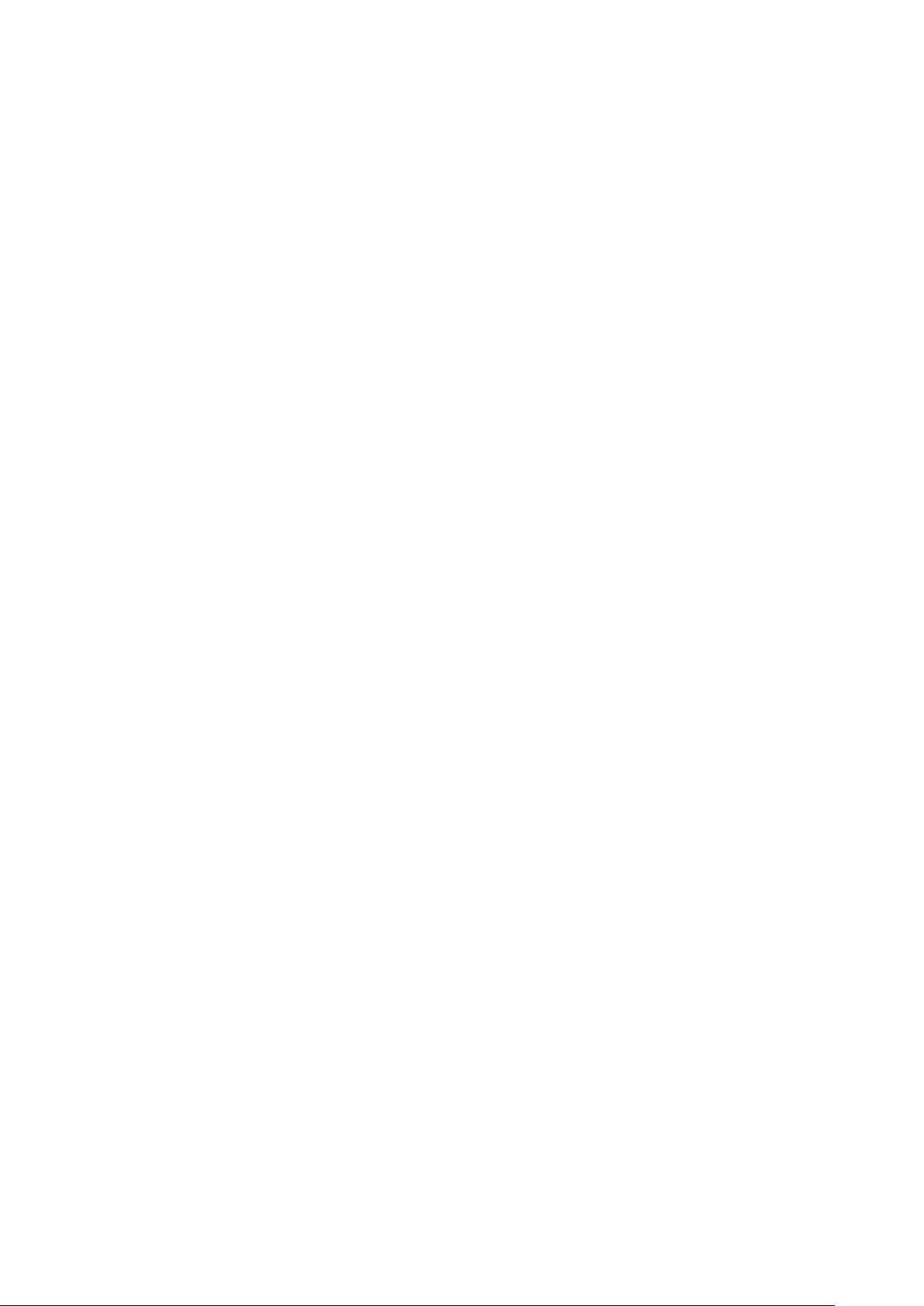
Εξατομίκευση
Εξατομίκευση της οθόνης Αρχικής σελίδας
Αν χρησιμοποιείτε τις επιλογές εξατομίκευσης, μπορείτε να εμφανίσετε, να αποκρύψετε ή να αλλάξετε τη σειρά εμφάνισης των εφαρμογών από την οθόνη Αρχική σελίδα.
ΕΕμμφφάάννιισσηη ήή ααππόόκκρρυυψψηη μμιιααςς εεφφααρρμμοογγήήςς σσττηηνν
ααρρχχιικκήή οοθθόόννηη
Για την εμφάνιση ή απόκρυψη μιας εφαρμογής στην οθόνη Αρχική σελίδα για τον συνδεδεμένο
χρήστη:
1. Στον πίνακα ελέγχου του εκτυπωτή, πατήστε το πλήκτρο Αρχική σελίδα.
2. Πατήστε Σύνδεση. Πληκτρολογήστε το όνομα χρήστη και πατήστε Επόμενο.
Πληκτρολογήστε τον κωδικό πρόσβασης στο πληκτρολόγιο και μετά πατήστε Τέλος.
3. Μετακινηθείτε προς τα κάτω και πατήστε Εξατομίκευση.
4. Επιλέξτε Εξατομίκευση Αρχικής σελίδας.
5. Για να εμφανιστεί μια εγκατεστημένη εφαρμογή που είναι σε απόκρυψη:
a. Επιλέξτε το εικονίδιο συν (+).
b. Πατήστε στην εφαρμογή που θέλετε να εμφανίζεται στον πίνακα ελέγχου.
6. Για απόκρυψη μιας εγκατεστημένης εφαρμογής:
a. Για την εφαρμογή που θέλετε, πατήστε στο σύμβολο X.
b. Επιλέξτε Απόκρυψη.
7. Πατήστε Τέλος.
8. Επαληθεύστε ότι στην οθόνη Αρχική σελίδα εμφανίζονται μόνο οι εφαρμογές που θέλετε.
ΑΑννααδδιιάάττααξξηη ττωωνν εεφφααρρμμοογγώώνν σσττηηνν ααρρχχιικκήή οοθθόόννηη::
Για να κάνετε αναδιάταξη των εφαρμογών στην οθόνη Αρχική σελίδα για τον συνδεδεμένο
χρήστη:
1. Στον πίνακα ελέγχου του εκτυπωτή, πατήστε το πλήκτρο Αρχική σελίδα.
2. Πατήστε Σύνδεση. Πληκτρολογήστε το όνομα χρήστη και πατήστε Επόμενο.
Πληκτρολογήστε τον κωδικό πρόσβασης στο πληκτρολόγιο και μετά πατήστε Τέλος.
3. Μετακινηθείτε προς τα κάτω και πατήστε Εξατομίκευση.
4. Επιλέξτε Εξατομίκευση Αρχικής σελίδας.
5. Πατήστε παρατεταμένα στην απαιτούμενη εφαρμογή και μετά σύρετε την εφαρμογή στη
νέα θέση. Αφήστε την εφαρμογή.
6. Πατήστε Τέλος.
7. Επαληθεύστε ότι οι εφαρμογές εμφανίζονται στη σωστή θέση στην Αρχική οθόνη.
ΔΔιιααγγρρααφφήή μμιιααςς εεφφααρρμμοογγήήςς ααππόό ττηηνν ααρρχχιικκήή οοθθόόννηη
Για να διαγράψετε μια εφαρμογή από την οθόνη Αρχική σελίδα για τον συνδεδεμένο χρήστη:
1. Στον πίνακα ελέγχου του εκτυπωτή, πατήστε το πλήκτρο Αρχική σελίδα.
2. Πατήστε Σύνδεση. Πληκτρολογήστε το όνομα χρήστη και πατήστε Επόμενο.
Πληκτρολογήστε τον κωδικό πρόσβασης στο πληκτρολόγιο και μετά πατήστε Τέλος.
Xerox®AltaLink®Έγχρωμος πολυλειτουργικός εκτυπωτής C81XX Series
Οδηγός χρήσης
73
Page 74

Εξατομίκευση
3. Μετακινηθείτε προς τα κάτω και πατήστε Εξατομίκευση.
4. Επιλέξτε Εξατομίκευση Αρχικής σελίδας.
5. Για απόκρυψη μια εγκατεστημένη εφαρμογή:
a. Για την εφαρμογή που θέλετε, πατήστε στο σύμβολο X.
b. Μόλις σας ζητηθεί, πατήστε Διαγραφή.
6. Πατήστε Τέλος.
7. Επαληθεύστε ότι στην οθόνη Αρχική σελίδα εμφανίζονται μόνο οι εφαρμογές που θέλετε.
ΚΚααττάάρργγηησσηη ππρροοσσωωππιικκήήςς ρρύύθθμμιισσηηςς ΑΑρρχχιικκοούύ
κκααττααλλόόγγοουυ
Για να καταργήσετε την εξατομίκευση από την οθόνη Αρχική σελίδα για τον συνδεδεμένο
χρήστη:
1. Στον πίνακα ελέγχου του εκτυπωτή, πατήστε το πλήκτρο Αρχική σελίδα.
2. Πατήστε Σύνδεση. Πληκτρολογήστε το όνομα χρήστη και πατήστε Επόμενο.
Πληκτρολογήστε τον κωδικό πρόσβασης στο πληκτρολόγιο και μετά πατήστε Τέλος.
3. Μετακινηθείτε προς τα κάτω και πατήστε Εξατομίκευση.
4. Ορίστε μια επιλογή:
• Κατάργηση προσωπικής ρύθμισης Αρχικού καταλόγου: Αυτή η επιλογή καταργεί όλες
τις προσωπικές ρυθμίσεις από την οθόνη Αρχική σελίδα.
Προσοχή: Η επιλογή Κατάργηση εξατομίκευσης αρχικής σελίδας καταργεί την
εξατομίκευση από την οθόνη Αρχική σελίδα και άλλες εξατομικευμένες ρυθμίσεις
της συσκευής.
• Διαγραφή όλων των προσωπικών ρυθμίσεων: Αυτή η επιλογή καταργεί όλες τις
προσωπικές ρυθμίσεις για τον συνδεδεμένο χρήστη, συμπεριλαμβανομένων των
προσωπικών εφαρμογών 1–Touch.
Σημείωση: Δεν επηρεάζονται οι προσαρμογές που έχουν διαμορφωθεί από τον
διαχειριστή συστήματος, όπως οι εφαρμογές 1-Touch, EIP, Single Touch και Weblet.
5. Όταν εμφανιστεί το μήνυμα, πατήστε Κατάργηση.
Οι εφαρμογές εμφανίζονται στην προεπιλεγμένη τοποθεσία στην οθόνη Αρχική σελίδα.
6. Πατήστε Τέλος.
Xerox®AltaLink®Έγχρωμος πολυλειτουργικός εκτυπωτής C81XX Series
74
Οδηγός χρήσης
Page 75

Εξατομίκευση
Εξατομίκευση των εφαρμογών
Οι επιλογές εξατομίκευσης εφαρμογών σάς δίνουν τη δυνατότητα να τροποποιείτε τις διαθέσιμες λειτουργίες, να αποθηκεύετε προεπιλεγμένες ρυθμίσεις εφαρμογών ή να καταργείτε τις εξατομικευμένες ρυθμίσεις που ισχύουν σε μια εφαρμογή.
Μπορείτε να εξατομικεύσετε τις εφαρμογές Αντιγραφή, Αντιγραφή ταυτότητας, Email, Φαξ και
Σάρωση σε για τη συσκευή σας.
ΕΕξξααττοομμίίκκεευυσσηη ττηηςς λλίίσσττααςς λλεειιττοουυρργγιιώώνν
Για να εξατομικεύσετε τη λίστα Λειτουργίες για μια εφαρμογή για τον συνδεδεμένο χρήστη:
1. Στον πίνακα ελέγχου του εκτυπωτή, πατήστε το πλήκτρο Αρχική σελίδα.
2. Πατήστε Σύνδεση. Πληκτρολογήστε το όνομα χρήστη και πατήστε Επόμενο.
Πληκτρολογήστε τον κωδικό πρόσβασης στο πληκτρολόγιο και μετά πατήστε Τέλος.
3. Πατήστε την εφαρμογή που θέλετε.
4. Μετακινηθείτε προς τα κάτω και πατήστε Εξατομίκευση.
5. Πατήστε Εξατομίκευση της λίστας λειτουργιών.
6. Πατήστε στην απαιτούμενη επιλογή.
• Για να αποκρύψετε μια λειτουργία, πατήστε το εικονίδιο Μάτι για τη λειτουργία που
θέλετε. Για να υποδεικνύεται ότι η λειτουργία είναι κρυφή, εμφανίζεται μια γραμμή κατά
μήκος του εικονιδίου ματιού.
• Για να εμφανίσετε μια λειτουργία, πατήστε το εικονίδιο Μάτι για τη λειτουργία που
θέλετε. Για να υποδεικνύεται ότι η λειτουργία είναι ορατή, δεν εμφανίζεται γραμμή κατά
μήκος του εικονιδίου ματιού.
7. Για αλλαγή της διάταξης των λειτουργιών του μενού, πατήστε και μεταφέρετε τις
λειτουργίες στην κατάλληλη σειρά.
8. Για να αποθηκεύσετε την τρέχουσα διαμόρφωση, πατήστε Τέλος.
ΕΕμμφφάάννιισσηη όόλλωωνν ττωωνν λλεειιττοουυρργγιιώώνν σσττηη λλίίσστταα
λλεειιττοουυρργγιιώώνν
Για να εμφανιστούν όλες οι κρυφές λειτουργίες για μια εφαρμογή:
1. Στον πίνακα ελέγχου του εκτυπωτή, πατήστε το πλήκτρο Αρχική σελίδα.
2. Πατήστε την εφαρμογή που θέλετε.
3. Επιλέξτε τις ρυθμίσεις εργασίας.
4. Μετακινηθείτε προς τα κάτω και μετά πατήστε Εμφάνιση πρόσθετων λειτουργιών.
Εμφανίζεται η λίστα με τις κρυφές λειτουργίες.
Xerox®AltaLink®Έγχρωμος πολυλειτουργικός εκτυπωτής C81XX Series
Οδηγός χρήσης
75
Page 76

Εξατομίκευση
ΑΑπποοθθήήκκεευυσσηη ττωωνν ππρροοεεππιιλλεεγγμμέέννωωνν ρρυυθθμμίίσσεεωωνν
εεφφααρρμμοογγήήςς
Χρησιμοποιήστε αυτή τη λειτουργία για να αποθηκεύσετε ένα συγκεκριμένο συνδυασμό
ρυθμίσεων ως τις προεπιλεγμένες ρυθμίσεις.
Για να αποθηκεύσετε τις τρέχουσες ρυθμίσεις εφαρμογής ως προεπιλεγμένες ρυθμίσεις για τον
συνδεδεμένο χρήστη:
1. Στον πίνακα ελέγχου του εκτυπωτή, πατήστε το πλήκτρο Αρχική σελίδα.
2. Πατήστε Σύνδεση. Πληκτρολογήστε το όνομα χρήστη και πατήστε Επόμενο.
Πληκτρολογήστε τον κωδικό πρόσβασης στο πληκτρολόγιο και μετά πατήστε Τέλος.
3. Πατήστε την εφαρμογή που θέλετε.
4. Επιλέξτε τις ρυθμίσεις εργασίας που θέλετε να αποθηκευτούν ως οι προεπιλεγμένες
ρυθμίσεις.
5. Μετακινηθείτε προς τα κάτω και πατήστε Εξατομίκευση.
6. Πατήστε Αποθήκευση ρυθμίσεων ως Προεπιλογή.
Οι νέες ρυθμίσεις αντικαθιστούν τις προηγούμενες προεπιλεγμένες ρυθμίσεις.
ΚΚααττάάρργγηησσηη ππρροοσσωωππιικκώώνν ρρυυθθμμίίσσεεωωνν εεφφααρρμμοογγήήςς μμεε
ττοονν ππίίνναακκαα εελλέέγγχχοουυ
Για να καταργήσετε τις τρέχουσες προσωπικές ρυθμίσεις της εφαρμογής:
1. Στον πίνακα ελέγχου του εκτυπωτή, πατήστε το πλήκτρο Αρχική σελίδα.
2. Πατήστε Σύνδεση. Πληκτρολογήστε το όνομα χρήστη και πατήστε Επόμενο.
Πληκτρολογήστε τον κωδικό πρόσβασης στο πληκτρολόγιο και μετά πατήστε Τέλος.
3. Πατήστε την εφαρμογή που θέλετε.
4. Μετακινηθείτε προς τα κάτω και πατήστε Εξατομίκευση.
5. Πατήστε Κατάργηση προσωπικής ρύθμισης εφαρμογής.
6. Όταν εμφανιστεί το μήνυμα, πατήστε Κατάργηση.
Xerox®AltaLink®Έγχρωμος πολυλειτουργικός εκτυπωτής C81XX Series
76
Οδηγός χρήσης
Page 77

Εξατομίκευση
Δημιουργία και χρήση εφαρμογών 1–Touch
Μπορείτε να χρησιμοποιήσετε Εφαρμογές 1-Touch για να δημιουργήσετε μεμονωμένες εφαρμογές για την ολοκλήρωση συχνών εργασιών. Αφού συνδεθείτε και δημιουργήσετε μια Εφαρμογή
1-Touch, η εφαρμογή εμφανίζεται στην Αρχική οθόνη για τον συνδεδεμένο χρήστη. Για να εκτελέσετε την εργασία, τοποθετήστε τα πρωτότυπα έγγραφα στον αυτόματο τροφοδότη εγγράφων ή
στην επιφάνεια σάρωσης και μετά επιλέξτε την απαιτούμενη Εφαρμογή 1-Touch.
Σημείωση: Αν δημιουργήσετε μια εφαρμογή 1–Touch με τη λειτουργία Εξατομίκευση, η
εφαρμογή είναι διαθέσιμη μόνο για τον συνδεδεμένο χρήστη. Για να δημιουργήσετε εφαρμογές 1–Touch που θα είναι διαθέσιμες για όλους τους χρήστες, χρησιμοποιήστε τη λειτουργία Προσαρμογή. Για λεπτομέρειες, επικοινωνήστε με τον διαχειριστή συστήματος ή
ανατρέξτε στο System Administrator Guide (Οδηγός διαχειριστή συστήματος) στη διεύθυν-
ση www.xerox.com/office/ALC81XXdocs.
Οι διαχειριστές συστήματος μπορούν να χρησιμοποιήσουν τη λειτουργία Fleet Orchestrator (Διαχείριση στόλου) για να κλωνοποιήσουν και να εγκαταστήσουν Εφαρμογές 1–Touch σε άλλες συσκευές. Για πληροφορίες σχετικά με την κλωνοποίηση και τη χρήση της λειτουργίας Fleet
Orchestrator (Διαχείριση στόλου), ανατρέξτε στο System Administrator Guide (Οδηγός διαχειρι-
στή συστήματος) στη διεύθυνση www.xerox.com/office/ALC81XXdocs.
ΔΔηημμιιοουυρργγίίαα μμιιααςς εεφφααρρμμοογγήήςς 11––TToouucchh
Για να δημιουργήσετε μια εφαρμογή 1-Touch για τον συνδεδεμένο χρήστη:
1. Στον πίνακα ελέγχου του εκτυπωτή, πατήστε το πλήκτρο Αρχική σελίδα.
2. Πατήστε Σύνδεση. Πληκτρολογήστε το όνομα χρήστη και πατήστε Επόμενο.
Πληκτρολογήστε τον κωδικό πρόσβασης στο πληκτρολόγιο και μετά πατήστε Τέλος.
3. Πατήστε την εφαρμογή που θέλετε.
4. Επιλέξτε τις ρυθμίσεις εργασίας για την εφαρμογή 1–Touch, όπως θέλετε.
5. Μετακινηθείτε προς τα κάτω και μετά πατήστε Δημιουργία εφαρμογής 1–Touch.
6. Για να αποθηκεύσετε τις επιλεγμένες ρυθμίσεις εργασίας, πατήστε Αποθήκευση ως
εφαρμογή 1-Touch.
7. Για να καταχωρίσετε ένα όνομα, πατήστε στο πεδίο εισαγωγής Εισάγετε όνομα εφαρμογής
και, στη συνέχεια, εισάγετε ένα όνομα με το πληκτρολόγιο. Πατήστε Επόμενο.
8. Πατήστε σε μια επιλογή μοτίβου χρώματος για την εφαρμογή σας 1-Touch και μετά επιλέξτε
Επόμενο.
9. Επιλέξτε ένα εικονίδιο που ταιριάζει καλύτερα στην εφαρμογή 1-Touch που δημιουργείτε και
μετά επιλέξτε Επόμενο.
10. Για να εισάγετε οδηγίες για τους χρήστες, πατήστε στο πεδίο εισαγωγής Εισάγετε οδηγίες
εφαρμογής και, στη συνέχεια, εισάγετε οδηγίες με το πληκτρολόγιο. Πατήστε Επόμενο.
Όταν πραγματοποιείται επιλογή της εφαρμογής 1-Touch, οι οδηγίες εμφανίζονται στο επάνω
μέρος της οθόνης.
11. Πατήστε στις ρυθμίσεις εφαρμογής που θέλετε:
• Να επιτρέπεται η επεξεργασία ποσότητας: Χρησιμοποιήστε αυτή την επιλογή για να
δώσετε τη δυνατότητα στους χρήστες να δουν και να ενημερώσουν την ποσότητα.
• Εμφάνιση ρυθμίσεων λειτουργίας: Χρησιμοποιήστε αυτή την επιλογή για να
εμφανίσετε μια σύνοψη των λειτουργιών που έχουν προγραμματιστεί για την εφαρμογή
1-Touch.
12. Πατήστε Τέλος.
Εμφανίζεται η εφαρμογή 1–Touch στην οθόνη Αρχική σελίδα για τον συνδεδεμένο χρήστη.
Xerox®AltaLink®Έγχρωμος πολυλειτουργικός εκτυπωτής C81XX Series
Οδηγός χρήσης
77
Page 78

Εξατομίκευση
ΔΔιιααγγρρααφφήή ήή ααππόόκκρρυυψψηη μμιιααςς εεφφααρρμμοογγήήςς 11––TToouucchh
Για να διαγράψετε ή να αποκρύψετε μια εφαρμογή 1-Touch από την αρχική οθόνη:
1. Στον πίνακα ελέγχου του εκτυπωτή, πατήστε το πλήκτρο Αρχική σελίδα.
2. Πατήστε Σύνδεση. Πληκτρολογήστε το όνομα χρήστη και πατήστε Επόμενο.
Πληκτρολογήστε τον κωδικό πρόσβασης στο πληκτρολόγιο και μετά πατήστε Τέλος.
3. Επιλέξτε Εξατομίκευση.
4. Επιλέξτε Εξατομίκευση Αρχικής σελίδας.
5. Για την απαιτούμενη εφαρμογή 1-Touch, πατήστε στο X και μετά σε μια επιλογή.
• Διαγραφή: Χρησιμοποιήστε αυτή την επιλογή για να διαγράψετε την εφαρμογή 1-Touch
από τον εκτυπωτή οριστικά.
• Απόκρυψη: Χρησιμοποιήστε αυτή την επιλογή για να καταργήσετε την εφαρμογή 1-
Touch από την αρχική οθόνη. Η εφαρμογή 1-Touch εξακολουθεί να είναι διαθέσιμη και
μπορείτε να προσθέσετε την εφαρμογή στην οθόνη Αρχική σελίδα οποιαδήποτε στιγμή.
6. Πατήστε Τέλος.
ΧΧρρήήσσηη μμιιααςς εεφφααρρμμοογγήήςς 11––TToouucchh
Για να χρησιμοποιήσετε μια εφαρμογή 1-Touch:
1. Στον πίνακα ελέγχου του εκτυπωτή, πατήστε το πλήκτρο Αρχική σελίδα.
2. Τοποθετήστε τα πρωτότυπα στον αυτόματο τροφοδότη εγγράφων ή στην επιφάνεια
σάρωσης.
3. Επιλέξτε την Εφαρμογή 1-Touch για την εργασία σας.
4. Κάντε ένα από τα παρακάτω:
• Για τη λειτουργία Αντιγραφή εργασιών, αν επιλέξατε Να επιτρέπεται η επεξεργασία
ποσότητας κατά τη ρύθμιση της Εφαρμογής 1-Touch, ενημερώστε τον αριθμό των
αντιγράφων, όπως απαιτείται.
• Αν ορίσατε την επιλογή Εμφάνιση ρυθμίσεων λειτουργίας κατά τη ρύθμιση της
Εφαρμογής 1-Touch, ενημερώστε τις ρυθμίσεις της λειτουργίας, όπως απαιτείται.
5. Πατήστε Έναρξη.
6. Για επιστροφή στην αρχική οθόνη, πατήστε το κουμπί Αρχική σελίδα.
Xerox®AltaLink®Έγχρωμος πολυλειτουργικός εκτυπωτής C81XX Series
78
Οδηγός χρήσης
Page 79

Εξατομίκευση
Διαγραφή όλων των προσωπικών ρυθμίσεων
Για να καταργήσετε όλες τις προσωπικές ρυθμίσεις από τη συσκευή:
1. Στον πίνακα ελέγχου του εκτυπωτή, πατήστε το πλήκτρο Αρχική σελίδα.
2. Πατήστε Σύνδεση. Πληκτρολογήστε το όνομα χρήστη και πατήστε Επόμενο.
Πληκτρολογήστε τον κωδικό πρόσβασης στο πληκτρολόγιο και μετά πατήστε Τέλος.
3. Μετακινηθείτε προς τα κάτω και πατήστε Εξατομίκευση.
4. Πατήστε Κατάργηση όλων των προσωπικών ρυθμίσεων.
Προσοχή: Η επιλογή Κατάργηση εξατομίκευσης αρχικής σελίδας καταργεί την
εξατομίκευση από την οθόνη Αρχική σελίδα και άλλες εξατομικευμένες ρυθμίσεις της
συσκευής.
5. Όταν εμφανιστεί το μήνυμα, πατήστε Κατάργηση όλων.
Xerox®AltaLink®Έγχρωμος πολυλειτουργικός εκτυπωτής C81XX Series
Οδηγός χρήσης
79
Page 80

Εξατομίκευση
Xerox®AltaLink®Έγχρωμος πολυλειτουργικός εκτυπωτής C81XX Series
80
Οδηγός χρήσης
Page 81

4
Εφαρμογές Xerox®
Αυτό το κεφάλαιο περιέχει:
• Xerox® App Gallery..... . ...... . ...... . ...... ...... ...... . ...... . ...... . ...... . ...... . ..... . ...... . ..... . . ..... . . ..... . . ..... . ... 82
• Συσκευή ..... . ..... . ...... . ..... . . ..... . . ..... . . ..... . ...... ...... . ...... . ...... . ...... . ...... ...... . ..... . ...... . ...... . ...... . ...... . 85
• Εργασίες ....... . ...... . ...... ...... . ..... . . ..... . . ..... . ...... . ...... . ..... . ..... . . ..... . . ..... . . ..... . . ..... . ...... ...... . ...... . .... 90
• Αντιγραφή........ . ...... ...... ...... . ...... . ...... . ...... . ...... ...... . ..... . . ..... . . ..... . . ..... . ...... . ..... . ...... . ...... . ..... . . . 97
• Αντιγραφή ταυτότητας . ..... . ...... . ...... . ..... . . ..... . . ..... . ...... ...... . ...... . ...... . ...... . ...... ...... . ..... . . ..... . . 112
• Email... . ...... . ...... . ...... . ...... ...... . ..... . . ..... . . ..... . . ..... . ...... ...... . ...... . ...... . ...... . ..... . . ..... . ...... ...... . ..... 113
• Σάρωση ροής εργασίας ........ . . ..... . . ..... . ...... . ..... . ...... . ...... . ...... . ...... . ...... ...... ...... . ...... . ...... . ..... 118
• Σάρωση σε ............ . . ..... . ...... . ...... . ...... ...... . ..... . . ..... . . ..... . . ..... . ...... ...... . ...... . ...... . ...... . ...... . ..... . 130
• Φαξ.... . ...... ...... . ..... . . ..... . ...... . ...... . ...... ...... . ..... . . ..... . . ..... . . ..... . . ..... . ...... ...... . ...... . ...... . ...... . ..... . 138
• Φαξ μέσω διακομιστή ......... . ...... . ...... . ..... . ..... . . ..... . . ..... . . ..... . . ..... . ...... ...... . ...... . ...... . ...... . ..... . 149
• Διαδικτυακό φαξ ... . . ..... . ...... . ...... ...... . ..... . . ..... . . ..... . . ..... . ...... . ..... . ...... . ...... . ...... . ...... . ...... ...... . 153
• Εκτύπωση από.......... . . ..... . ...... ...... . ...... . ...... . ...... . ...... . ..... . ...... ...... . ...... . ...... . ...... . ...... ...... . ... 156
• @PrintByXerox.......... . ...... . ...... ...... . ..... . . ..... . . ..... . . ..... . ...... ...... . ...... . ...... . ..... . . ..... . . ..... . ...... ..... 158
Οι εφαρμογές της Xerox
της συσκευής σας. Υπάρχουν βασικές εφαρμογές ήδη εγκατεστημένες και εμφανίζονται στην αρχική οθόνη. Ορισμένες εφαρμογές είναι εγκατεστημένες ως βασικές, αλλά βρίσκονται σε απόκρυψη όταν χρησιμοποιείτε τη συσκευή σας για πρώτη φορά. Μπορείτε να εμφανίσετε, να
αποκρύψετε ή να αλλάξετε τη διάταξη των εφαρμογών στην αρχική οθόνη, χρησιμοποιώντας τις
ρυθμίσεις που είναι διαθέσιμες στον Ενσωματωμένο διακομιστή Web.
Για λεπτομέρειες σχετικά με την εμφάνιση, τη διαμόρφωση και την προσαρμογή των εφαρμογών, ανατρέξτε στο System Administrator Guide (Οδηγός διαχειριστή συστήματος) στη διεύθυνση
www.xerox.com/office/ALC81XXdocs.
Μια σειρά εφαρμογών διατίθεται για λήψη και εγκατάσταση από την εφαρμογή Xerox
lery. Αυτές περιλαμβάνουν τις εφαρμογές Xerox
γές EIP σας δίνουν τη δυνατότητα να εγκαθιστάτε ασφαλείς, υπογεγραμμένες εφαρμογές σε
συμβατούς εκτυπωτές.
Για περισσότερες πληροφορίες σχετικά με τη χρήση του Xerox
γών, ανατρέξτε στην ενότητα Xerox® App Gallery.
®
αποτελούν πύλη πρόσβασης στα χαρακτηριστικά και τις λειτουργίες
®
®
Extensible Interface Platform (EIP). Οι εφαρμο-
®
App Gallery και τη λήψη εφαρμο-
App Gal-
Xerox®AltaLink®Έγχρωμος πολυλειτουργικός εκτυπωτής C81XX Series
Οδηγός χρήσης
81
Page 82
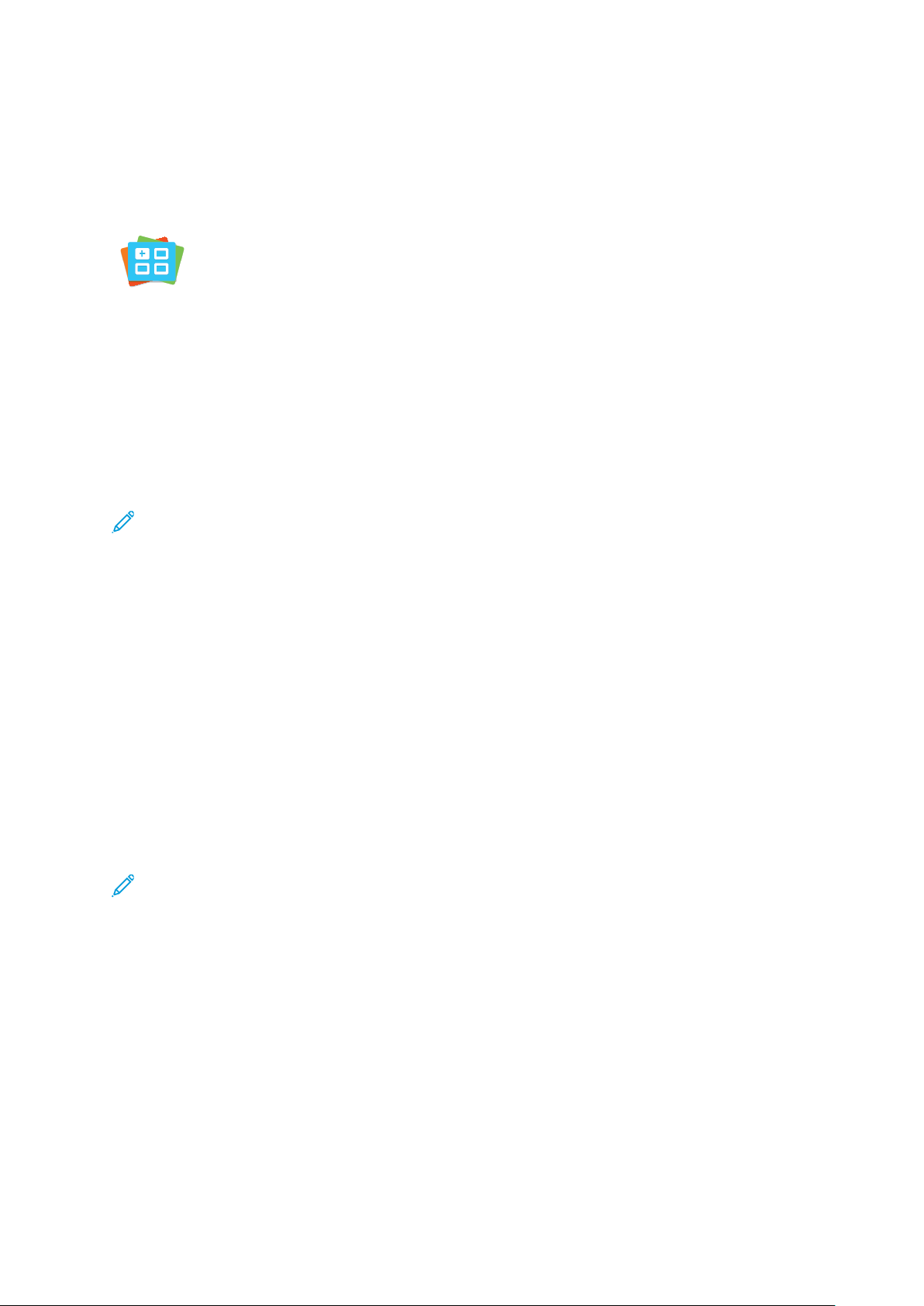
Εφαρμογές Xerox®
Xerox® App Gallery
ΕΕππιισσκκόόππηησσηη ττοουυ XXeerrooxx®®AApppp GGaalllleerryy
Χρησιμοποιήστε το Xerox®App Gallery για να βρείτε εφαρμογές που
παρέχουν νέα χαρακτηριστικά ή δυνατότητες στη συσκευή σας. Το
®
Xerox
μπορούν να βελτιώσουν την παραγωγικότητά σας, να απλοποιήσουν τις
ροές εργασιών και να ενισχύσουν την εμπειρία χρήσης.
App Gallery παρέχει απευθείας πρόσβαση σε εφαρμογές που
Το Xerox
®
App Gallery σας δίνει τη δυνατότητα για εύκολη αναζήτηση και ενημέρωση
εφαρμογών. Μπορείτε να κάνετε αναζήτηση μέσα στο App Gallery χωρίς σύνδεση. Το
μετακινούμενο παράθυρο παρέχει μια ενεργή προβολή των εφαρμογών ή μπορείτε να
πραγματοποιήσετε κύλιση στην πλήρη λίστα των εφαρμογών. Για να δείτε περισσότερες
λεπτομέρειες για μια εφαρμογή, πατήστε στο όνομα της εφαρμογής στη λίστα.
Για να χρησιμοποιήσετε την εφαρμογή
®
App Gallery, βεβαιωθείτε ότι η συσκευή σας
χρησιμοποιεί είτε την ασύρματη είτε την ενσύρματη σύνδεση δικτύου.
Σημείωση: Αν η συσκευή σας είναι διαμορφωμένη για πρόσβαση στο Internet μέσω
διακομιστή μεσολάβησης, για να μπορεί η εφαρμογή του Xerox
®
App Gallery να έχει
πρόσβαση στο Internet, βεβαιωθείτε ότι ο διακομιστής μεσολάβησης είναι
διαμορφωμένος σωστά.
Για περισσότερες πληροφορίες και οδηγίες σχετικά με τη χρήση του Xerox
ανατρέξτε στο Οδηγός Χρήσης του Xerox
®
App Gallery στη διεύθυνση www.xerox.com/
®
App Gallery,
XeroxAppGallery.
ΔΔηημμιιοουυρργγίίαα λλοογγααρριιαασσμμοούύ XXeerrooxx®® AApppp GGaalllleerryy
Με λογαριασμό App Gallery, έχετε άμεση πρόσβαση σε όλες τις διαθέσιμες εφαρμογές για τη
συσκευή σας. Ο λογαριασμός App Gallery σας δίνει τη δυνατότητα να βλέπετε και να αποκτάτε
εφαρμογές, να εγκαθιστάτε εφαρμογές στη συσκευή σας και να διαχειρίζεστε τις εφαρμογές και
τις άδειες χρήσης σας.
Μπορείτε να ρυθμίσετε ένα λογαριασμό App Gallery χρησιμοποιώντας τον πίνακα ελέγχου ή την
πύλη Web του Xerox
®
Xerox
App Gallery, ανατρέξτε στη διεύθυνση www.xerox.com/XeroxAppGallery.
®
App Gallery. Για περισσότερες πληροφορίες σχετικά με την πύλη Web του
Σημείωση: Αν έχετε ήδη ένα λογαριασμό Xerox App Gallery, ανατρέξτε στην ενότητα
Σύνδεση στο λογαριασμό σας Xerox® App Gallery.
Για να δημιουργήσετε έναν λογαριασμό App Gallery από τον πίνακα ελέγχου:
1. Στον πίνακα ελέγχου του εκτυπωτή, πατήστε το πλήκτρο Αρχική σελίδα.
2. Πατήστε Xerox App Gallery.
3. Πατήστε Σύνδεση.
4. Πατήστε Δημιουργία λογαριασμού.
Xerox®AltaLink®Έγχρωμος πολυλειτουργικός εκτυπωτής C81XX Series
82
Οδηγός χρήσης
Page 83

Εφαρμογές Xerox®
5. Εισάγετε τις απαιτούμενες πληροφορίες στα κατάλληλα πεδία:
• Διεύθυνση email
• Επιβεβαίωση διεύθυνσης email
• Κωδικός πρόσβασης
• Επιβεβαίωση κωδικού πρόσβασης
• Όνομα και επώνυμο
• Όνομα εταιρείας
• Χώρα
• Νόμισμα πληρωμής
6. Διαβάστε και αποδεχθείτε τους Όρους της Υπηρεσίας και τους Όρους Διαχείρισης
δεδομένων της Υπηρεσίας και μετά κάντε κλικ στο OK.
7. Μετά τη δημιουργία του λογαριασμού, ένα μήνυμα εμφανίζεται που επιβεβαιώνει ότι
οδηγίες ολοκλήρωσης θα αποσταλούν στη διεύθυνση email που καταχωρίσατε στο βήμα 5.
8. Για να ολοκληρώσετε τη διαδικασία δημιουργίας λογαριασμού, κάντε επαλήθευση του
λογαριασμού σας:
a. Μεταβείτε στα εισερχόμενα για τη διεύθυνση email που καταχωρίσατε στο βήμα 5 και
®
μετά ανοίξτε το μήνυμα email Welcome to Xerox
®
Xerox
App Gallery).
App Gallery (Καλώς ήρθατε στο
b. Κάντε κλικ στο Επαλήθευση λογαριασμού.
Εμφανίζεται μια ιστοσελίδα.
c. Για να ολοκληρώσετε τη διαδικασία επαλήθευσης, εισάγετε τη διεύθυνση email και τον
κωδικό πρόσβασης που καταχωρίσατε στο βήμα 5 και μετά κάντε κλικ στην επιλογή
Σύνδεση.
Εμφανίζεται ένα μήνυμα υποδοχής που επιβεβαιώνει ότι η διαδικασία επαλήθευσης
λογαριασμού ολοκληρώθηκε.
ΣΣύύννδδεεσσηη σσττοο λλοογγααρριιαασσμμόό σσααςς XXeerrooxx®® AApppp GGaalllleerryy
Όταν είστε συνδεδεμένοι στο App Gallery, μπορείτε να περιηγηθείτε σε διαθέσιμες εφαρμογές
και να εγκαταστήσετε εφαρμογές ή ενημερώσεις τους.
Για να συνδεθείτε στο λογαριασμό σας App Gallery:
1. Στον πίνακα ελέγχου του εκτυπωτή, πατήστε το πλήκτρο Αρχική σελίδα.
2. Πατήστε Xerox App Gallery και μετά επιλέξτε Σύνδεση.
3. Για να εισαγάγετε τη διεύθυνση email σας, χρησιμοποιήστε το πληκτρολόγιο της οθόνης
αφής.
4. Για να εισαγάγετε τον κωδικό πρόσβασής σας, χρησιμοποιήστε το πληκτρολόγιο της οθόνης
αφής.
5. Για να συνδεθείτε, πατήστε OK ή Enter.
Xerox®AltaLink®Έγχρωμος πολυλειτουργικός εκτυπωτής C81XX Series
Οδηγός χρήσης
83
Page 84

Εφαρμογές Xerox®
ΕΕγγκκααττάάσστταασσηη ήή εεννηημμέέρρωωσσηη μμιιααςς εεφφααρρμμοογγήήςς ααππόό
ττοο XXeerrooxx®® AApppp GGaalllleerryy
Οι εφαρμογές Xerox®προσθέτουν, επεκτείνουν ή προσαρμόζουν τη λειτουργικότητα της
συσκευής σας. Μπορείτε να χρησιμοποιείτε την εφαρμογή
εγκατάσταση εφαρμογών στον πίνακα ελέγχου της συσκευής σας.
Για να εγκαταστήσετε μια εφαρμογή από το App Gallery:
1. Στον πίνακα ελέγχου του εκτυπωτή, πατήστε το πλήκτρο Αρχική σελίδα.
2. Πατήστε Xerox App Gallery και μετά επιλέξτε Σύνδεση.
3. Για να εισαγάγετε τη διεύθυνση email σας, χρησιμοποιήστε το πληκτρολόγιο της οθόνης
αφής.
4. Για να εισαγάγετε τον κωδικό πρόσβασής σας, χρησιμοποιήστε το πληκτρολόγιο της οθόνης
αφής.
5. Πατήστε OK ή Enter.
6. Πατήστε την εφαρμογή που θέλετε και στη συνέχεια πατήστε Εγκατάσταση. Εμφανίζεται η
οθόνη Άδεια χρήσης.
Σημείωση: Αν η εφαρμογή είχε εγκατασταθεί προηγουμένως και είναι διαθέσιμη μια
νέα έκδοση, η επιλογή Εγκατάσταση αλλάζει στην επιλογή Ενημέρωση.
7. Πατήστε Συμφωνώ. Ξεκινάει η διαδικασία εγκατάστασης.
Αν η εφαρμογή δεν εγκατασταθεί με επιτυχία, για να επιχειρήσετε ξανά τη διαδικασία
εγκατάστασης, πατήστε Εγκατάσταση.
8. Για έξοδο από την εφαρμογή Xerox
®
App Gallery, πατήστε το κουμπί Έξοδος.
®
App Gallery για περιήγηση και
ΕΕννηημμέέρρωωσσηη εεφφααρρμμοογγήήςς ααππόό ττοο AApppp GGaalllleerryy
1. Στον πίνακα ελέγχου του εκτυπωτή, πατήστε το πλήκτρο Αρχική σελίδα.
2. Πατήστε Xerox App Gallery και μετά επιλέξτε Σύνδεση.
3. Για να εισαγάγετε τη διεύθυνση email σας, χρησιμοποιήστε το πληκτρολόγιο της οθόνης
αφής.
4. Για να εισαγάγετε τον κωδικό πρόσβασής σας, χρησιμοποιήστε το πληκτρολόγιο της οθόνης
αφής.
5. Πατήστε OK ή Enter.
6. Πατήστε την εφαρμογή που θέλετε και στη συνέχεια πατήστε Ενημέρωση. Εμφανίζεται η
οθόνη Άδεια χρήσης.
7. Πατήστε Συμφωνώ.
8. Μόλις ολοκληρωθεί η ενημέρωση, η επιλογή Ενημέρωση αλλάζει στην κατάσταση
Εγκατεστημένο.
9. Για έξοδο από την εφαρμογή Xerox
®
App Gallery, πατήστε το κουμπί Έξοδος.
Xerox®AltaLink®Έγχρωμος πολυλειτουργικός εκτυπωτής C81XX Series
84
Οδηγός χρήσης
Page 85

Εφαρμογές Xerox®
Συσκευή
ΕΕππιισσκκόόππηησσηη σσυυσσκκεευυήήςς
Η εφαρμογή «Συσκευή» σας δίνει πρόσβαση σε πληροφορίες σχετικές με
τον εκτυπωτή σας, περιλαμβανομένων του σειριακού αριθμού και του
μοντέλου. Μπορείτε να δείτε την κατάσταση των δίσκων χαρτιού,
πληροφορίες χρέωσης και αναλώσιμων και να εκτυπώνετε σελίδες
πληροφοριών.
Πολλές επιλογές της εφαρμογής «Συσκευή» μπορούν να διαμορφωθούν ώστε να πληρούν τις
προσωπικές ανάγκες σας. Για λεπτομέρειες σχετικά με τη διαμόρφωση όλων των ρυθμίσεων της
συσκευής, ανατρέξτε στο System Administrator Guide (Οδηγός διαχειριστή συστήματος) στην
τοποθεσία www.xerox.com/office/ALC81XXdocs.
ΕΕππιιλλοογγέέςς σσυυσσκκεευυήήςς
Διατίθενται οι παρακάτω επιλογές συσκευής:
Επιλογή Περιγραφή
Πληροφορίες Η επιλογή Πληροφορίες παρέχει μια επισκόπηση της συσκευής
σας, το σειριακό αριθμό της συσκευής και πληροφορίες σχετικά
με τις τρέχουσες ρυθμίσεις.
Σελίδες
πληροφοριών
Ειδοποιήσεις Χρησιμοποιήστε την επιλογή Ειδοποιήσεις για να βλέπετε
Δίσκοι χαρτιού Χρησιμοποιήστε την επιλογή Δίσκοι χαρτιού για να βλέπετε το
Αναλώσιμα Χρησιμοποιήστε την ενότητα Αναλώσιμα για να
Ο εκτυπωτής διαθέτει ένα σύνολο σελίδων πληροφοριών τις
οποίες μπορείτε να εκτυπώσετε. Αυτές οι σελίδες
περιλαμβάνουν πληροφορίες για τη ρύθμιση παραμέτρων και
τις γραμματοσειρές, σελίδες επίδειξης και άλλα.
λεπτομέρειες τυχόν τρεχουσών προειδοποιήσεων ή βλαβών στη
συσκευή. Η επιλογή Ιστορικό βλαβών εμφανίζει κωδικούς
βλάβης και την ημερομηνία που αυτές παρουσιάστηκαν στη
συσκευή.
μέγεθος και το είδος χαρτιού καθώς και το σετ χρωμάτων για
κάθε δίσκο χαρτιού αλλά και την κατάσταση χωρητικότητας
του δίσκου.
παρακολουθείτε την κατάσταση των εξαρτημάτων που
μπορείτε να αντικαταστήσετε. Εμφανίζονται το επίπεδο
στάθμης και ο εκτιμώμενος αριθμός αποτυπώσεων ή οι ημέρες
που απομένουν για κάθε μονάδα.
Χρέωση/χρήση Χρησιμοποιήστε την επιλογή Χρέωση/χρήση για να δείτε το
σειριακό αριθμό και το συνολικό αριθμό αποτυπώσεων που
έκανε η συσκευή σας.
Εργαλεία Χρησιμοποιήστε την επιλογή Εργαλεία για να προσαρμόζετε
ρυθμίσεις όπως οι λειτουργίες εξοικονόμησης ενέργειας, η
ημερομηνία και ώρα και η φωτεινότητα του πίνακα ελέγχου.
Xerox®AltaLink®Έγχρωμος πολυλειτουργικός εκτυπωτής C81XX Series
Οδηγός χρήσης
85
Page 86

Εφαρμογές Xerox®
Επιλογή Περιγραφή
Μπορείτε να διαμορφώσετε τις ρυθμίσεις από τον πίνακα
ελέγχου της συσκευής ή τον Ενσωματωμένο διακομιστή Web.
Σημείωση: Για λεπτομέρειες σχετικά με τη διαμόρφωση
των ρυθμίσεων του εκτυπωτή, ανατρέξτε στο System
Administrator Guide (Οδηγός διαχειριστή συστήματος)
στην τοποθεσία www.xerox.com/office/ALC81XXdocs.
Διαμόρφωση
που βασίζεται
στο Web
(Δοκιμαστική
περιήγηση)
Χρησιμοποιήστε το εργαλείο Διαμόρφωση που βασίζεται στο
Web (Δοκιμαστική περιήγηση) για να μεταβείτε στις
δυνατότητες και στις επιλογές διαμόρφωσης της συσκευής που
είναι διαθέσιμες στον Ενσωματωμένο διακομιστή Web, στον
πίνακα ελέγχου της συσκευής.
Σημείωση: Ορισμένες επιλογές διαμόρφωσης και
δυνατότητες του Ενσωματωμένου διακομιστή Web έχουν
περιορισμένη λειτουργία. Παραδείγματα επιλογών και
δυνατοτήτων με περιορισμένη λειτουργία είναι η λήψη
και η εγκατάσταση αρχείων, η πρόσβαση σε συνδέσμους
που ανακατευθύνουν σε εξωτερικές τοποθεσίες Web.
Απομακρυσμένες υπηρεσίες
Χρησιμοποιήστε την επιλογή Απομακρυσμένες υπηρεσίες για
την αποστολή πληροφοριών σφαλμάτων και χρήσης στην
ομάδα υποστήριξης της Xerox.
Σημείωση: Ο διαχειριστής του συστήματός σας πρέπει
να ενεργοποιήσει αυτή τη λειτουργία χρησιμοποιώντας
τον Ενσωματωμένο διακομιστή Web.
Για λεπτομέρειες σχετικά με τη διαμόρφωση των ρυθμίσεων του εκτυπωτή, ανατρέξτε στο
System Administrator Guide (Οδηγός διαχειριστή συστήματος) στην τοποθεσία www.xerox.com/
office/ALC81XXdocs.
ΠΠλληηρροοφφοορρίίεεςς
Η επιλογή «Πληροφορίες» παρέχει μια επισκόπηση της συσκευής σας και των τρεχουσών
ρυθμίσεων της καθώς και της κατάστασής της. Μπορείτε να δείτε τον σειριακό αριθμό, τον
αριθμό μοντέλου και την έκδοση λογισμικού.
ΣΣεελλίίδδεεςς ππλληηρροοφφοορριιώώνν
Ο εκτυπωτής διαθέτει ένα σύνολο σελίδων πληροφοριών τις οποίες μπορείτε να εκτυπώσετε.
Αυτές οι σελίδες περιλαμβάνουν πληροφορίες για τη ρύθμιση παραμέτρων και τις
γραμματοσειρές, σελίδες επίδειξης και άλλα.
Για την εκτύπωση μιας σελίδας πληροφοριών, ορίστε μια επιλογή και, στη συνέχεια, επιλέξτε
Εκτύπωση.
Διατίθενται οι παρακάτω σελίδες πληροφοριών:
Xerox®AltaLink®Έγχρωμος πολυλειτουργικός εκτυπωτής C81XX Series
86
Οδηγός χρήσης
Page 87
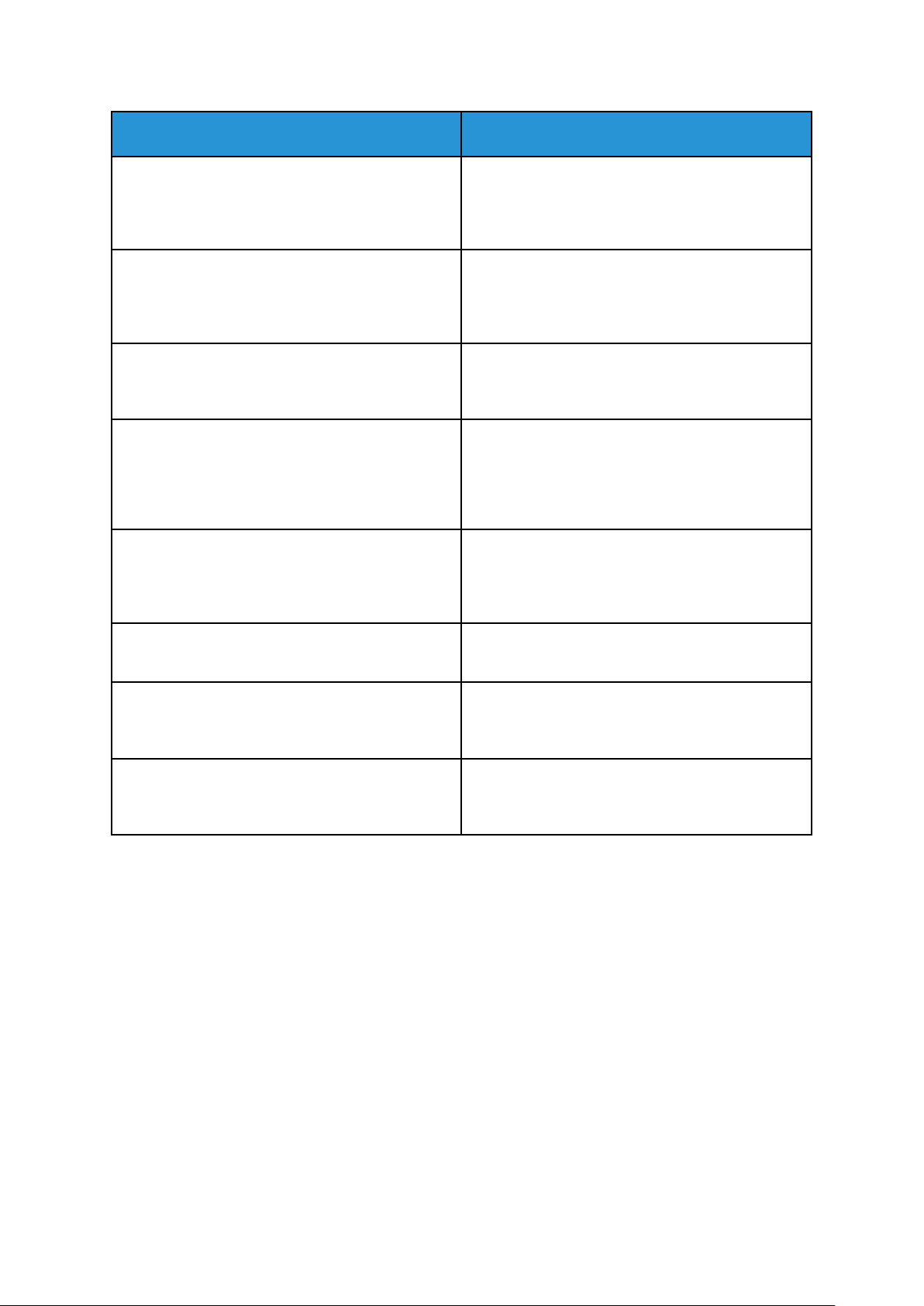
Εφαρμογές Xerox®
Όνομα
Αναφορά διαμόρφωσης Η «Αναφορά διαμόρφωσης» παρέχει πληροφορίες
Σύνοψη χρέωσης Η αναφορά σύνοψης χρέωσης παρέχει
Εγχειρίδιο άμεσης χρήσης Το εγχειρίδιο άμεσης χρήσης παρέχει μια
Σελίδα αντιμετώπισης προβλημάτων σχετικά με
την ποιότητα εκτύπωσης
Σελίδα χρήσης αναλωσίμων Η σελίδα χρήσης αναλωσίμων παρέχει
Περιγραφή
για τον εκτυπωτή όπως τον σειριακό αριθμό, τις
εγκατεστημένες επιλογές, τις ρυθμίσεις δικτύου, τη
ρύθμιση θύρας, τις πληροφορίες δίσκων και άλλα.
πληροφορίες για τη συσκευή και μια αναλυτική
λίστα των μετρητών χρέωσης και του πλήθους
φύλλων.
επισκόπηση των κύριων λειτουργιών του
εκτυπωτή.
Η σελίδα "Αντιμετώπιση προβλημάτων που
αφορούν στην ποιότητα εκτύπωσης" παρέχει μια
λίστα με τα κοινά προβλήματα που αφορούν στην
ποιότητα εκτύπωσης και συμβουλές για την
επίλυσή τους.
πληροφορίες που αφορούν στη χρήση και στους
αριθμούς εξαρτημάτων για την εκ νέου
παραγγελία αναλωσίμων.
Σελίδα επίδειξης γραφικών Εκτυπώστε αυτή τη σελίδα για να ελέγξετε την
ποιότητα των γραφικών.
Λίστα γραμματοσειρών PCL Η λίστα γραμματοσειρών PCL παρέχει μια
εκτύπωση με όλες τις γραμματοσειρές PCL που
είναι διαθέσιμες στον εκτυπωτή.
Λίστα γραμματοσειρών PostScript Η λίστα γραμματοσειρών PostScript παρέχει μια
εκτύπωση με όλες τις γραμματοσειρές PostScript
που είναι διαθέσιμες στον εκτυπωτή.
ΚΚααττάάσστταασσηη ααννααλλωωσσίίμμωωνν
Μπορείτε να ελέγξετε την κατάσταση και το ποσοστό της υπολειπόμενης διάρκειας ζωής των
αναλωσίμων του εκτυπωτή στον πίνακα ελέγχου ή από τον ενσωματωμένο διακομιστή Web.
Όταν τα αναλώσιμα του εκτυπωτή πλησιάζουν στο χρόνο αντικατάστασή τους, εμφανίζονται
προειδοποιήσεις στον πίνακα ελέγχου. Μπορείτε να προσαρμόσετε τις ειδοποιήσεις που
εμφανίζονται στον πίνακα ελέγχου και να ρυθμίσετε τις ειδοποιήσεις που αποστέλλονται μέσω
email.
Για να ελέγξετε την κατάσταση αναλωσίμων στον πίνακα ελέγχου:
1. Για να δείτε πληροφορίες κατάστασης για τα αναλώσιμα του εκτυπωτή, επιλέξτε
Συσκευή→Αναλώσιμα.
2. Για την προβολή λεπτομερειών σχετικά με μια συγκεκριμένη κασέτα, συμπεριλαμβανομένου
του αριθμού εξαρτήματος για εκ νέου παραγγελία, επιλέξτε Κυανό, Ματζέντα, Κίτρινο ή
Μαύρο.
Xerox®AltaLink®Έγχρωμος πολυλειτουργικός εκτυπωτής C81XX Series
Οδηγός χρήσης
87
Page 88
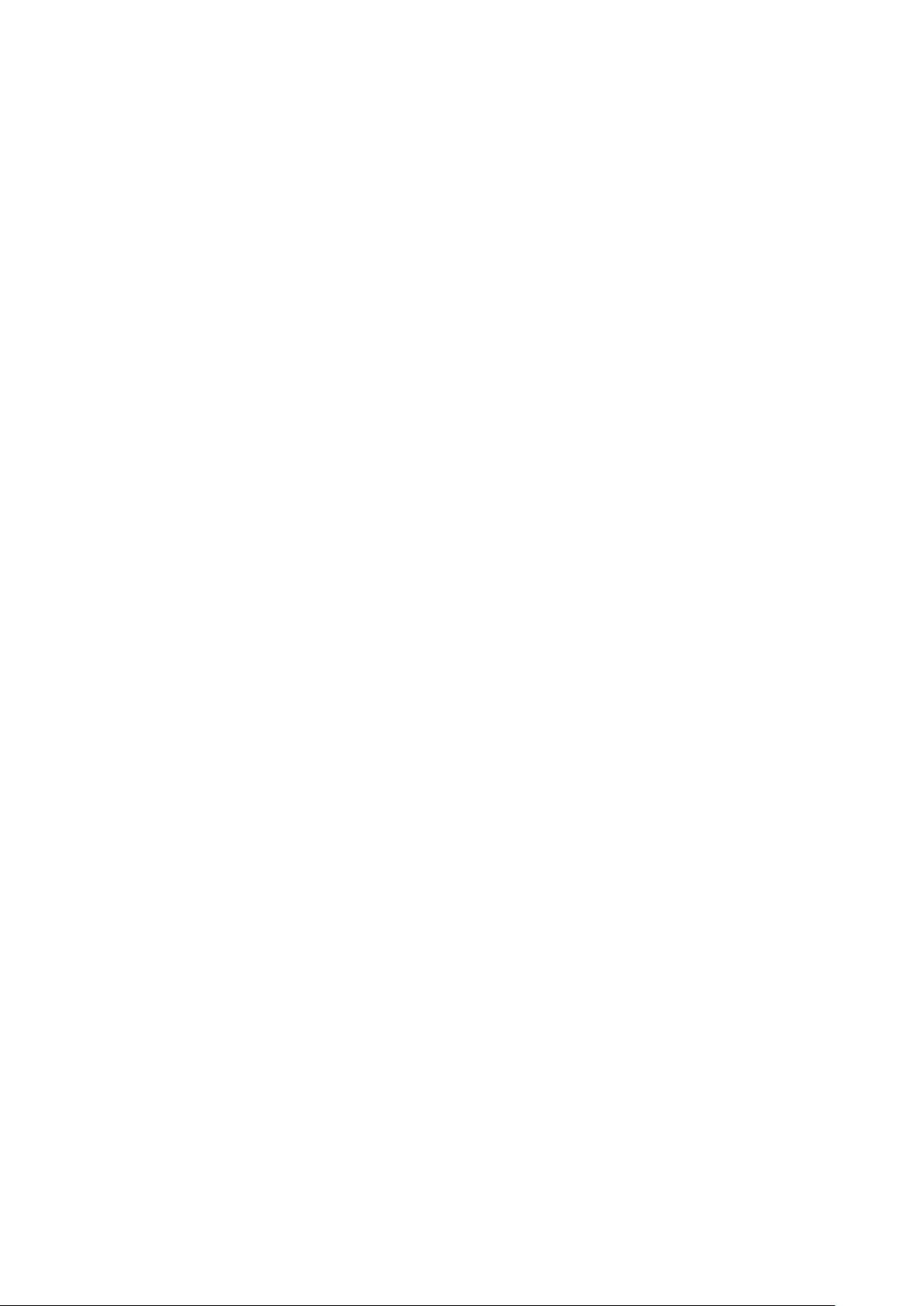
Εφαρμογές Xerox®
3. Για την προβολή περισσότερων λεπτομερειών, επιλέξτε Άλλα αναλώσιμα. Κάντε κύλιση στη
λίστα και εν συνεχείας κάντε μια επιλογή.
4. Για να εκτυπώσετε τη σελίδα Χρήση αναλωσίμων, πατήστε Εκτύπωση αναφοράς
αναλωσίμων.
5. Για να επιστρέψετε στην οθόνη αναλωσίμων, επιλέξτε X.
6. Για να επιστρέψετε στην οθόνη Συσκευή, επιλέξτε X.
7. Για επιστροφή στην αρχική οθόνη, πατήστε το κουμπί Αρχική σελίδα.
Για να ελέγξετε την κατάσταση των αναλωσίμων και να ρυθμίσετε ειδοποιήσεις, χρησιμοποιήστε
τον Ενσωματωμένο διακομιστή Web. Για λεπτομέρειες σχετικά με τη διαμόρφωση όλων των
ρυθμίσεων της συσκευής, ανατρέξτε στο System Administrator Guide (Οδηγός διαχειριστή
συστήματος) στην τοποθεσία www.xerox.com/office/ALC81XXdocs.
ΧΧρρέέωωσσηη && μμεεττρρηηττέέςς χχρρήήσσηηςς
Το μενού Χρέωση/χρήση εμφανίζει το συνολικό αριθμό των αποτυπώσεων που ο εκτυπωτής
δημιούργησε ή εκτύπωση κατά τη διάρκεια ζωής του. Δεν μπορείτε να μηδενίσετε τους
μετρητές. Μια σελίδα υπολογίζεται ως η μία πλευρά ενός φύλλου χαρτιού. Για παράδειγμα, ένα
φύλλο χαρτιού που εκτυπώνεται και στις δύο όψεις, υπολογίζεται ως δύο αποτυπώσεις.
Για την προβολή της χρέωσης και των μετρητών χρήσης:
1. Στον πίνακα ελέγχου του εκτυπωτή, πατήστε το πλήκτρο Αρχική σελίδα.
2. Πατήστε Συσκευή→Χρέωση/Χρήση.
Εμφανίζονται οι μετρήσεις αποτυπώσεων:
• Ασπρόμαυρες αποτυπώσεις: Συνολικός αριθμός σελίδων που εκτυπώνονται χωρίς
καθορισμένο χρώμα.
• Έγχρωμες αποτυπώσεις: Συνολικός αριθμός σελίδων που εκτυπώνονται με
καθορισμένο χρώμα.
• Σύνολο αποτυπώσεων: Συνολικός αριθμός έγχρωμων αποτυπώσεων και ασπρόμαυρων
αποτυπώσεων.
3. Για προβολή περισσότερων λεπτομερειών, πατήστε Μετρητές χρήσης και ορίστε μια
επιλογή.
• Μετρητές αποτυπώσεων: Αυτή η επιλογή παρέχει τον αριθμό αποτυπώσεων που
γίνονται από τον εκτυπωτή. Ο αριθμός αποτυπώσεων δεν μπορεί να είναι ίσος με τον
αριθμό των μετρημένων φύλλων, ανάλογα με τις ρυθμίσεις του εκτυπωτή. Εάν ο
εκτυπωτής σας έχει ρυθμιστεί να μετράει μεγάλα φύλλα ως μεγάλες αποτυπώσεις ή ως
πολλαπλές μικρότερες αποτυπώσεις, ο αριθμός αποτυπώσεων μπορεί να διαφέρει.
• Μετρητές φύλλων: Αυτή η επιλογή παρέχει τον αριθμό αποτυπώσεων που γίνονται από
τον εκτυπωτή. Οι αποτυπώσεις φύλλων διπλής όψης προσδιορίζονται ως ξεχωριστή
γραμμή από τα φύλλα μονής όψης.
• Μετρητές απεσταλμένων ειδώλων: Αυτή η επιλογή παρέχει τον αριθμό ειδώλων που
αποστέλλονται με τις λειτουργίες φαξ, email ή σάρωσης.
• Μετρητές αποτυπώσεων φαξ: Αυτή η επιλογή παρέχει τον αριθμό ειδώλων που
αποστέλλονται με τις λειτουργίες φαξ. Κάθε λειτουργία φαξ προσδιορίζεται σε μια
ξεχωριστή γραμμή.
• Μετρητές συνολικής χρήσης: Αυτή η επιλογή παρέχει πληροφορίες για τη συνολική
χρήση του εκτυπωτή.
4. Αφού δείτε τις ενδείξεις χρήσης, για επιστροφή στην αρχική οθόνη, πατήστε το κουμπί
Αρχική σελίδα.
Xerox®AltaLink®Έγχρωμος πολυλειτουργικός εκτυπωτής C81XX Series
88
Οδηγός χρήσης
Page 89

Εφαρμογές Xerox®
ΑΑπποομμαακκρρυυσσμμέέννεεςς υυππηηρρεεσσίίεεςς
Μπορείτε να χρησιμοποιείτε την επιλογή «Απομακρυσμένες υπηρεσίες» για να στέλνετε
πληροφορίες σφαλμάτων και χρήσης στην ομάδα υποστήριξης της Xerox ώστε να τους βοηθάτε
να λύνουν τα προβλήματα γρήγορα.
Για πληροφορίες σχετικά με την ενεργοποίηση των «Απομακρυσμένων υπηρεσιών» και τη
φόρτωση πληροφοριών στη Xerox, ανατρέξτε στο System Administrator Guide (Οδηγός
διαχειριστή συστήματος) στη διεύθυνση www.xerox.com/office/ALC81XXdocs.
Xerox®AltaLink®Έγχρωμος πολυλειτουργικός εκτυπωτής C81XX Series
Οδηγός χρήσης
89
Page 90

Εφαρμογές Xerox®
Εργασίες
ΕΕππιισσκκόόππηησσηη εερργγαασσιιώώνν
Μπορείτε να χρησιμοποιήσετε τη λειτουργία «Εργασίες» για την
προβολή των τρεχουσών εργασιών, την εκτύπωση αποθηκευμένων και
ασφαλών εργασιών, καθώς και την προβολή των λεπτομερειών που
αφορούν σε ολοκληρωμένες εργασίες. Μπορείτε να κάνετε παύση, να
διαγράψετε, να εκτυπώσετε ή να προβάλλετε την πρόοδο της εργασίας ή
τις λεπτομέρειες εργασίας για μια επιλεγμένη εργασία.
ΔΔιιααχχεείίρριισσηη εερργγαασσιιώώνν
Από το μενού «Εργασίες» στον πίνακα ελέγχου, μπορείτε να προβάλλετε λίστες ενεργών
εργασιών, ασφαλών εργασιών ή ολοκληρωμένων εργασιών. Μπορείτε να πραγματοποιήσετε
διακοπή, παύση ή διαγραφή εργασιών που εκτυπώνονται. Μπορείτε επίσης να διαγράψετε, να
εκτυπώσετε ή να προβάλλετε την πρόοδο της εργασίας ή τις λεπτομέρειες εργασίας για μια
επιλεγμένη εργασία.
Μια εργασία εκτύπωσης μπορεί να δεσμευτεί από τον εκτυπωτή όταν δεν είναι δυνατό να
ολοκληρώσει την εργασία. Για παράδειγμα, εάν ο εκτυπωτής χρειάζεται προσοχή, χαρτί ή
αναλώσιμα. Όταν η συνθήκη επιλυθεί, ο εκτυπωτής συνεχίζει αυτόματα την εκτύπωση. Όταν
αποστέλλετε μια εργασία ασφαλούς εκτύπωσης, η εργασία δεσμεύεται ώσπου να την
αποδεσμεύσετε πληκτρολογώντας έναν κωδικό πρόσβασης στον πίνακα ελέγχου. Για
περισσότερες λεπτομέρειες, ανατρέξτε στην ενότητα Διαχείριση ειδικών ειδών εργασιών.
Από το παράθυρο "Εργασίες" στον Ενσωματωμένο διακομιστή Web, μπορείτε να δείτε μια λίστα
των ενεργών και ολοκληρωμένων εργασιών εκτύπωσης. Για περισσότερες λεπτομέρειες,
ανατρέξτε στην ενότητα Διαχείριση εργασιών με τον Ενσωματωμένο διακομιστή Web.
ΔΔιιαακκοοππήή εεκκττύύππωωσσηηςς
1. Στον πίνακα ελέγχου, πατήστε το πλήκτρο Διακοπή. Ο εκτυπωτής συνεχίζει την εκτύπωση
ενώ προσδιορίζει την καλύτερη θέση για την παύση της παροχετευμένης εργασίας
εκτύπωσης.
2. Η εκτύπωση σταματάει προκειμένου ο εκτυπωτής να μπορέσει να ολοκληρώσει μια άλλη
εργασία.
3. Για συνέχιση της εκτύπωσης, πατήστε ξανά το πλήκτρο Διακοπή.
ΠΠααύύσσηη ήή δδιιααγγρρααφφήή μμιιααςς εερργγαασσίίααςς εεκκττύύππωωσσηηςς
1. Στον πίνακα ελέγχου του εκτυπωτή, πατήστε το πλήκτρο Αρχική σελίδα.
2. Για παύση μιας εργασίας που εκτυπώνεται, πατήστε το πλήκτρο παύσης στον πίνακα
ελέγχου.
3. Επιλέξτε μια εργασία.
• Για τη συνέχιση της εργασίας εκτύπωσης, επιλέξτε Συνέχιση.
• Για τη διαγραφή της εργασίας εκτύπωσης, επιλέξτε Διαγραφή. Μόλις σας ζητηθεί,
πατήστε Διαγραφή.
4. Για επιστροφή στην αρχική οθόνη, πατήστε το κουμπί Αρχική σελίδα.
Xerox®AltaLink®Έγχρωμος πολυλειτουργικός εκτυπωτής C81XX Series
90
Οδηγός χρήσης
Page 91

Εφαρμογές Xerox®
ΠΠααύύσσηη ήή δδιιααγγρρααφφήή μμιιααςς εερργγαασσίίααςς εεκκττύύππωωσσηηςς
1. Στον πίνακα ελέγχου του εκτυπωτή, πατήστε το πλήκτρο Αρχική σελίδα.
2. Για παύση μιας εργασίας που εκτυπώνεται, πατήστε το πλήκτρο παύσης στον πίνακα
ελέγχου.
3. Επιλέξτε μια εργασία.
• Για τη συνέχιση της εργασίας εκτύπωσης, επιλέξτε Συνέχιση εκτύπωσης.
• Για τη διαγραφή της εργασίας εκτύπωσης, επιλέξτε Διαγραφή εργασίας. Μόλις σας
ζητηθεί, επιβεβαιώστε τη διαγραφή.
4. Για επιστροφή στην αρχική οθόνη, πατήστε το κουμπί Αρχική σελίδα.
ΕΕκκττύύππωωσσηη εερργγαασσίίααςς πποουυ ββρρίίσσκκεεττααιι σσεε ««ΔΔέέσσμμεευυσσηη λλόόγγωω ππόόρρωωνν»»
1. Στον πίνακα ελέγχου του εκτυπωτή, πατήστε το πλήκτρο Αρχική σελίδα.
2. Πατήστε Εργασίες.
3. Από τη λίστα εργασιών, πατήστε το όνομα της δεσμευμένης εργασίας. Οι πόροι που
απαιτούνται για την εργασία εμφανίζονται στον πίνακα ελέγχου.
4. Κάντε ένα από τα παρακάτω βήματα.
• Για να εκτυπώσετε την εργασία, αναπληρώστε τους απαιτούμενους πόρους. Η εργασία
συνεχίζει αυτόματα μόλις διατεθούν οι απαιτούμενοι πόροι. Εάν η εργασία δεν
εκτυπωθεί αυτόματα, πατήστε Συνέχιση.
• Για να επιλέξετε μια εναλλακτική πηγή χαρτιού προκειμένου να ενεργοποιηθεί η
εργασία για εκτύπωση, πατήστε Εκτύπωση σε άλλο χαρτί. Επιλέξτε ένα δίσκο χαρτιού
και μετά πατήστε το πλήκτρο OK.
• Για τη διαγραφή της εργασίας εκτύπωσης, επιλέξτε Διαγραφή. Μόλις σας ζητηθεί,
πατήστε Διαγραφή.
Σημείωση: Η επιλογή «Εκτύπωση σε άλλο χαρτί» ενεργοποιείται μέσω του
Ενσωματωμένου διακομιστή Web. Για λεπτομέρειες σχετικά με την επιλογή
«Εκτύπωση σε άλλο χαρτί», ανατρέξτε στο System Administrator Guide (Οδηγός
διαχειριστή συστήματος) στη διεύθυνση www.xerox.com/office/ALC81XXdocs.
5. Για επιστροφή στην αρχική οθόνη, πατήστε το κουμπί Αρχική σελίδα.
ΔΔιιααχχεείίρριισσηη εειιδδιικκώώνν εειιδδώώνν εερργγαασσιιώώνν
Ειδικά είδη εργασιών σάς επιτρέπουν να στείλετε μια εργασία εκτύπωσης από τον υπολογιστή
σας, στη συνέχεια να την εκτυπώσετε από τον πίνακα ελέγχου του εκτυπωτή. Επιλέξτε ειδικά
είδη εργασιών στον οδηγό εκτύπωσης, στην καρτέλα Επιλογές εκτύπωσης, στο στοιχείο Είδος
εργασίας.
ΑΑπποοθθηηκκ.. εερργγ..
Οι Αποθηκευμένες εργασίες είναι έγγραφα που έχουν σταλεί στον εκτυπωτή και έχουν
αποθηκευτεί εκεί για μελλοντική χρήση. Όλοι οι χρήστες μπορούν να εκτυπώσουν ή να
διαγράψουν μια αποθηκευμένη εργασία.
Στον πίνακα ελέγχου, από το μενού Εκτύπωση από, μπορείτε να δείτε αποθηκευμένες εργασίες
και να τις εκτυπώσετε. Στον Ενσωματωμένο διακομιστή Web, στο παράθυρο Εργασίες, μπορείτε
να δείτε, να εκτυπώσετε και να διαγράψετε αποθηκευμένες εργασίες και μπορείτε να
διαχειριστείτε τη θέση αποθήκευσης των εργασιών.
Xerox®AltaLink®Έγχρωμος πολυλειτουργικός εκτυπωτής C81XX Series
Οδηγός χρήσης
91
Page 92

Εφαρμογές Xerox®
Εκτύπωση με χρήση της λειτουργίας «Αποθηκευμένη εργασία»
1. Στην εφαρμογή λογισμικού σας, αποκτήστε πρόσβαση στις ρυθμίσεις εκτύπωσης. Όσον
αφορά στις περισσότερες εφαρμογές λογισμικού, πατήστε CTRL+P για τα Windows ή CMD
+P για τα Macintosh.
2. Επιλέξτε τον εκτυπωτή σας και μετά ανοίξτε το πρόγραμμα οδήγησης εκτύπωσης.
• Στα Windows, κάντε κλικ στην επιλογή Ιδιότητες εκτυπωτή. Ανάλογα με την εφαρμογή
σας, ο τίτλος του κουμπιού μπορεί να διαφέρει.
• Σε Macintosh, στο παράθυρο Print (Εκτύπωση), στη λίστα επιλογών εκτύπωσης, κάντε
κλικ στην επιλογή Xerox Features (Λειτουργίες Xerox).
3. Για τη ρύθμιση "Είδος εργασίας", επιλέξτε Αποθηκευμένη εργασία.
a. Πληκτρολογήστε ένα όνομα εργασίας ή επιλέξτε ένα όνομα από τη λίστα.
b. Πληκτρολογήστε ένα όνομα φακέλου ή επιλέξτε ένα όνομα από τη λίστα.
c. Για να προσθέσετε έναν κωδικό πρόσβασης, κάντε κλικ στην επιλογή Ιδιωτικό,
πληκτρολογήστε τον κωδικό πρόσβασης και μετά επιβεβαιώστε τον κωδικό πρόσβασης.
d. Κάντε κλικ στο OK.
4. Ορίστε άλλες επιλογές εκτύπωσης που θέλετε.
• Στα Windows, κάντε κλικ στο OK κι έπειτα πατήστε Εκτύπωση.
• Στα Macintosh, κάντε κλικ στο Εκτύπωση.
Εκτύπωση, διαγραφή, μετακίνηση ή αντιγραφή μιας αποθηκευμένης εργασίας στον Ενσωματωμένο διακομιστή Web
1. Στον υπολογιστή σας, ανοίξτε ένα πρόγραμμα περιήγησης Web. Στο πεδίο διευθύνσεων,
πληκτρολογήστε τη διεύθυνση ΙΡ του εκτυπωτή και μετά πατήστε Enter ή Return.
2. Στον Ενσωματωμένο διακομιστή Web, κάντε κλικ στην επιλογή Αρχική σελίδα.
3. Κάντε κλικ στην επιλογή Εργασίες.
4. Κάντε κλικ στην καρτέλα Αποθηκευμένες εργασίες.
5. Επιλέξτε το πλαίσιο ελέγχου για την εργασία που θέλετε να επεξεργαστείτε.
6. Από το μενού, ορίστε μια επιλογή.
• Εκτύπωση εργασίας: Αυτή η επιλογή εκτυπώνει άμεσα μια εργασία.
• Διαγραφή εργασίας Αυτή η επιλογή διαγράφει την αποθηκευμένη εργασία.
• Μετακίνηση εργασίας: Χρησιμοποιήστε αυτή την επιλογή για να μετακινήσετε την
εργασία σε άλλη θέση του φακέλου.
• Εργασία αντιγραφής: Χρησιμοποιήστε αυτή την επιλογή για να δημιουργήσετε
διπλότυπο της εργασίας.
7. Κάντε κλικ στο Μετάβαση.
ΑΑσσφφααλλήήςς εεκκττύύππωωσσηη
Χρησιμοποιήστε τη λειτουργία Ασφαλής εκτύπωση για την εκτύπωση ευαίσθητων ή
εμπιστευτικών πληροφοριών. Μετά την αποστολή της εργασίας, αυτή διατηρείται στον
εκτυπωτή έως ότου εισαγάγετε τον κωδικό πρόσβασης στον πίνακα ελέγχου του εκτυπωτή.
Μετά την εκτύπωση μιας εργασίας ασφαλούς εκτύπωσης, αυτή διαγράφεται αυτόματα.
Xerox®AltaLink®Έγχρωμος πολυλειτουργικός εκτυπωτής C81XX Series
92
Οδηγός χρήσης
Page 93

Εφαρμογές Xerox®
Εκτύπωση με χρήση της λειτουργίας «Ασφαλής εκτύπωση»
1. Στην εφαρμογή λογισμικού σας, αποκτήστε πρόσβαση στις ρυθμίσεις εκτύπωσης. Όσον
αφορά στις περισσότερες εφαρμογές λογισμικού, πατήστε CTRL+P για τα Windows ή CMD
+P για τα Macintosh.
2. Επιλέξτε τον εκτυπωτή σας και μετά ανοίξτε το πρόγραμμα οδήγησης εκτύπωσης.
• Στα Windows, κάντε κλικ στην επιλογή Ιδιότητες εκτυπωτή. Ανάλογα με την εφαρμογή
σας, ο τίτλος του κουμπιού διαφέρει.
• Σε Macintosh, στο παράθυρο Εκτύπωση, κάντε κλικ στην επιλογή Προεπισκόπηση και,
στη συνέχεια, επιλέξτε Λειτουργίες Xerox.
3. Για τη ρύθμιση "Είδος εργασίας", επιλέξτε Ασφαλής εκτύπωση.
4. Πληκτρολογήστε τον κωδικό πρόσβασης, επιβεβαιώστε τον κωδικό πρόσβασης κι έπειτα
κάντε κλικ στο OK.
5. Κάντε οποιαδήποτε άλλη επιλογή εκτύπωσης που θέλετε.
• Στα Windows, κάντε κλικ στο OK κι έπειτα πατήστε Εκτύπωση.
• Στα Macintosh, κάντε κλικ στο Εκτύπωση.
Αποδέσμευση μιας εργασίας ασφαλούς εκτύπωσης
1. Στον πίνακα ελέγχου του εκτυπωτή, πατήστε το πλήκτρο Αρχική σελίδα.
2. Πατήστε Εργασίες.
3. Για προβολή των εργασιών ασφαλούς εκτύπωσης, επιλέξτε Ασφαλείς εργασίες.
4. Κάντε ένα από τα παρακάτω:
• Αν υποβάλλατε μία μεμονωμένη εργασία ασφαλούς εκτύπωσης, πατήστε στον φάκελο
και μετά στην εργασία. Εισάγετε τον κωδικό πρόσβασης και πατήστε το πλήκτρο OK. Η
εργασία εκτυπώνεται αυτόματα.
• Αν υποβάλλατε πολλές εργασίες ασφαλούς εκτύπωσης, πατήστε στον φάκελο, εισάγετε
τον κωδικό πρόσβασης και πατήστε το πλήκτρο OK. Ορίστε μια επιλογή:
• Για την εκτύπωση μιας μεμονωμένης εργασίας ασφαλούς εκτύπωσης, πατήστε στην
επιθυμητή εργασία.
• Για εκτύπωση όλων των εργασιών στο φάκελο, πατήστε Εκτύπωση όλων.
• Για τη διαγραφή μιας μεμονωμένης εργασίας ασφαλούς εκτύπωσης, πατήστε στο
εικονίδιο Κάδος απορριμμάτων. Μόλις σας ζητηθεί, πατήστε Διαγραφή.
• Για διαγραφή όλων των εργασιών στο φάκελο, πατήστε Διαγραφή όλων.
Σημείωση: Μετά την εκτύπωση μιας εργασίας ασφαλούς εκτύπωσης, ο εκτυπωτής τη
διαγράφει αυτόματα.
5. Για επιστροφή στην Αρχική οθόνη, πατήστε το κουμπί Αρχική σελίδα.
ΔΔοοκκιιμμαασσττιικκόό σσεεττ
Το είδος εργασίας Δοκιμαστικό σετ εκτυπώνει ένα αντίγραφο μιας εργασίας εκτύπωσης
πολλαπλών αντιγράφων πριν την εκτύπωση των υπόλοιπων αντιγράφων. Μετά τον έλεγχο του
δοκιμαστικού σετ, μπορείτε να εκτυπώσετε τα υπόλοιπα αντίγραφα ή να τα διαγράψετε από τον
πίνακα ελέγχου του εκτυπωτή.
Το «Δοκιμαστικό σετ» είναι ένα είδος αποθηκευμένης εργασίας με αυτές τις λειτουργίες:
• Το «Δοκιμαστικό σετ» εμφανίζεται σε φάκελο με το όνομα του αναγνωριστικού χρήστη που
σχετίζεται με την εργασία εκτύπωσης.
• Το «Δοκιμαστικό σετ» δεν χρησιμοποιεί κωδικό πρόσβασης.
• Οποιοσδήποτε χρήστης μπορεί να εκτυπώσει ή να διαγράψει ένα δοκιμαστικό σετ.
Xerox®AltaLink®Έγχρωμος πολυλειτουργικός εκτυπωτής C81XX Series
Οδηγός χρήσης
93
Page 94

Εφαρμογές Xerox®
• Το δοκιμαστικό σετ εκτυπώνει ένα αντίγραφο εργασίας για τον έλεγχο της εργασίας πριν την
εκτύπωση των υπόλοιπων αντιγράφων.
Μετά την εκτύπωση μιας εργασίας δοκιμαστικού σετ, αυτή διαγράφεται αυτόματα.
Για να εκτυπώσετε ένα δοκιμαστικό σετ, ανατρέξτε στην ενότητα Εκτύπωση με χρήση της
λειτουργίας «Δοκιμαστικό σετ».
Εκτύπωση με χρήση της λειτουργίας «Δοκιμαστικό σετ»
1. Στην εφαρμογή λογισμικού σας, αποκτήστε πρόσβαση στις ρυθμίσεις εκτύπωσης. Όσον
αφορά στις περισσότερες εφαρμογές λογισμικού, πατήστε CTRL+P για τα Windows ή CMD
+P για τα Macintosh.
2. Επιλέξτε τον εκτυπωτή σας και μετά ανοίξτε το πρόγραμμα οδήγησης εκτύπωσης.
• Στα Windows, κάντε κλικ στην επιλογή Ιδιότητες εκτυπωτή. Ανάλογα με την εφαρμογή
σας, ο τίτλος του κουμπιού διαφέρει.
• Σε Macintosh, στο παράθυρο Εκτύπωση, κάντε κλικ στην επιλογή Προεπισκόπηση και,
στη συνέχεια, επιλέξτε Λειτουργίες Xerox.
3. Για το «Είδος εργασίας», επιλέξτε Δοκιμαστικό σετ.
4. Κάντε οποιαδήποτε άλλη επιλογή εκτύπωσης που θέλετε.
• Στα Windows, κάντε κλικ στο OK κι έπειτα πατήστε Εκτύπωση.
• Στα Macintosh, κάντε κλικ στο Εκτύπωση.
Αποδέσμευση ενός δοκιμαστικού σετ
1. Στον πίνακα ελέγχου του εκτυπωτή, πατήστε το πλήκτρο Αρχική σελίδα.
2. Για προβολή των διαθέσιμων εργασιών, πατήστε Εργασίες.
3. Πατήστε την εργασία Δοκιμαστικό σετ.
Σημείωση: Η περιγραφή αρχείου για το Δοκιμαστικό σετ εμφανίζει την εργασία ως Για
μελλοντική εκτύπωση και δείχνει τον αριθμό υπολειπόμενων αντιγράφων της
εργασίας.
4. Ορίστε μια επιλογή.
• Για να εκτυπώσετε τα υπόλοιπα αντίγραφα της εργασίας, επιλέξτε Αποδέσμευση.
• Για να διαγράψετε τα υπόλοιπα αντίγραφα της εργασίας, πατήστε Διαγραφή.
5. Για επιστροφή στην Αρχική οθόνη, πατήστε το κουμπί Αρχική σελίδα.
Xerox®AltaLink®Έγχρωμος πολυλειτουργικός εκτυπωτής C81XX Series
94
Οδηγός χρήσης
Page 95

Εφαρμογές Xerox®
ΔΔιιααχχεείίρριισσηη εερργγαασσιιώώνν μμεε ττοονν ΕΕννσσωωμμααττωωμμέέννοο
δδιιαακκοομμιισσττήή WWeebb
Από τη λίστα «Ενεργές εργασίες» στον Ενσωματωμένο διακομιστή Web μπορείτε να δείτε μια
λίστα ενεργών εργασιών και να διαγράψετε εργασίες εκτύπωσης. Μπορείτε να χρησιμοποιήσετε
τον Ενσωματωμένο διακομιστή Web για να υποβάλετε εργασίες προς εκτύπωση στη συσκευή.
Μπορείτε να χρησιμοποιήσετε τη λειτουργία «Υποβολή εργασίας» για να εκτυπώσετε αρχεία .ps,
.pdf, .pcl και .xps χωρίς εγκατάσταση ενός προγράμματος οδήγησης εκτύπωσης. Μπορείτε να
επιλέξετε εργασίες για εκτύπωση από τον σκληρό δίσκο του τοπικού υπολογιστή σας, συσκευές
μαζικής αποθήκευσης ή μια μονάδα δικτύου.
Οι Αποθηκευμένες εργασίες είναι έγγραφα που έχουν σταλεί στον εκτυπωτή και έχουν
αποθηκευτεί εκεί για μελλοντική χρήση. Οποιεσδήποτε αποθηκευμένες εργασίες εμφανίζονται
στη σελίδα «Αποθηκευμένες εργασίες». Χρησιμοποιήστε τη σελίδα «Αποθηκευμένες εργασίες»
για προβολή, εκτύπωση και διαγραφή αποθηκευμένων εργασιών, καθώς για δημιουργία και
διαχείριση φακέλων στους οποίους είναι αποθηκευμένες.
Για να διαχειριστείτε εργασίες με τον Ενσωματωμένο διακομιστή Web:
1. Στον υπολογιστή σας, ανοίξτε ένα πρόγραμμα περιήγησης Web. Στο πεδίο διευθύνσεων,
πληκτρολογήστε τη διεύθυνση ΙΡ του εκτυπωτή και μετά πατήστε Enter ή Return.
2. Στον Ενσωματωμένο διακομιστή Web, κάντε κλικ στο Εργασίες.
3. Κάντε κλικ στο όνομα εργασίας.
4. Από το μενού, ορίστε μια επιλογή.
• Για παύση της εργασίας εκτύπωσης, κάντε κλικ στην επιλογή Παύση και μετά στην
επιλογή Go (Έναρξη).
• Για διαγραφή της εργασίας εκτύπωσης, κάντε κλικ στην επιλογή Διαγραφή και μετά
στην επιλογή Go (Έναρξη). Επιλέξτε OK μόλις σας ζητηθεί.
5. Για επιστροφή στην αρχική οθόνη, κάντε κλικ στο Αρχική σελίδα.
ΥΥπποοββοολλήή εερργγαασσιιώώνν γγιιαα εεκκττύύππωωσσηη μμέέσσωω ττοουυ ΕΕννσσωωμμααττωωμμέέννοουυ
δδιιαακκοομμιισσττήή WWeebb
1. Στον υπολογιστή σας, ανοίξτε ένα πρόγραμμα περιήγησης Web. Στο πεδίο διευθύνσεων,
πληκτρολογήστε τη διεύθυνση ΙΡ του εκτυπωτή και μετά πατήστε Enter ή Return.
2. Στον Ενσωματωμένο διακομιστή Web, κάντε κλικ στην επιλογή Αρχική σελίδα.
3. Κάντε κλικ στο Εκτύπωση.
4. Για το όνομα αρχείου, κάντε κλικ στην επιλογή Αναζήτηση ή Επιλογή αρχείου και, μετά
κάντε ένα από τα παρακάτω βήματα.
• Μεταβείτε στο αρχείο και μετά επιλέξτε το.
• Πληκτρολογήστε τη διαδρομή του αρχείου που θέλετε να επιλέξετε.
5. Στην περιοχή «Εκτύπωση», για το στοιχείο «Αντίγραφα», επιλέξτε Αυτόματα ή εισαγάγετε
τον αριθμό των αντιγράφων που θα εκτυπωθούν.
Xerox®AltaLink®Έγχρωμος πολυλειτουργικός εκτυπωτής C81XX Series
Οδηγός χρήσης
95
Page 96

Εφαρμογές Xerox®
6. Για το στοιχείο «Είδος εργασίας», ορίστε μια επιλογή:
• Κανονική εκτύπωση: Αυτή η επιλογή εκτυπώνει άμεσα μια εργασία.
• Ασφ. εκτύπωση: Αυτή η επιλογή εκτυπώνει μια εργασία μετά την εισαγωγή του κωδικού
πρόσβασης στον πίνακα ελέγχου του εκτυπωτή.
• Δοκιμαστικό σετ ή Δοκιμαστική εκτύπωση: Αυτές οι επιλογές εκτυπώνουν ένα
αντίγραφο από εργασία εκτύπωσης πολλαπλών αντιγράφων. Η συσκευή κρατάει τα
υπόλοιπα αντίγραφα στη μνήμη μέχρι να τα αποδεσμεύσετε για εκτύπωση στον πίνακα
ελέγχου.
• Αποθήκευση εργασίας για επανεκτύπωση Αυτή η επιλογή αποθηκεύει μια εργασία
εκτύπωσης σε έναν φάκελο στο διακομιστή εκτύπωσης για μελλοντική εκτύπωση.
Μπορείτε να καθορίσετε ένα όνομα εργασίας και φάκελο.
• Μεταχρονολογημένη εκτύπωση: Αυτή η επιλογή εκτυπώνει μια εργασία στην
καθορισμένη ώρα εκτύπωσης για έως και 24 ώρες από την αρχική ώρα υποβολής της
εργασίας.
7. Όπως απαιτείται, για το στοιχείο «Επιλογή χαρτιού», επιλέξτε μέγεθος, χρώμα, είδος και
δίσκο για το χαρτί.
8. Ορίστε επιλογές εκτύπωσης, σύμφωνα με τις ανάγκες σας.
• Εκτύπωση διπλής όψης
• Ταξινόμηση
• Προσανατολισμός
• Συρραφή
• Δίπλωση
• Προορισμός εξόδου
Σημείωση: Οι διαθέσιμες επιλογές διαφέρουν ανάλογα με τη συσκευή.
9. Εάν έχει ενεργοποιηθεί η λειτουργία Λογιστικά, εισαγάγετε τον κωδικό χρήστη και τον
κωδικό λογαριασμού.
10. Κάντε κλικ στο Υποβολή εργασία.
ΕΕππααννεεκκττύύππωωσσηη ααπποοθθηηκκεευυμμέέννωωνν εερργγαασσιιώώνν μμεε ττοονν
ΕΕννσσωωμμααττωωμμέέννοο δδιιαακκοομμιισσττήή WWeebb
1. Στον υπολογιστή σας, ανοίξτε ένα πρόγραμμα περιήγησης Web. Στο πεδίο διευθύνσεων,
πληκτρολογήστε τη διεύθυνση ΙΡ του εκτυπωτή και μετά πατήστε Enter ή Return.
2. Στον Ενσωματωμένο διακομιστή Web, κάντε κλικ στην επιλογή Αρχική σελίδα.
3. Κάντε κλικ στην επιλογή Εργασίες.
4. Κάντε κλικ στην καρτέλα Αποθηκευμένες εργασίες.
5. Επιλέξτε το πλαίσιο ελέγχου για την εργασία που θέλετε να επεξεργαστείτε.
6. Από το μενού, ορίστε μια επιλογή.
• Εκτύπωση εργασίας: Αυτή η επιλογή εκτυπώνει άμεσα μια εργασία.
• Διαγραφή εργασίας Αυτή η επιλογή διαγράφει την αποθηκευμένη εργασία.
• Μετακίνηση εργασίας: Χρησιμοποιήστε αυτή την επιλογή για να μετακινήσετε την
εργασία σε άλλη θέση του φακέλου.
• Εργασία αντιγραφής: Χρησιμοποιήστε αυτή την επιλογή για να δημιουργήσετε
διπλότυπο της εργασίας.
7. Κάντε κλικ στο Μετάβαση.
Xerox®AltaLink®Έγχρωμος πολυλειτουργικός εκτυπωτής C81XX Series
96
Οδηγός χρήσης
Page 97

Εφαρμογές Xerox®
Αντιγραφή
ΕΕππιισσκκόόππηησσηη ττηηςς εεφφααρρμμοογγήήςς ««ΑΑννττιιγγρρααφφήή»»
Για να κάνετε ένα αντίγραφο, η συσκευή σαρώνει τα πρωτότυπα
έγγραφά σας και αποθηκεύει προσωρινά τις εικόνες. Έπειτα, εκτυπώνει
τις εικόνες με βάση τις επιλογές που έχετε επιλέξει. Μπορείτε να
αλλάξετε τις ρυθμίσεις για μεμονωμένες εργασίες με βάση τα
πρωτότυπα έγγραφα. Μπορείτε να αποθηκεύσετε τις ρυθμίσεις που
χρησιμοποιείτε για τακτικές εργασίες και να τις ανακτήσετε για
μετέπειτα χρήση.
Για λεπτομέρειες σχετικά με τη διαμόρφωση και την προσαρμογή των εφαρμογών, ανατρέξτε
στο System Administrator Guide (Οδηγός διαχειριστή συστήματος) στη διεύθυνση www.xerox.
com/office/ALC81XXdocs.
Εάν στη συσκευή σας έχει ενεργοποιηθεί η Πιστοποίηση ή τα Λογιστικά, εισάγετε τα στοιχεία
σας σύνδεσης για πρόσβαση στις λειτουργίες αντιγραφής.
Για πληροφορίες σχετικά με τις λειτουργίες της εφαρμογής και τις διαθέσιμες ρυθμίσεις,
ανατρέξτε στην ενότητα Λειτουργίες εφαρμογών.
Xerox®AltaLink®Έγχρωμος πολυλειτουργικός εκτυπωτής C81XX Series
Οδηγός χρήσης
97
Page 98

Εφαρμογές Xerox®
ΔΔηημμιιοουυρργγίίαα ααννττιιγγρράάφφοουυ
Για τη δημιουργία αντιγράφου:
1. Τοποθετήστε τα πρωτότυπά σας.
• Για μονές σελίδες ή για χαρτί που δεν μπορεί να τροφοδοτηθεί με τον αυτόματο
τροφοδότη εγγράφων διπλής όψης, χρησιμοποιήστε την επιφάνεια σάρωσης. Ανυψώστε
τον αυτόματο τροφοδότη εγγράφων, έπειτα τοποθετήστε το πρωτότυπο με την όψη
προς τα κάτω στην επάνω αριστερή γωνία της επιφάνειας σάρωσης.
• Για πολλαπλές, μονές ή διπλής όψης σελίδες, χρησιμοποιήστε τον αυτόματο τροφοδότη
εγγράφων διπλής όψης. Αφαιρέστε τυχόν συρραπτικά και συνδετήρες από τις σελίδες.
Τοποθετήστε τα πρωτότυπα με την όψη προς τα επάνω και με το επάνω μέρος της
σελίδας να εισέρχεται πρώτο στον τροφοδότη εγγράφων. Ρυθμίζετε τους οδηγούς
χαρτιού έτσι ώστε να εφαρμόζουν στα πρωτότυπα.
Σημείωση: Όταν εντοπιστούν τα πρωτότυπα έγγραφα, ανάβει η ενδεικτική λυχνία
LED επιβεβαίωσης του αυτόματου τροφοδότη εγγράφων.
2. Στον πίνακα ελέγχου του εκτυπωτή, πατήστε το πλήκτρο Αρχική σελίδα.
3. Πατήστε Αντιγραφή.
Σημείωση: Όταν είναι ενεργοποιημένη η ρύθμιση Οθόνη προεπιλογών χρωμάτων, μια
οθόνη προεπιλογών χρωμάτων εμφανίζεται κάθε φορά που μεταβαίνετε στην
εφαρμογή Αντιγραφή. Στην οθόνη Δημιουργία όλων των αντιγράφων μου, ορίστε μια
επιλογή έγχρωμης εκτύπωσης για τις εργασίες αντιγραφής.
4. Για να διαγράψετε προηγούμενες ρυθμίσεις εφαρμογής, πατήστε Επαναφορά.
Xerox®AltaLink®Έγχρωμος πολυλειτουργικός εκτυπωτής C81XX Series
98
Οδηγός χρήσης
Page 99

Εφαρμογές Xerox®
5. Για να εισαγάγετε τον απαιτούμενο αριθμό αντιγράφων, χρησιμοποιήστε το αριθμητικό
πληκτρολόγιο.
6. Προσαρμόστε τις ρυθμίσεις αντιγραφής όπως απαιτείται.
• Για να σαρώσετε περισσότερα έγγραφα χρησιμοποιώντας την επιφάνεια σάρωσης ή για
να αλλάξετε τις ρυθμίσεις για διαφορετικές ενότητες της εργασίας, επιλέξτε Δημιουργία
εργασίας.
• Εάν σαρώνετε από πρωτότυπα διπλής όψης, πατήστε Αντιγραφή διπλής όψης, στη
συνέχεια ορίστε μια επιλογή.
Για λεπτομέρειες σχετικά με τις διαθέσιμες λειτουργίες, ανατρέξτε στην ενότητα Λειτουργίες
εφαρμογών.
7. Πατήστε Έναρξη. Εάν τοποθετήσατε έγγραφα στον τροφοδότη, η σάρωση συνεχίζεται έως
ότου αδειάσει ο τροφοδότης.
8. Αν η επιλογή Δημιουργία εργασίας είναι ενεργοποιημένη, επιλέξτε Σάρωση και όταν σας
ζητηθεί, ακολουθήστε αυτά τα βήματα:
• Για να αλλάξετε ρυθμίσεις, επιλέξτε Προγραμματισμός επόμενου τμήματος.
• Για να σαρώσετε άλλη σελίδα, επιλέξτε Σάρωση επόμενου τμήματος.
• Για να τελειώσετε, πατήστε Υποβολή.
9. Για επιστροφή στην Αρχική οθόνη, πατήστε το κουμπί Αρχική σελίδα.
ΡΡοοέέςς εερργγαασσίίααςς ααννττιιγγρρααφφήήςς
Σημείωση: Ορισμένες λειτουργίες είναι κρυμμένες και δεν φαίνονται όταν είναι εγκατεστημένη η
εφαρμογή αντιγραφής. Για λεπτομέρειες σχετικά με τη διαμόρφωση και την προσαρμογή των
εφαρμογών, ανατρέξτε στο System Administrator Guide (Οδηγός διαχειριστή συστήματος) στη
διεύθυνση www.xerox.com/office/ALC81XXdocs.
ΠΠρροοσσααρρμμοογγήή ρρυυθθμμίίσσεεωωνν χχρρωωμμάάττωωνν
Προτού εκτυπώσετε ένα αντίγραφο έγχρωμου πρωτότυπου ειδώλου, μπορείτε να ρυθμίσετε την
εξισορρόπηση μεταξύ των χρωμάτων εκτύπωσης κυανό, ματζέντα, κίτρινο και μαύρο. Μπορείτε
να ρυθμίσετε το χρώμα του αντιγράφου χρησιμοποιώντας προεπιλεγμένα εφέ χρωμάτων. Για
παράδειγμα, μπορείτε να ρυθμίσετε τη φωτεινότητα ή την ψυχρότητα των χρωμάτων. Η
ρύθμιση του κορεσμού κάνει τα χρώματα του ειδώλου πιο ζωντανά ή παστέλ.
Σημείωση: Όταν είναι ενεργοποιημένη η ρύθμιση Οθόνη προεπιλογών χρωμάτων, μια
οθόνη προεπιλογών χρωμάτων εμφανίζεται κάθε φορά που μεταβαίνετε στην εφαρμογή
Αντιγραφή. Στην οθόνη Δημιουργία όλων των αντιγράφων μου, ορίστε μια επιλογή
έγχρωμης εκτύπωσης για τις εργασίες αντιγραφής.
Επιλογή έγχρωμης ή ασπρόμαυρης εξόδου
1. Στον πίνακα ελέγχου του εκτυπωτή, πατήστε το πλήκτρο Αρχική σελίδα.
2. Πατήστε Αντιγραφή.
3. Πατήστε Χρώμα εξόδου.
Xerox®AltaLink®Έγχρωμος πολυλειτουργικός εκτυπωτής C81XX Series
Οδηγός χρήσης
99
Page 100

Εφαρμογές Xerox®
4. Στη ρύθμιση "Χρώμα εξόδου", ορίστε μια επιλογή.
• Αυτόματη ανίχνευση: Η συσκευή ανιχνεύει αυτόματα το περιεχόμενο χρώματος στο
πρωτότυπο. Εάν το πρωτότυπο είναι έγχρωμο, ο εκτυπωτής δημιουργεί αντίγραφα με
τετραχρωμία. Εάν το πρωτότυπο είναι ασπρόμαυρο, ο εκτυπωτής δημιουργεί αντίγραφα
μόνο με μαύρο χρώμα.
• Ασπρόμαυρο: Αυτή η επιλογή δημιουργεί μόνο ασπρόμαυρα αντίγραφα. Τα χρώματα
του πρωτοτύπου μετατρέπονται σε αποχρώσεις του γκρι.
• Χρώμα: Με αυτήν την επιλογή δημιουργούνται έγχρωμα αντίγραφα χρησιμοποιώντας
και τα τέσσερα χρώματα εκτύπωσης, δηλ. κυανό, ματζέντα, κίτρινο και μαύρο.
• Για πρόσβαση στην επιλογή Ένα χρώμα, πατήστε Περισσότερα.
Η επιλογή «Ένα χρώμα» δημιουργεί αποχρώσεις ενός μόνο χρώματος. Για επιλογή ενός
χρώματος, πατήστε Χρώμα και μετά ορίστε μια επιλογή. Η τρέχουσα επιλογή χρώματος
εμφανίζεται στη δοκιμαστική σελίδα.
5. Πατήστε OK.
Ρύθμιση εξισορρόπησης χρωμάτων
1. Στον πίνακα ελέγχου του εκτυπωτή, πατήστε το πλήκτρο Αρχική σελίδα.
2. Πατήστε Αντιγραφή.
3. Επιλέξτε Ισορροπία χρωμάτων.
Σημείωση: Αυτή η λειτουργία δεν είναι διαθέσιμη όταν το Χρώμα εξόδου έχει
ρυθμιστεί σε Ασπρόμαυρο.
4. Για να ρυθμίσετε τα επίπεδα πυκνότητας και των τεσσάρων χρωμάτων:
a. Στην οθόνη Εξισορρόπηση χρωμάτων, επιλέξτε Βασικό χρώμα.
b. Μετακινήστε τα ρυθμιστικά για να ρυθμίσετε το επίπεδο του κάθε χρώματος.
5. Για να ρυθμίσετε τα επίπεδα πυκνότητας τονισμού, ενδιάμεσων τόνων και σκίασης ανά
χρώμα:
a. Στην οθόνη Εξισορρόπηση χρωμάτων, επιλέξτε Προηγμένες ρυθμίσεις χρώματος.
b. Επιλέξτε το χρώμα που θέλετε να ρυθμίσετε.
c. Μετακινήστε τα ρυθμιστικά για να ρυθμίσετε τα επίπεδα τονισμού, ενδιάμεσων τόνων
και σκίασης.
d. Για την ρύθμιση περισσότερων χρωμάτων, επαναλάβετε τα δύο προηγούμενα βήματα.
6. Πατήστε OK.
Προσθήκη εφέ χρωμάτων
1. Στον πίνακα ελέγχου του εκτυπωτή, πατήστε το πλήκτρο Αρχική σελίδα.
2. Πατήστε Αντιγραφή.
3. Πατήστε Προεπιλογές χρωμάτων.
Σημείωση: Αυτή η λειτουργία δεν είναι διαθέσιμη όταν το Χρώμα εξόδου έχει
ρυθμιστεί σε Ασπρόμαυρο.
4. Στην οθόνη Προεπιλογές χρωμάτων, επιλέξτε το κατάλληλο προεπιλεγμένο εφέ χρωμάτων.
Τα δοκιμαστικά είδωλα υποδεικνύουν τον τρόπο που ρυθμίζονται τα χρώματα.
5. Πατήστε OK.
Xerox®AltaLink®Έγχρωμος πολυλειτουργικός εκτυπωτής C81XX Series
100
Οδηγός χρήσης
